Lenovo ThinkCentre 3512, ThinkCentre 3528, ThinkCentre 3533, ThinkCentre 3535, ThinkCentre 3536 User guide [it]
...Page 1

Guidaperl'utente
ThinkCentre
Tipidimacchina:3512,3528,3533,3535,3536,3537,3538,3539,
3543,3548,3549,3553,3554,3556,3558e3559
Page 2

Nota
Primadiutilizzarequesteinformazionieilprodottodaessesupportato,accertarsidileggereecomprendere
laseguentedocumentazione:“Informazioniimportantisullasicurezza”apaginaveAppendiceA
“Informazioniparticolari”apagina79.
Terzaedizione(Settembre2012)
©CopyrightLenovo2012.
NOTASUIDIRITTILIMITATI:seidatioilsoftwaresonodistribuitiinbasealledisposizionicheregolanoilcontratto
“GSA”(GeneralServicesAdministration),l'uso,lariproduzioneoladivulgazioneèsoggettaallelimitazionipreviste
dalcontratton.GS-35F-05925.
Page 3
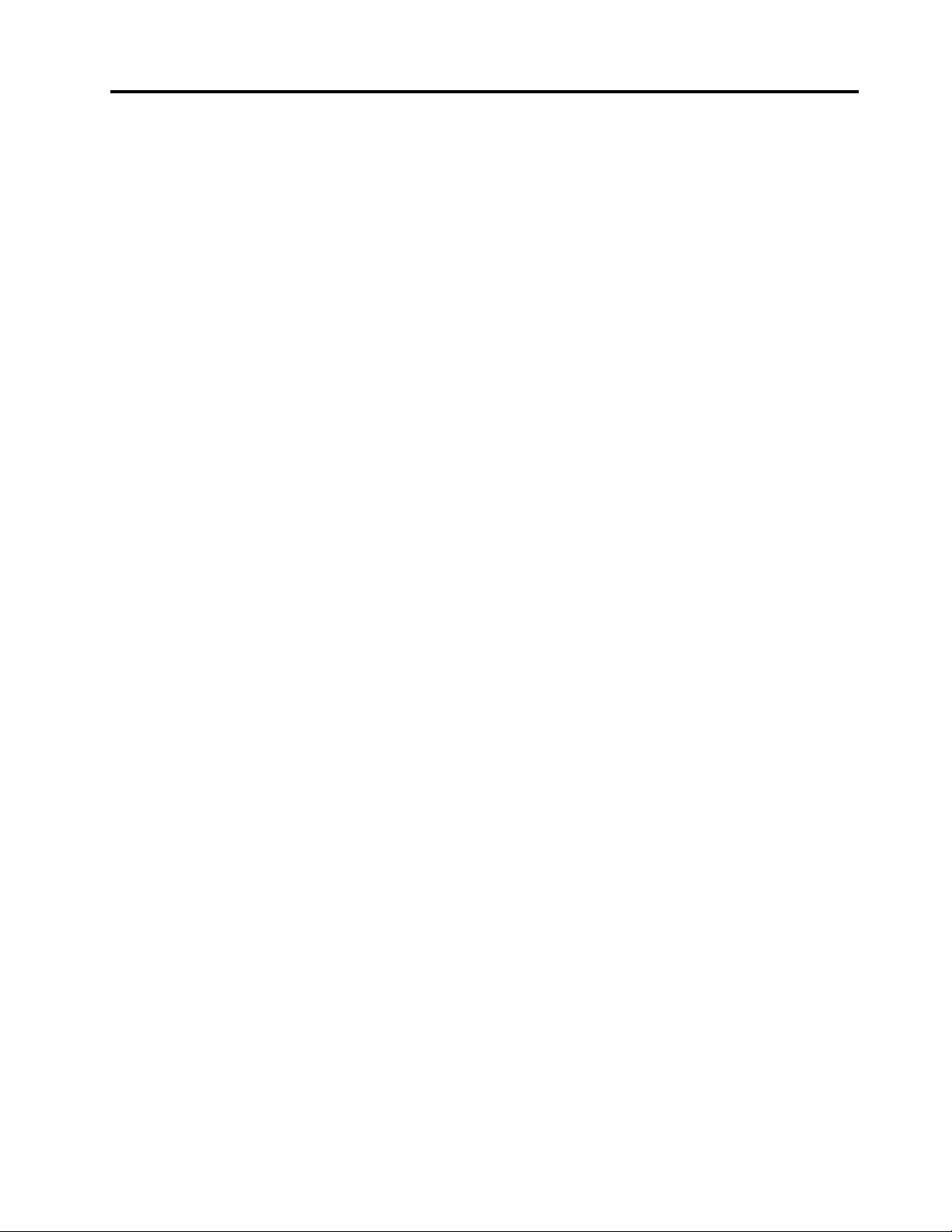
Contenuto
Informazioniimportantisulla
sicurezza................v
Servizioedaggiornamenti...........v
Prevenzionedell'elettricitàstatica........vi
Cavieadattatoridialimentazione........vi
Cavidiestensioneedispositivicorrelati.....vii
Spineeprese...............vii
Perifericheesterne.............vii
Surriscaldamentoeventilazionedelprodotto...vii
Ambientedilavoro.............viii
Informazionisullasicurezzadelmodem.....viii
Dichiarazionediconformitàlaser........ix
Alimentatore................ix
Puliziaemanutenzione............x
Capitolo1.Panoramicasulprodotto..1
Funzioni..................1
Speciche.................4
ProgrammiLenovo..............4
AccessoaiprogrammiLenovonelsistema
operativoWindows7...........4
AccessoaiprogrammiLenovonelsistema
operativoWindows8...........6
IntroduzioneaiprogrammiLenovo......6
Posizioni..................8
Posizionediconnettori,controllieindicatori
nellaparteanterioredelcomputer......9
Posizionedeiconnettorisulretrodel
computer...............10
Regolazionedelsostegnodellabasedel
computer...............11
Tipodicomputeremodello........12
Capitolo2.Utilizzodelcomputer...13
Domandefrequenti.............13
AccessoalPannellodicontrollonelsistema
operativoWindows8............13
Usodellatastiera..............14
UtilizzodeltastidisceltarapidadiWindows.14
UtilizzodelpulsantebluThinkVantage...14
Utilizzodiunlettorediimprontedigitali...14
Utilizzodelmouseconrotellina........15
Regolazionedell'audio...........15
Informazionisull'audiodell'elaboratore...15
Impostazionedelvolumedaldesktop....15
ImpostazionedelvolumedalPannellodi
controllo...............16
UtilizzodiCDeDVD............16
GestioneeconservazionedisupportiCDe
DVD.................17
RiproduzionediunCDoDVD.......17
RegistrazionediunCDoDVD.......17
Utilizzodellafunzionesingle-touchemulti-touch.18
Regolazionedellatemperaturacolore......18
Selezionediunatemperaturacolore
predenita..............19
PassaggioallaregolazioneRGB......19
Regolazionedellaluminosità.......20
Capitolo3.Utilizzoottimaledel
computer...............21
Accessofacilitatoecomfort.........21
Organizzazionedell'areadilavoro.....21
Comfort...............21
Riessiedilluminazione.........22
Circolazionedell'aria..........22
Preseelettricheelunghezzadeicavi....22
RegistrazionedelcomputerconLenovo.....23
Spostareilcomputerinunaltropaeseoinun'altra
regione..................23
Interruttorediselezionedelvoltaggio....23
Sostituzionedeicavidialimentazione....24
Capitolo4.Sicurezza.........25
Funzionidisicurezza............25
Collegamentodiuncavodisicurezzaintegrato..26
Utilizzodellepassword...........26
PasswordBIOS............26
PassworddiWindows..........27
Congurazionedellettorediimprontedigitali...27
Informazionisuirewalleutilizzo.......27
Protezionedeidatidavirus..........28
Capitolo5.Installazioneo
sostituzionedell'hardware......29
Gestionediperiferichesensibiliallescariche
elettrostatiche...............29
Installazioneosostituzionedell'hardware....29
Installazionediopzioniesterne......29
Installazionediunsupportoamuroper
computer...............30
Rimozioneereinstallazionedelsupportodel
monitor................30
SostituzionedellatastieraodelmouseUSB.31
Sostituzionedellatastierawireless.....31
Sostituzionedelmousewireless......32
©CopyrightLenovo2012
i
Page 4

SostituzionedellatastieraodelmousePS/2.34
Reperimentodeidriverdiperiferica.....34
Capitolo6.Informazionisul
ripristino................35
Informazionisulripristinoperilsistemaoperativo
Windows7................35
Creazioneeutilizzodiunsupportodi
ripristino...............35
Esecuzionedioperazionidiripristinoedi
backup................36
Utilizzodell'areadilavoroRescueand
Recovery...............37
Creazioneeutilizzodiunsupportodi
salvataggio..............38
Reinstallazionedelleapplicazioniedeidriver
diperifericapreinstallati.........39
Reinstallazionedeiprogrammisoftware...40
Reinstallazionedeidriverdiperiferica....40
Soluzionedeiproblemidiripristino.....41
Informazionisulripristinoperilsistemaoperativo
Windows8................41
Capitolo7.Utilizzodelprogramma
SetupUtility..............43
AvviodelprogrammaSetupUtility.......43
Visualizzazioneemodicadelleimpostazioni...43
Utilizzodellepassword...........43
Considerazionisullepassword......44
Power-OnPassword..........44
AdministratorPassword.........44
HardDiskPassword...........44
Impostazione,modicaedeliminazionediuna
password...............45
Abilitazioneodisabilitazionediunaperiferica..45
Selezionediunaperifericadiavvio.......45
Selezionediunaperifericadiavvio
temporanea..............45
Selezioneomodicadellasequenzadella
perifericadiavvio............46
UscitadalprogrammaSetupUtility......46
Capitolo8.Aggiornamentodei
programmidisistema.........47
Utilizzodeiprogrammidisistema.......47
Aggiornamento(ash)delBIOSdadisco....47
Aggiornamento(ash)delBIOSdalsistema
operativo.................48
Capitolo9.Prevenzionedeiproblemi
....................49
Aggiornamentodelcomputer.........49
Reperimentodeidriverdiperiferica
aggiornati...............49
Aggiornamentodelsistemaoperativo....49
UtilizzodiSystemUpdate........50
Puliziaemanutenzione...........50
Nozionifondamentali..........50
Puliziadelcomputer...........51
Procedureottimalidimanutenzione.....52
Spostamentodelcomputer..........53
Capitolo10.Risoluzionedeiproblemi
eprogrammididiagnostica.....55
Risoluzionedeiproblemidibase.......55
Proceduradirisoluzionedeiproblemi......56
Risoluzionedeiproblemi...........57
Problemiaudio.............57
ProblemirelativialCD..........59
Problemirelativiall'DVD.........60
Problemisaltuari............61
Problemirelativialdispositivodipuntamento,
mouseotastiera............61
Problemirelativialvideo.........63
Problemirelativiallarete.........65
Problemirelativialleopzioni........68
Problemidibloccoeprestazioni......69
Problemirelativiallastampante......71
Problemirelativiallaportaseriale.....71
Problemisoftware...........72
Problemirelativiall'USB.........73
LenovoSolutionCenter...........73
Capitolo11.Richiestadiinformazioni,
supportoeassistenza........75
Fontidiinformazioni............75
LenovoThinkVantageTools........75
LenovoWelcome............75
Guidaesupportotecnico........75
Sicurezzaegaranzia..........75
SitoWebLenovo............75
SitoWebdelsupportoLenovo......76
Assistenzaeservizio............76
Utilizzodelladocumentazioneedeiprogrammi
didiagnostica.............76
Richiestadiassistenza..........76
Utilizzodialtriservizi..........77
Acquistodialtriservizi..........78
AppendiceA.Informazioni
particolari...............79
Marchi..................79
AppendiceB.Informazionisulle
normative...............81
iiGuidaperl'utenteThinkCentre
Page 5

Avvisosullaclassicazionedell'esportazione...81
Informazioniparticolarisull'uscitaTV......81
Informazionisulleemissionielettromagnetiche..81
DichiarazionediconformitàFCC(Federal
CommunicationsCommission)......81
Informazioninormativeaggiuntive.......83
AppendiceC.InformazionisuWEEE
esulriciclaggio............85
InformazioniWEEEimportanti.........85
Informazionisulriciclaggio..........85
InformazionisulriciclaggioperilBrasile.....86
Informazionisulriciclaggiodellebatterieper
Taiwan..................87
Informazionisulriciclaggiodellebatterieper
Unioneeuropea..............87
AppendiceD.DirettivaRoHS
(RestrictionofHazardous
Substances)..............89
CinaRoHS................89
TurcoRoHS................89
UcrainaRoHS...............89
IndiaRoHS................90
AppendiceE.Informazionisul
modelloENERGYSTAR........91
AppendiceF .İthalatçı–İmalatçı
/ÜreticiFirmaBilgileriveDiğer
Bilgiler.................93
AppendiceG.Servisİstasyonlarıve
YedekParçaMalzemelerininTemin
EdileceğiAdresler...........95
Indice.................99
©CopyrightLenovo2012
iii
Page 6
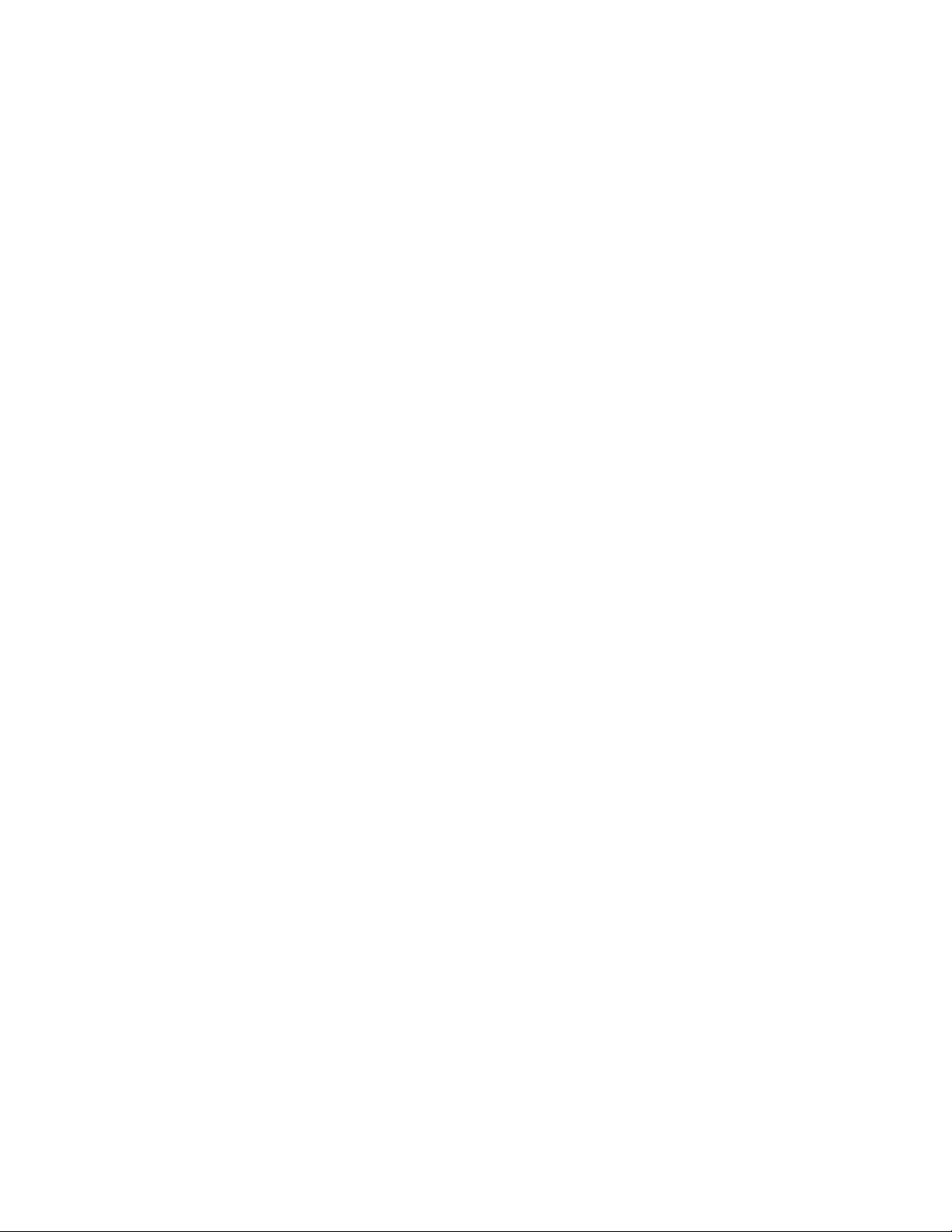
ivGuidaperl'utenteThinkCentre
Page 7
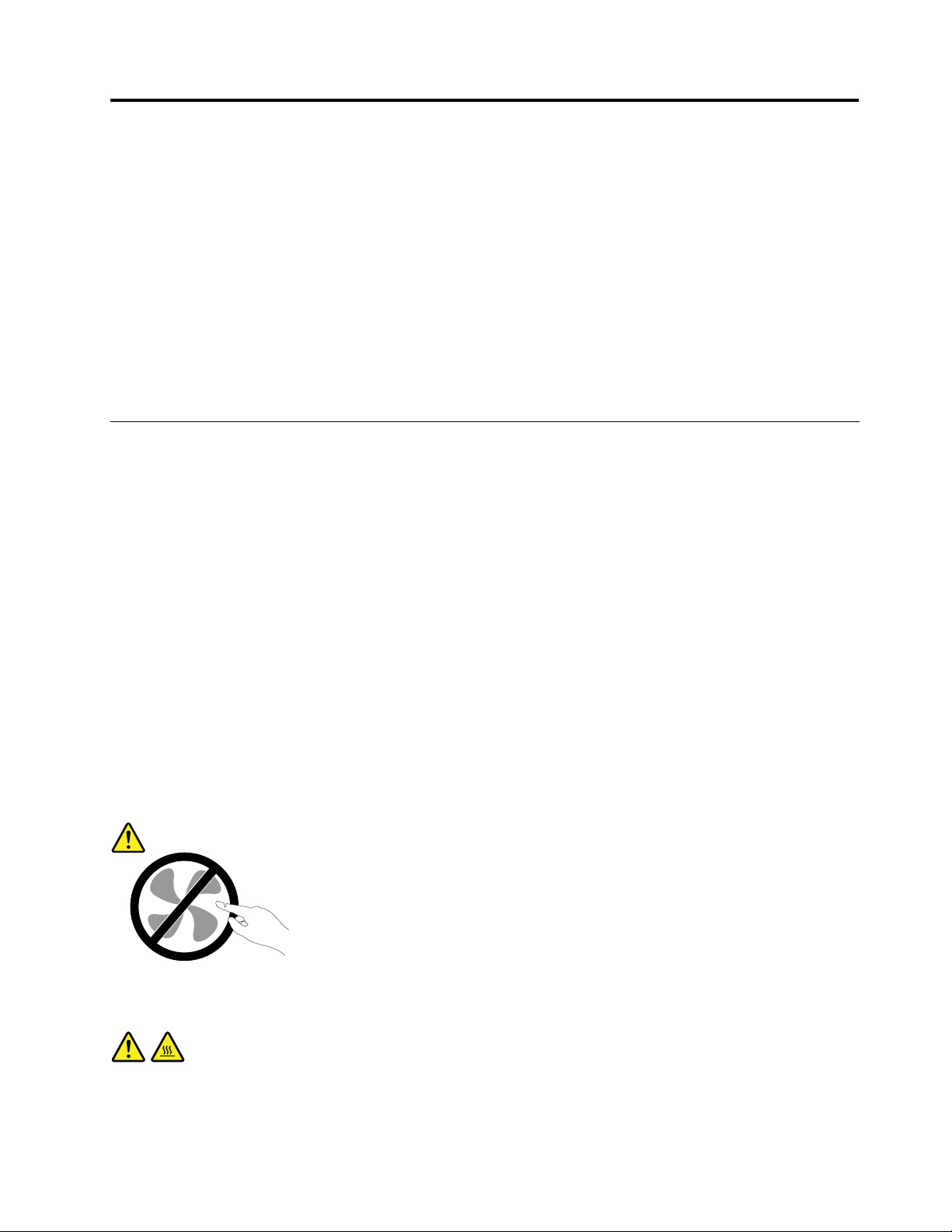
Informazioniimportantisullasicurezza
ATTENZIONE:
Primadiutilizzarequestomanuale,accertarsidileggereecomprenderetutteleinformazioni
sullasicurezzarelativeaquestoprodotto.Fareriferimentoalleinformazioniinquestasezionee
alleinformazionisullasicurezzacontenutenellaGuidaallacongurazioneeinmateriadisicurezza
edigaranziaThinkCentrefornitaconquestoprodotto.Laletturaelacomprensionedellepresenti
informazionisullasicurezzariduconoilrischiodilesioniapersoneedannialprodotto.
SenonsidisponepiùdiunacopiadellaGuidaallacongurazioneeinmateriadisicurezzaedigaranzia
ThinkCentre,èpossibilerichiederneunaversioneinformatoPDF(PortableDocumentFormat)sulsito
WebdisupportoLenovo
sonoinoltredisponibililaGuidaallacongurazioneeinmateriadisicurezzaedigaranziaThinkCentreela
presenteguidaperl'utenteThinkCentreinaltrelingue.
Servizioedaggiornamenti
Nontentarediprovvederepersonalmenteallamanutenzionediunprodotto,amenochenonindicato
direttamentedalSupportotecnicoodalladocumentazioneinclusa.Rivolgersiesclusivamentealfornitoredel
servizioautorizzatoariparareilprodottospecico.
Nota:alcunepartipossonoessereaggiornateosostituitedall'utente.Gliaggiornamentisonoingenere
notianchecomeopzioni.Lepartidisostituzioneapprovateperl'installazionedapartedelclientevengono
indicatecomeCustomerReplaceableUnitoCRU.Lenovofornisceunadocumentazionediistruzioniche
offronoaiclientiistruzionisull'installazionedelleopzioniosullasostituzionedelleCRU.Quandosieseguono
questeoperazioni,ènecessarioattenersiscrupolosamenteatutteleistruzioni.LostatoOff(spento)diun
indicatoredialimentazionenonindicanecessariamentecheilivellidivoltaggioall'internodiunprodotto
sianozero.Primadirimuovereilcoperchiodaunprodottodotatodiuncavodialimentazione,vericare
semprechel'alimentazionesiadisattivataecheilprodottononsiacollegatoallapresadicorrente.Per
ulterioriinformazionisullepartiCRU,fareriferimentoallasezioneCapitolo5“Installazioneosostituzione
dell'hardware”apagina29.Perqualsiasidomandaodubbio,contattareilCentroassistenzaclienti.
®
all'indirizzohttp://www.lenovo.com/support.SulsitoWebdisupportoLenovo
Sebbenenonsianopresentipartimobilinelcomputerunavoltascollegatoilcavodialimentazione,è
importanteosservareleseguentiavvertenzeperlasicurezza.
ATTENZIONE:
Componentimobilipericolosi.T enereditaealtrepartidelcorpoadistanzadatalicomponenti.
ATTENZIONE:
PrimadisostituireleCRU,spegnereilcomputereattenderedatreacinqueminutiperconsentireil
raffreddamentodelcomputerprimadiaprireilcoperchio.
©CopyrightLenovo2012
v
Page 8
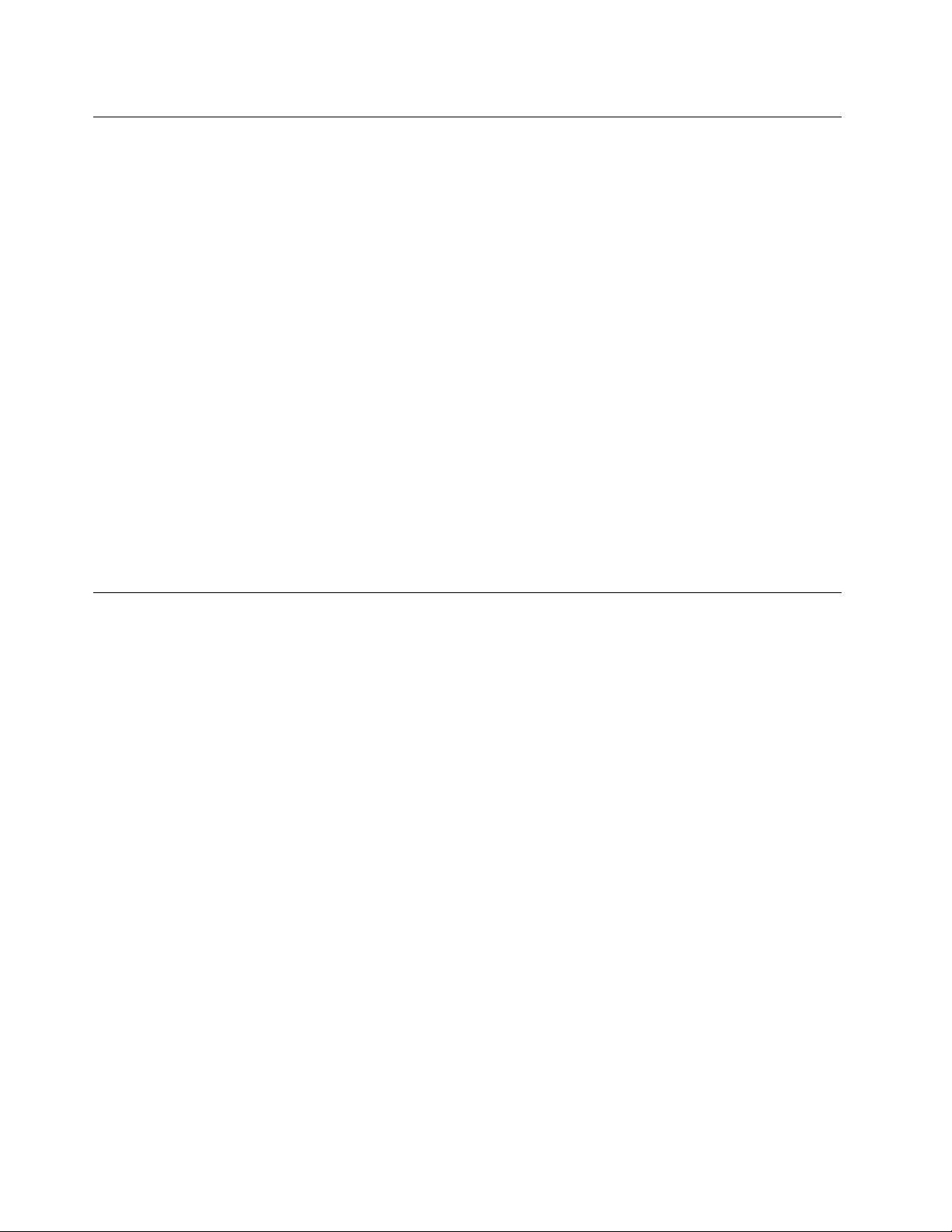
Prevenzionedell'elettricitàstatica
L'elettricitàstatica,sebbeneinoffensivaperlepersone,puòdanneggiareseriamenteicomponentiele
opzionidiuncomputer.Unagestioneimpropriadellepartisensibiliallastaticitàpuòprovocaredanni
all'unità.Quandosiestraedall'imballaggioun'opzioneounCRU,nonaprirel'involucroantistaticonchénon
espressamenterichiestodalleistruzioniperl'installazione.
NelmaneggiareopzionioCRU,oppurenell'eseguireoperazioniall'internodelcomputer,rispettarele
seguentiavvertenzeperevitaredannicausatidall'elettricitàstatica:
•Limitareimovimenti,poichépossonocausarelaformazionedielettricitàstatica.
•Maneggiaresempreicomponenticonmoltacura.Maneggiaregliadattatori,imodulidimemoriaedaltri
microprocessoridelcircuitodaibordi.Nontoccaremaiicircuitiesposti.
•Evitarechealtritocchinoicomponenti.
•QuandosiinstallaunaopzioneoCRUsensibileall'elettricitàstatica,poggiarel'involucroantistaticoche
contieneilcomponentesulcoperchiometallicodeglialloggiamentidiespansioneosidiun'altrasupercie
metallicanonverniciatadelcomputerperalmenoduesecondi.Inquestomodolaquantitàdielettricità
staticapresentenell'involucroenelpropriocorpovieneridotta.
•Quandopossibile,rimuoverelapartesensibileall'elettricitàstaticadalpacchettodiprotezionecontrole
caricheelettrostaticheeinstallarlasenzariporlasualtresuperci.Nelcasoincuiciònonsiapossibile,
collocarelaconfezioneantistaticasuunasupercielisciaepianaeinstallareilcomponentesutale
supercie.
•Nonpoggiarelapartesulcoperchiodelcomputerosualtresupercimetalliche.
Cavieadattatoridialimentazione
Utilizzaresolocavieschededialimentazionefornitidalproduttore.
Icavidialimentazionidevonoessereapprovatianormadilegge.PerlaGermania,saràH05VV-F ,3G,0,75
2
mm
osuperiore.Pertuttiglialtripaesi,sarànecessarioutilizzareitipiappropriati.
Nonavvolgeremaiuncavodialimentazioneintornoallaschedadialimentazioneoadaltrioggetti.Inquesto
modoilcavopuòessersottopostoadunasollecitazionechelopotrebbedanneggiare.Ciòpotrebbe
risultareinunrischioperlasicurezza.
Posizionaresempreicavidialimentazioneinmododanonintralciareilpassaggioorischiaredicomprimerli.
Tenereilcavodialimentazioneeitrasformatorialriparodailiquidi.Adesempio,nonlasciareuncavo
ounadattatoredialimentazioneinprossimitàdilavandini,vaschedabagno,gabinettiosupavimenti
chevengonolavaticondetergentiliquidi.Iliquidipossonocausarecortocircuiti,soprattuttoseilcavoo
l'adattatoreèstatosottopostoaunutilizzononcorretto.Iliquidipotrebberoinoltrecausarelacorrosione
gradualedeiterminalidelcavodialimentazionee/oiterminalideiconnettoripresentisultrasformatore,
ilchepotrebbeportareadunsurriscaldamento.
Collegaresempreicavinell'ordinecorrettoevericarechetuttiiconnettorideicavisianoinseriti
completamentenellepresedicorrente.
NonutilizzareunaschedadialimentazioneconpindiingressoCAcorrosiochepresentinosegnidi
surriscaldamento(comeadesempioplasticadegradata)nell'ingressoCAoinqualsiasialtropuntodella
schedadialimentazione.
Nonutilizzarecavidanneggiatioicuicontattielettricipresentinodeisegnidicorrosioneodisurriscaldamento
sulleestremità.
viGuidaperl'utenteThinkCentre
Page 9
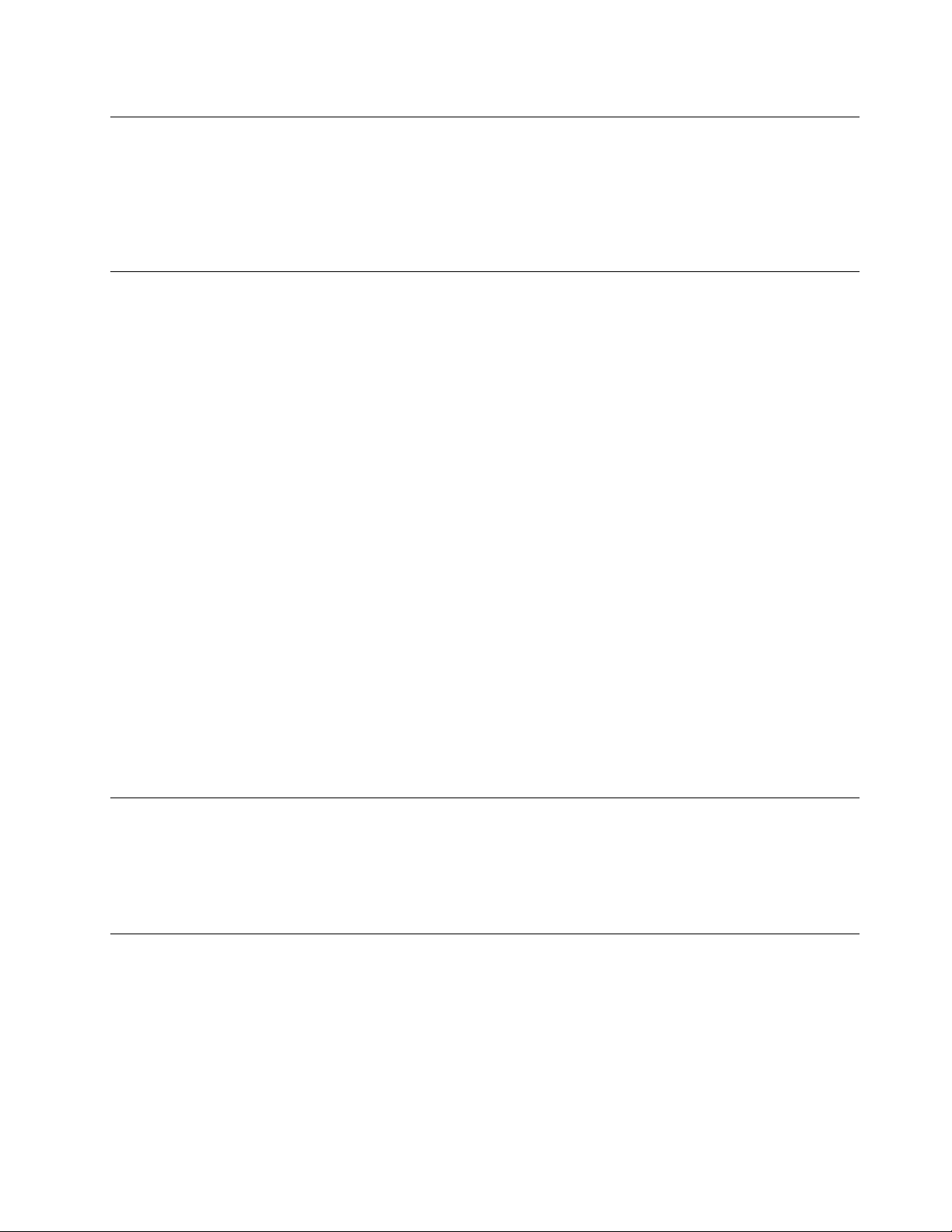
Cavidiestensioneedispositivicorrelati
Vericarecheleprolunghe,idispositividiprotezionedasovraccarico,glialimentatoriedicavidi
alimentazioneutilizzatisianoingradodigestireirequisitielettricidelprodotto.Nonsovraccaricaretali
dispositivi.Sesiutilizzanoinastridell'alimentazione,ilcariconondevesuperareilpotenziamentodi
immissionedeinastridell'alimentazione.Perulterioriinformazionisuicarichidell'alimentazione,suirequisiti
dell'alimentazioneesuipotenziamentidiimmissione,rivolgersiadunelettricista.
Spineeprese
Seunapresadicorrenteèdanneggiataocorrosa,nonutilizzarlanchénonvienesostituitadaunelettricista
qualicato.
Nonpiegareomodicarelaspina.Selaspinaèdanneggiata,rivolgersialproduttoreperrichiederela
sostituzione.
Noncondividereunapresaelettricaconaltridispositividomesticiocommercialicheutilizzanograndi
quantitàdielettricità;unatensionenonstabilepotrebbe,altrimenti,causaredannialcomputer,aidatio
alleperiferichecollegate.
Alcuniprodottivengonoforniticonunaspinacontredenti.Taleconnettorepuòesserecollegatosoload
unapresaelettricamunitadimessaaterradisicurezza.Questaèunafunzionedisicurezza.Nontentare
diinserirequestaspinainunapresaelettricanondotatadimessaaterradisicurezza.Senonèpossibile
inserireilconnettorenellapresa,richiedereadunelettricistaunadattatoreadeguatooppuresostituire
lapresaconunacheconsentediutilizzarequestafunzionedisicurezza.Nonsovraccaricareunapresa
elettrica.Ilcaricogeneraledelsistemanondevesuperarel'80%delpotenziamentodelcircuitoderivato.
Perulterioriinformazionisuicarichidell'alimentazioneesulpotenziamentodelcircuitoderivato,rivolgersi
adunelettricista.
Vericarechelapresaelettricautilizzatasiacollegatacorrettamente,siafacilmenteaccessibileecollocata
vicinoall'apparecchiatura.Nontendereicaviinmodoeccessivo.
Assicurarsichelapresadicorrenteforniscalacorrettatensioneperilprodotto.
Collegareescollegareconcautelal'apparecchiaturadallapresaelettrica.
Perifericheesterne
NoncollegareoscollegarecavidiperifericheesternetrannequelliUSB(UniversalSerialBus)e1394nchéil
computerèaccesoperevitaredicausaredannialcomputer.Perevitareeventualidannialleperiferiche
collegate,attenderealmenocinquesecondidopocheilcomputerèstatospentoprimadiscollegare
leperifericheesterne.
Surriscaldamentoeventilazionedelprodotto
Computer,adattatoridialimentazioneemoltialtriaccessoripossonogenerarecalorequandoaccesie
quandolebatteriesonoincarica.Osservaresempreleseguentiprecauzioni:
•Nonlasciareilcomputer,l'adattatoredialimentazioneoaltriaccessoriincontattoconlapelleoaltre
partidelcorpoperunperiodoprolungatoduranteilcaricamentodellabatteriaoquandoilcomputerèin
funzione.Ilcomputer,l'adattatoredialimentazioneedaltriaccessoriproduconocaloredurantelaconsueta
attività.Ilcontattoprolungatoconilcorpopotrebbecausaredisagioe,potenzialmente,delleustioni.
©CopyrightLenovo2012
vii
Page 10

•Noncaricarelabatteriaofarfunzionareilcomputer,l'adattatoredialimentazioneogliaccessorineipressi
dimaterialiinammabilioinambienticonpericolodiesplosioni.
•Glislotdiventilazione,leventoleeidissipatoridicaloresonoforniticonilprodottopersicurezza,comfort
eunfunzionamentosicuro.Talicomponentipotrebberovenirebloccatiinavvertitamenteposizionando
ilcomputersuletti,divani,tappetioppurealtresuperciessibili.Nonbloccare,coprireodisabilitare
maiquesticomponenti.
Ènecessariocontrollarel'accumulodipolverenelcomputeralmenounavoltaognitremesi.Primadi
effettuarequalsiasicontrollo,scollegareilcomputeredisinserireicavidialimentazionedellapresaelettrica
poirimuoverequalsiasiaccumulodipolveredaiforidiventilazioneedaiforidellamascherina.Sesinotaun
accumulodipolvereall'esternodelcomputer,controllareerimuoverelapolverealsuointernoincludendole
alettediaspirazionedeldissipatoredicalore,l'alimentatoredeiforidiventilazioneeleventole.Spegnere
sempreilcomputerescollegarloprimadiaprireilcoperchio.Sepossibile,evitarediutilizzareilcomputer
vicinoadareeatrafcointenso.Seènecessariolavorareinun'areatrafcataoneipressiditalearea,
controllaree,senecessario,pulireilcomputerpiùfrequentemente.
Perlapropriasicurezzaepermantenereleprestazionidelcomputeradunlivelloottimale,seguiresempre
questeprecauzionidibase:
•Teneresemprechiusoilcomputerquandoècollegatoallareteelettrica.
•Controllareregolarmentelaparteesternadelcomputerperevitareaccumulodipolvere.
•Rimuoverelapolveredalleventoleedaiforidellamascherina.Effettuarecontrollipiùfrequenti,sesilavora
inambientipolverosioinareeatrafcointenso.
•Nonrestringereoostruirealcunaaperturaperlaventilazione.
•Nonriporreolavorareconilpropriocomputerubicatoall'internodimobili,poichépotrebbeaumentareil
rischiodisurriscaldamento.
•Letemperaturedeiussidiariaall'internodelcomputernondevonosuperarei35°C(95°F).
•Nonutilizzaredispositividiltraggioaria.Potrebberointerferireconunadeguatoraffreddamento.
Ambientedilavoro
L'ambientedilavoroottimaleincuiutilizzareilcomputerè10°C-35°C(50°F-95°F)conun'umiditàcompresa
trail20%el'80%.Seilcomputervieneconservatootrasportatoatemperatureinferioria10°C(50°F),
attenderechegiungaallatemperaturadiesercizioottimaledi10°C-35°C(50°F-95°F)primadiutilizzarlo.
Taleprocessopotrebberichiederedueoreincondizioniparticolarmenterigide.Lamancataosservanzadi
questaprecauzionepotrebbecausaredanniirreparabilialcomputer.
Sepossibile,sistemareilcomputerinareeventilateeasciuttesenzaesposizionedirettaalsole.
Teneredispositivielettronicicomeventoleelettriche,radio,altoparlantidigrandepotenza,condizionatorie
forniamicroondelontanodalcomputer,poichéiforticampimagneticigeneratidatalidispositivipossono
danneggiareilmonitoreidaticontenutineldiscorigido.
Nonmetterebevandesopraoallatodelcomputerodialtreperiferichecollegate.Incasodiversamentodi
liquidisulcomputerosuundispositivocollegato,potrebbevericarsiuncortocircuitooaltridanni.
Nonmangiareofumaredavantiallatastiera.Leparticellechevinisconodentropossonoprovocaredanni.
Informazionisullasicurezzadelmodem
ATTENZIONE:
Perridurreilrischiodiincendio,utilizzaresolocavidilineadicomunicazioneN.26AWGomaggiori
viiiGuidaperl'utenteThinkCentre
Page 11
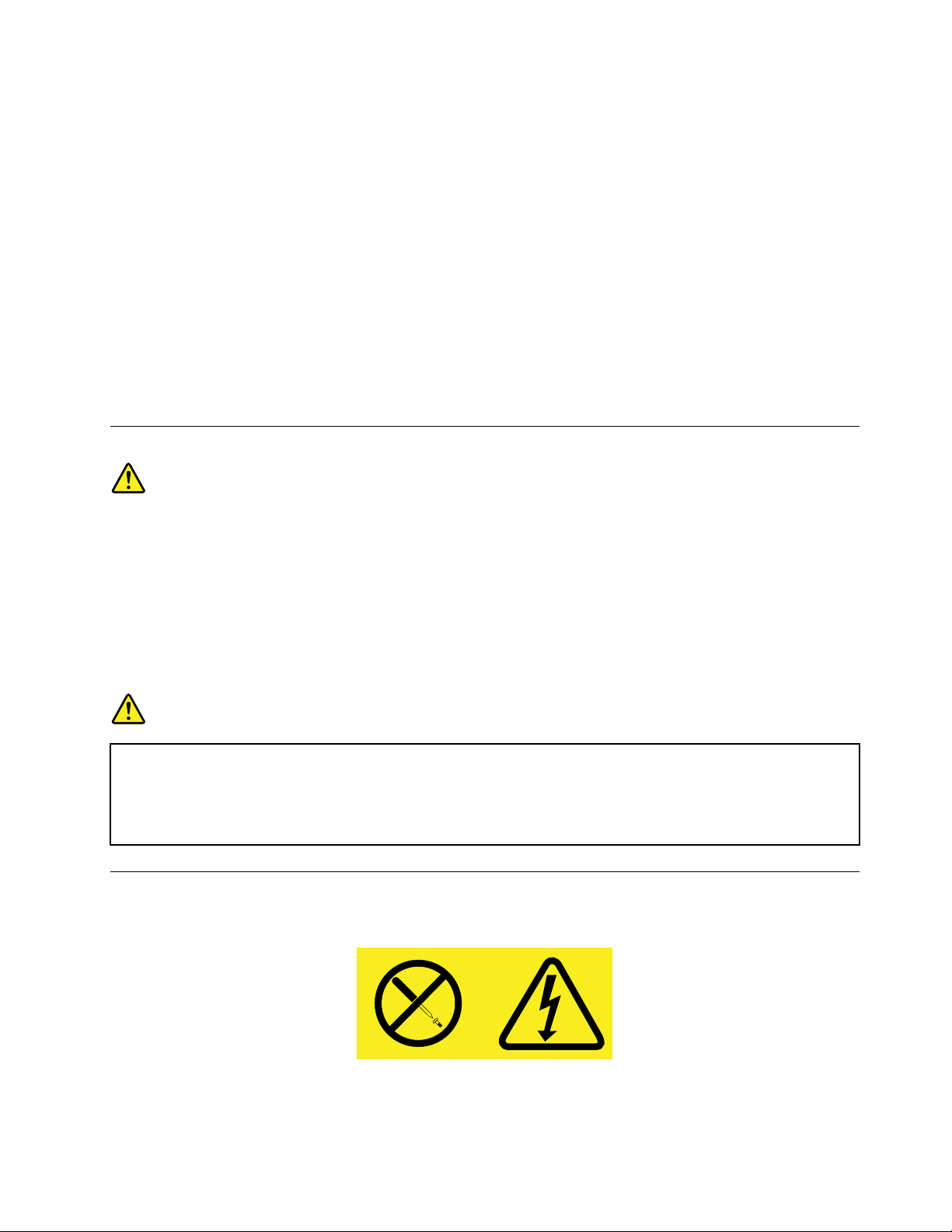
(adesempio,N.24AWG),accettatidailaboratoriUL(UnderwritersLaboratories)ocerticati
dall'associazioneCSA(CanadianStandardsAssociation).
Perridurreilrischiodiincendio,scosseelettricheolesionidurantel'utilizzodell'apparecchiaturatelefonica,
attenersisemprealleprecauzionirelativeallasicurezza:
•Noninstallareuncollegamentotelefonicoduranteuntemporale.
•Noninstallareiconnettoritelefoniciinubicazionibagnate,amenochenonsianoprogettatispecicamente
aquestoscopo.
•Nontoccarecavitelefonicinonisolatioterminalinchél'interfacciadiretenonvienescollegatadalla
lineatelefonica.
•Effettuareconcautelaleoperazionidiinstallazioneomodicadellelineetelefoniche.
•Evitarediutilizzareuntelefono(eccettounowireless)duranteuntemporale.Potrebbeimplicareun
eventualerischiodiscosseelettriche.
•Perdenunciareunafugadigas,nonutilizzareiltelefonoinprossimitàdellafugastessa.
Dichiarazionediconformitàlaser
ATTENZIONE:
Quandovengonoinstallatiprodottilaser(qualiunitàCD-ROM,DVD,perifericheabraotticao
trasmettitori),tenerepresentequantosegue:
•Nonrimuovereicoperchi.Larimozionedeicoperchidell'unitàlaserpotrebbeprovocare
l'esposizionearadiazionipericolose.All'internodeidispositivinonsonopresentipartisoggettea
manutenzione.
•L'utilizzodicontrolli,regolazioniol'esecuzionediprocedurenondescrittenelpresentemanuale
possonoprovocarel'esposizionearadiazionipericolose.
PERICOLO
AlcuniprodottilasercontengonoundiodolaserdiClasse3AodiClasse3Bincorporato.Tenere
presentequantosegue.
Aprendol'unitàvengonoemesseradiazionilaser.Nonssareilraggio,nonguardaredirettamente
condispositiviotticiedevitarel'esposizionedirettaalraggio.
Alimentatore
Nonrimuovereilcoperchiodiunalimentatoreodiqualsiasiparteconlaseguenteetichetta.
©CopyrightLenovo2012
ix
Page 12
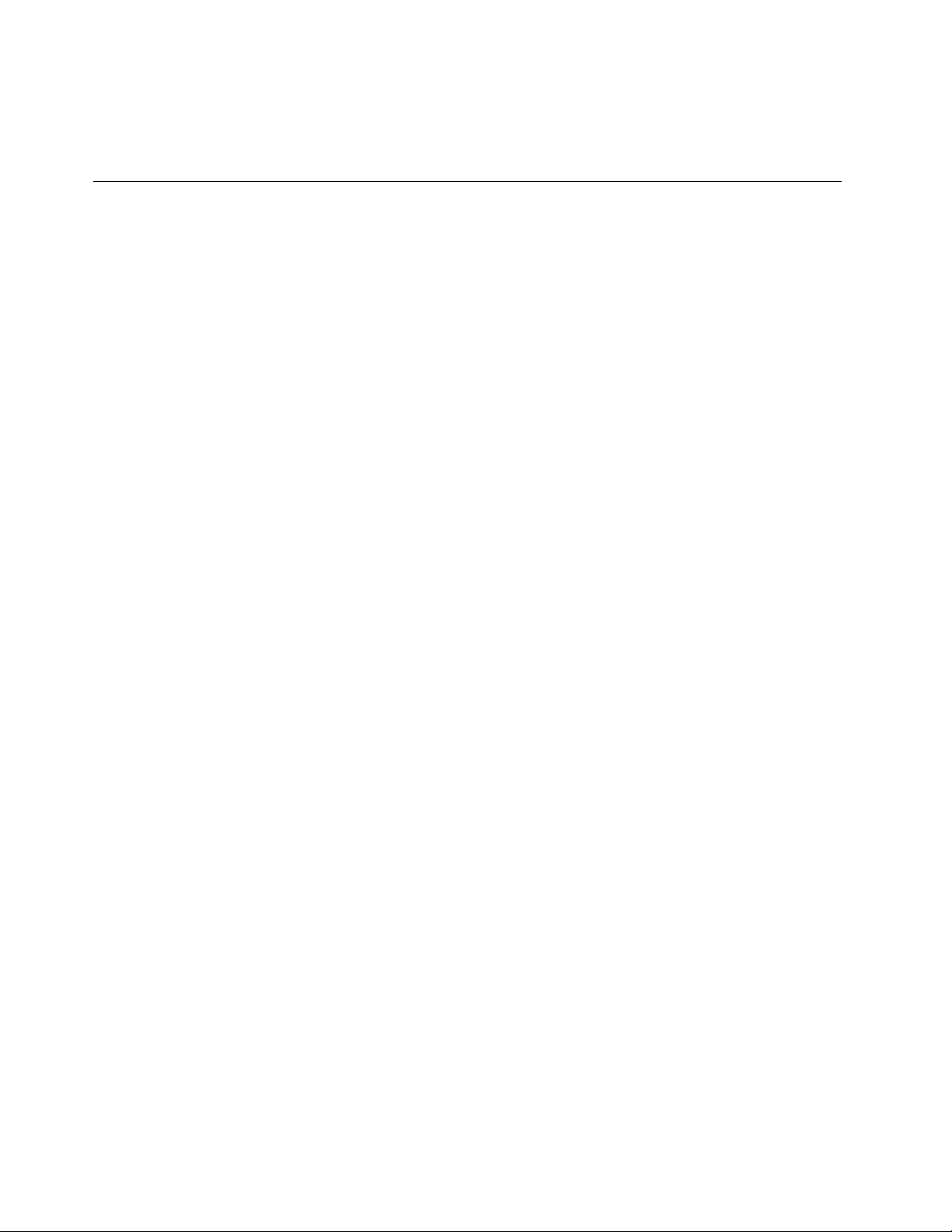
Qualsiasiparterecantetaleetichettapresentalivellipericolosidienergia,correnteovoltaggio.All'internodi
talicomponentinonvisonopartiriparabilidall'utente.Sesisospettanoproblemirelativiaunodiquesti
componenti,contattareiltecnicodell'assistenza.
Puliziaemanutenzione
Tenerepulitiilcomputerel'areadilavoro.Spegnereilcomputerequindiscollegareilcavodialimentazione
primadipulirlo.Nonspruzzaredetergentiliquididirettamentesulcomputerenonutilizzaredetergentiche
contenganomaterialeinammabileperpulireilcomputer.Spruzzareildetergentesuunpannomorbidoe
passarlosullesupercidelcomputer.
xGuidaperl'utenteThinkCentre
Page 13

Capitolo1.Panoramicasulprodotto
Questocapitolofornisceinformazionisufunzioni,speciche,programmisoftwarefornitidaLenovoe
posizionidiconnettori,componenti,partisullaschedadisistemaeunitàinternedelcomputer.
Funzioni
Questasezionepresentalefunzionidelcomputer.Leinformazioniriguardanoun'ampiavarietàdimodelli.
Pervisualizzareleinformazionisulmodellospecico,eseguireunadelleoperazioniseguenti:
•AccederealprogrammaSetupUtilityseguendoleistruzionifornitenellasezioneCapitolo7“Utilizzodel
programmaSetupUtility”apagina43.Quindi,selezionareMain➙SystemSummarypervisualizzare
leinformazioni.
•NelsistemaoperativoMicrosoft
®
Windows
suComputereselezionareProprietàpervisualizzareleinformazioni.
•NelsistemaoperativoWindows8,spostareilcursorenell'angoloinaltoadestraoinbassoadestradello
schermopervisualizzareleiconepromemoria.QuindifareclicsuImpostazioni➙InformazioniPCper
visualizzareleinformazioni.
Microprocessore
Ilcomputerèdotatodiunodeiseguentimicroprocessori(ladimensionedellacacheinternavariaper
tipodimodello):
•MicroprocessoreIntel
®
Core™i3
•MicroprocessoreIntelCorei5
•MicroprocessoreIntelCorei7
•MicroprocessoreIntelCeleron
•MicroprocessoreIntelPentium
®
®
®
7,fareclicsuStart,fareclicconilpulsantedestrodelmouse
Memoria
Ilcomputersupportanoadue(DDR3SODIMM)(doubledatarate3smalloutlinedualinlinememory
module).
Nota:lacapacitàdimemoriadelsistemamassimaè8GB.
Unitàinterne
•Lettoreschede
•Un'unitàotticaslimSATA(SerialAdvancedTechnologyAttachment)
•Un'unitàdiscosso(unitàdiscossoSATAstandard);un'unitàSSD(disponibileinalcunimodelli)
Sottosistemavideo
•UnconnettoreinuscitaDisplayPort
Sottosistemaaudio
•AudioHD(high-denition)integrato
•Connettorimicrofonoecufesulpannelloanteriore
©CopyrightLenovo2012
1
Page 14
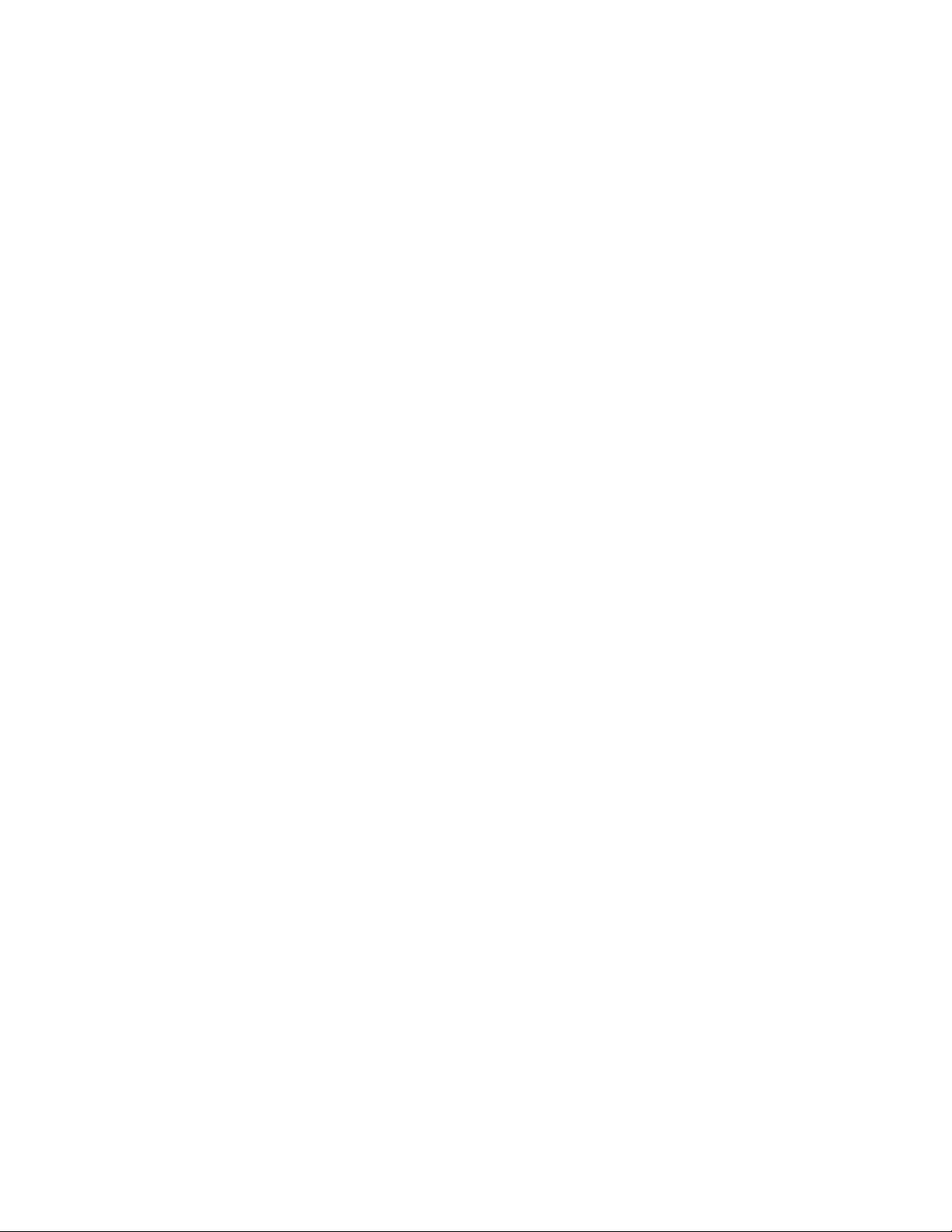
•Altoparlanteinterno
Connettività
•ControllerEthernetda10/100/1000Mbps
Funzionidigestionesistema
•CapacitàdimemorizzareirisultatidellavericahardwaredelPOST(Power-OnSelf- Test)
•DMI(DesktopManagementInterface)
DesktopManagementInterfacefornisceagliutentiunpercorsocomuneperaccedereainformazionisu
tuttigliaspettidiuncomputer,inclusoiltipodiprocessore,ladatadiinstallazione,lestampantiealtre
periferichecollegate,lefontidialimentazioneelacronologiadelleoperazionidimanutenzione.
•PrebootExecutionEnvironment(PXE)
PrebootExecutionEnvironmentèunambientecheconsentel'avviodicomputercheutilizzano
un'interfacciadireteindipendentedallaperifericadiarchiviazionedeidati,adesempiol'unitàdisco
sso,odaisistemioperativiinstallati.
•SoftwareSMeBIOS(BasicInput/OutputSystem)SM(SystemManagement)
LaspecicaSMBIOSdeniscestrutturedidatiemetodidiaccessoinunBIOScheconsenteaunutente
oun'applicazionediarchiviareerecuperareinformazionispecichesulcomputerinquestione.
•WakeonLAN
WakeonLANèunostandarddireteEthernetcheconsentediavviareoriattivareuncomputertramite
unmessaggiodirete.Ilmessaggiovieneingenereinviatodaunprogrammainesecuzionesuunaltro
computernellastessaLAN.
•WakeonRing
WakeonRing,denitoinalcunicasiancheWakeonModem,èunaspecicacheconsenteaicomputere
alleperiferichesupportatediusciredallamodalitàSospensioneoIbernazione.
•WindowsManagementInstrumentation(WMI)
WindowsManagementInstrumentationèuninsiemediestensionidelmodellodidriverWindows.
Fornisceun'interfacciautentedelsistemaoperativotramitelaqualeicomponentiinteressatiforniscono
informazionienotiche.
Regolazionedellatemperaturacolore
Lafunzionediregolazionedellatemperaturacoloreconsentedimodicarelaluminositàelatemperatura
coloredelmonitordelcomputer.Peristruzionidettagliate,vedere“Regolazionedellatemperaturacolore”a
pagina18
.
FunzioniI/O(input/output)
•Portaserialea9piedini
•SeiconnettoriUSB(UniversalSerialBus)
•UnconnettoreEthernet
•Dueconnettoriaudio(microfonoecufa)
Perulterioriinformazioni,vedere“Posizionediconnettori,controllieindicatorinellaparteanterioredel
computer”apagina9
e“Posizionedeiconnettorisulretrodelcomputer”apagina10.
Espansione
•Unvanoperunitàottica
•Unvanounitàdiscosso
2Guidaperl'utenteThinkCentre
Page 15
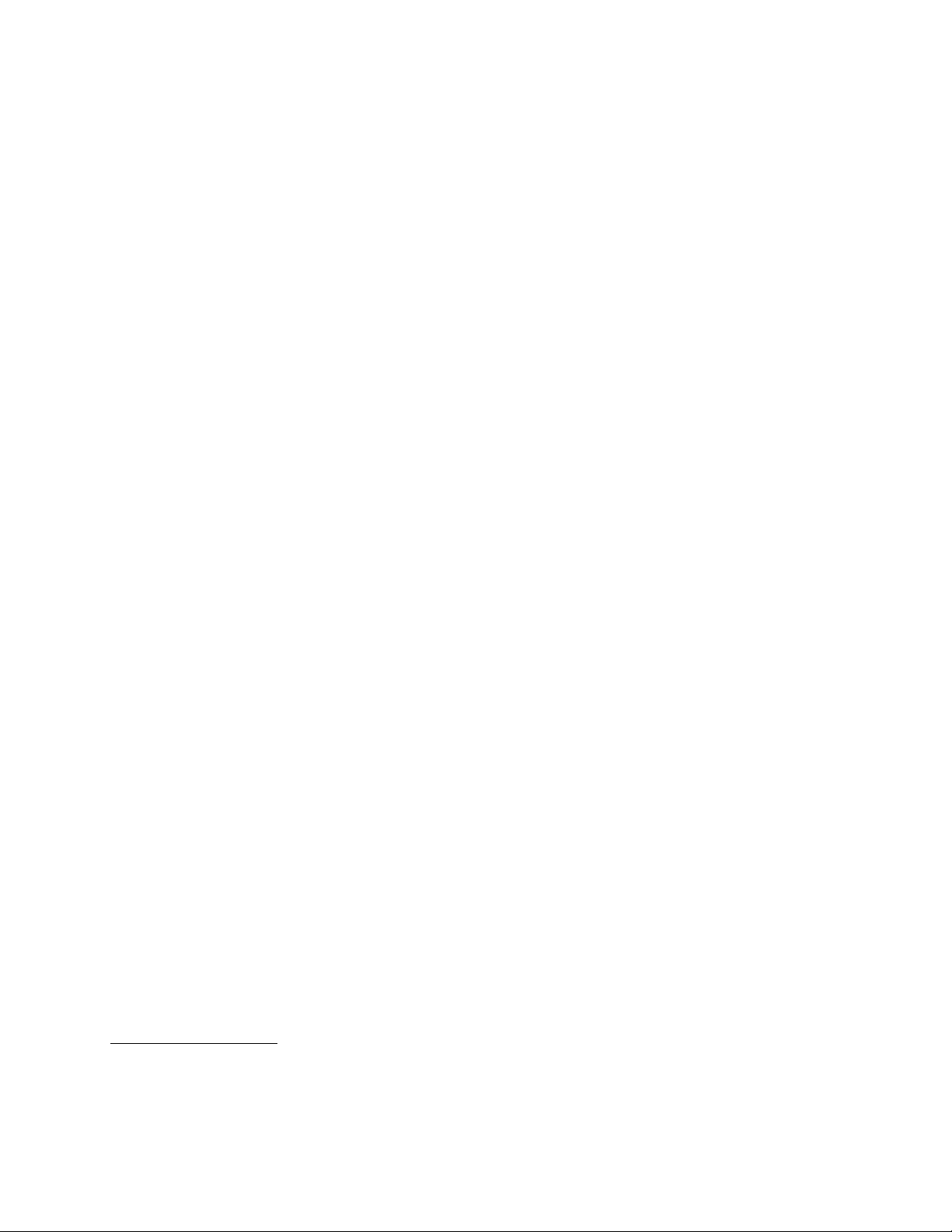
Alimentazione
Ilcomputervienefornitoconunalimentatoreda150wattconrilevamentoautomaticodelvoltaggio.
Funzionidisicurezza
•SoftwareComputraceAgentincorporatonelrmware
•Interruttoredipresenzasulcoperchio(chiamatoancheinterruttorediintrusione)
•Possibilitàdiabilitareodisabilitareunaperiferica
•PossibilitàdiabilitareodisabilitaresingoliconnettoriUSB
•Tastieraconlettoreperimprontedigitali(fornitaconalcunimodelli)
•PassworddiaccensionePOP(power-onpassword),passworddelresponsabileepassworddell'unità
discossoperevitarel'usononautorizzatodelcomputer
•Controllodellasequenzadiavvio
•Avviosenzatastieraomouse
•Supportoperunbloccodelcavointegrato(bloccoKensington)
•TrustedPlatformModule(TPM)
Perulterioriinformazioni,consultareCapitolo4“Sicurezza”apagina25
.
Programmisoftwarepreinstallati
Nelcomputersonopreinstallatiprogrammisoftwareperconsentirelosvolgimentodioperazioniinmodopiù
sempliceesicuro.Perulterioriinformazioni,consultare“ProgrammiLenovo”apagina4.
Sistemaoperativopreinstallato
Ilcomputerèpreinstallatoconunodeiseguentisistemioperativi:
•SistemaoperativoMicrosoftWindows7
•SistemaoperativoMicrosoftWindows8
Sistemioperativi,certicatiovericatiperlacompatibilità
•Linux
®
1
(variaconilmodello)
•MicrosoftWindowsXPProfessionalSP3
1.Isistemioperativielencatidiseguitosonoincorsodicerticazioneovericaperlacompatibilitàalmomentodella
stampadellapresentepubblicazione.Successivamenteallapubblicazionedelmanuale,èpossibilecheLenovo
abbiavericatolacompatibilitàdialtrisistemioperativiconilcomputer.Questoelencoèsoggettoamodiche.Per
determinareseèstatacerticataovericatalacompatibilitàdiunsistemaoperativo,visitareilsitoWebdelproduttore
ditalesistema.
Capitolo1.Panoramicasulprodotto3
Page 16
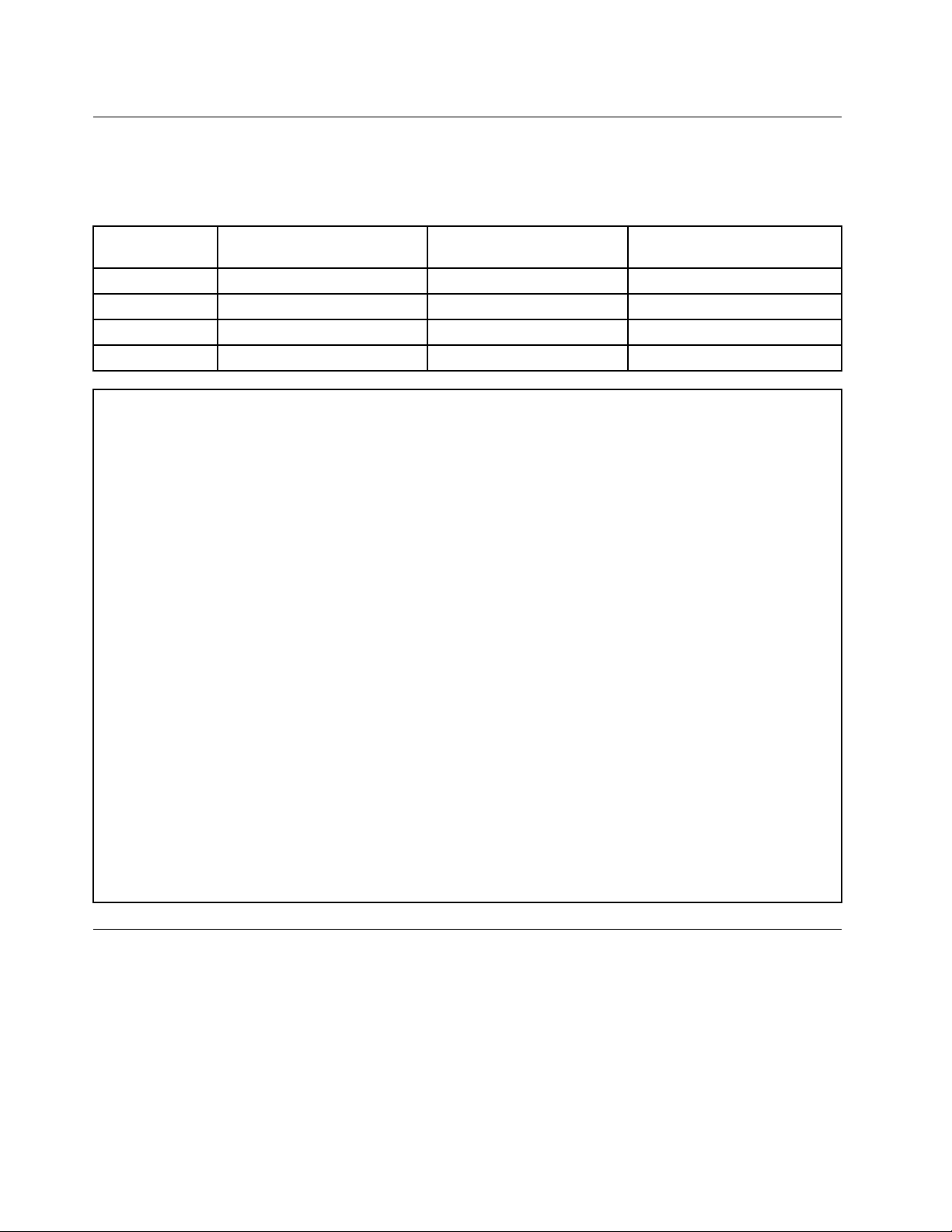
Speciche
Questasezioneelencalespecichesicheperilcomputer.
Dimensioniepeso
Multi-touchconilsostegno
frame
Altezza411,00mm411,00mm430,85mm
Larghezza506,80mm506,80mm506,80mm
Profondità
Peso(massimo):
Ambiente
•Temperatura:
Sistemaacceso:da10°Ca35°C(da50°Fa95°F)
Conservazione:da-20°Ca60°C(da-4°Fa140°F)
Conservazione:da-10°Ca60°C(da14°Fa140°F)senzapacchetto
•Umidità:
Sistemaacceso:da20%a80%(senzacondensa)
Conservazione:da20%a80%(senzacondensa)
•Altitudine:
Sistemaacceso:da-15,2a3.048m
Conservazione:da-15,2a10.668m
Alimentazioneelettrica
•Tensioneiningresso:
–Intervalloinferiore:
Minimo:100VCA
Massimo:127VCA
Intervallodifrequenzediingresso:da50a60Hz
–Intervallosuperiore:
Minimo:200VCA
Massimo:240VCA
Intervallodifrequenzediingresso:da50a60Hz
107,00mm100,50mm227,00mm
7,95kg6,64kg8,40kg
Non-touchconilsostegno
frame
Non-touchconilsostegno
monitor
ProgrammiLenovo
NelcomputersonopreinstallatiprogrammiLenovoperconsentirelosvolgimentodioperazioniinmodopiù
sempliceesicuro.AsecondadelsistemaoperativoWindowspreinstallato,iprogrammipotrebberovariare.
AccessoaiprogrammiLenovonelsistemaoperativoWindows7
NelsistemaoperativoWindows7,èpossibileaccedereaiprogrammiLenovodalprogrammaLenovo
ThinkVantage
4Guidaperl'utenteThinkCentre
®
ToolsodalPannellodicontrollo.
Page 17
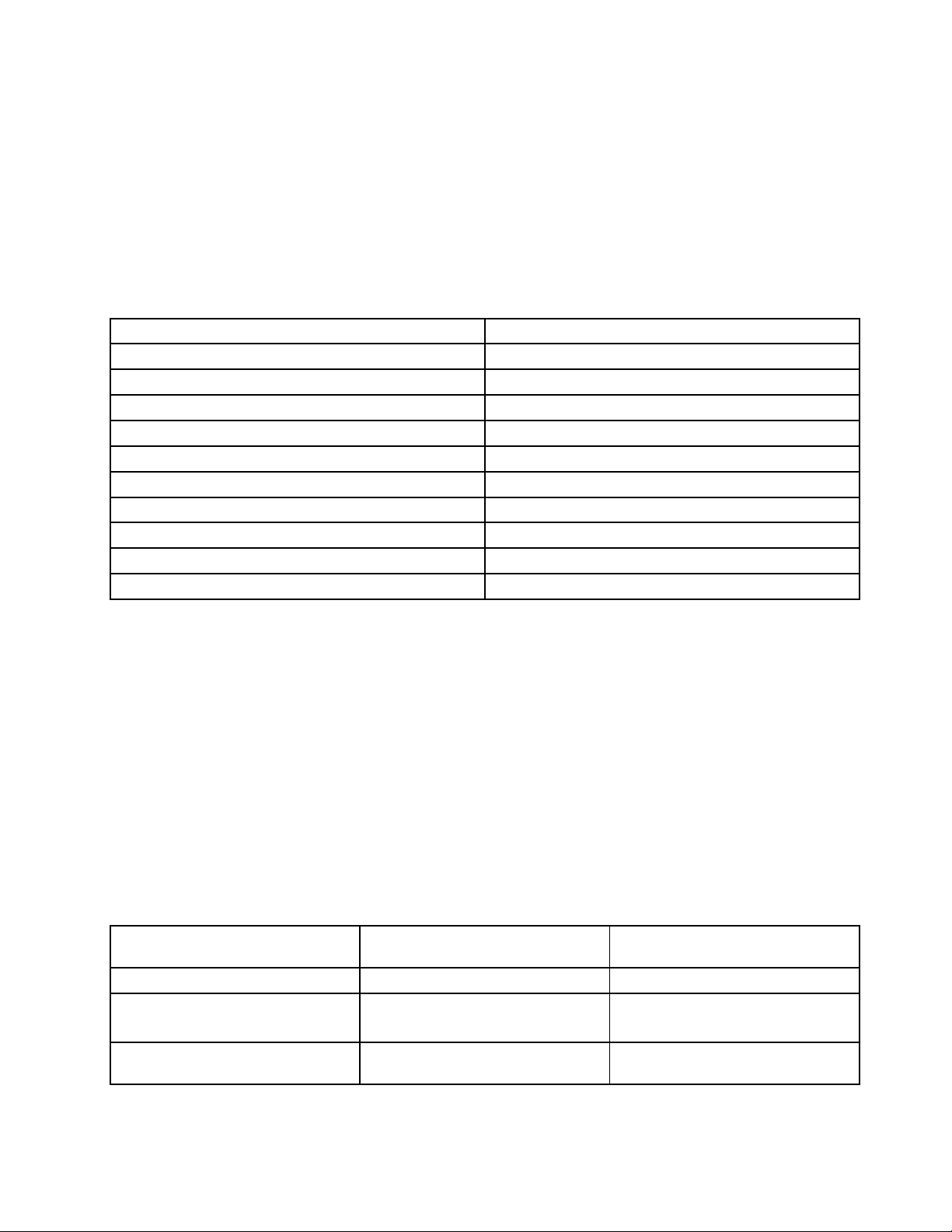
AccessoaiprogrammiLenovodalprogrammaLenovoThinkVantageTools
PeraccedereaiprogrammiLenovodalprogrammaLenovoThinkVantageTools,fareclicsuStart➙
Tuttiiprogrammi➙LenovoThinkVantageTools.Peraccedereaunprogrammafarequindidoppio
clicsull'iconacorrispondente.
Nota:sel'iconadiunprogrammanellanestradispostamentodell'applicazioneLenovoThinkVantageTools
èinattiva,signicacheènecessarioinstallareilprogrammamanualmente.Perinstallareilprogramma
manualmente,faredoppioclicsull'iconacorrispondente.Quindi,attenersialleistruzionivisualizzate.Al
terminedelprocessodiinstallazione,l'iconadelprogrammaverràattivata.
Tabella1.ProgrammidelprogrammaLenovoThinkVantageT ools
ProgrammaNomeicona
CommunicationsUtility
FingerprintSoftware
LenovoSolutionCenter
PasswordManagerVaultpassword
PowerManager
RecoveryMediaDischidiripristino
RescueandRecovery
SimpleTapSimpleTap
SystemUpdate
ViewManagementUtilityLayoutschermo
®
Videoconferenza
Lettorediimprontedigitali
Diagnosticaestatodelsistema
Controllialimentazione
EnhancedBackupandRestore
Aggiornamentoedriver
Nota:inbasealmodellodicomputer,alcuniprogrammipotrebberononesseredisponibili.
AccessoaiprogrammiLenovodalPannellodicontrollo
PeraccedereaiprogrammiLenovodalPannellodicontrollo,fareclicsuStart➙Pannellodicontrollo.A
secondadelprogrammaacuisidesideraaccedere,fareclicsullarelativasezione,quindisultestoverde
corrispondente.
Nota:senonsitrovailprogrammadesideratonelPannellodicontrollo,aprirelanestradispostamento
diLenovoThinkVantageToolsefaredoppioclicsull'iconainattivaperinstallareilprogrammadesiderato.
Quindi,attenersialleistruzionivisualizzate.Alterminedelprocessodiinstallazione,l'iconadelprogramma
risulteràattivaeilprogrammasaràdisponibilenelPannellodicontrollo.
IprogrammielesezionieiltestoverdecorrispondentinelPannellodicontrollosonoelencatinellaseguente
tabella.
Tabella2.ProgramminelPannellodicontrollo
Programma
CommunicationsUtility
FingerprintSoftwareSistemaesicurezza
LenovoSolutionCenterSistemaesicurezza
SezionePannellodicontrollo
Hardwareesuoni
Hardwareesuoni
TestoverdesulPannellodi
controllo
Lenovo-Videoconferenza
Lenovo-Lettorediimpronte
digitali
Lenovo-Diagnosticaestatodel
sistema
Capitolo1.Panoramicasulprodotto5
Page 18
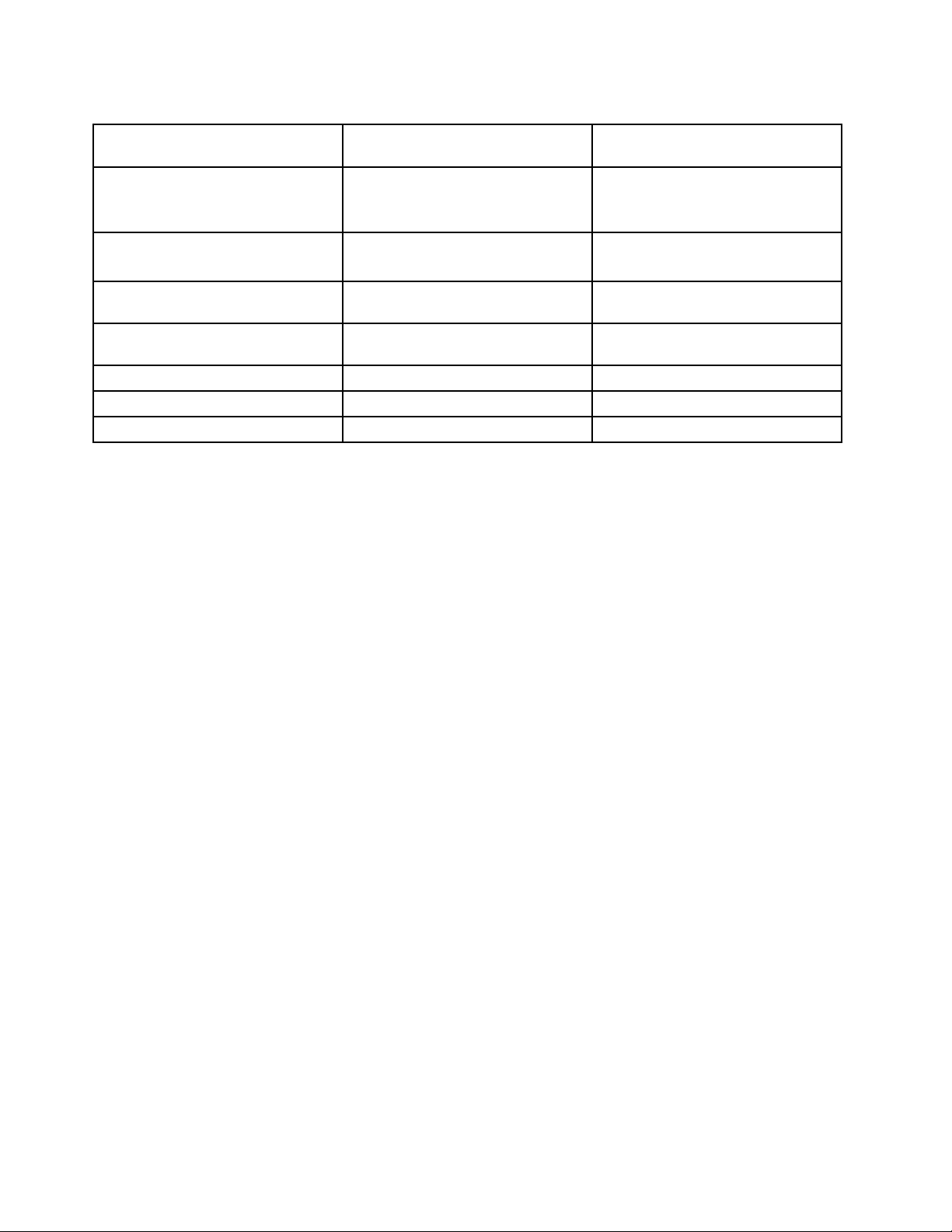
Tabella2.ProgramminelPannellodicontrollo(continua)
Programma
PasswordManager
PowerManagerHardwareesuoni
RecoveryMedia
RescueandRecovery
SimpleTap
SystemUpdateSistemaesicurezza
ViewManagementUtility
SezionePannellodicontrollo
Sistemaesicurezza
Accountutenteeprotezioneper
lafamiglia
Sistemaesicurezza
Sistemaesicurezza
Sistemaesicurezza
Programmi
Sistemaesicurezza
TestoverdesulPannellodi
controllo
Lenovo-Protezionepassword
Lenovo-Comandidi
alimentazione
Lenovo-Dischidirecupero
predeniti
Lenovo-EnhancedBackupand
Restore
Lenovo-SimpleT ap
Lenovo-Aggiornamentoedriver
LenovoViewManagementUtility
Nota:inbasealmodellodicomputer,alcuniprogrammipotrebberononesseredisponibili.
AccessoaiprogrammiLenovonelsistemaoperativoWindows8
SesulcomputerèpreinstallatoilsistemaoperativoWindows8,èpossibileaccedereaiprogrammiLenovo
procedendoinunodeiseguentimodi:
•Fareclicsull'iconadiLenovoQuickLaunchdallabarradelleapplicazioni.Vienevisualizzatounelenco
deiprogrammi.FaredoppioclicsuunprogrammaLenovoperavviarlo.Seilprogrammadesideratononè
nell'elenco,fareclicsull'iconapiù+.
•PremereiltastodiWindowsperpassareallaschermataStart.FareclicsuunprogrammaLenovoper
avviarlo.Senonèpossibiletrovareilprogrammanecessario,spostareilcursorenell'angoloinaltoa
destradelloschermopervisualizzareleiconapromemoria.Quindifareclicsull'iconapromemoriaCerca
perricercareilprogrammadesiderato.
IlcomputersupportaiseguentiprogrammiLenovo:
•FingerprintSoftware
•LenovoCompanion
•LenovoSettings
•LenovoSolutionCenter
•LenovoQuickLaunch
•LenovoSupport
•PasswordManager
•SystemUpdate
IntroduzioneaiprogrammiLenovo
QuestoargomentofornisceunabreveintroduzioneadalcuniprogrammiLenovo.
Nota:inbasealmodellodicomputer,alcuniprogrammipotrebberononesseredisponibili.
•CommunicationsUtility
6Guidaperl'utenteThinkCentre
Page 19
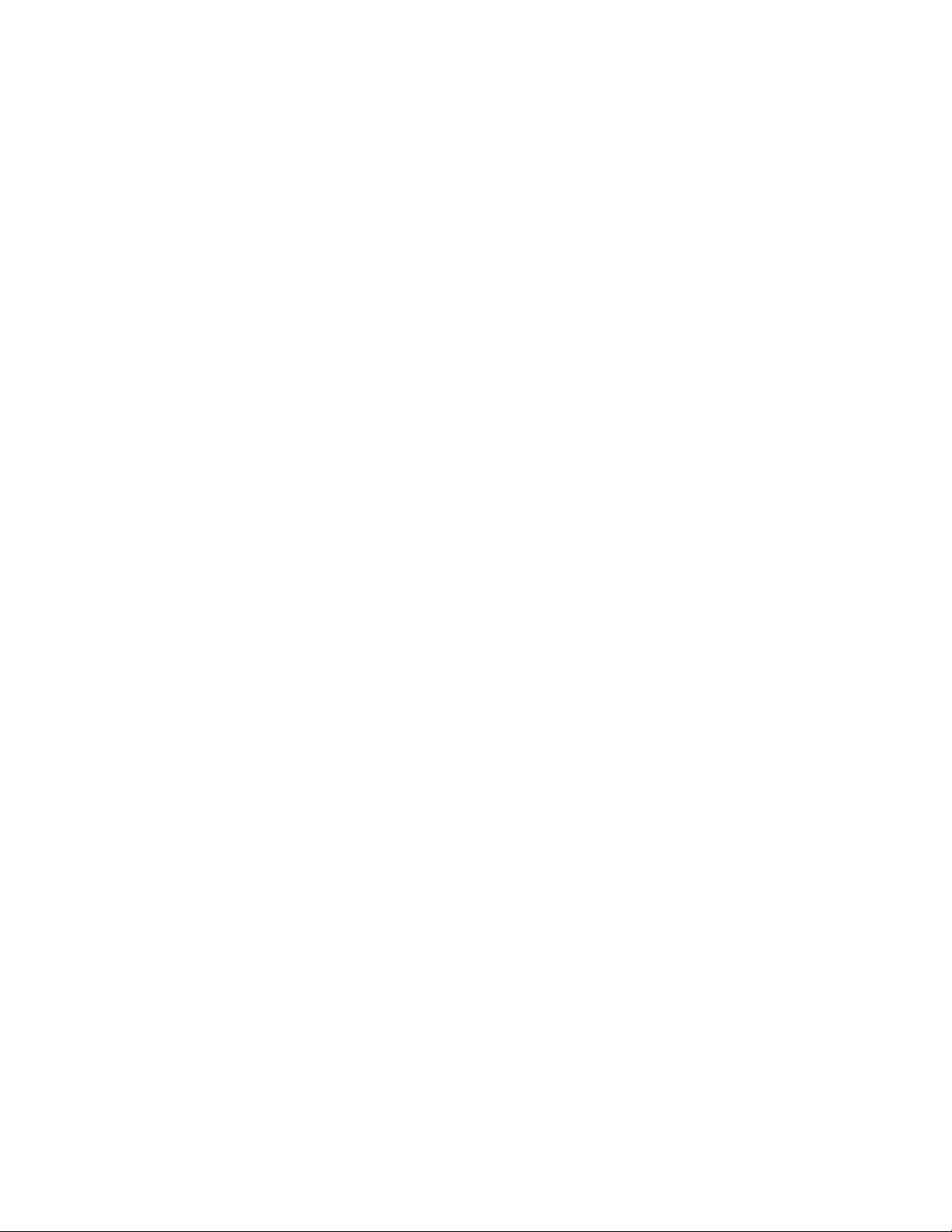
IlprogrammaCommunicationsUtilityfornisceunaposizionecentraleperleimpostazionidelmicrofonoe
dellafotocameraintegrati.Regolaleimpostazioniavanzateperlafotocameraeilmicrofonointegratiin
mododaottimizzarelefunzionidivideoconferenzaeVOIP .
•FingerprintSoftware
Illettorediimprontedigitaliintegrato,fornitoconalcunetastiere,consentediregistrarelapropriaimpronta
digitaleediassociarlaaunapassworddiaccensione,deldiscossoediWindows.L'autenticazione
donimprontedigitalipuò,quindi,sostituirelepasswordedabilitarel'accessoutenteinmanierasemplice
esicura.Sualcunicomputer,èdisponibileunatastieraconlettorediimprontedigitali,chepuòanche
essereacquistatapercomputerchesupportanoquestaopzione.
•LenovoCloudStorage
IlprogrammaLenovoCloudStorageèunasoluzionepercloudstoragecheconsentedimemorizzareile
personali,qualidocumentieimmagini,suunserver.Èpossibileaccedereailememorizzatimediante
Internetdadiversidispositivi,qualiPC,smartphoneotablet.Perulterioriinformazionisulprogramma
LenovoCloudStorage,visitareilsitoWebhttp://www.lenovo.com/cloud.
•LenovoCompanion
ConilprogrammaLenovoCompanion,èpossibileottenereleinformazionisugliaccessoriperilcomputer,
visualizzareblogearticolisulcomputerericercarealtriprogrammiconsigliati.
•LenovoSettings
UtilizzareilprogrammaLenovoSettingspermigliorarel'utilizzodelPCattivandoilcomputerinunhotspot
portatile,congurandoleimpostazionidellafotocameraedell'audio,ottimizzandoleimpostazionidel
pianodialimentazioneecreandoegestendopiùprolidirete.
•LenovoSolutionCenter
IlprogrammaLenovoSolutionCenterconsenteditrovaresoluzionierisolverecosìiproblemidel
computer.Combinaleprovediagnostiche,laraccoltadiinformazionisulsistema,lostatodisicurezzaele
informazionidisupporto,nonchéisuggerimentieiconsigliperotteneremassimeprestazionidelsistema.
•LenovoQuickLaunch
IlprogrammaLenovoQuickLaunchfornisceunaccessorapidoaiprogrammiinstallatisulcomputer,
inclusiiprogrammiLenovo,iprogrammiMicrosoftealtreprogrammiditerzeparti.
•LenovoSupport
IlprogrammaLenovoSupportconsentediregistrareilcomputerconLenovo,controllarelostatodella
batteriaelacondizionedistatodelcomputer,scaricareevisualizzareimanualidell'utenteperil
computer,ottenereleinformazionisullagaranziadelcomputeredesaminareleinformazionisullaguida
esulsupporto.
•LenovoThinkVantageTools
IlprogrammaLenovoThinkVantageToolsguidal'utenteadunhostdifontidiinformazioniefornisceun
accessosempliceavaristrumentiperconsentirelosvolgimentodioperazioniinmodopiùsemplicee
sicuro.
•LenovoWelcome
IlprogrammaLenovoWelcomepresentaall'utentealcunefunzioniincorporateinnovativediLenovoe
guidal'utenteadattivitàdicongurazioneimportantiperconsentiredisfruttarealmeglioilcomputer.
•PasswordManager
IlprogrammaPasswordManageracquisisceeinserisceautomaticamenteleinformazionidiautenticazione
persitiWebeprogrammiWindows.
•PowerManager
IlprogrammaPowerManagerconsenteunagestionedell'alimentazioneconveniente,essibileecompleta
perilpropriocomputer.Consenteinoltrediregolareleimpostazionirelativeall'alimentazioneperottenere
ilmiglioreequilibriotraprestazionierisparmiodienergia.
Capitolo1.Panoramicasulprodotto7
Page 20
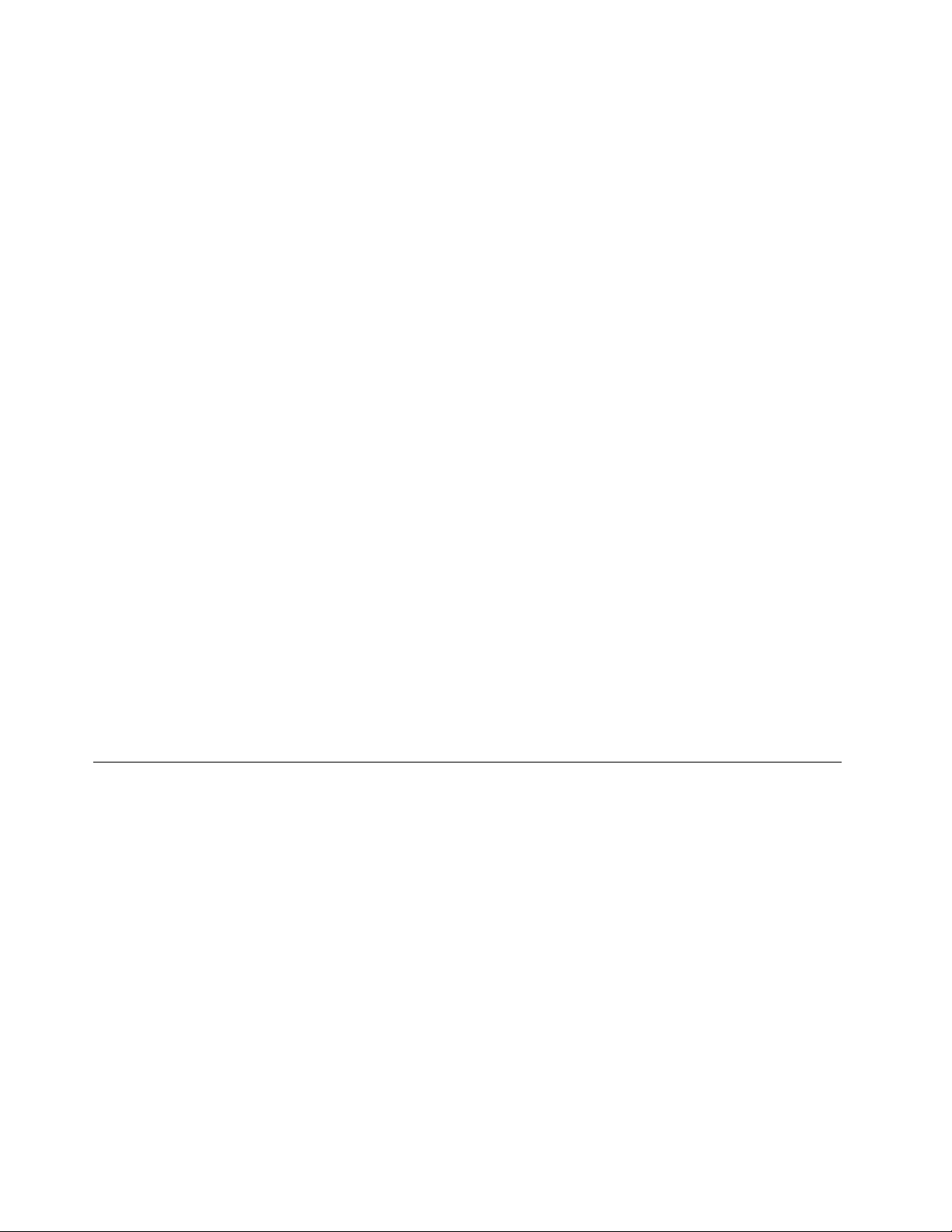
•RecoveryMedia
IlprogrammaRecoveryMediaconsentediripristinareleimpostazionipredeniteoriginalidelcontenuto
dell'unitàdiscosso.
•RescueandRecovery
IlprogrammaRescueandRecoveryèunasoluzionediripristinoerecuperoinunsolopulsanteche
comprendeunaseriedistrumentidiripristinoautomaticoeconsenteagliutentididiagnosticarei
problemi,richiedereassistenzaeripristinarerapidamenteilsistemaaseguitodierrori,ancheincasodi
impossibilitàdiavviareilsistemaoperativoWindows.
•SimpleTap
IlprogrammaSimpleTapconsenteinmodorapidodipersonalizzarealcuneimpostazionidibasedel
computer,qualiladisattivazionedeglialtoparlanti,laregolazionedelvolume,ilbloccodelsistema
operativodelcomputer,l'avviodiunprogramma,l'aperturadiunapaginaWeb,l'aperturadiunlee
cosìvia.ÈinoltrepossibileutilizzareilprogrammaSimpleT apperaccedereaLenovoAppShop,dove
scaricarevarieapplicazioniesoftwareperilcomputer.
PeravviarerapidamenteilprogrammaSimpleTap,procederecomesegue:
–FareclicsulpuntodiavviorossoSimpleTapsuldesktop.Ilpuntodiavviorossoèdisponibilesul
desktopdopoaveravviatoilprogrammaSimpleTapperlaprimavolta.
–PremereilpulsantebluThinkVantagesepresentesullatastiera.
Nota:ilprogrammaSimpleTapèdisponibilesoltantosualcunimodellipreinstallaticonilsistema
operativoWindows7.SeilmodelloWindows7utilizzatononèpreinstallatoconilprogrammaSimpleTap,
èpossibilescaricarlodalsitoWeball'indirizzohttp://www.lenovo.com/support.
•SystemUpdate
IlprogrammaSystemUpdateconsentedimantenereaggiornatoilsoftwarepresentenelcomputer,
scaricandoeinstallandopacchettidiaggiornamentosoftware(programmiLenovo,driverdidispositivo,
aggiornamentiUEFIBIOSealtriprogrammiditerzeparti).
•ViewManagementUtility
IlprogrammaViewManagementUtilityconsentediorganizzarefacilmentelenestreaperte.Suddividelo
schermoinpiùpartieridimensionaeposizionalenestreaperteinpartidiverseperconsentireilmigliore
utilizzodeldesktop.Ilprogrammainoltreèingradodilavoraresuipiùmonitorpermigliorarelaproduttività.
Posizioni
Questasezionefornisceinformazionicheconsentonodiindividuareiconnettorinellaparteanterioree
posterioredelcomputer,lepartidellaschedadisistemaeicomponentieleunitàinternedelcomputer.
8Guidaperl'utenteThinkCentre
Page 21
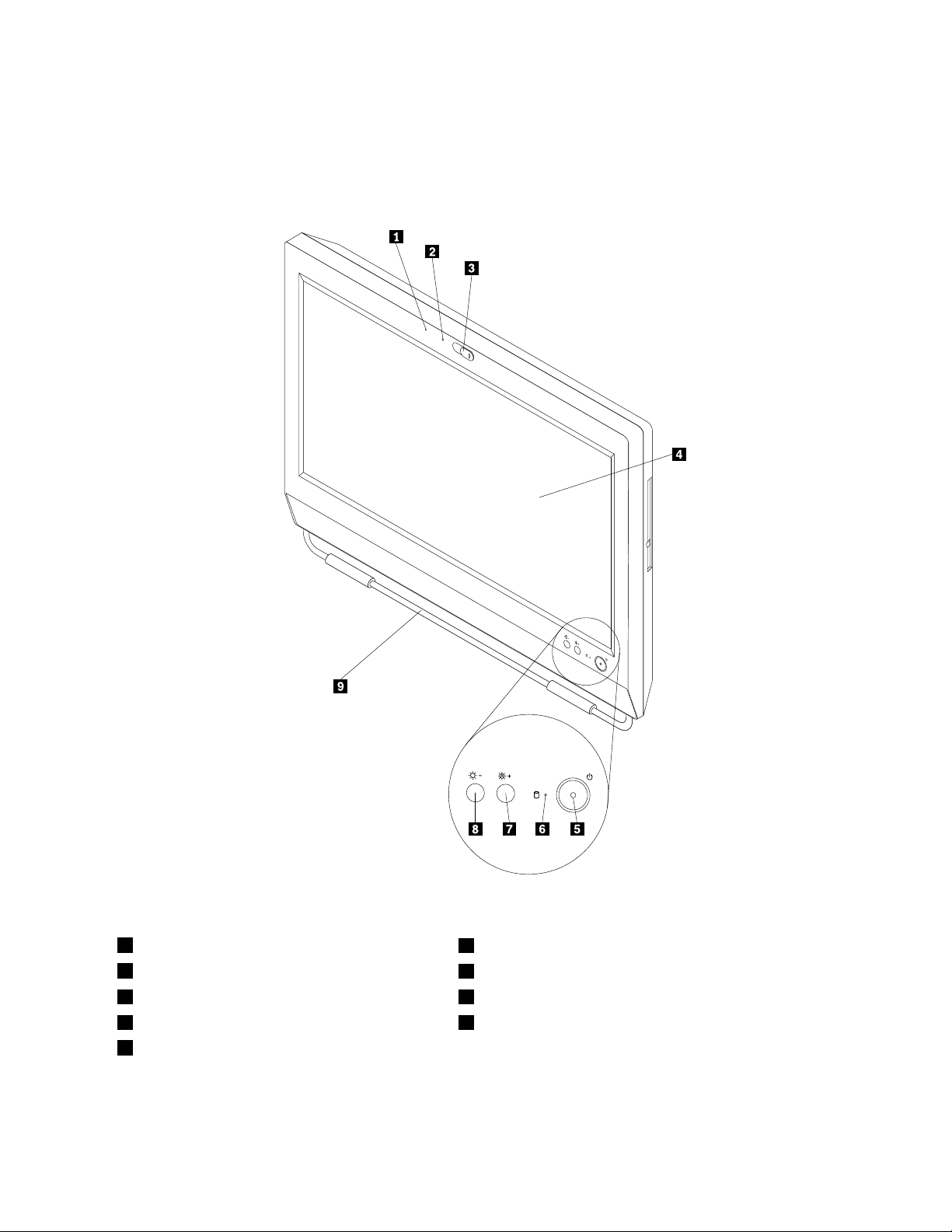
Posizionediconnettori,controllieindicatorinellaparteanterioredel computer
Figura1“Posizionidiconnettori,controllieindicatorinellaparteanteriore”apagina9mostralaposizionedei
connettori,deicontrolliedegliindicatorinellaparteanterioredelcomputer.
Figura1.Posizionidiconnettori,controllieindicatorinellaparteanteriore
1Microfonointegrato
2Indicatoredifotocameraintegrata
3Schermobloccofotocameraintegrata8Controlloriduzioneluminosità
4PannelloLCD(liquidcrystaldisplay)9Supporto
5Interruttoredialimentazione
6Indicatorediattivitàunitàdiscosso
7Controlloluminosità/regolazioneautomatica
1
Capitolo1.Panoramicasulprodotto9
Page 22

Posizionedeiconnettorisulretrodelcomputer
Figura2“Posizioniconnettoreposteriore”apagina10mostralaposizionedeiconnettoripresentinelretro
delcomputer.Alcuniconnettoripostisullaparteposterioredelcomputerhannodeicoloricodicatiper
semplicareilcollegamentodeicavi.
Figura2.Posizioniconnettoreposteriore
1Unitàottica8ConnettoreDisplayPort(facoltativo)
2ConnettoriUSB(porteUSBda3a6)
3Connettoredelcavodialimentazione10ConnettoreUSB(portaUSB2)
4ConnettoreEthernet11Connettorecufe
5ConnettorepertastieraPS/2(facoltativo)12Connettoremicrofono
6ConnettoremousePS/2(facoltativo)13ConnettoreUSB(portaUSB1)
7Portaseriale
9Lettorescheda
10Guidaperl'utenteThinkCentre
Page 23
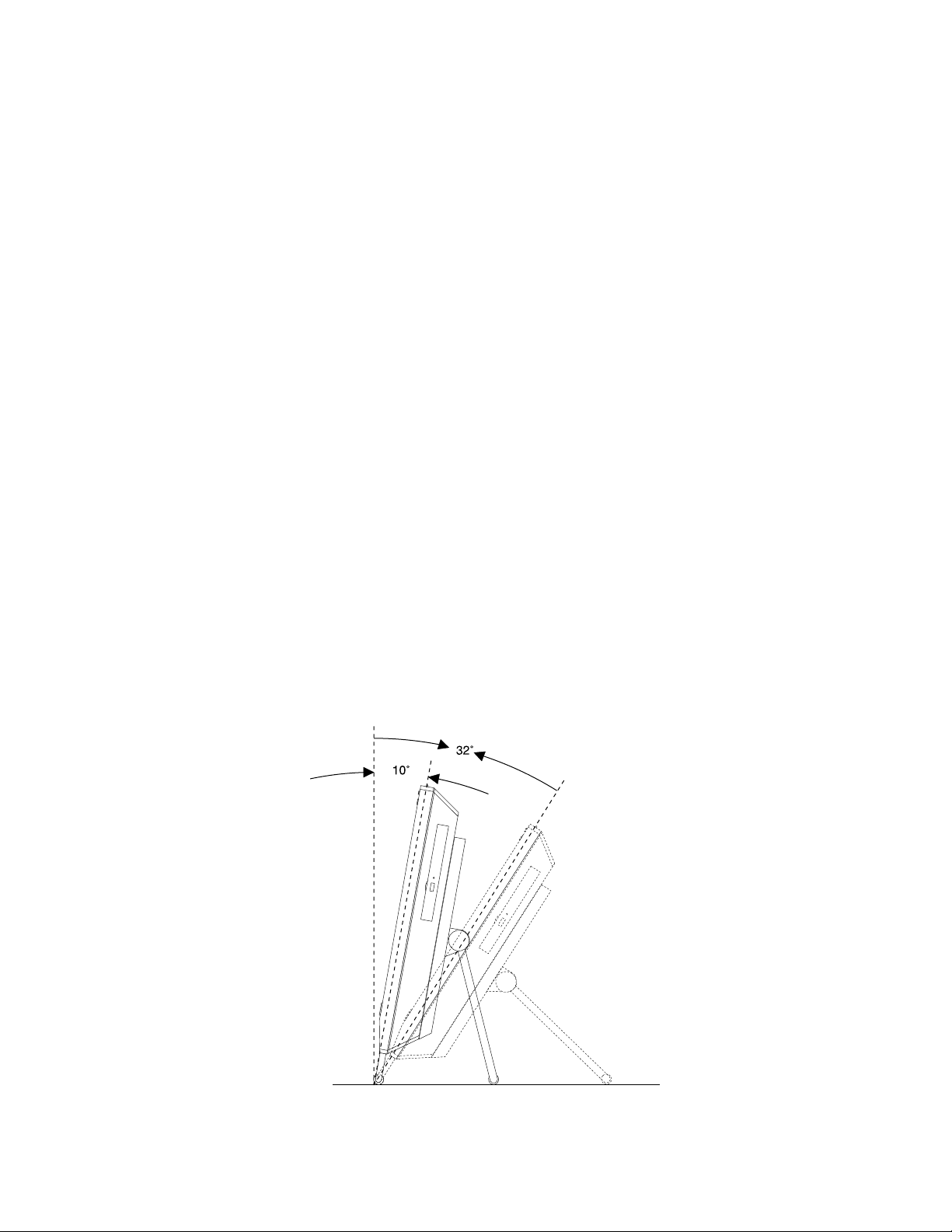
ConnettoreDescrizione
ConnettoreinuscitaDisplayPort
ConnettoreEthernetUtilizzatopercollegareuncavoEthernetperunareteLAN(localareanetwork).
Connettoremicrofono
Utilizzatopercollegareunmonitoradalteprestazioni,unmonitorconazionamento
direttooaltreperiferichecheutilizzanounconnettoreDisplayPort.
Nota:perutilizzareilcomputersecondoilimitiFCCdiclasseB,utilizzareuncavo
Ethernetdicategoria5.
Utilizzatopercollegareunmicrofonoalcomputerquandosidesideraregistrare
suoniosesiutilizzanodeisoftwarediriconoscimentovocale.
ConnettorepertastieraPS/2
(facoltativo)
ConnettoremousePS/2
(facoltativo)
Portaseriale
ConnettoreUSBUtilizzatopercollegareundispositivocherichiedeunconnettoreUSB,comeuna
UtilizzatopercollegareunatastieracheutilizzaunconnettorepertastieraPS/2.
Utilizzatopercollegareunmouse,untrackballounaltrodispositivodipuntamento
cheutilizzaunconnettorepermousePS/2.
Utilizzatapercollegareunmodemesterno,unastampanteserialeoaltreunitàche
utilizzanounaportaserialea9piedini.
tastiera,unmouse,unoscannerounastampante.Sesidisponedipiùdisei
perifericheUSB,èpossibileacquistareunhubUSBdautilizzarepercollegarle.
Regolazionedelsostegnodellabasedelcomputer
Ilcomputervienefornitoconunabasechepuòessereutilizzataperposizionarlo.Aprirelabaseeregolarela
posizionedelcomputeraunangolocompresotrai10°ei32°comeillustratonellaseguentegura.
ATTENZIONE:
Vericarechel'angolosiadialmeno10°dallaverticale;incasocontrario,ilcomputerpotrebbe
nonesserestabileecadere.
Figura3.Regolazionedelsostegnodellabasedelcomputer
Capitolo1.Panoramicasulprodotto11
Page 24
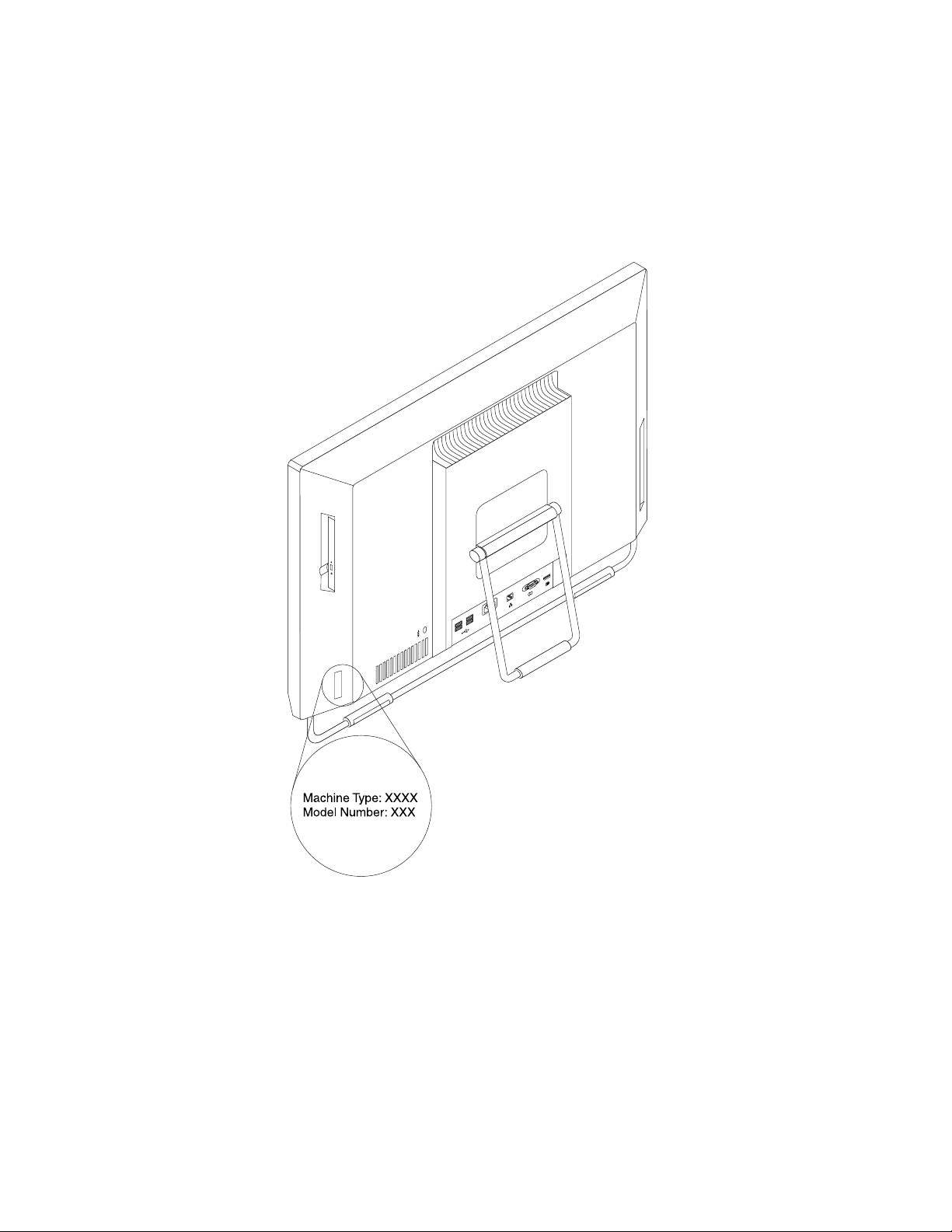
Tipodicomputeremodello
L'etichettaindicanteiltipodicomputereilmodelloidenticailcomputer.Quandosicontattal'assistenza
tecnicaLenovo,iltipoeilmodellodelcomputerconsentonoaitecnicidelsupportodiidenticareilcomputer
efornireunserviziopiùrapido.
Diseguitoèriportatounesempiodietichettaconiltipoeilmodellodelcomputer.
Figura4.Tipodicomputeremodello
12Guidaperl'utenteThinkCentre
Page 25

Capitolo2.Utilizzodelcomputer
Questocapitolofornisceinformazionisull'utilizzodialcunicomponentidelcomputer.
Domandefrequenti
Diseguitosonoriportatialcuniconsiglicheconsentirannol'ottimizzazionedell'utilizzodelcomputer.
LaGuidaperl'utenteèdisponibileinun'altralingua?
LaGuidaperl'utenteèdisponibileinvarielinguenelsitoWebdelsupportoLenovoall'indirizzo:
http://www.lenovo.com/ThinkCentreUserGuides
Dovesitrovanoidischidiripristino?
Lenovofornisceunprogrammacheconsentedicreareidischidiripristino.Perinformazionidettagliatesulla
creazionedidischidiripristino,vedere“Creazionedisupportidiripristino”apagina35.
Inoltre,incasodierroredeldiscosso,èpossibileordinareidischidiripristinodelprodottoalCentrodi
assistenzaclientiLenovo.PerinformazionisucomecontattareilCentroassistenzaclienti,vedereCapitolo
11“Richiestadiinformazioni,supportoeassistenza”apagina75.Primadiutilizzareidischidiripristino
delprodotto,fareriferimentoalladocumentazionefornitaconidischi.
Attenzione:unpacchettodidischidiripristinodelprodottopuòcontenerepiùdischi.Vericarechetuttii
dischisianodisponibiliprimadiiniziareilprocessodiripristino.Duranteilprocessodiripristinopotrebbe
essererichiestodicambiaredisco.
DovepossotrovareistruzionisulsistemaoperativoWindows?
IlsistemadiinformazioniGuidaesupportotecnicodiWindowscontieneinformazionidettagliatesull'utilizzo
delsistemaoperativoWindowspersfruttarealmeglioilpropriocomputer.PeraccederealsistemaGuidae
supportotecnicodiWindows,effettuareunadelleseguentioperazioni:
•NelsistemaoperativoWindows7,fareclicsuStart➙Guidaesupportotecnico.
•NelsistemaoperativoWindows8,spostareilcursorenell'angoloinaltoadestraoinbassoadestradello
schermopervisualizzareleiconepromemoria.QuindifareclicsuImpostazioni➙Guida.
AccessoalPannellodicontrollonelsistemaoperativoWindows8
NelsistemaoperativoWindows,èpossibilevisualizzareemodicareleimpostazionidelcomputertramite
ilPannellodicontrollo.PeraccederealPannellodicontrollonelsistemaoperativoWindows8,eseguire
unadelleseguentioperazioni:
•Daldesktop
1.Spostareilcursorenell'angoloinaltoadestraoinbassoadestradelloschermopervisualizzare
leiconepromemoria.
2.FareclicsuImpostazioni.
3.FareclicsuPannellodicontrollo.
•DallaschermataStart
1.Spostareilcursorenell'angoloinaltoadestraoinbassoadestradelloschermopervisualizzare
leiconepromemoria.
2.FareclicsuCerca.
©CopyrightLenovo2012
13
Page 26
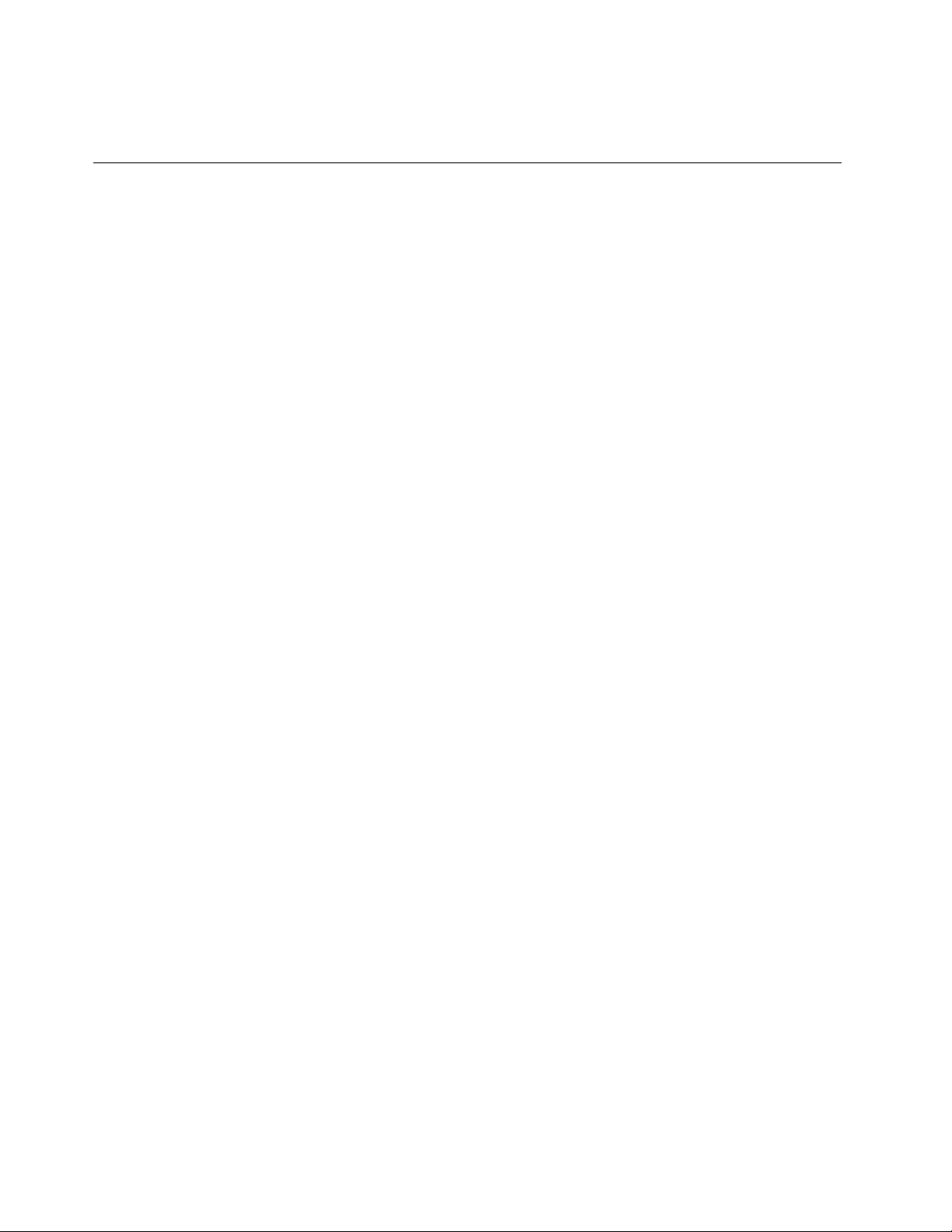
3.Nellaschermatadelleapplicazioni,scorrereversodestraefareclicsuPannellodicontrollonella
sezioneSistemaWindows.
Usodellatastiera
Asecondadelmodelloinuso,ilcomputervienefornitoconunatastierastandardounatastieraconlettoredi
improntedigitali.ItastidisceltarapidadiMicrosoftWindowssonodisponibilisuentrambiitipiditastiera.
Questasezionefornisceinformazionisuiseguentiargomenti:
•“UtilizzodeltastidisceltarapidadiWindows”apagina14
•“UtilizzodelpulsantebluThinkVantage”apagina14
•“Utilizzodiunlettorediimprontedigitali”apagina14
UtilizzodeltastidisceltarapidadiWindows
Latastierastandardelatastieraconlettorediimprontedigitaliincludonotretastidautilizzareconilsistema
operativoMicrosoftWindows.
•IduetastidellogoWindowssonosituatiaccantoaltastoAlt,postoallatodellabarraspaziatrice.Sono
caratterizzatidallogoWindows.NelsistemaoperativoWindows7,premereiltastodiWindowsperaprireil
menuStart.NelsistemaoperativoWindows8,premereiltastodiWindowsperpassaredall'areadilavoro
correnteallaschermataStarteviceversa.LostiledellogoWindowsvariaasecondadeltipoditastiera.
•IltastodelmenudisceltarapidaèsituatoaccantoaltastoCtrl,sullatodestrodellabarraspaziatrice.
Premendoiltastodelmenudisceltarapida,siapretalemenuperl'oggetto,l'iconaoilprogrammaattivo.
Nota:èpossibileutilizzareilmouseoitastifrecciaSueGiùperevidenziareleselezionidelmenu.Nel
sistemaoperativoWindows7,èpossibilechiudereilmenuStartoilmenudisceltarapidafacendoclic
sulmouseopremendoEsc.
UtilizzodelpulsantebluThinkVantage
AlcunetastieredispongonodiunpulsantebluThinkVantagecheconsentediaprireuncentroinformazionie
unaguidaintegrataLenovo.PremendoilpulsantebluThinkVantagesiavviailprogrammaSimpleT ap
nelsistemaoperativoWindows7oilprogrammaLenovoPCDeviceExperiencenelsistemaoperativo
Windows8.
Utilizzodiunlettorediimprontedigitali
Alcunicomputerpossonodisporrediunatastieraconlettorediimprontedigitali.Perulterioriinformazionisul
lettorediimprontedigitali,vedere“IntroduzioneaiprogrammiLenovo”apagina6
PeraprireilprogrammaThinkVantageFingerprintSoftwareeutilizzareillettorediimprontedigitali,vedere
“ProgrammiLenovo”apagina4.
Seguireleistruzionisulloschermo.Perulterioriinformazioni,fareriferimentoalsistemadiguidadi
ThinkVantageFingerprintSoftware.
.
14Guidaperl'utenteThinkCentre
Page 27

Utilizzodelmouseconrotellina
1Tastinoprincipaledel
mouse
2RotellinaUtilizzarelarotellinapercontrollarel'azionediscorrimentodelmouse.Loscorrimento
3Tastinosecondariodel
mouse
Èpossibilescambiarelefunzionideltastinoprincipaleesecondarioemodicarealtricomportamenti
predenititramitelafunzionedelleproprietàdelmousenelPannellodicontrollodiWindows.
Utilizzarequestotastinoperselezionareoavviareunprogrammaoun'opzionedi
menu.
ècontrollatodalladirezioneincuisimuovelarotellina.
Utilizzarequestotastinopervisualizzareilmenudiunprogrammaattivo,un'icona
ounoggetto.
Regolazionedell'audio
Ilsuonoèunapartefondamentale.Ilcomputerdisponediun'unitàdicontrolloaudiodigitaleintegratanella
schedadisistema.Alcunimodellisonodotatianchediunadattatoreaudioadalteprestazioniinstallatoin
unodeglislotperschedePCI.
Informazionisull'audiodell'elaboratore
Senelcomputervieneinstallatol'adattatoreaudioadalteprestazioni,preinstallato,iconnettoriaudiodella
schedadisistemanellaparteposterioredelcomputersonoingeneredisabilitati.Utilizzareiconnettori
forniticonl'adattatoreaudio.
Ciascunasoluzioneaudioforniscealmenotreconnettoriaudio:connettorediingressoaudio,connettore
diuscitaaudioeconnettoremicrofono.Sualcunimodelli,unquartoconnettorevienefornitoperil
collegamentodeglialtoparlantistereononalimentati(altoparlantichenonrichiedonol'alimentazioneCA).
L'adattatoreaudioconsentediregistrareeriprodurreaudioemusica,oltreallariproduzionedell'audiocon
applicazionimultimedialieallagestionedelsoftwareperilriconoscimentovocale.
Facoltativamente,èpossibilecollegareunaseriedialtoparlantistereoalimentatialconnettoreUscitadilinea
perottimizzarel'audioconleapplicazionimultimediali.
Impostazionedelvolumedaldesktop
Ilcontrollodelvolumedadesktopèaccessibiletramitel'iconadelvolumenellabarradelleattività,
posizionatanell'angoloinbassoadestradeldesktopWindows.Fareclicsull'iconadelvolumeespostare
l'indicatorediscorrimentoperilcontrollodelvolumeversol'altooilbassooppurefareclicsull'icona
Disattivaperdisattivarel'audio.Sel'iconadelvolumenonèpresentenellabarradelleattività,vedere
“Aggiuntadell'iconavolumeallabarradelleattività”apagina16
.
Capitolo2.Utilizzodelcomputer15
Page 28

Aggiuntadell'iconavolumeallabarradelleattività
Peraggiungerel'iconadelvolumeallabarradelleattivitàdelsistemaoperativoWindows7,procederenel
modoseguente:
1.DaldesktopdiWindowsfareclicsuStart➙Pannellodicontrollo➙Aspettoepersonalizzazione.
2.NellasezioneBarradelleapplicazioniemenuStart,fareclicsuPersonalizzaiconesullabarra
delleapplicazioni.
3.FareclicsuAttivaodisattivaiconedelsistemaemodicareilcomportamentodelvolumeda
DisattivaaAttiva.
4.FareclicsuOKpersalvarelenuoveimpostazioni.
Peraggiungerel'iconadelvolumeallabarradelleattivitàdelsistemaoperativoWindows8,procederenel
modoseguente:
1.AprireilPannellodicontrolloefareclicsuAspettoepersonalizzazione.
2.NellasezioneBarradelleapplicazioni,fareclicsuPersonalizzaiconesullabarradelleapplicazioni.
3.FareclicsuAttivaodisattivaiconedelsistemaemodicareilcomportamentodelvolumeda
DisattivaaAttiva.
4.FareclicsuOKpersalvarelenuoveimpostazioni.
ImpostazionedelvolumedalPannellodicontrollo
ÈpossibileimpostareilvolumedelcomputerdalPannellodicontrollo.Perimpostareilvolumedelcomputer
dalPannellodicontrollo,procederenelmodoseguente:
1.NelsistemaoperativoWindows7,fareclicsuStart➙Pannellodicontrollo➙Hardwareesuoni.Nel
sistemaoperativoWindows8,aprireilPannellodicontrolloefareclicsuHardwareesuoni.
2.NellasezioneAudiofareclicsuRegolavolumedelsistema.
3.Peraumentareodiminuireilvolumedelcomputer,spostarel'indicatorediscorrimentoversol'alto
oilbasso.
UtilizzodiCDeDVD
Èpossibilecheilcomputerdispongadiun'unitàDVD-ROMoDVDregistrabileinstallata.LeunitàDVD
utilizzanosupportiCDoDVDstandardindustriali,da12cm.Seilcomputerdisponediun'unitàDVD,l'unità
èingradodileggereidischiDVD-ROM,DVD-R,DVD-RAM,DVD-RWetuttiitipidiCD,qualiCD-ROM,
CD-RW,CD-ReCDaudio.Sesidisponediun'unitàDVDregistrabile,èinoltrepossibileregistraresudischi
DVD-R,DVD-RW,DVD-RAMditipoII,standardCD-RWeadelevatavelocitàeCD-R.
Seguirequesteistruzioniquandosiutilizzal'unitàDVD:
•Nonposizionarel'elaboratoreinunpostoincuil'unitàappareespostaaquantosegue:
–Altatemperatura
–Forteumidità
–Polvereeccessiva
–Vibrazioneeccessivaocolpiimprovvisi
–Supercieinclinata
–Raggidirettidelsole
•NoninserireunoggettochesiadiversodaunCDodaunDVDnell'unità.
•Primadispostarel'elaboratore,rimuovereilCDoilDVDdall'unità.
16Guidaperl'utenteThinkCentre
Page 29
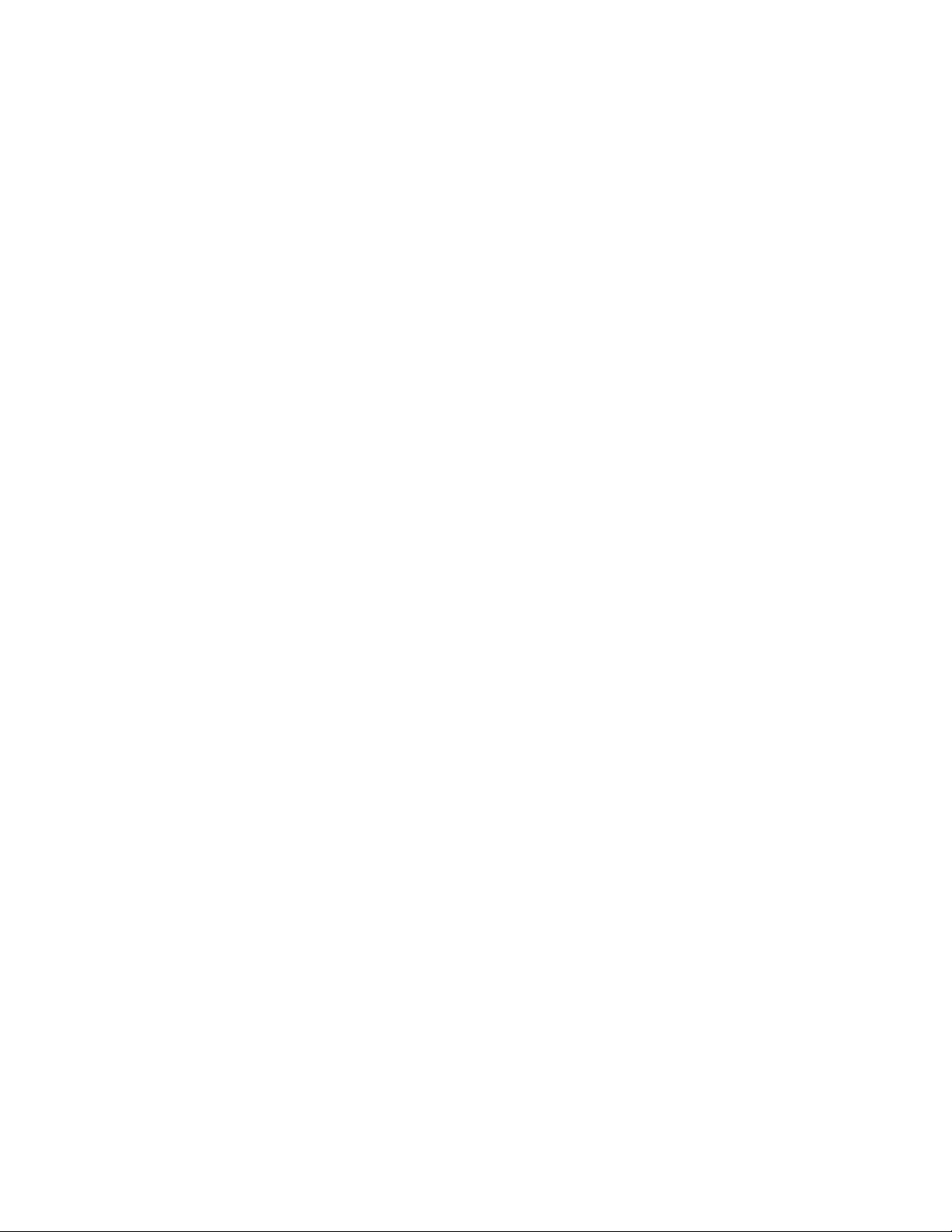
GestioneeconservazionedisupportiCDeDVD
IsupportiCDeDVDsonoduraturieafdabili,marichiedonomoltacuraeunagestioneparticolare.Quando
siutilizzaesiarchiviaunCDounDVD,seguirequesteistruzioni:
•Tenereildiscopergliangoli.Nontoccarelasuperciedovenonc'èl'etichetta.
•Perrimuoverepolvereoimpronte,stronareildiscoconunpannopulitoemorbidodalcentroverso
l'esterno.Stronandoildiscoinunmovimentocircolare,èpossibilechesiverichilaperditadidati.
•Nonscrivereoinlarecartasuldisco.
•Nongrafareosegnareildisco.
•Nonmettereoconservareildiscosottoiraggidirettidelsole.
•Nonutilizzarediluentioaltripulitoriperpulireildisco.
•Nondanneggiareopiegareildisco.
•Noninseriredischidanneggiatinell'unità.Dischideformati,grafatiosporchidanneggerannol'unità.
RiproduzionediunCDoDVD
Seilcomputerèdotatodiun'unitàDVD,èpossibileascoltareCDaudiooguardarelmatiDVD.Perriprodurre
unCDounDVD,procederenelmodoseguente:
1.Premereilpulsantediespulsione/caricamentosull'unitàDVDperaprireilvassoio.
2.Quandoilvassoiosaràcompletamenteaperto,inserirviilCDoilDVD.AlcuneunitàDVDsonodotate
diunhubdiinserimentopostoalcentrodelvassoio.Sel'unitàdisponediunhubdiinserimento,
supportareilvassoioconunamanoedesercitarepressionesulcentrodelCDoDVDnoaquando
vieneinseritocorrettamente.
3.Premeredinuovoilpulsantediespulsione/caricamentoospingeredelicatamenteilvassoioinavantiper
chiuderlo.IlprogrammadellettoreCDoDVDvieneavviatoautomaticamente.Perulterioriinformazioni,
fareriferimentoalsistemadiguidadelprogrammadellettoreCDoDVD.
PerrimuovereunCDoDVDdall'unitàDVD,procederecomesegue:
1.Conilcomputeracceso,premereilpulsantediespulsione/caricamento.Quandoilvassoiosiapre,
rimuovereconattenzioneildisco.
2.Chiudereilvassoiopremendoilpulsantediespulsione/caricamentoospingendopianoilvassoioin
avanti.
Nota:seilvassoiononscorrefuoridall'unitàquandosipremereilpulsantediespulsione/caricamento
einserireunagraffettadrittanelforodiespulsionediemergenzasituatonellaparteanterioredell'unità
DVD.Vericarechel'unitàsiaspentaquandosiutilizzal'espulsionediemergenza.Utilizzareilpulsantedi
espulsione/caricamentoanzichéilpulsantediespulsionediemergenza,amenochenoncisitroviinuna
situazionediemergenza.
RegistrazionediunCDoDVD
Seilcomputerèdotatodiun'unitàDVDregistrabile,èpossibileutilizzaretaleunitàperregistrareCDoDVD.
PerregistrareunCDounDVD,procederenelmodoseguente:
PerregistrareunCDounDVD,effettuareunadelleseguentioperazioni:
•NelsistemaoperativoWindows7,èstatoinstallatonelcomputerilprogrammaCorelDVDMovieFactory
LenovoEditionoilprogrammaPower2Go.
–PereseguireilprogrammaCorelDVDMovieFactoryLenovoEdition,fareclicsuStart➙Tuttii
programmi➙CorelDVDMovieFactoryLenovoEdition➙CorelDVDMovieFactoryLenovo
Edition.Seguireleistruzionisulloschermo.
Capitolo2.Utilizzodelcomputer17
Page 30
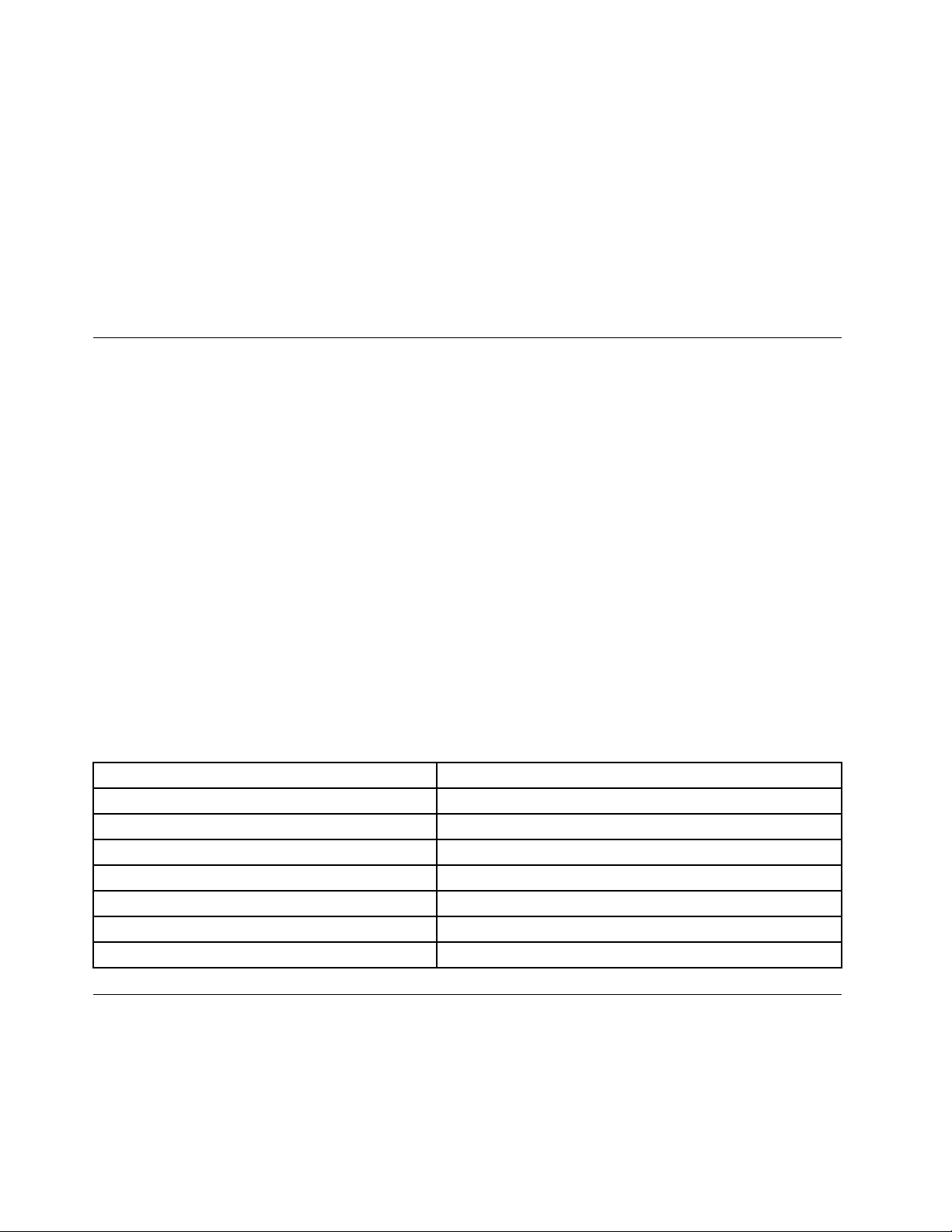
–PereseguireilprogrammaPower2Go,fareclicsuStart➙Tuttiiprogrammi➙PowerDVDCreate➙
Power2Go.Seguireleistruzionisulloschermo.
•NelsistemaoperativoWindows8,eseguireilprogrammaPower2Goprocedendonelmodoseguente:
1.Spostareilcursorenell'angoloinaltoadestraoinbassoadestradelloschermopervisualizzarele
iconepromemoria.QuindifareclicsuCercaedigitarePower2Go.
2.FareclicsuPower2Gonelpannelloasinistraperaprireilprogramma.
3.Seguireleistruzionisulloschermo.
ÈinoltrepossibileutilizzareWindowsMedia
consultare“Guidaesupportotecnico”apagina75
®
PlayerperregistrareCDeDVDdidati.Perulterioriinformazioni,
.
Utilizzodellafunzionesingle-touchemulti-touch
Nota:Lafunzionesingle-toucholafunzionemulti-touchèdisponibilesolosualcunimodelli.
Ilcomputerpuòesseredotatodellafunzionesingle-touchomulti-touch,asecondadelmodello.Seunatale
funzioneèdisponibilesulpropriocomputer,èpossibiletoccareiltouchscreenunavoltaconunditoper
fareclic.Perfaredoppioclic,toccareduevoltesenzaalcunapausa.Perfareclicconilpulsantedestrodel
mouse,toccareiltouchscreenunavoltaetenerepremutoilditosulloschermonoachevienevisualizzato
uncerchio.Quindi,sollevareilditodalloschermo.Verràvisualizzatounmenudisceltarapida,dacui
potereeffettuareleselezionidesiderate.
Utilizzodellafunzionesingle-touch
Lafunzionesingle-touchconsentediutilizzaresoltantounditoallavoltaperinteragireconilcomputer.
Utilizzodellafunzionemulti-touch
Lafunzionemulti-touchconsentediutilizzareunditoodueditaperinteragireconilcomputer.Adesempio,
èpossibileingrandire,ridurre,scorrereoruotareiltouchscreencondueditadurantelanavigazionein
Internetolaletturaolamodicadiundocumento.
Laseguentetabellamostralafunzionetouchsupportataperciascunsistemaoperativo.
Tabella3.Sistemaoperativoefunzionetouchsupportata
SistemaoperativoFunzionetouchsupportata
Windows7StarterSingle-touch
Windows7HomeBasic
Windows7HomePremium
Windows7Professional
Windows7Ultimate
Windows8Multi-touch
Windows8Professional
Single-touch
Single-touchomulti-touch
Single-touchomulti-touch
Single-touchomulti-touch
Multi-touch
Regolazionedellatemperaturacolore
Lafunzionediregolazionedellatemperaturacoloreconsentedimodicarelaluminositàelatemperatura
coloredelmonitordelcomputer.
Premereilpulsantediaumentodellaluminosità.Vengonovisualizzateleseiopzioniriportatediseguito:
18Guidaperl'utenteThinkCentre
Page 31
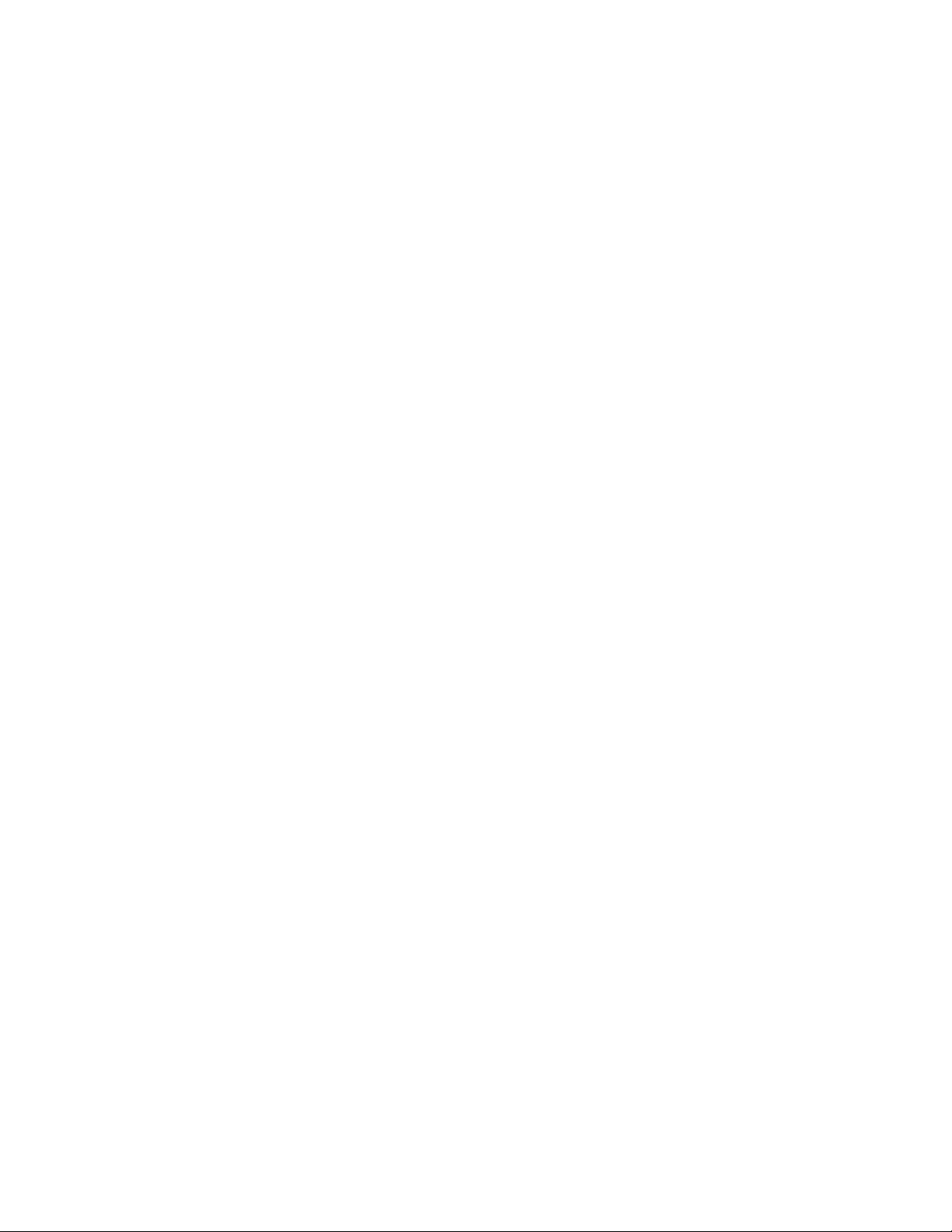
•Regolazioneauto:selezionandoquestaopzione,laluminositàelatemperaturacoloredelmonitor
verrannoregolateautomaticamente.
•Temperaturacolorepredenita:peristruzionidettagliate,vedere“Selezionediunatemperaturacolore
predenita”apagina19.
•PassaallaregolazioneRGB:peristruzionidettagliate,vedere“PassaggioallaregolazioneRGB”a
pagina19.
•Regolazioneluminosità:peristruzionidettagliate,vedere“Regolazionedellaluminosità”apagina20.
•Impostazionepredenita:selezionarequestaopzioneperutilizzareleimpostazionipredenite.
•Esci:selezionarequestaopzioneperuscire.
Selezionediunatemperaturacolorepredenita
Perselezionareunatemperaturacolorepredenita,procederenelmodoseguente:
1.Premereilpulsantediaumentodellaluminosità.Vengonovisualizzateleseiopzioniriportatediseguito:
•Regolazioneauto
•Temperaturacolorepredenita
•PassaallaregolazioneRGB
•Regolazioneluminosità
•Impostazionepredenita
•Exit
2.PremereilpulsantediriduzionedellaluminositàperandaresuT emperaturacolorepredenita,quindi
premereilpulsantediaumentodellaluminositàperselezionareunadelleseguentiopzioni:
•Fredda:selezionandoquestaopzione,ilcomputerproduceun'immagineconitonidelblu.
•Normale:selezionandoquestaopzione,ilcomputerproduceun'immaginenormale.
•Calda:selezionandoquestaopzione,ilcomputerproduceun'immagineconitonidelrosso.
•Esci:selezionarequestaopzioneoattenderecinquesecondiperuscire.
PassaggioallaregolazioneRGB
Dopoaverselezionatolatemperaturacolorepredenita,èpossibilepassareallaregolazioneRGB(rosso,
verdeoblu)pereseguirelaregolazionecoloreperilcomputer.
PerpassareallaregolazioneRGB,procederenelmodoseguente:
1.Premereilpulsantediaumentodellaluminosità.Vengonovisualizzateleseiopzioniriportatediseguito:
•Regolazioneauto
•Temperaturacolorepredenita
•PassaallaregolazioneRGB
•Regolazioneluminosità
•Impostazionepredenita
•Exit
2.PremereilpulsantediriduzionedellaluminositàperandaresuPassaallaregolazioneRGB,quindi
premereilpulsantediaumentodellaluminositàperrichiamareleseguentiquattroopzioni:
•Regolazionerosso
•Regolazioneverde
•Regolazioneblu
Capitolo2.Utilizzodelcomputer19
Page 32
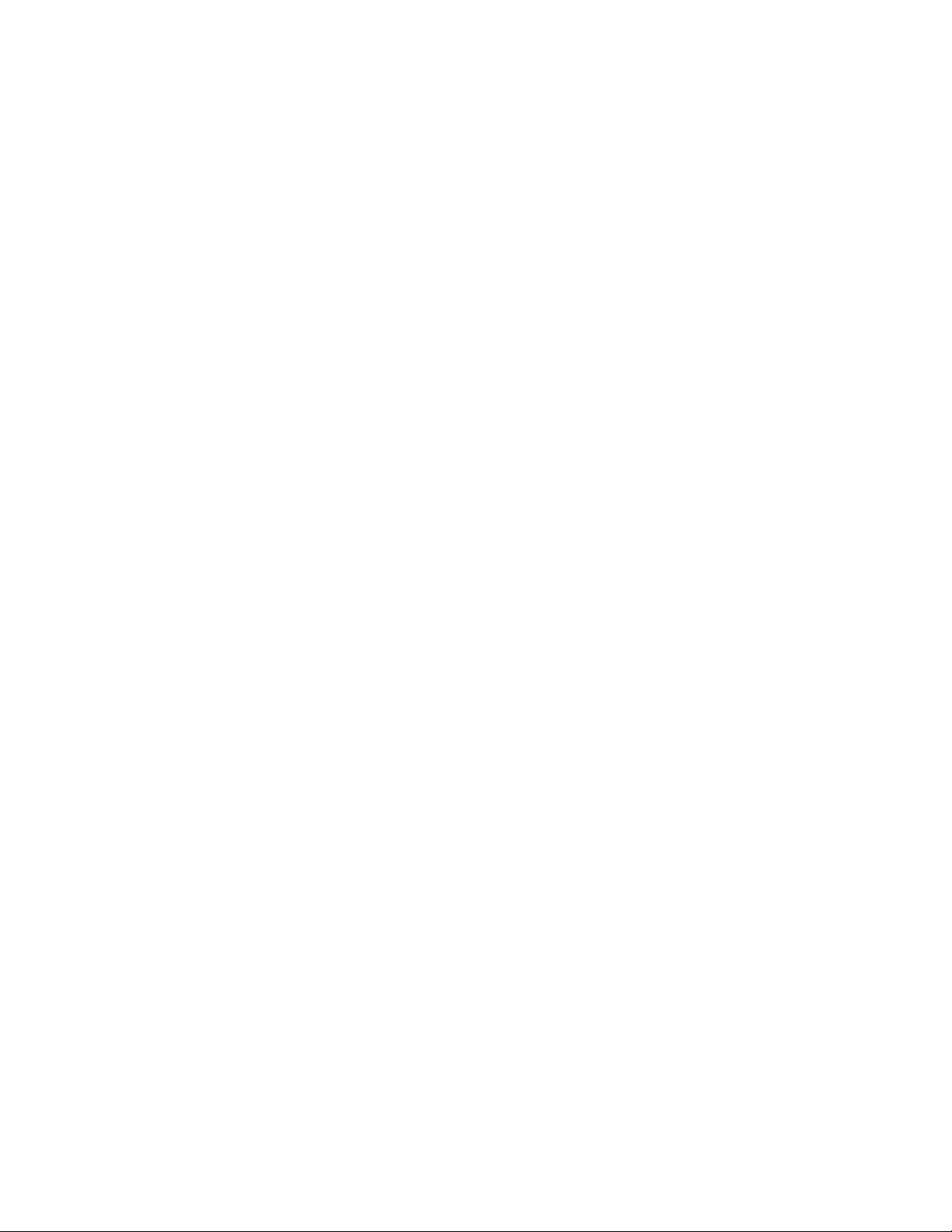
•Exit
3.Premereilpulsantediriduzionedellaluminositàperandaresull'opzionedesiderata,quindipremere
ilpulsantediaumentodellaluminositàperselezionarel'opzione.Vienevisualizzatounindicatore
discorrimentoperregolareilcolore.
4.Premereilpulsantediriduzionedellaluminositàperridurrelatemperaturacoloreoppurepremereil
pulsantediaumentodellaluminositàperaumentarla.
5.SelezionareEscioppureattenderecinquesecondipertornarealmenuprecedente.
Regolazionedellaluminosità
Perregolarelaluminosità,procederenelmodoseguente:
1.Premereilpulsantediaumentodellaluminosità.Vengonovisualizzateleseiopzioniriportatediseguito:
•Regolazioneauto
•Temperaturacolorepredenita
•PassaallaregolazioneRGB
•Regolazioneluminosità
•Impostazionepredenita
•Exit
2.PremereilpulsantediriduzionedellaluminositàperandaresuRegolazioneluminosità,quindipremere
ilpulsantediaumentodellaluminosità.Vienevisualizzatounindicatorediscorrimentoperregolarela
luminosità.
3.Premereilpulsantediriduzionedellaluminositàperridurreillivellodiluminositàoppurepremereil
pulsantediaumentodellaluminositàperaumentarlo.
4.Attendecinquesecondiperuscire.
20Guidaperl'utenteThinkCentre
Page 33
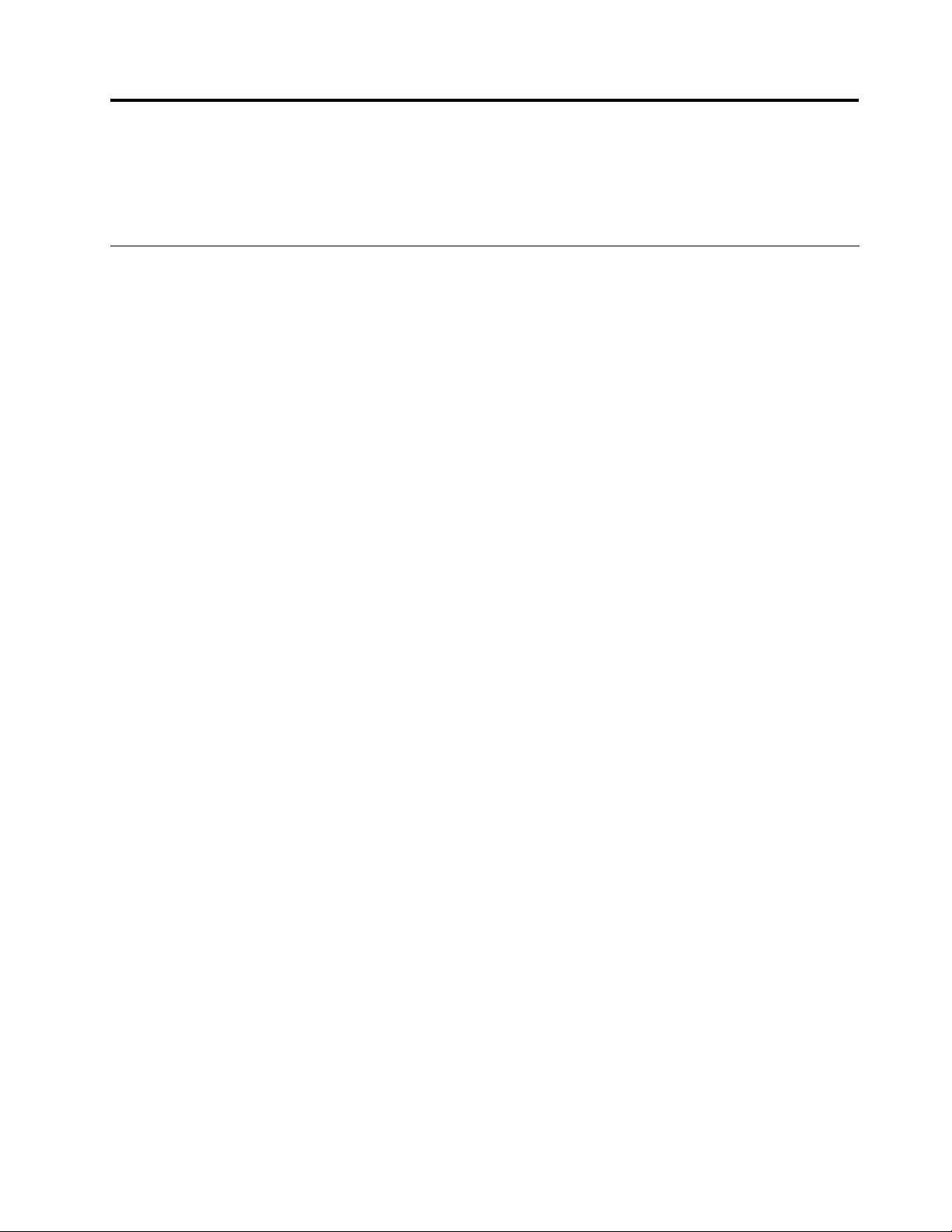
Capitolo3.Utilizzoottimaledelcomputer
Questocapitolocontieneleinformazionisull'accessofacilitato,sulcomfortesulriposizionamentodel
computerinaltripaesioregioni.
Accessofacilitatoecomfort
UnaposizioneergonomicacorrettaèimportanteperottenerelemassimeprestazionidalPCedevitare
disagi.Organizzarelapostazionedilavoroel'apparecchiaturautilizzatainbasealleproprieesigenzeeal
tipodilavorosvolto.Inoltre,siconsigliadiadottareabitudinicheconsentanodiottimizzareleprestazionieil
comfortquandosiutilizzailcomputer.
Iseguentiargomentifornisconoinformazionisull'organizzazionedell'areadilavoro,sullacongurazione
dell'apparecchiaturaesulconfort:
Lenovosièimpegnataafornireallepersonedisabiliilmassimoaccessoalleinformazionieallatecnologia.
Diconseguenza,leseguentiinformazionifornisconomodisemplicicheconsentonoall'utente,dotatodi
limitazionidiascolto,visioneemobilitàdisfruttarealmeglioleprestazionidelcomputer.
LetecnologieAssistiveconsentonoagliutentidiaccederealleinformazioninellemodalitàpiùappropriate.
Alcunediquestetecnologievengonogiàfornitenelsistemaoperativoinuso,altrepossonoessereacquistate
daifornitoriodisponibilisulWeball'indirizzo:
http://www.lenovo.com/healthycomputing
Organizzazionedell'areadilavoro
Perottimizzarel'utilizzodelcomputeroccorreorganizzarealmegliol'areadilavoroeleapparecchiaturein
basealleproprienecessitàeallavorodasvolgere.Èmoltoimportanteassumereunaposizioneconfortevole.
Tuttavia,visonoalcunifattorichepossonoinuenzarel'organizzazionedell'areadilavoro,adesempiole
fontidiluce,laventilazioneelaposizionedellepreseelettriche.
Comfort
Sebbenenonvisiaunaposizioneidealeperlosvolgimentodellavorovalidapertutti,diseguitosono
riportatealcuneindicazioniutilipertrovarelaposizionepiùconsonaalleproprieesigenze.
L'assunzionediunastessaposizioneperunprolungatoperiododitempo,puòesseredannosa.Loschienale
edilsediledovrebberoessereregolabiliindipendentementeefornireunbuonsostegno.Laparteanteriore
dellasediadovrebbeessereleggermentearcuataperalleviareilpesosullecosce.Regolarelasediainmodo
chelecoscesianoparallelealpavimentoeipiedibenpoggiatiaterraosuunpoggiapiedi.
Quandosiutilizzalatastiera,assicurarsichegliavambraccisianoparallelialpavimentoemantenereipolsiin
posizionecomoda.Digitaredelicatamenteemantenererilassatelemanieledita.Modicarel'inclinazione
dellatastieraregolandolaposizionedeipiedinipostisottolatastierastessa.
©CopyrightLenovo2012
21
Page 34
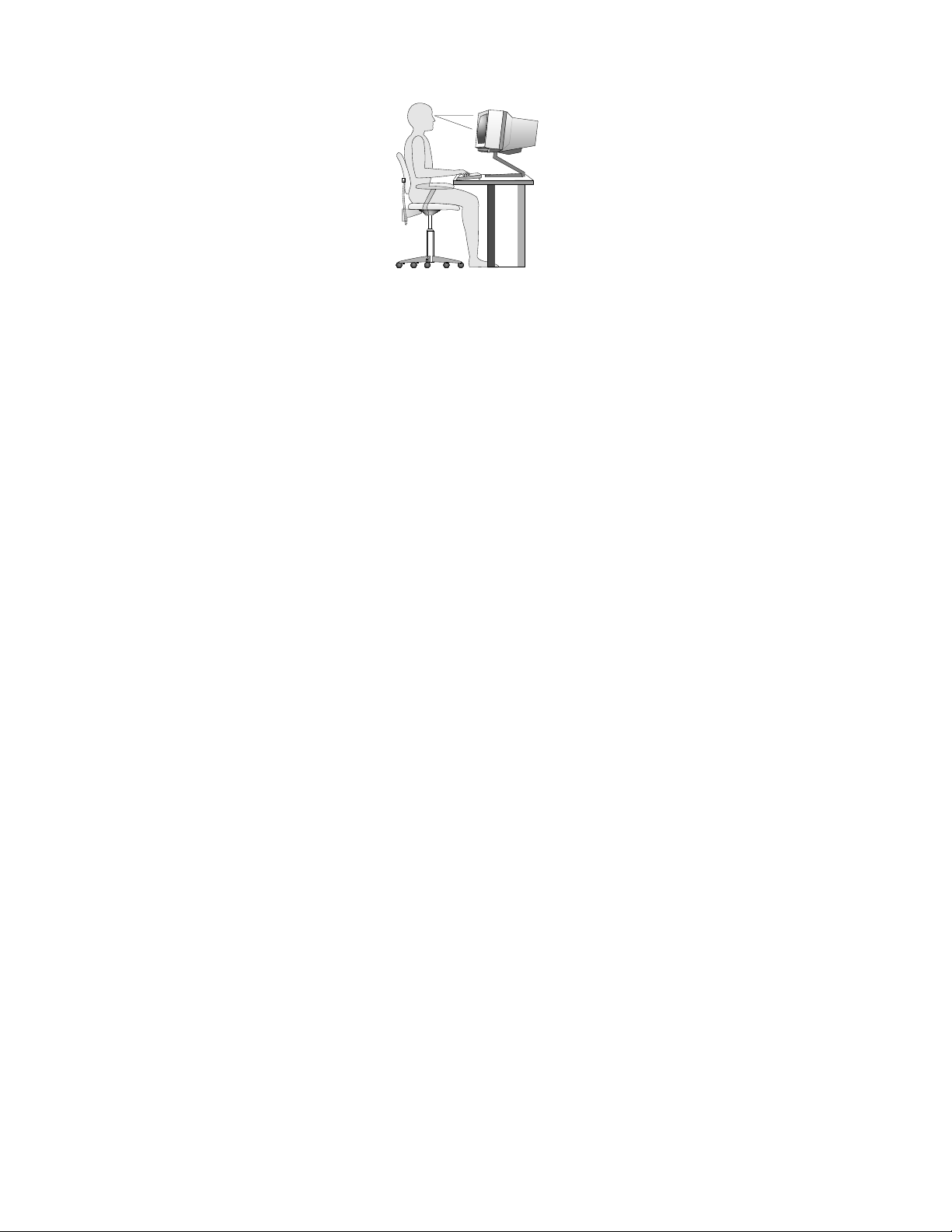
Regolareilvideoinmodochelapartesuperioredelloschermositroviallivellodegliocchioleggermenteal
disotto.Posizionareilmonitoradunadistanzataledanoncausareproblemiallavista,generalmentea51-61
cmeinmodotaledanondoversigirarepervederecorrettamente.Inoltre,posizionarelealtreapparecchiature
utilizzateregolarmentecomeiltelefonooilmouseinmodochesianofacilmenteraggiungibili.
Riessiedilluminazione
Posizionareilvideoperridurrealminimoiriessicausatidall'illuminazioneprovenientedalsoftto,dalle
nestreedaaltresorgentidiluce.Laluceriessadasuperciilluminatepuòcausaredeifastidiosiriessi
sulvideo.Sepossibile,posizionareilvideoadangolorettorispettoanestreedaltrefontidiluce.Ridurre
l'illuminazioneprovenientedalsoftto,senecessario,spegnendolelucioutilizzandolampadinedipotenza
inferiore.Seilvideoèposizionatoneipressidiunanestra,utilizzaretendeopersianeperridurrela
luminosità.Èpossibileregolareicontrollidellaluminositàedelcontrastosulvideoinbasealcambiamento
d'illuminazionenelcorsodellagiornata.
Senonèpossibileevitareriessisulvideooregolarel'illuminazione,puòrisultareutilel'utilizzodiunltro
antiriesso.Questiltri,tuttavia,possonorenderemenonitideleimmaginisulloschermo;pertanto,si
consigliadiricorrervisolodopoaverprovatoglialtriespedientiperlariduzionedeiriessi.
L'accumularsidipolvereaccentuaiproblemicausatidairiessi.Pulireloschermodelmonitorconfrequenza
usandounpannomorbidocomeindicatonelladocumentazionedelvideo.
Circolazionedell'aria
L'elaboratoreeilvideoproduconocalore.Ilcomputerèdotatodiunaopiùventolecheaspiranoariafresca
edemettonoariacalda.Ilvideoespelleariacaldaattraversoappositiforidiventilazione.L'ostruzionedi
questiforipuòcausareunsurriscaldamentocheasuavoltapuòprovocareunmalfunzionamentooun
guasto.Posizionareilcomputereloschermoinmodochenullablocchilepresed'aria;generalmente,uno
spazioparia51mmèsufciente.Inoltre,accertarsicheilussod'arianonsiadirettoversolepersone.
Preseelettricheelunghezzadeicavi
L'ubicazionedellepreseelettricheelalunghezzadeicavidialimentazioneeconnessionedelvideo,della
stampanteedialtridispositivipossonoesseredeterminantiperilposizionamentodelcomputer.
Perl'organizzazionedell'areadilavoro:
•Evitarel'usodiprolunghe.Quandopossibile,inserireilcavodialimentazionedelcomputerdirettamente
inunapresaelettrica.
•Tenereicavidialimentazioneedisegnalelontanodaareedipassaggiodovepotrebberoesserescollegati
accidentalmente.
Perulterioriinformazionisuicavidialimentazione,consultare“Cavieadattatoridialimentazione”apaginavi
22Guidaperl'utenteThinkCentre
.
Page 35

RegistrazionedelcomputerconLenovo
Quandosiregistrailcomputer,leinformazionivengonoimmesseinundatabase,checonsenteaLenovodi
contattarel'utentenelcasodirichiamataodiunproblemaserio.Dopoavereregistratoilcomputercon
Lenovo,siriceveràunserviziopiùrapidoquandosicontattaLenovoperassistenza.Alcuneposizioni,inoltre,
offronoampiprivilegieserviziadutentiregistrati.
PerregistrareilcomputerconLenovo,effettuareunadelleseguentioperazioni:
•Perregistrareilcomputer,andareall'indirizzohttp://www.lenovo.com/registereseguireleistruzioni
visualizzate.
•CollegareilcomputeraInternetedeffettuarelaregistrazionemedianteunprogrammadiregistrazione
preinstallato:
–PerWindows7:ilprogrammaLenovoProductRegistrationpreinstallatovieneavviatoautomaticamente
dopoilprimoutilizzodelcomputer.Perregistrareilcomputer,seguireleistruzionivisualizzate.
–PerWindows8:aprireilprogrammaLenovoSupport.QuindifareclicsuRegistrazioneeseguirele
istruzionivisualizzateperregistrareilcomputer.
Spostareilcomputerinunaltropaeseoinun'altraregione
Quandosispostailcomputerinunaltropaeseoinun'altraregione,ènecessariotenerepresentiglistandard
elettricilocali.Inquestasezionesonoforniteleinformazionisuquantosegue:
•“Interruttorediselezionedelvoltaggio”apagina23
•“Sostituzionedeicavidialimentazione”apagina24
Interruttorediselezionedelvoltaggio
Alcunicomputersonodotatidiuninterruttorediselezionedelvoltaggioposizionatovicinoalpuntodi
connessionedelcavodialimentazionesulcomputer.Primadiinstallareoriposizionareilcomputerinun
altropaese,ènecessarioesserecerticheilcomputersiastatoassociatoalvoltaggiodisponibilesulla
presaelettricadiquelpaese.
ATTENZIONE:
Ènecessarioconoscereilvoltaggiodellapresaelettricaacuiverràcollegatoilcomputer.Senonsiè
sicuridelvoltaggio,contattarel'aziendalocalefornitricedielettricitàofareriferimentoaisitiWeb
ufcialioadaltradocumentazioneperiviaggiatorinelpaeseoregionedovesiècollocati.
Seilcomputerdisponediuninterruttorediselezionedelvoltaggio,ènecessarioimpostarlonellaposizione
corrispondentealladisponibilitàdivoltaggiodellapresaelettrica.Un'impostazioneerratadelsuddetto
interruttoreimpediràilcorrettofunzionamentodelcomputerepotrebbecausaredannipermanentialla
macchina.Noncollegareilcomputeradunapresaelettricanchénonsièsicurichesiaimpostatonella
posizionecorrispondentealvoltaggiodelpaeseincuicisitrova.
Seilcomputernondisponediuninterruttorediselezionedelvoltaggio,esaminarel'etichettarelativaal
voltaggiopostanellaparteinferioredelcomputeretenerepresentileseguentiindicazioni:
•Sel'etichettadiclassicazionedelvoltaggioriportaunintervallodi“100-127V”o“200-240V”,allora
ènecessariovericarecheilvoltaggiofornitodallapresaelettricacorrispondaalvoltaggioriportato
sull'etichettadelcomputer.Sequestivalorinoncorrispondono,noncollegareilcomputerallapresa
elettricaamenochenonvengautilizzatoundispositivoesternocomeuntrasformatoreconvertitoredi
voltaggio.
Capitolo3.Utilizzoottimaledelcomputer23
Page 36
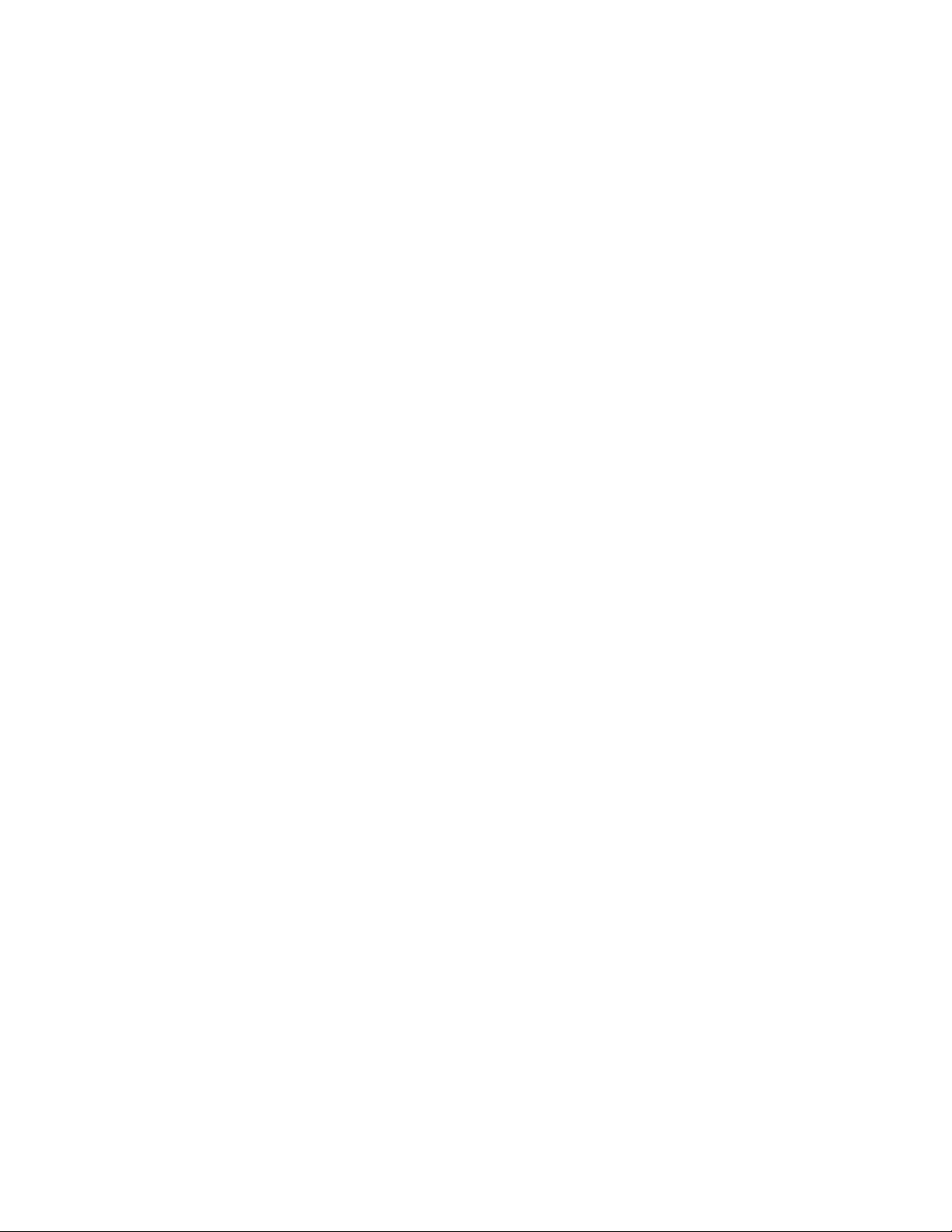
•Sel'etichettadiclassicazionedelvoltaggioriportaunintervallodualeparia“100-127V”e“200-240V”,
allorasignicacheilcomputerpuòessereutilizzatointuttoilmondoeverràselezionatoautomaticamente
ilvoltaggiodellapresaelettrica,indipendentementedalpaeseincuicisitrova.
Sostituzionedeicavidialimentazione
Sesispostailcomputerinunpaeseoinunaregionecheutilizzapreseelettrichediversedaltipoinuso,
sarànecessarioacquistareadattatoridialimentazioneelettricaonuovicavidialimentazione.Èpossibile
ordinareicavidialimentazionedirettamentedaLenovo.
Perinformazionisuicavidialimentazioneeinumeriparte,visitareilsitoWeball'indirizzo:
http://www.lenovo.com/powercordnotice
24Guidaperl'utenteThinkCentre
Page 37

Capitolo4.Sicurezza
Questocapitolocontieneinformazionisucomeproteggereilcomputerdall'utilizzononautorizzatoedaifurti.
Funzionidisicurezza
Leseguentifunzionidisicurezzasonodisponibilinelcomputer:
•SoftwareComputraceAgentincorporatonelrmware
IlsoftwareComputraceAgentèunasoluzioneperlagestionedellerisorseITeilripristinodelcomputer
incasodifurto.Ilprogrammarilevasesonostateapportatemodichealcomputer,adesempio
nell'hardware,nelsoftwareonellaposizionedichiamatadelcomputer.
Nota:potrebbeesserenecessarioacquistareunabbonamentoperattivareilsoftwareComputraceAgent.
•PossibilitàdiabilitareodisabilitaredispositivieconnettoriUSB
Perulterioriinformazioni,consultare“Abilitazioneodisabilitazionediunaperiferica”apagina45.
•Lettoredelleimprontedigitaliintegrato(disponibilesolosualcunimodelli)
Asecondadelmodellodelcomputer,latastierapotrebbedisporrediunlettorediimprontedigitali
integrato.Mediantelaregistrazionedelleimprontedigitaliel'associazioneaunapassworddiaccensione,
deldiscossooentrambe,èpossibileavviareilcomputer,accederealsistemaeattivareilprogramma
SetupUtilityposizionandoilditosullettorediimprontedigitali,senzachesianecessarioinserirealcuna
password.L'autenticazionedelleimprontedigitalipuòpertantosostituirelapasswordeconsentireun
accessosempliceesicuroperl'utente.
•Controllodellasequenzadiavvio
Perulterioriinformazioni,consultare“Selezioneomodicadellasequenzadellaperifericadiavvio”a
pagina46
•Avviosenzatastieraomouse
Ilcomputerèingradodiaccederealsistemaoperativosenzachelatastieraoilmousesiaconnesso.
.
©CopyrightLenovo2012
25
Page 38
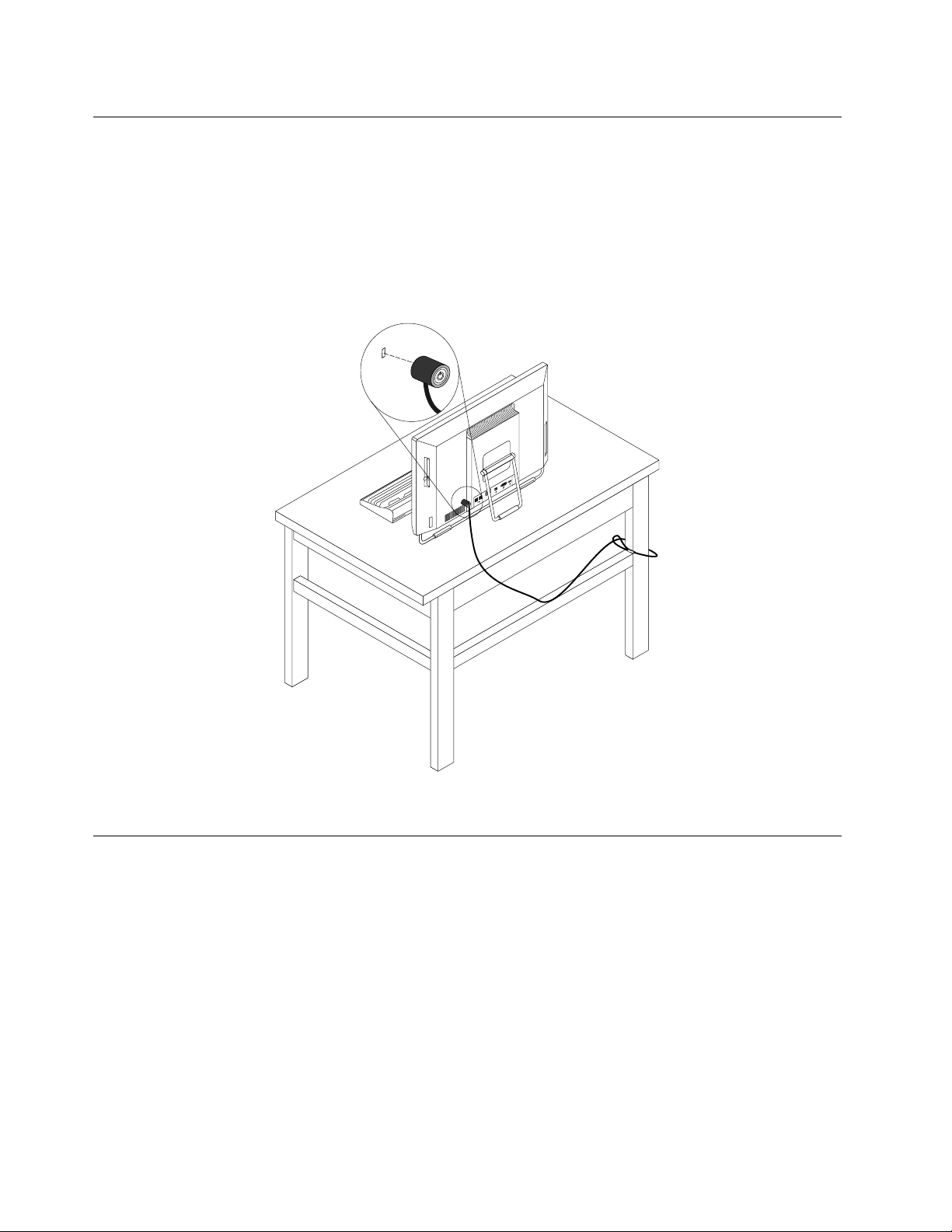
Collegamentodiuncavodisicurezzaintegrato
Èpossibileutilizzareuncavodisicurezzaintegrato,inalcunicasidenominatoKensington,perssare
ilcomputeraunascrivania,auntavolooaunaltrosupportononpermanente.Ilcavodisicurezzaviene
collegatoalloslotdibloccocaviintegrato,postosulretrodelcomputerevieneattivatoconunachiave.Il
lucchettobloccaancheipulsantiutilizzatiperaprireilcoperchiodelcomputer.Sitrattadellostessotipodi
bloccoutilizzatoconmoltinotebook.Èpossibileordinareuncavodisicurezzaintegratodirettamenteda
LenovoricercandoKensingtonsulsito:
http://www.lenovo.com/support
Figura5.Cavodisicurezzaintegrato
Utilizzodellepassword
ÈpossibileimpostarevariepasswordmedianteilsistemaoperativoMicrosoftWindowseilBIOSdel
computerpercontribuireabloccarel'utilizzononautorizzatodelcomputer.
PasswordBIOS
ÈpossibileutilizzareilprogrammaSetupUtilitydelBIOSperimpostarelepasswordperimpedirel'accesso
nonautorizzatoalcomputereaidati.Sonodisponibiliiseguentitipidipassword:
•Power-OnPassword:quandosiimpostaunapassworddiaccensione,vienerichiestodiimmettereuna
passwordvalidaadogniaccensionedelcomputer.Ilcomputernonpuòessereutilizzatonchénonviene
immessalapasswordvalida.Perulterioriinformazioni,vedere“Power-OnPassword”apagina44.
•HardDiskPassword:l'impostazionediunapassworddeldiscossoimpedisceunaccessonon
autorizzatoaidatisull'unitàdiscosso.UnavoltaimpostataunaHardDiskPassword,vienerichiestodi
26Guidaperl'utenteThinkCentre
Page 39
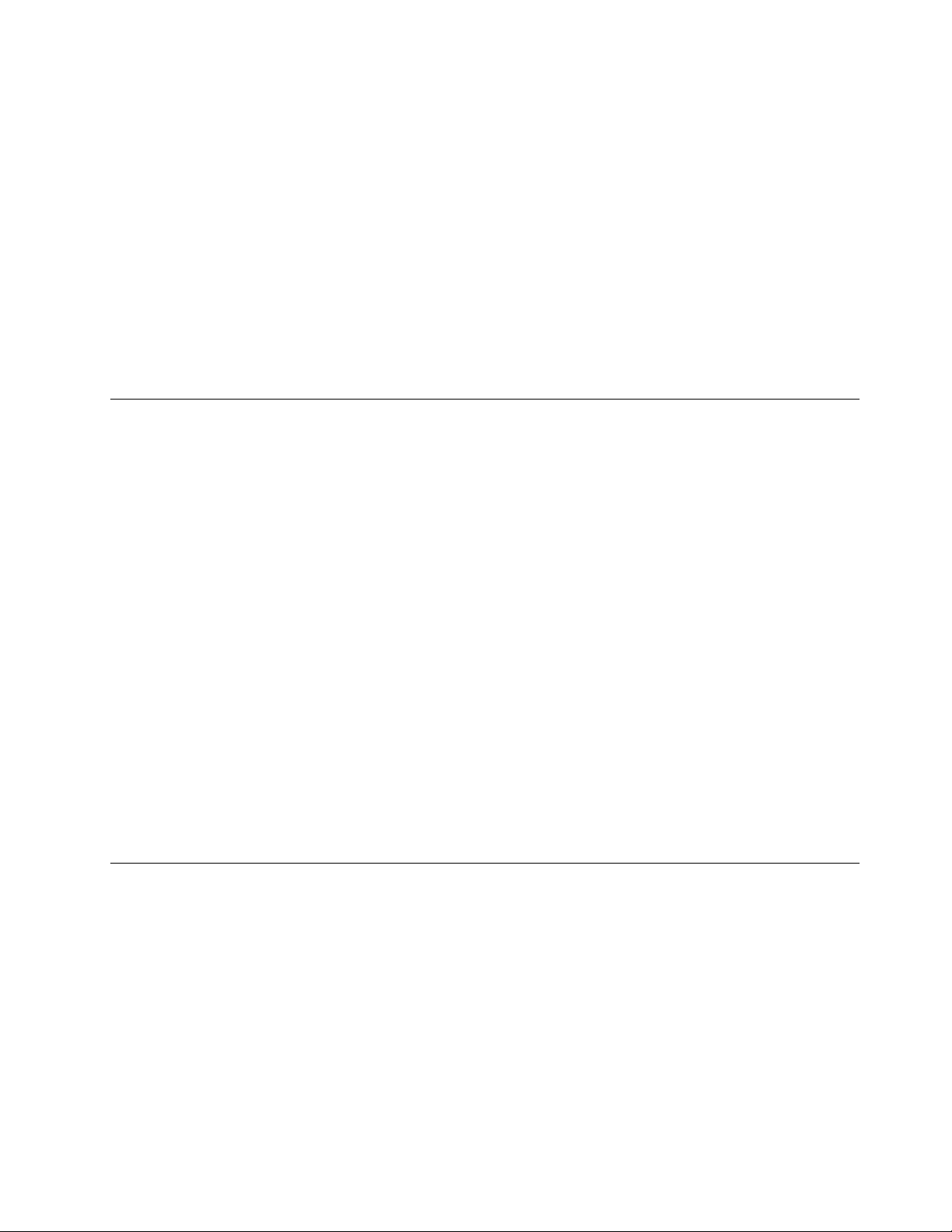
immettereunapasswordvalidaadognitentativodiaccessoall'unitàdiscosso.Perulterioriinformazioni,
consultare“HardDiskPassword”apagina44.
•AdministratorPassword:l'impostazionediunapassworddell'amministratoreimpedisceautentinon
autorizzatidimodicareleimpostazionidicongurazione.Sesièresponsabilidellagestionedelle
impostazionididiversicomputer,potrebbeesserenecessarioimpostareunaAdministratorPassword.Per
ulterioriinformazioni,consultare“AdministratorPassword”apagina44
Nonènecessarioimpostaretuttelepasswordperutilizzarel'elaboratore.Tuttavia,l'utilizzodipassword
miglioralaprotezionedelcomputer.
.
PassworddiWindows
InbaseallaversionedelsistemaoperativoWindows,èpossibileutilizzarelepasswordperdiversefunzioni,
tracuiilcontrollodell'accessoalcollegamento,l'accessoallerisorsecondivise,l'accessoallareteesingole
impostazioniutente.Perulterioriinformazioni,consultare“Guidaesupportotecnico”apagina75
.
Congurazionedellettorediimprontedigitali
Selatastieradisponediunlettorediimprontedigitali,èpossibilecongurareillettorediimprontedigitali
nelprogrammaSetupUtility.
IlmenusecondarioFingerprintSetupdelmenuSecuritydelprogrammaSetupUtilityfornisceleseguenti
opzioni:
•PrebootAuthentication:abilitaodisabilitalafunzionedellettorediimprontedigitaliperl'immissione
dellapassworddelBIOS.
•EraseFingerprintData:cancellaidatirelativialleimprontedigitalimemorizzatiunlettorediimpronte
digitali.
PerimpostareunavocenelmenusecondarioFingerprintSetup,procederenelmodoseguente:
1.AvviareilprogrammaSetupUtility.Vedere“AvviodelprogrammaSetupUtility”apagina43.
2.DalmenuprincipaledelprogrammaSetupUtility,selezionareSecurity➙FingerprintSetup,quindi
premereInvio.VienevisualizzatalanestraFingerprintSetup.
3.SelezionarePrebootAuthenticationoEraseFingerprintDateinbasealleproprieesigenze,quindi
premereInvio.
4.SelezionareleimpostazionidesiderateepremereInvio.
5.PremereF10persalvareeusciredalprogrammaSetupUtility.PremereInvioquandorichiestodi
confermarel'uscita.
Informazionisuirewalleutilizzo
Unrewallpuòessereuncomponentehardware,softwareounacombinazionedientrambi,asecondadel
livellodisicurezzarichiesto.Irewallsibasanosuuninsiemediregoleperdeterminarequaliconnessioni
iningressoeinuscitasonoautorizzate.Senelcomputerèpreinstallatounprogrammarewall,questo
contribuiràaproteggereilcomputerdalleminacceallasicurezzapresentisuInternet,dagliaccessiedalle
intrusioninonautorizzatiedaaltritipidiattacchiprovenientidaInternet.Proteggeràinoltrelaprivacy
dell'utente.Perulterioriinformazionisullamodalitàdiutilizzodelprogrammarewall,fareriferimento
alsistemadellaguidadelprogramma.
IlsistemaoperativoWindowspreinstallatonelcomputerincludeWindowsFirewall.Perdettaglisull'utilizzodi
WindowsFirewall,fareriferimentoa“Guidaesupportotecnico”apagina75
.
Capitolo4.Sicurezza27
Page 40

Protezionedeidatidavirus
Nelcomputerèpreinstallatounprogrammaantiviruscheconsentediproteggereilcomputer,rilevare
edeliminareeventualivirus.
Lenovofornisceunaversionecompletadelsoftwareantivirussulcomputerconunabbonamentogratuito
di30giorni.Dopo30giorni,ènecessariorinnovarelalicenzapercontinuareariceveregliaggiornamenti
delsoftwareantivirus.
Nota:iledidenizionevirusdevonoesseremantenutiaggiornatiperproteggereilcomputerdainuovivirus.
Perulterioriinformazionisullamodalitàdiutilizzodelsoftwareantivirus,fareriferimentoalsistemadella
guidadelsoftwareantivirus.
28Guidaperl'utenteThinkCentre
Page 41
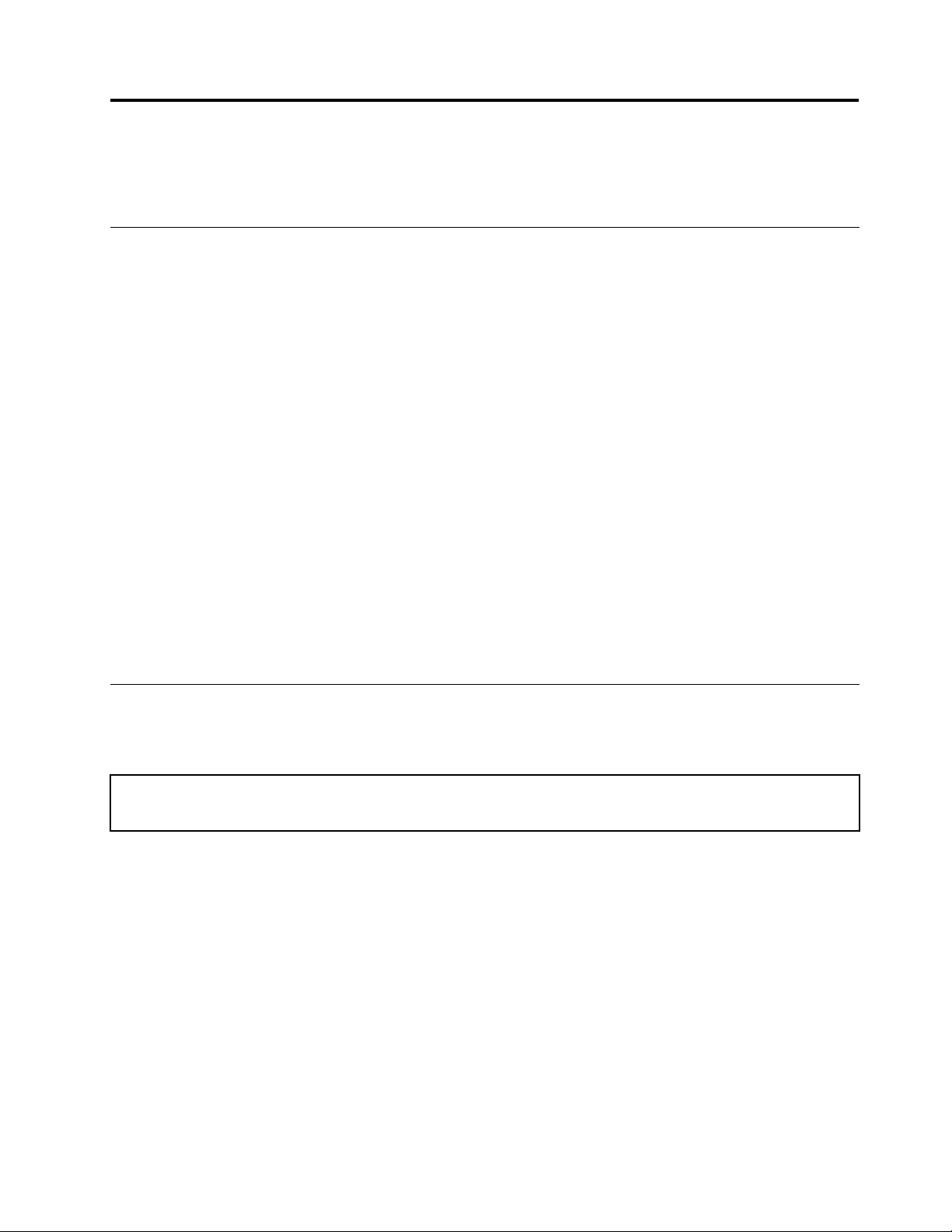
Capitolo5.Installazioneosostituzionedell'hardware
Questocapitolofornisceistruzioniperl'installazioneolasostituzionedell'hardwareperilcomputer.
Gestionediperiferichesensibiliallescaricheelettrostatiche
Nonaprirel'involucroantistaticochelocontienenoaquandoilcomponentedifettosononèstatorimosso
dalcomputeresièprontiainstallareilnuovocomponente.L'elettricitàstatica,sebbeneinnocuapergli
esseriumani,puòdanneggiareseriamenteicomponentieleunitàdelcomputer.
Quandosimaneggianopartiealtricomponentidelcomputer,prendereleseguentiprecauzioniperevitare
dannidovutiall'elettricitàstatica:
•Limitareimovimenti,poichépossonocausarelaformazionedielettricitàstatica.
•Maneggiaresemprelepartieglialtricomponentidelcomputerconmoltacura.Maneggiareleschede
PCI,imodulidimemoria,leschededisistemaeimicroprocessoritenendoliperibordi.Nontoccare
mainessuncircuitoesposto.
•Evitarechealtrepersonetocchinolepartiealtricomponentidelcomputer.
•Primadisostituireunanuovaparte,mettereacontattolaconfezioneantistaticacontenentelaparteconil
coperchiodelloslotdiespansioneoconun'altrasupercieinmetallononverniciatasulcomputerper
almenounpaiodisecondi.Inquestomodo,siriducel'elettricitàstaticapresentenellaconfezionee
sulpropriocorpo.
•Laddovepossibile,rimuoverelanuovapartedallaconfezioneantistaticaeinstallarladirettamentenel
computersenzapoggiarladaaltreparti.Seciònonfossepossibile,poggiarel'involucroantistaticodi
protezionesuunasupercielisciaepiana,quindiposizionarelapartedainstallaresull'involucro.
•Nonpoggiarelapartesulcoperchiodelcomputerosualtresupercimetalliche.
Installazioneosostituzionedell'hardware
Questasezionefornisceistruzioniperl'installazioneolasostituzionedell'hardwareperilpropriocomputer.È
possibilepotenziarelecapacitàdelpropriocomputerinstallandoosostituendoicomponentihardware.
Attenzione:
Nonaprireilcomputernétentarequalsiasiriparazioneprimadiavereconsultatoecompresole“Informazioni
importantisullasicurezza”apaginav.
Note:
1.UtilizzaresololepartifornitedaLenovo.
2.Incasodiinstallazioneosostituzionediun'opzione,utilizzareleistruzionicontenuteinquestasezione
insiemealleistruzioniforniteconl'opzionedainstallare.
Installazionediopzioniesterne
Èpossibilecollegaredelleopzioniesternealcomputer,adesempioaltoparlanti,stampantioscanner.Per
alcuneopzioniesterne,ènecessarioinstallareilrelativosoftware.Quandosiinstallaun'opzioneesterna,
vedere“Posizionediconnettori,controllieindicatorinellaparteanterioredelcomputer”apagina9e
“Posizionedeiconnettorisulretrodelcomputer”apagina10peridenticareilconnettoreappropriato.
Quindi,utilizzareleistruzioniforniteconl'opzioneperstabilirelaconnessioneeinstallareeventualisoftware
odriverdiperifericarichiestiperl'opzione.
©CopyrightLenovo2012
29
Page 42
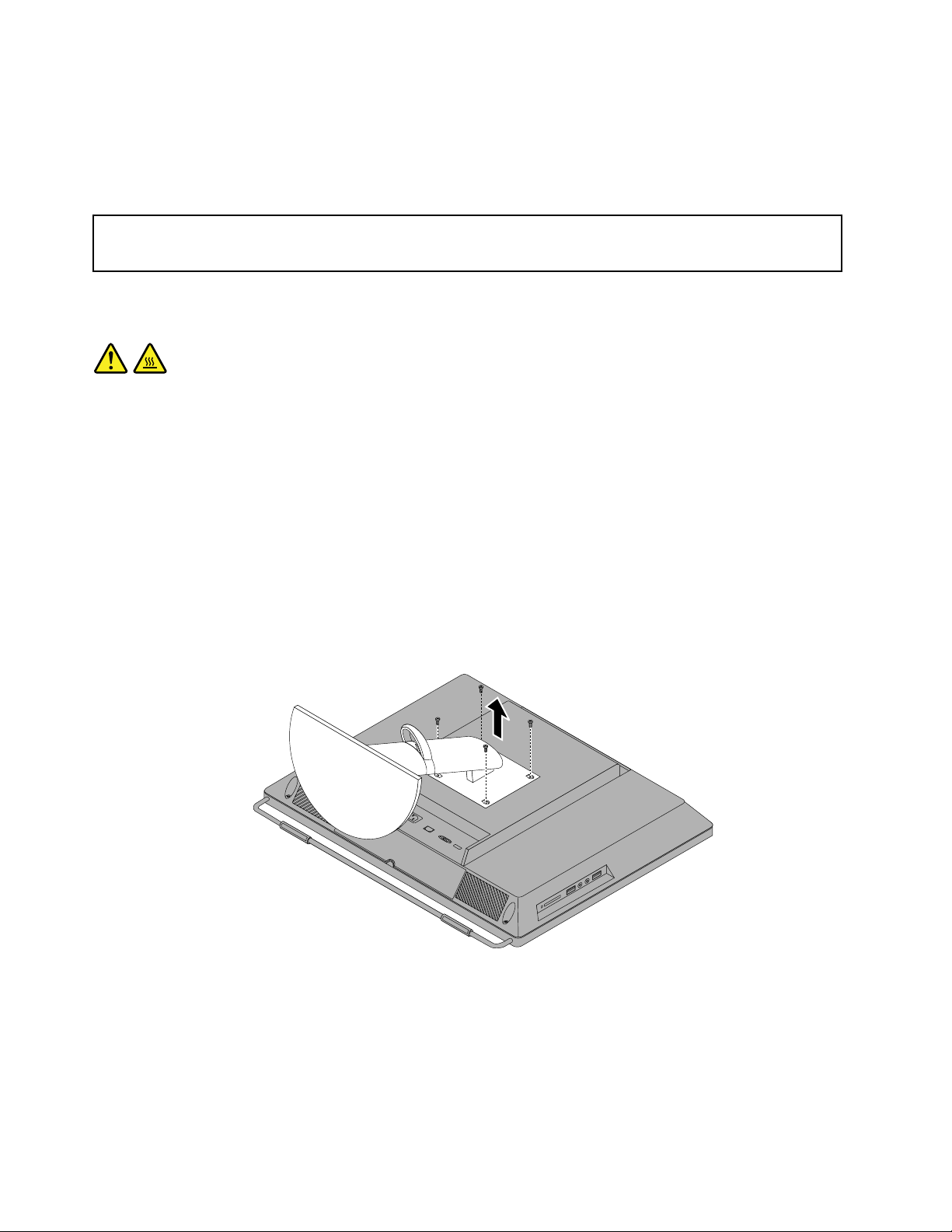
Installazionediunsupportoamuropercomputer
Nota:quandosiinstallaunsupportoamuropercomputer,accertarsidilasciarealmenounospaziodi60
mmtrailmuroeilcomputerperfacilitarel'accessoaiconnettorisulpannelloposterioredelcomputerstesso.
Rimozioneereinstallazionedelsupportodelmonitor
Attenzione:
Nonaprireilcomputernétentarequalsiasiriparazioneprimadiavereconsultatoecompresole“Informazioni
importantisullasicurezza”apaginav.
Inquestasezionesonoriportateleistruzioniperrimuovereereinstallareilsupportodelmonitor.
ATTENZIONE:
Spegnereilcomputereattendereda3a5minutiperlasciareraffreddareilcomputerprimadi
rimuovereilsupportodelmonitor.
Perrimuovereereinstallareilsupportodelmonitor,procederenelmodoseguente:
1.Rimuoverequalsiasisupportodalleunitàespegneretutteleperiferichecollegateeilcomputer.
2.Scollegaretuttiicavidialimentazionedallepreseelettriche.
3.Scollegareicavidialimentazione,icaviI/O(Input/Output)equalsiasialtrocavocollegatoalcomputer.
Consultare“Posizionediconnettori,controllieindicatorinellaparteanterioredelcomputer”apagina9
e“Posizionedeiconnettorisulretrodelcomputer”apagina10.
4.Posizionareunpannosofceepulitosullascrivaniaosullasuperciedilavoro.Mantenerelateralmente
ilcomputerestenderlodelicatamenteinmodocheloschermosiarivoltoversolasuperciedilavoroeil
coperchioversol'alto.
5.Rimuoverelequattrovitichessanoilsupportodelmonitor,quindirimuoverlodalcomputer.
Figura6.Rimozionedelsupportodelmonitor
30Guidaperl'utenteThinkCentre
Page 43
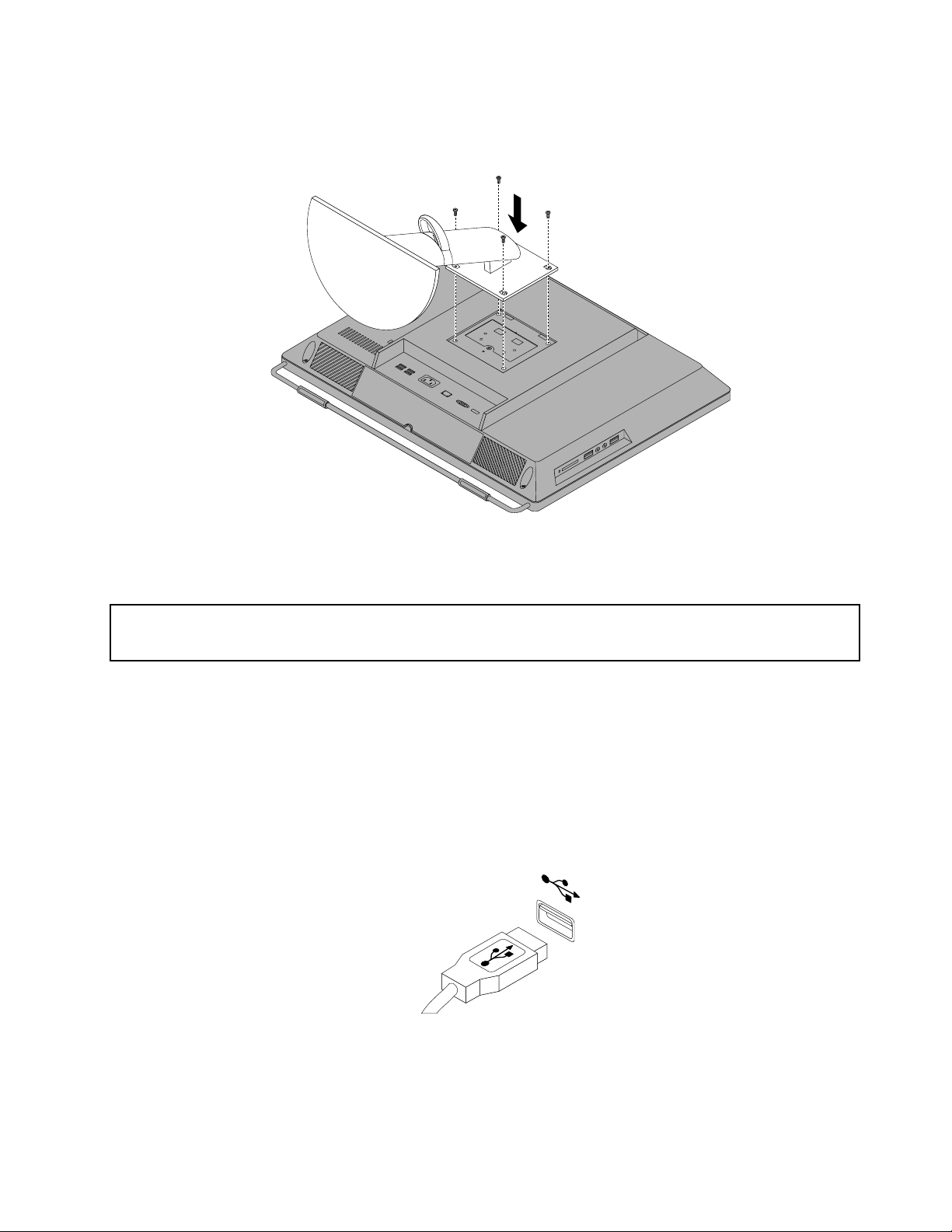
6.Perreinstallareilsupportodelmonitor,allineareiquattroforidellevitiaicorrispondentiforidellochassis,
quindiinstallarelequattrovitiperssareilsupportodelmonitoralcomputer.
Figura7.Reinstallazionedelsupportodelmonitor
SostituzionedellatastieraodelmouseUSB
Attenzione:
Nonaprireilcomputernétentarequalsiasiriparazioneprimadiavereconsultatoecompresole“Informazioni
importantisullasicurezza”apaginav.
QuestasezionefornisceleistruzionisucomesostituirelatastieraoilmouseUSB.
PersostituirelatastieraoilmouseUSB,procederecomesegue:
1.Scollegareilcavodellavecchiatastiera/mousedifettosidalcomputer.
2.CollegareunanuovatastieraounnuovomouseaunodeiconnettoriUSBsulcomputer.Aseconda
didovesidesideracollegarelanuovatastieraoilnuovomouse,vedere“Posizionediconnettori,
controllieindicatorinellaparteanterioredelcomputer”apagina9o“Posizionedeiconnettorisulretro
delcomputer”apagina10.
Figura8.ConnessionedellatastieraodelmouseUSB
Sostituzionedellatastierawireless
Persostituirelatastierawireless,procederecomesegue:
Capitolo5.Installazioneosostituzionedell'hardware31
Page 44
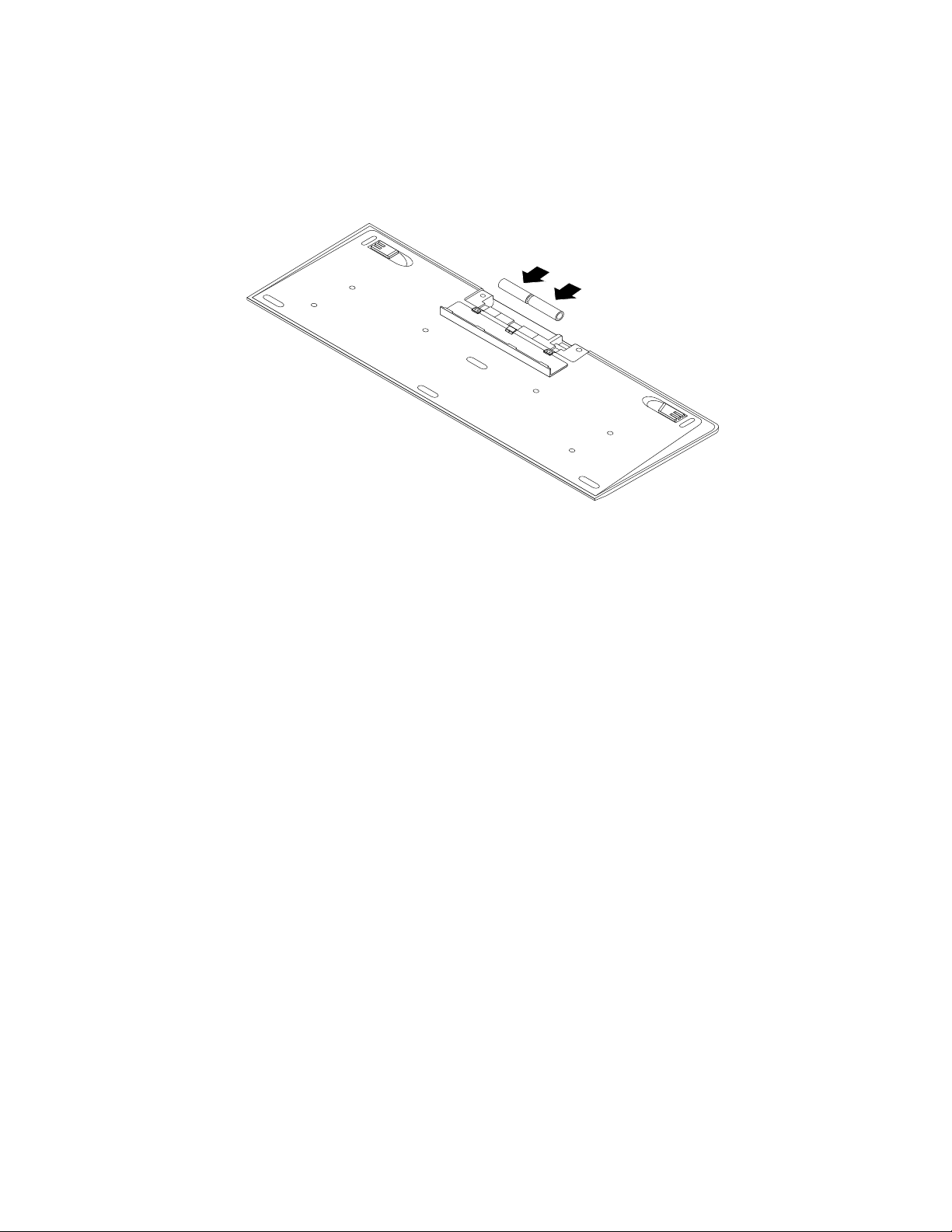
1.Rimuoverelatastierawirelessdifettosa.
2.Estrarrelanuovatastierawirelessdallarelativaconfezione.
3.InstallarelatastieraaprendoilcoperchiodelvanobatteriaeinstallandoduebatterieAAAinbase
agliindicatoridipolaritàdelmouse.
Figura9.Installazionedellebatteriedellatastiera
4.RimuovereildongleUSBdalcompartimentodellatastieraodelmousewirelessecollegarloaun
connettoreUSBdisponibiledelcomputer.Vedere“Sostituzionedelmousewireless”apagina32.
5.Chiudereilcoperchiodelcomputer.Latastieraèprontaperl'uso.
Sostituzionedelmousewireless
Persostituireilmousewireless,effettuareleseguentioperazioni:
1.ScollegareildongleUSBdalcomputer,quindirimuovereilmousewirelessdifettoso.
2.Estrarreilnuovomousewirelessdallarelativaconfezione.
3.RimuovereildongleUSBdalcompartimentodelnuovomousewirelessodalcompartimentodella
tastierawireless.
4.CollegarequindiildongleUSBadunconnettoreUSBdisponibilesulcomputer.
5.Installarecorrettamentelebatterieperilmouse,seguendoleistruzioniriportatenellatabellasottostante.
6.Accenderel'interruttoredialimentazionesituatonellaparteinferioredelmousewireless,quindièpronto
peressereutilizzato.
32Guidaperl'utenteThinkCentre
Page 45
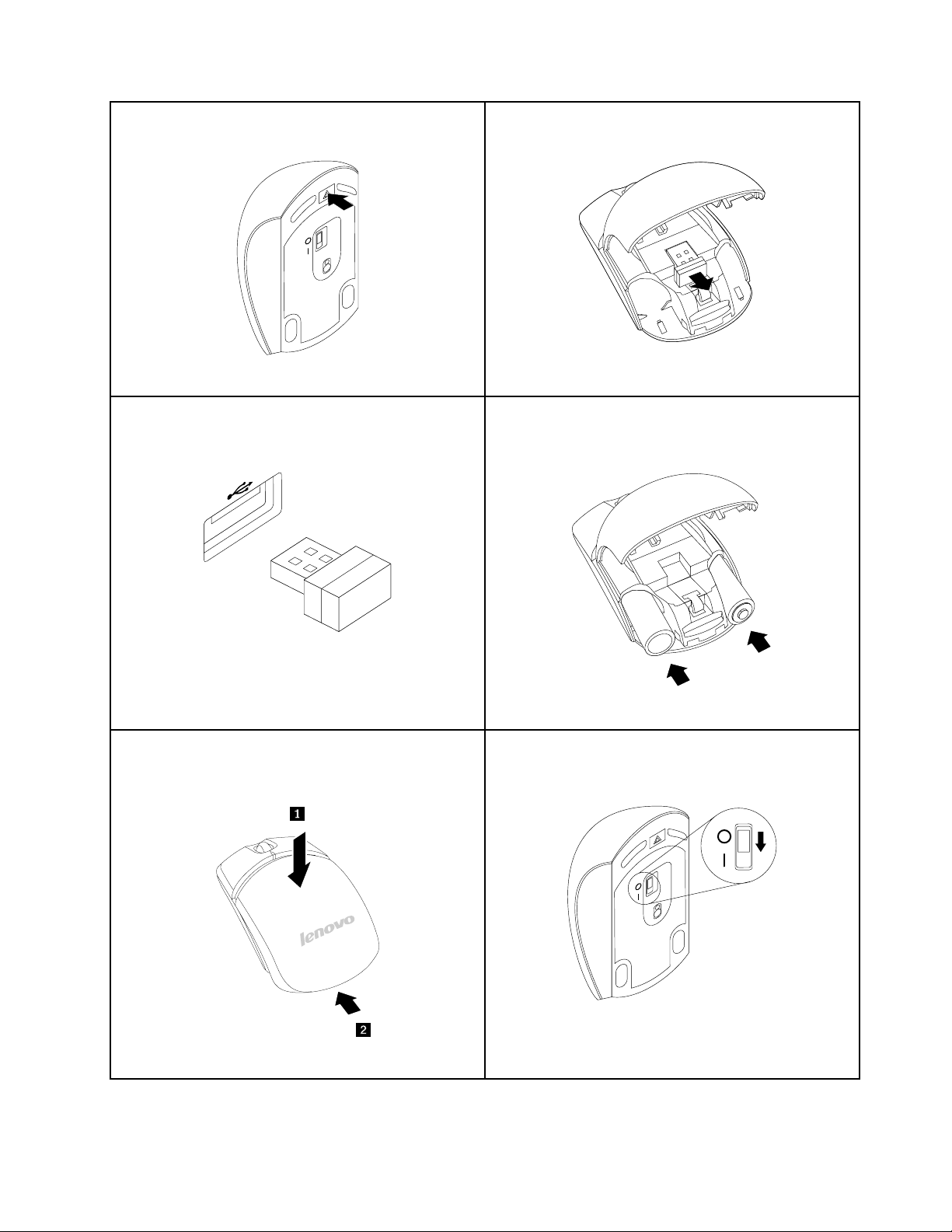
Premereilpulsantedirilasciodelvanobatteria.
EstrarreildongleUSB
Figura10.Aperturadelvanobatteria
CollegareildongleUSBaunconnettoreUSBdisponibile
sulcomputer.
Figura12.CollegamentodeldongleUSBaunconnettore
USB
Chiudereilcoperchiodelvanobatteriaefarloscorrerein
avantinoafarloscattareinposizione.
Figura11.EstrazionedeldongleUSB
InserireduebatterieAAnell'appositovanodelmousein
baseagliindicatoridipolarità.
Figura13.Installazionedellebatteriedelmouse
Premerel'interruttorediaccensione.IlLED(light-emitting
diode)siaccende.
Figura14.Chiusuradelcoperchiodelvanobatteria
Note:
Figura15.Accensionedell'interruttoredialimentazione
Capitolo5.Installazioneosostituzionedell'hardware33
Page 46
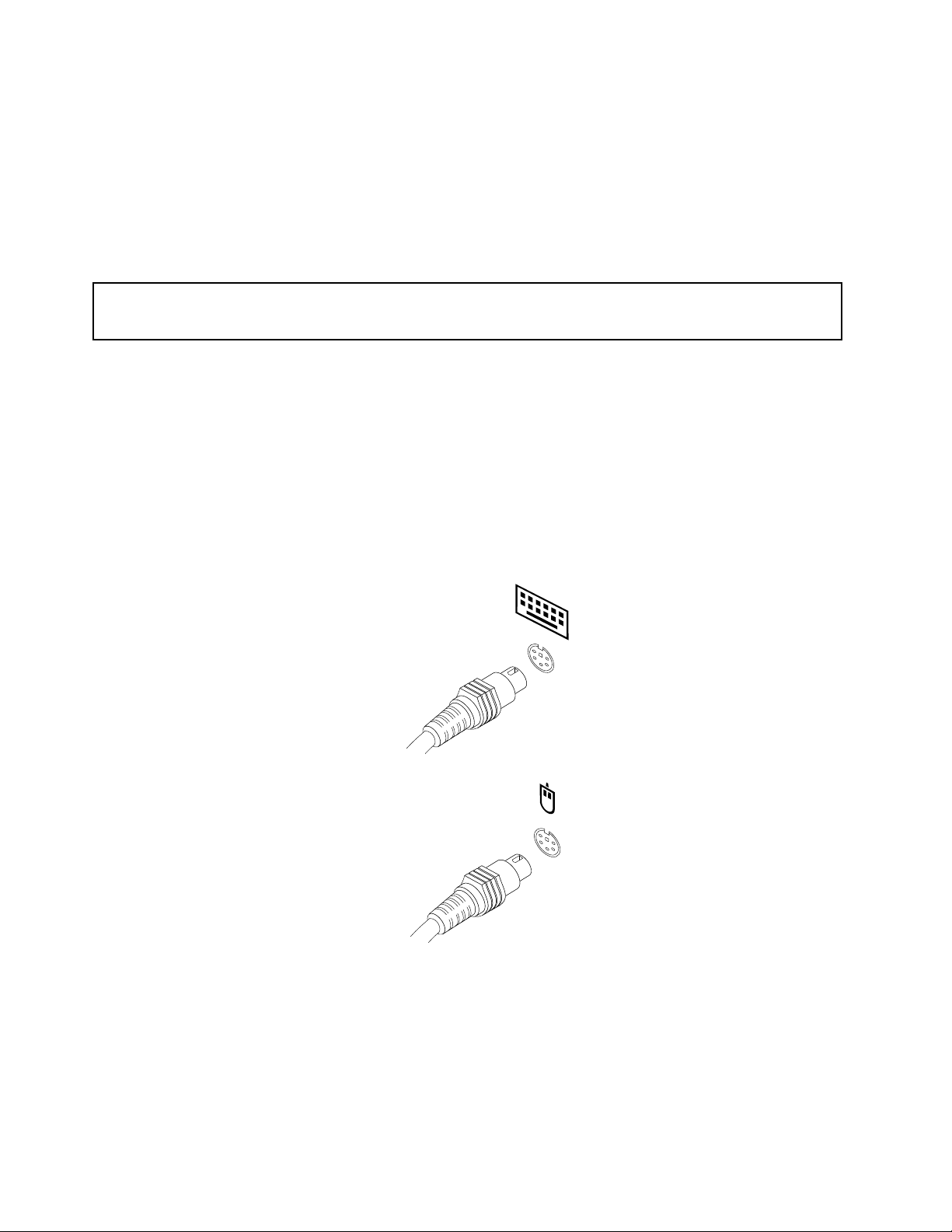
•IlLEDverdeindicacheilmouseèprontoperl'uso.
•IlLEDambralampeggianteindicaunlivellodibatteriabasso.
•Quandoilmousenonvieneutilizzato,spegnerel'interruttoredialimentazione.Questoconsentiràdi
prolungareladuratadellabatteria.
•ScollegareildongleUSBdalcomputereconservarlonelcompartimentodelmouseodellatastiera
wireless.
SostituzionedellatastieraodelmousePS/2
Attenzione:
Nonaprireilcomputernétentarequalsiasiriparazioneprimadiavereconsultatoecompresole“Informazioni
importantisullasicurezza”apaginav.
QuestasezionefornisceleistruzionisucomesostituirelatastieraoilmousePS/2.
PersostituirelatastieraoilmousePS/2,procederecomesegue:
1.Rimuoverequalsiasisupportodalleunità.Spegneretutteleperiferichecollegateeilcomputer.
2.Scollegaretuttiicavidialimentazionedallepreseelettriche.
3.Scollegareilcavodellavecchiatastiera/mousedifettosidalcomputer.
4.CollegareunanuovatastieraounnuovomouseaunodeiconnettoriPS/2sulcomputer.Consultare
“Posizionediconnettori,controllieindicatorinellaparteanterioredelcomputer”apagina9o“Posizione
deiconnettorisulretrodelcomputer”apagina10.
Figura16.ConnessionedellatastieraodelmousePS/2
5.Ricollegareicaviesterniequellidialimentazionealcomputer.
Reperimentodeidriverdiperiferica
Èpossibileottenereidriverdiperifericapersistemioperativinonpreinstallatiall'indirizzo
http://www.lenovo.com/support.Leistruzionidiinstallazionesitrovanoneilereadmefornitiinsieme
ailedeidriverdiperiferica.
34Guidaperl'utenteThinkCentre
Page 47
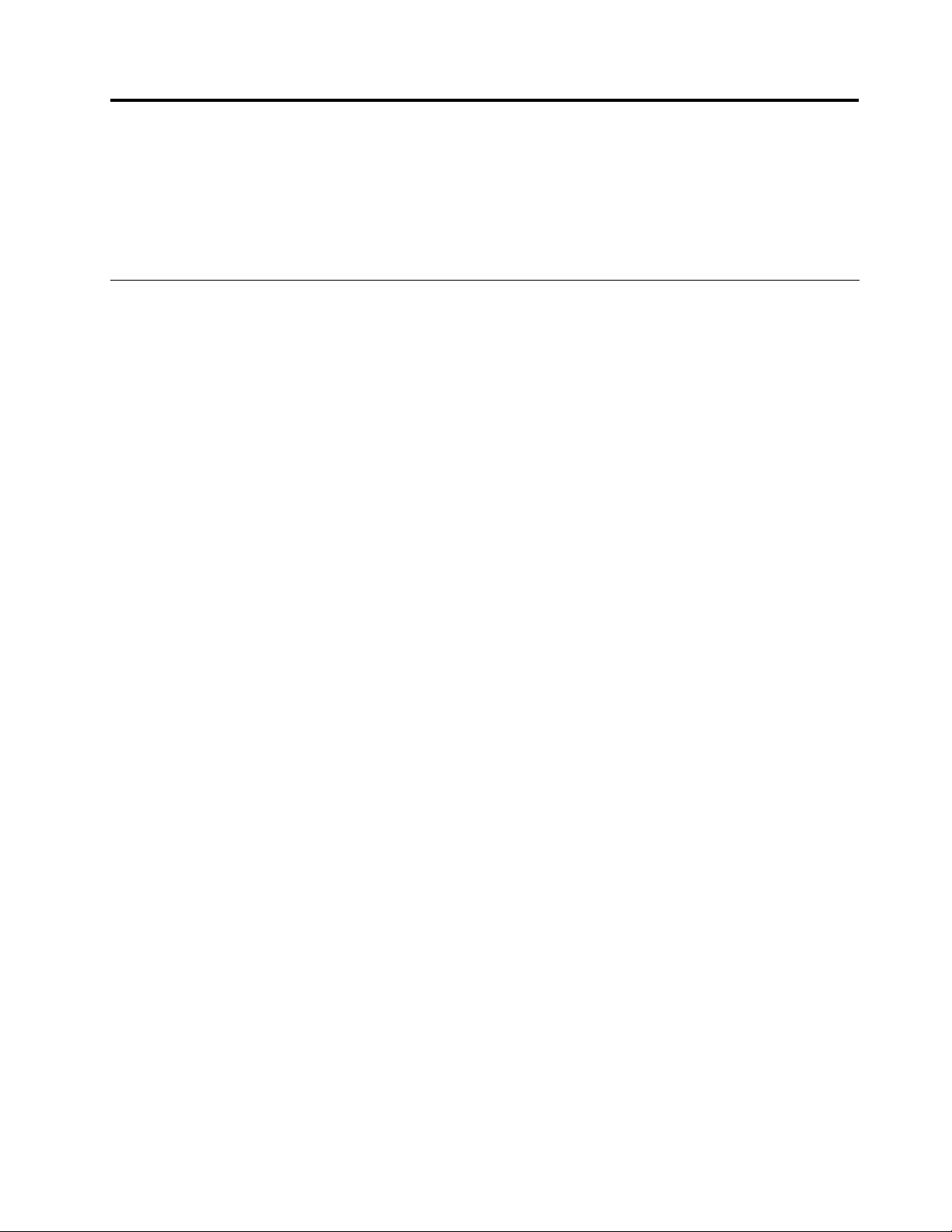
Capitolo6.Informazionisulripristino
QuestocapitolofornisceinformazionisullesoluzionidiripristinofornitedaLenovo.
•“InformazionisulripristinoperilsistemaoperativoWindows7”apagina35
•“InformazionisulripristinoperilsistemaoperativoWindows8”apagina41
InformazionisulripristinoperilsistemaoperativoWindows7
Questasezionecontieneiseguentiargomenti:
•Creazioneeutilizzodiunsupportodiripristino
•Esecuzionedioperazionidiripristinoedibackup
•Utilizzodell'areadilavoroRescueandRecovery
•Creazioneeutilizzodiunsupportodisalvataggio
•Installazioneoreinstallazionedeidriverdiperiferica
•Soluzionedeiproblemidiripristino
Note:
1.Leinformazionisulripristinoriportateinquestocapitolosiapplicanosoltantoaicomputerincuiè
installatoilprogrammaRescueandRecoveryoilprogrammaProductRecovery.Sel'iconaEnhanced
BackupandRestoredelprogrammaLenovoThinkVantageToolsnonèdisponibile,indicacheè
necessarioinstallaremanualmenteilprogrammaRescueandRecoveryprimadiabilitarnelefunzioni.
PerinstallareilprogrammaRescueandRecovery,procederenelmodoseguente:
a.FareclicsuStart➙Tuttiiprogrammi➙LenovoThinkVantageT ools,quindifaredoppioclic
suEnhancedBackupandRestore.
b.Seguireleistruzionisulloschermo.
c.Alterminedelprocessodiinstallazione,l'iconaEnhancedBackupandRestorevieneattivata.
2.Esistonomoltimetodidasceglierepereseguireunripristinonelcasodiunproblemacorrelatoal
softwareoall'hardware.Alcunimetodivarianoinbasealtipodisistemaoperativoinstallato.
3.Ilprodottosuisupportidiripristinopuòessereutilizzatosoltantoperiseguentiscopi:
•Ripristinareilprodottopreinstallatosulcomputer
•Reinstallareilprodotto
•Modicareilprodottoutilizzandoileaggiuntivi
Creazioneeutilizzodiunsupportodiripristino
Èpossibileutilizzareisupportidiripristinoperripristinarelostatopredenitooriginaledell'unitàdiscosso.
Talisupportisonoutilisesitrasferisceilcomputerinun'altraarea,sesivendeilcomputer,sesiriciclaose
siripristinailfunzionamentodopochetuttiglialtrimetodidiripristinohannoavutoesitonegativo.Come
misuraprecauzionale,siconsigliadicrearealpiùprestoisupportidiripristino.
Nota:leoperazionidiripristinocheèpossibileeseguireconisupportidiripristinovarianoinbasealsistema
operativodacuisonostaticreati.Isupportidiripristinopotrebberocontenereunsupportodiavvioeun
supportodati.LalicenzaMicrosoftWindowsconsentedicreareunsolosupportodidati,quindièimportante
riporreisupportidiripristinoinunluogosicurodopoaverlicreati.
Creazionedisupportidiripristino
Questasezionefornisceistruzionisucomecreareisupportidiripristino.
©CopyrightLenovo2012
35
Page 48
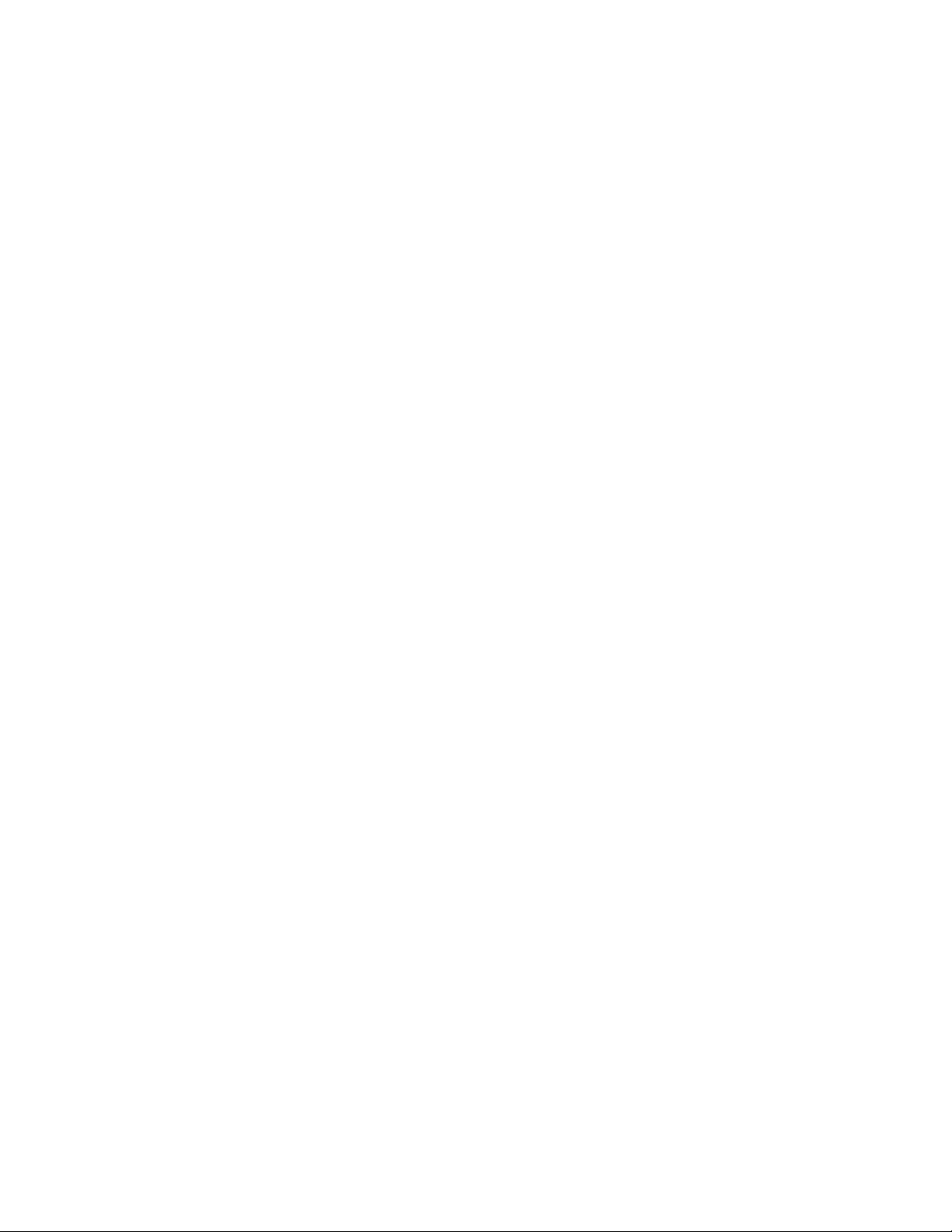
Nota:nelsistemaoperativoWindows7,èpossibilecrearesupportidiripristinotramitedischiodispositividi
memorizzazioneUSBesterni.
PercrearesupportidiripristinosulsistemaoperativoWindows7,fareclicsuStart➙Tuttiiprogrammi➙
LenovoThinkVantageTools➙Dischidiripristinooriginali.Quindi,attenersialleistruzionivisualizzate.
Utilizzodisupportidiripristino
Questasezionefornisceistruzionisucomeutilizzaresupportidiripristino.
NelsistemaoperativoWindows7èpossibileutilizzaresupportidiripristinoperripristinareilcontenuto
dell'unitàdiscossoallostatopredenitooriginale.Èinoltrepossibileutilizzareisupportidiripristino
percollocareilcomputerinunostatooperativodopochetuttiglialtrimetodidiripristinodell'unitàdisco
ssohannoavutoesitonegativo.
Attenzione:quandosiutilizzanoisupportidiripristinoperripristinarelostatopredenitooriginaledel
contenutodeldiscosso,tuttiileattualmentepresentinell'unitàdiscossoverrannoeliminatiesostituiti
dailepredenitioriginali.
PerutilizzareisupportidiripristinosulsistemaoperativoWindows7,procederenelmodoseguente:
1.Inbasealtipodisupportodiripristino,collegareilsupportodiavvio(chiavedimemoriaodispositivodi
memorizzazioneUSB)alpropriocomputeroinserireildiscodiavvionell'unitàottica.
2.Durantel'accensionedelcomputer,premereerilasciareripetutamenteiltastoF12.Quandoviene
visualizzatalanestraStartupDeviceMenu,rilasciareiltastoF12.
3.SelezionareildispositivodiavviodesideratoepremereInvio.Vieneavviatoilprocessodiripristino.
4.Percompletarel'operazione,attenersialleistruzionisulloschermo.
Nota:dopoaverripristinatolostatopredenitooriginaledell'unitàdiscossonelcomputer,potrebbeessere
necessarioreinstallarealcunidriverdiperiferica.Vedere“Reinstallazionedeidriverdiperiferica”apagina40.
Esecuzionedioperazionidiripristinoedibackup
IlprogrammaRescueandRecoveryconsentedieseguireunbackupdell'interocontenutodell'unitàdisco
sso,compresoilsistemaoperativo,iledidati,iprogrammisoftwareeleimpostazionipersonali.È
possibiledesignarelaposizioneincuivengonomemorizzatelecopiedibackupdiRescueandRecovery:
•Inun'areaprotettadell'unitàdiscosso
•Sull'unitàdiscossosecondaria,seunataleunitàèinstallatanelcomputer
•Suun'unitàdiscossoUSBesternacollegata
•Suun'unitàdirete
•Sudischiregistrabili(perquestaopzioneèrichiestaun'unitàotticaregistrabile)
Dopoavereeseguitoilbackupdelcontenutodell'unitàdiscosso,èpossibileripristinaretalecontenuto,
soloileselezionatiosoltantoleapplicazionieilsistemaoperativoWindowsmantenendoglialtridati
nell'unitàdiscosso.
Esecuzionediun'operazionedibackup
Questasezionefornisceistruzionisucomeeseguireun'operazionedibackuptramiteilprogrammaRescue
andRecovery.
Pereseguireun'operazionedibackuptramiteilprogrammaRescueandRecoverysulsistemaoperativo
Windows7,procederenelmodoseguente:
36Guidaperl'utenteThinkCentre
Page 49
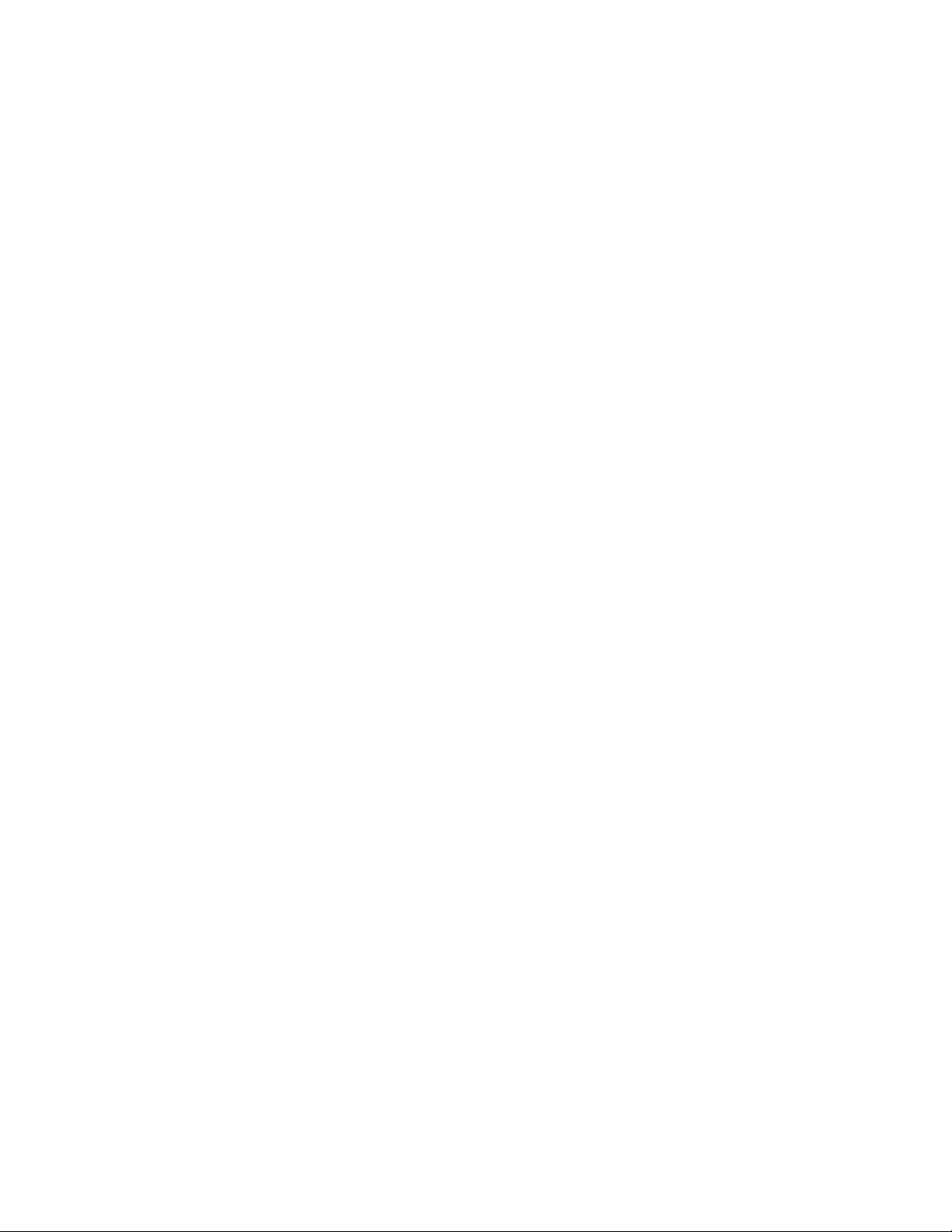
1.DaldesktopdiWindows,fareclicsuStart➙Tuttiiprogrammi➙LenovoThinkVantageT ools➙
EnhancedBackupandRestore.VienevisualizzatoilprogrammaRescueandRecovery.
2.NellanestraprincipalediRescueandRecovery,fareclicsullafrecciaAvviaRescueandRecovery
avanzato.
3.FareclicsuBackupunitàdiscossoperselezionareleopzionidell'operazionedibackup.Attenersi
quindialleistruzionisulloschermopercompletarel'operazionedibackup.
Esecuzionediun'operazionediripristino
Questasezionefornisceistruzionisucomeeseguireun'operazionediripristinotramiteilprogramma
RescueandRecovery.
Pereseguireun'operazionediripristinotramiteilprogrammaRescueandRecoverysulsistemaoperativo
Windows7,procederenelmodoseguente:
1.DaldesktopdiWindows,fareclicsuStart➙Tuttiiprogrammi➙LenovoThinkVantageT ools➙
EnhancedBackupandRestore.VienevisualizzatoilprogrammaRescueandRecovery.
2.NellanestraprincipalediRescueandRecovery,fareclicsullafrecciaAvviaRescueandRecovery
avanzato.
3.Fareclicsull'iconaRipristinailsistemadaunbackup.
4.Attenersialleistruzionisulloschermopercompletarel'operazionediripristino.
Perulterioriinformazionisull'esecuzionediun'operazionediripristinodall'areadilavoroRescueand
Recovery,consultarelasezione“Utilizzodell'areadilavoroRescueandRecovery”apagina37.
Utilizzodell'areadilavoroRescueandRecovery
L'areadilavorodiRescueandRecoverysitrovainun'areaprotettanascostadeldiscossocheopera
indipendentementedalsistemaoperativoWindows.Ciòconsentedieseguireoperazionidiripristinoanche
senonèpossibileavviareilsistemaoperativoWindows.Èpossibileeseguireleoperazionidiseguito
riportatedall'areadiRescueandRecovery:
•Ripristinareiledall'unitàdiscossoodaunbackup:L'areadilavoroRescueandRecoveryconsentedi
localizzareilesullapropriaunitàdiscossoeditrasferirlisuun'unitàdireteosualtrisupportiregistrabili,
comeadesempiounaperifericaUSBoundisco.Questasoluzioneèdisponibileanchesenonèstata
eseguitounbackupdeileosesonoeffettuatemodicheailedall'ultimaoperazionedibackup.Inoltre,
èpossibilesalvareisingoliledaunbackupdiRescueandRecoverysituatosull'unitàdiscossolocale,
suundispositivoUSBosuun'unitàdirete.
•Ripristinarel'unitàdiscossodaunbackupRescueandRecovery:Seèstataeseguitaun'operazione
dibackupdell'unitàdiscossotramiteilprogrammaRescueandRecovery,èpossibileripristinareil
contenutodell'unitàdiscossodaunbackupRescueandRecovery,anchesenonèpossibileavviareil
sistemaoperativoWindows.
•Ripristinareilcontenutodell'unitàdiscossoallostatopredenitooriginale:l'areadilavoroRescueand
Recoveryconsentediripristinarel'interocontenutodell'unitàdiscossoallostatopredenitooriginale.
Sel'unitàdiscossodisponedipiùpartizioni,èpossibileripristinarelapartizioneC:lasciandointattele
altrepartizioni.Poichél'areadilavoroRescueandRecoveryfunzionaindipendentementedalsistema
operativoWindows,èpossibileripristinarelostatopredenitooriginaledell'unitàdiscossoanchesenon
siriesceadavviareilsuddettosistemaoperativo.
Attenzione:sesiripristinal'unitàdiscossodaunbackupdiRescueandRecoveryosiripristinanole
impostazionipredeniteoriginalidell'unitàdiscosso,tuttiilechesitrovanosullapartizioneprincipaledi
taleunità(ingenereC:)verrannoeliminatiduranteilprocessodiripristino.Siconsigliadieffettuaredelle
copiedeileimportanti.SenonèpossibileavviareilsistemaoperativoWindows,utilizzarelafunzionedi
ripristinodeiledell'areadilavorodiRescueandRecoverypercopiareiledaldiscossosualtrisupporti.
Capitolo6.Informazionisulripristino37
Page 50
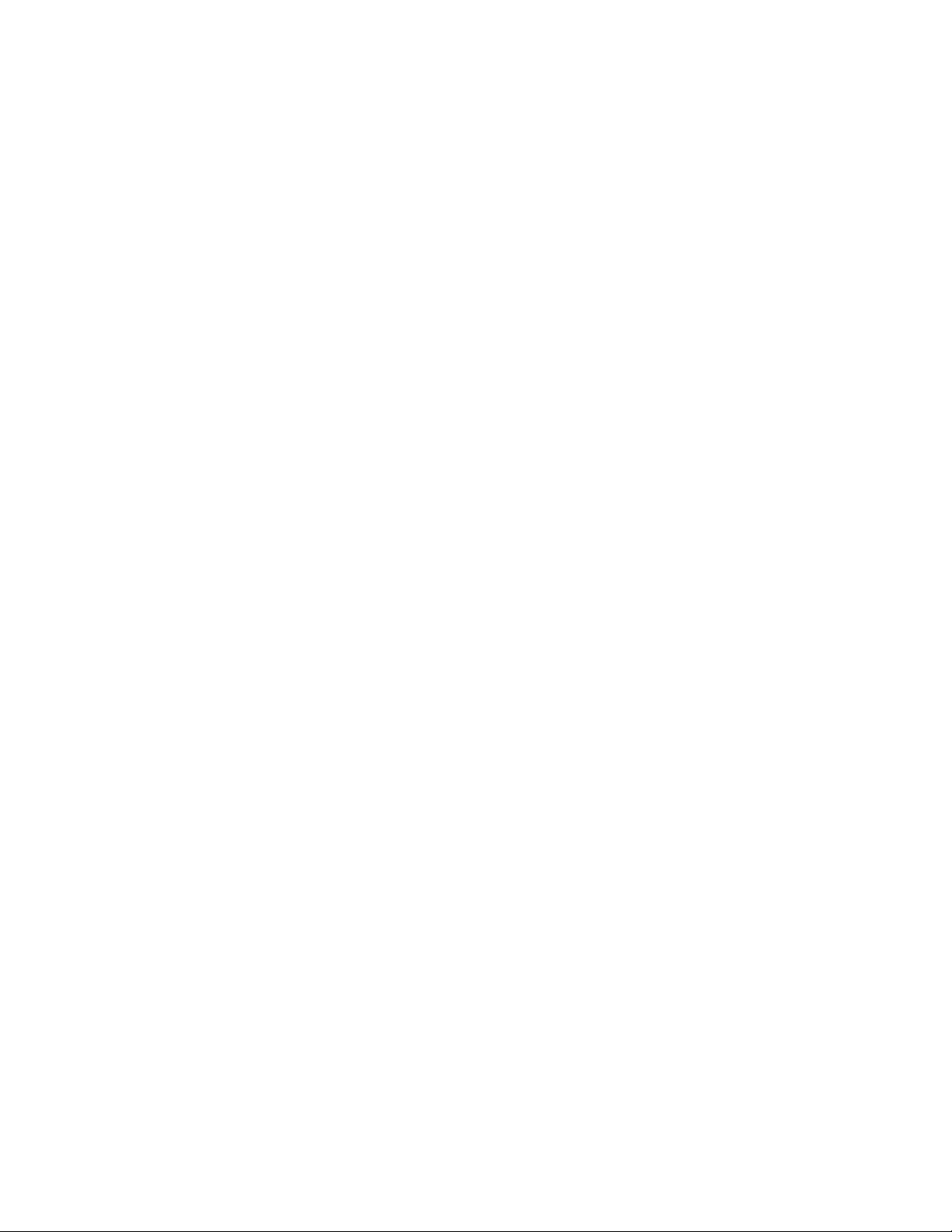
Peravviarel'areadilavoroRescueandRecovery,procederenelmodoseguente:
1.Vericarecheilcomputersiaspento.
2.Accenderel'elaboratore.Quandovienevisualizzatalaschermatadellogo,premereInvio,quindi
premereF11peraccedereall'areadilavoroRescueandRecovery.
3.SeèstataimpostataunapasswordperRescueandRecovery,immetterlaquandovienerichiesto.Dopo
unbreveintervallo,vieneapertal'areadilavorodiRescueandRecovery.
Nota:sel'areadilavorodiRescueandRecoverynonvieneaperta,consultarelasezione“Soluzione
deiproblemidiripristino”apagina41
4.Procedereinunodeiseguentimodi:
•Perripristinareiledall'unitàdiscosso,fareclicsuRipristinaleeseguireleistruzionidello
schermo.
•Perripristinarel'unitàdiscossodaunbackupRescueandRecoveryoperripristinarelostato
predenitooriginaledell'unitàdiscosso,fareclicsuRipristinocompletoeseguireleistruzioni
riportatesulloschermo.
PerutilizzarelefunzioniavanzatediThinkVantageRescueandRecovery,fareclicsuAvviaRescueand
Recoveryavanzato.
Perinformazionisullefunzionidell'areadilavoroRescueandRecovery,fareclicsuGuida.
Nota:dopoaverripristinatolostatopredenitooriginaledell'unitàdiscosso,potrebbeesserenecessario
reinstallarealcunidriverdiperiferica.Vedere“Reinstallazionedeidriverdiperiferica”apagina40.
.
Creazioneeutilizzodiunsupportodisalvataggio
Conunsupportodisalvataggio,ovveroun'unitàdiscossoUSBoundisco,èpossibileripristinareil
computerdaerroricheimpedisconodiaccedereall'areadilavoroRescueandRecoverydellapropria
unitàdiscosso.
Note:
1.Leoperazionidiripristinocheèpossibileeseguireconunsupportodisalvataggiovarianoinbase
alsistemaoperativo.
2.Èpossibileavviareildiscodisalvataggioinqualunquetipodiunitàottica.
Creazionediunsupportodisalvataggio
Questasezionefornisceistruzionisucomecreareunsupportodisalvataggio.
PercreareunsupportodisalvataggiosulsistemaoperativoWindows7,procederenelmodoseguente:
1.DaldesktopdiWindows,fareclicsuStart➙Tuttiiprogrammi➙LenovoThinkVantageT ools➙
EnhancedBackupandRestore.VienevisualizzatoilprogrammaRescueandRecovery.
2.NellanestraprincipalediRescueandRecovery,fareclicsullafrecciaAvviaRescueandRecovery
avanzato.
3.Fareclicsull'iconaCreasupportidiripristino.SiaprelanestraCreasupportiRescueandRecovery.
4.Nell'areaSupportodisalvataggio,selezionareiltipodisupportodisalvataggiochesidesideracreare.
Èpossibilecreareunsupportodisalvataggioutilizzandoundisco,un'unitàdiscossoUSBoppure
un'unitàdiscossointernasecondaria.
5.FareclicsuOKeattenersialleistruzionisulloschermopercreareunsupportodisalvataggio.
38Guidaperl'utenteThinkCentre
Page 51
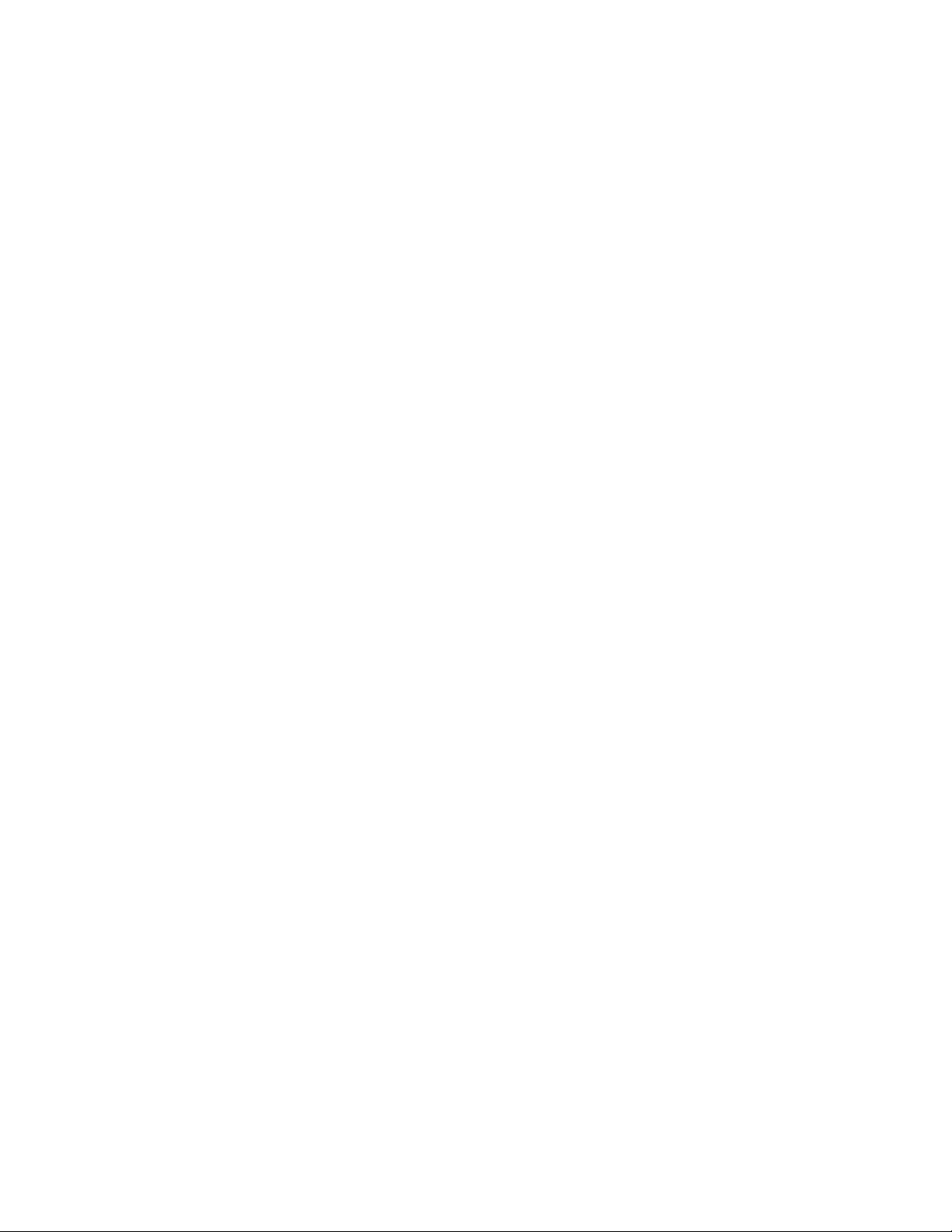
Utilizzodiunsupportodisalvataggio
Questasezionefornisceistruzionisucomeutilizzareilsupportodisalvataggiocreato.
•Sesiècreatounsupportodisalvataggiotramiteundisco,attenersialleseguentiistruzioniperutilizzareil
supportodisalvataggio:
1.Spegnereilcomputer.
2.Durantel'accensionedelcomputer,premereerilasciareripetutamenteiltastoF12.Quandosiaprela
nestraPleaseselectbootdevice,rilasciareiltastoF12.
3.NellanestraPleaseselectbootdevice,selezionarel'unitàotticadesideratacomeprimaperifericadi
avvio.Inserirequindiildiscodisalvataggionell'unitàotticaepremereInvio.Ilsupportodiripristino
vieneavviato.
•Sesiècreatounsupportodisalvataggiotramiteun'unitàdiscossoUSB,attenersialleseguentiistruzioni
perutilizzareilsupportodisalvataggio:
1.Collegarel'unitàdiscossoUSBaunodeiconnettoriUSBsulcomputer.
2.Durantel'accensionedelcomputer,premereerilasciareripetutamenteiltastoF12.Quandosiaprela
nestraPleaseselectbootdevice,rilasciareiltastoF12.
3.NellanestraPleaseselectbootdevice,selezionarel'unitàdiscossoUSBcomeprimaperiferica
diavvioepremereInvio.Ilsupportodiripristinovieneavviato.
All'avviodelsuddettosupporto,siaprel'areadilavoroRescueandRecovery.Nell'areadilavoroRescue
andRecoveryèdisponibilelaguidaperciascunafunzione.Seguireleistruzionipercompletareilprocesso
diripristino.
Reinstallazionedelleapplicazioniedeidriverdiperifericapreinstallati
Èpossibilereinstallareleapplicazionieidriverdiperifericaselezionatiinstallatidalproduttore.
Reinstallazionedelleapplicazionipreinstallate
Questasezionefornisceistruzionisucomereinstallareapplicazionipreinstallate.
PerreinstallareleapplicazionipreinstallateselezionatenelcomputerLenovo,procederenelmodoseguente:
1.Accendereilcomputer.
2.AccederealladirectoryC:\SWTOOLS.
3.Aprirelacartellaapps.Talecartellacontienediversesottocartelleilcuinomecorrispondeallevarie
applicazioniinstallatesulcomputer.
4.Aprirelasottocartellaappropriata.
5.Nellasottocartelladell'applicazione,ricercareilleSETUP.EXEoaltrileEXEadeguatiperla
congurazione.Faredoppioclicsulleeseguireleistruzionivisualizzatesulloschermopercompletare
l'installazione.
Reinstallazionedeidriverdiperifericapreinstallati
Questasezionefornisceistruzionisucomereinstallaredriverdiperifericapreinstallati.
Attenzione:Lanuovainstallazionedeiprogrammidicontrollocomportadellemodicheallacongurazione
correntedell'elaboratore.Installaredinuovoiprogrammidicontrollosoloquandoènecessarioperrisolvere
unproblemaconl'elaboratore.
Perreinstallareildriverdidispositivoperundispositivopreinstallato,procederenelmodoseguente:
1.Accendereilcomputer.
2.AccederealladirectoryC:\SWTOOLS.
Capitolo6.Informazionisulripristino39
Page 52
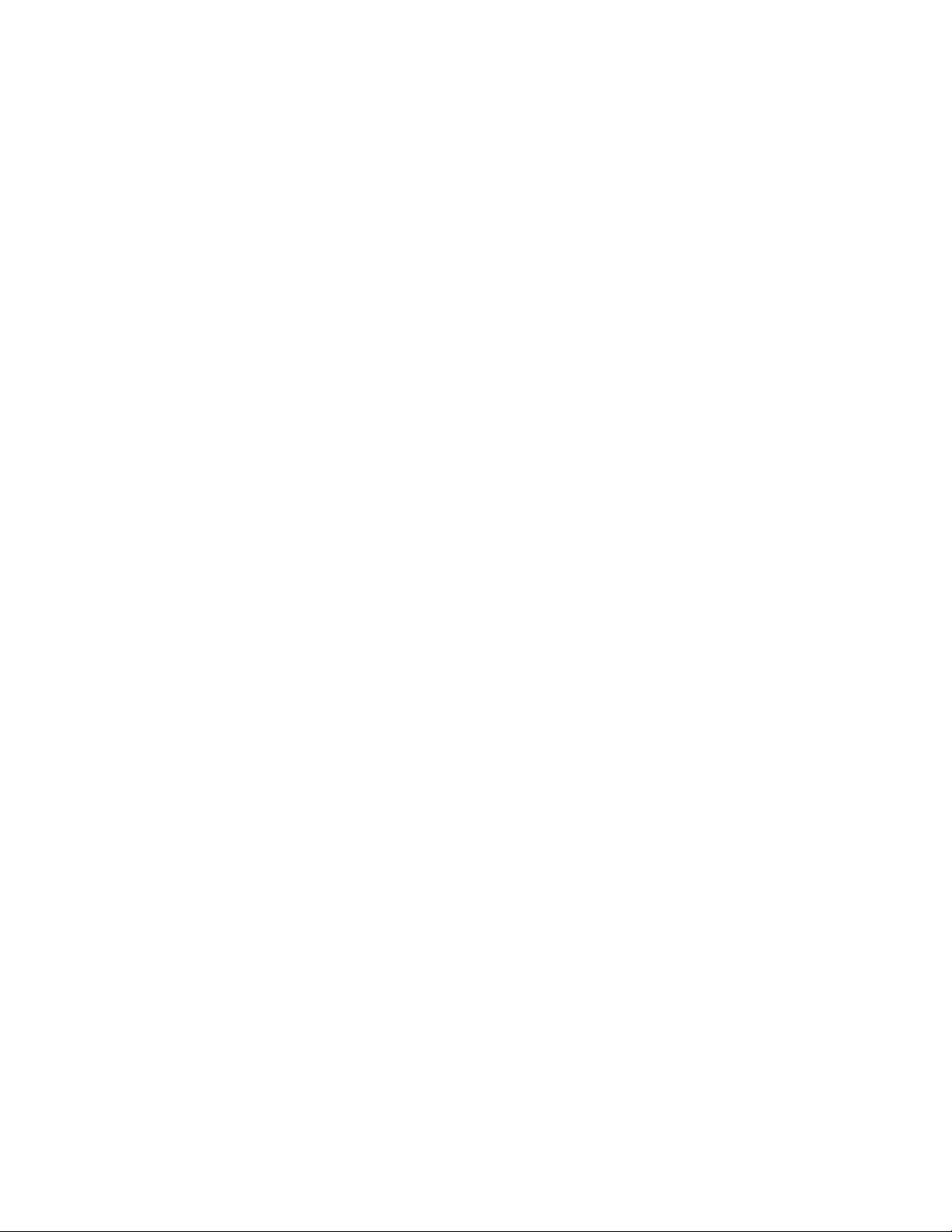
3.AprirelacartellaDRIVERS.T alecartellacontienediversesottocartelleilcuinomecorrispondeallevarie
perifericheinstallatesulcomputer(adesempio,AUDIOoVIDEO).
4.Aprirelasottocartelladiperifericaappropriata.
5.Procedereinunodeiseguentimodi:
•Nellasottocartelladellaperiferica,ricercareilleSETUP.exe.Faredoppioclicsulleeseguirele
istruzionivisualizzatesulloschermopercompletarel'installazione.
•Nellasottocartelladellaperiferica,ricercareunleREADME.txtounaltroleconestensione.txt.
Questolepotrebbeesserestatochiamatoconlostessonomedelsistemaoperativo,adesempio
WIN98.txt.IlleTXTcontieneinformazionisucomeinstallareildriverdiperiferica.Percompletare
l'installazione,seguireleindicazioni.
•Selasottocartellarelativaallaperifericacontieneunleconestensione.infesidesiderainstallareil
driverdiperifericautilizzandoilleINF ,fareriferimentoalsistemadiinformazioniGuidainlineae
supportotecnicodiWindowsperinformazionidettagliatesucomeinstallareildriverdellaperiferica.
Nota:perotteneredeidriverdiperifericaaggiornatieperulterioriinformazioni,vedere“Reperimentodei
driverdiperifericaaggiornati”apagina49.
Reinstallazionedeiprogrammisoftware
Seunprogrammainstallatononfunzionacorrettamente,potrebbeesserenecessariorimuoverloe
reinstallarlo.Lareinstallazionesovrascriveilediprogrammaesistentiecorreggequalsiasiproblema
relativoataleprogramma.
Perrimuovereunprogrammadalsistema,consultareilsistemadellaguidadiMicrosoftWindowsper
informazionidettagliate.
Perreinstallareilprogramma:
Nota:ilmetodoperlareinstallazionediunprogrammavariaasecondadelprogramma.Consultarela
documentazionefornitaconilprogrammapervericareseilprogrammadisponedelleistruzionispeciali
sull'installazione.
•Perreinstallareiprogrammimaggiormentedisponibiliincommercio,consultareilsistemadellaguida
diMicrosoftWindowsperulterioriinformazioni.
•PerreinstallareiprogrammidiapplicazioneselezionatichesonopreinstallatidaLenovo,eseguirele
operazioniriportatediseguito:
1.Accendereilcomputer.
2.AccederealladirectoryC:\SWTOOLS.
3.AprirelacartellaAPPS.Talecartellacontienediversesottocartelleilcuinomecorrispondeallevarie
applicazioniinstallatesulcomputer.
4.Aprirelasottocartellaappropriata.
5.Nellasottocartelladell'applicazione,ricercareilleSETUP .EXEoaltrileEXEadeguatiperla
congurazione.Faredoppioclicsulleeseguireleistruzionivisualizzatesulloschermoper
completarel'installazione.
Reinstallazionedeidriverdiperiferica
Perinstallarenuovamenteunprogrammadicontrolloperun'opzioneinstallata,fareriferimentoalla
documentazionefornitaconquell'opzione.
40Guidaperl'utenteThinkCentre
Page 53
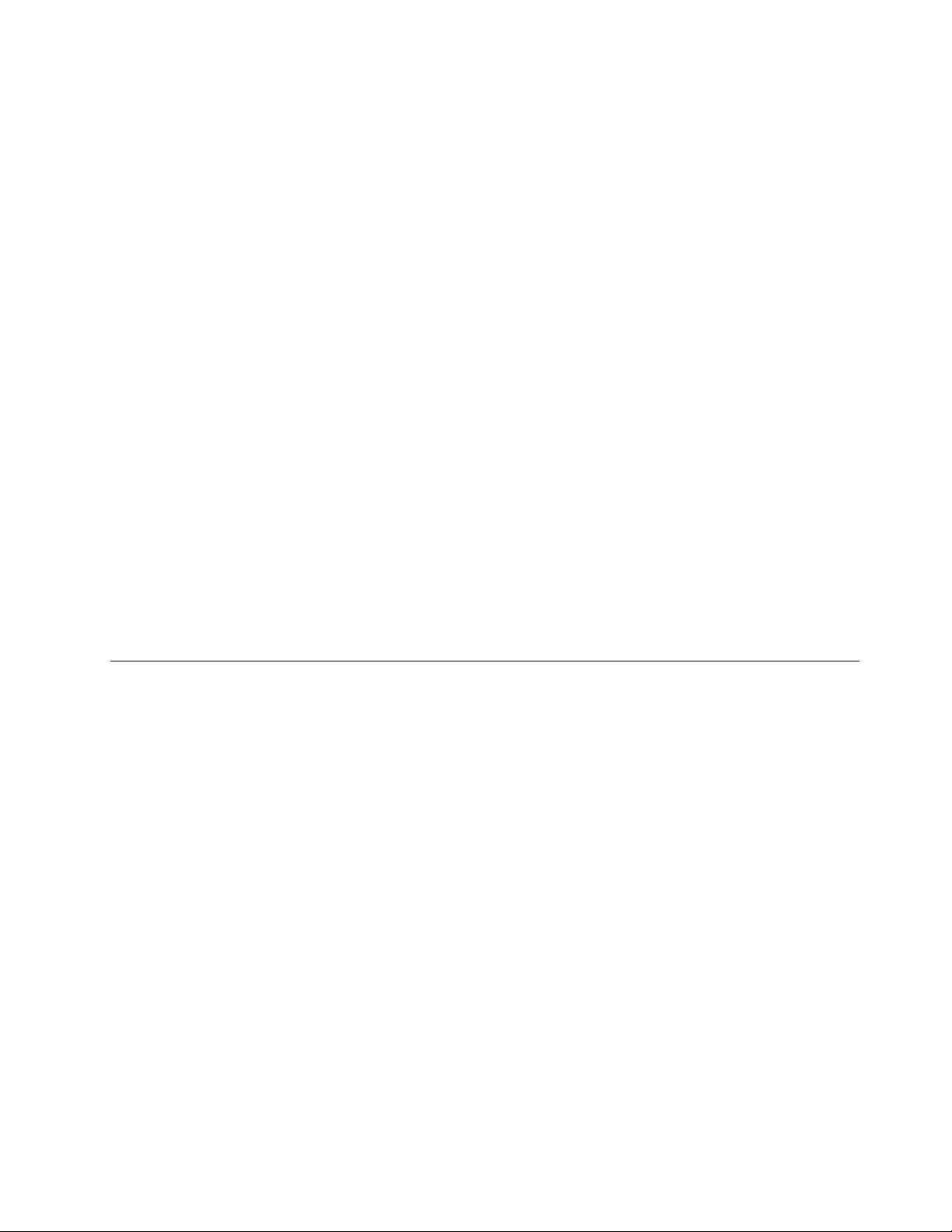
Lanuovainstallazionedeiprogrammidicontrollocomportadellemodicheallacongurazionecorrente
dell'elaboratore.Installaredinuovoiprogrammidicontrollosoloquandoènecessarioperrisolvereun
problemaconl'elaboratore.
Perulterioriinformazionirelativeallareinstallazionedeidriverdiperifericaforniticonilcomputer,vedere
“Reinstallazionedelleapplicazioniedeidriverdiperifericapreinstallati”apagina39.
Soluzionedeiproblemidiripristino
Senonèpossibileaccedereall'areadilavoroRescueandRecoveryoppureall'ambienteWindows,effettuare
unadelleseguentioperazioni:
•Utilizzareunsupportodiripristinoperavviarel'areadilavoroRescueandRecovery.Consultarelasezione
“Creazioneeutilizzodiunsupportodisalvataggio”apagina38
•Setuttiglialtrimetodidiripristinohannoavutoesitonegativoedènecessarioripristinareleimpostazioni
predeniteoriginalisull'unitàdiscosso,utilizzareisupportidiripristino.Consultarelasezione“Creazione
eutilizzodiunsupportodiripristino”apagina35.
Nota:senonèpossibileaccedereall'areadilavoroRescueandRecoveryoall'ambienteWindowsdaun
supportodisalvataggioodasupportidiripristino,ciòpotrebbeesseredovutoalfattochelaperifericadi
salvataggio(un'unitàdiscossointerna,undisco,un'unitàdiscossoUSBoaltreperifericheesterne)nonè
impostatacomeprimaperifericadiavvionellasequenzadiperiferichediavvio.Èinnanzituttonecessario
vericarechelaperifericadiripristinosiaimpostatacomeprimaperifericadiavvionellasequenzadi
periferichediavviodelprogrammaSetupUtility.Fareriferimentoa“Selezionediunaperifericadiavvio”
apagina45perinformazionidettagliatesullamodicatemporaneaopermanentedellasequenzadelle
periferichediavvio.PerulterioriinformazionisulprogrammaSetupUtility,vedereCapitolo7“Utilizzodel
programmaSetupUtility”apagina43.
.
Èimportantecrearequantoprimaunsupportodisalvataggioeunaseriedisupportidiripristinoeriporliinun
luogosicuroperutilizzifuturi.
InformazionisulripristinoperilsistemaoperativoWindows8
Questasezionefornisceinformazionisullesoluzionidiripristinoforniteneicomputerpreinstallaticonil
sistemaoperativoWindows8.
Aggiornamentodelcomputer
Seilcomputernonvieneeseguitocorrettamenteeilproblemapotrebbeesserecausatodaunprogramma
installatodirecente,èpossibileaggiornareilcomputersenzaperdereilepersonaliomodicarele
impostazioni.
Attenzione:sesiaggiornailcomputer,iprogrammiforniticonilcomputerequelliinstallatidaWindows
Storeverrannoreinstallati,matuttiglialtriprogrammiverrannorimossi.
Peraggiornareilcomputer,procederenelmodoseguente:
1.Spostareilcursorenell'angoloinaltoadestraoinbassoadestradelloschermopervisualizzareleicone
promemoria.FareclicsuImpostazioni➙ModicaimpostazioniPC➙Generale.
2.NellasezioneAggiornailPCsenzainuenzareile,fareclicsuInizia.
Ripristinodelleimpostazionipredeniteoriginalidelcomputer
Èpossibileripristinareleimpostazionipredeniteoriginalidelcomputer.Ilripristinodelcomputerreinstallerà
ilsistemaoperativoetuttiiprogrammieleimpostazioniforniticonilcomputer.
Attenzione:sesireimpostailcomputer,tuttiilepersonalieleimpostazioniverrannoeliminati.Perevitare
laperditadidati,eseguireunacopiadibackupdituttiidatidaconservare.
Capitolo6.Informazionisulripristino41
Page 54
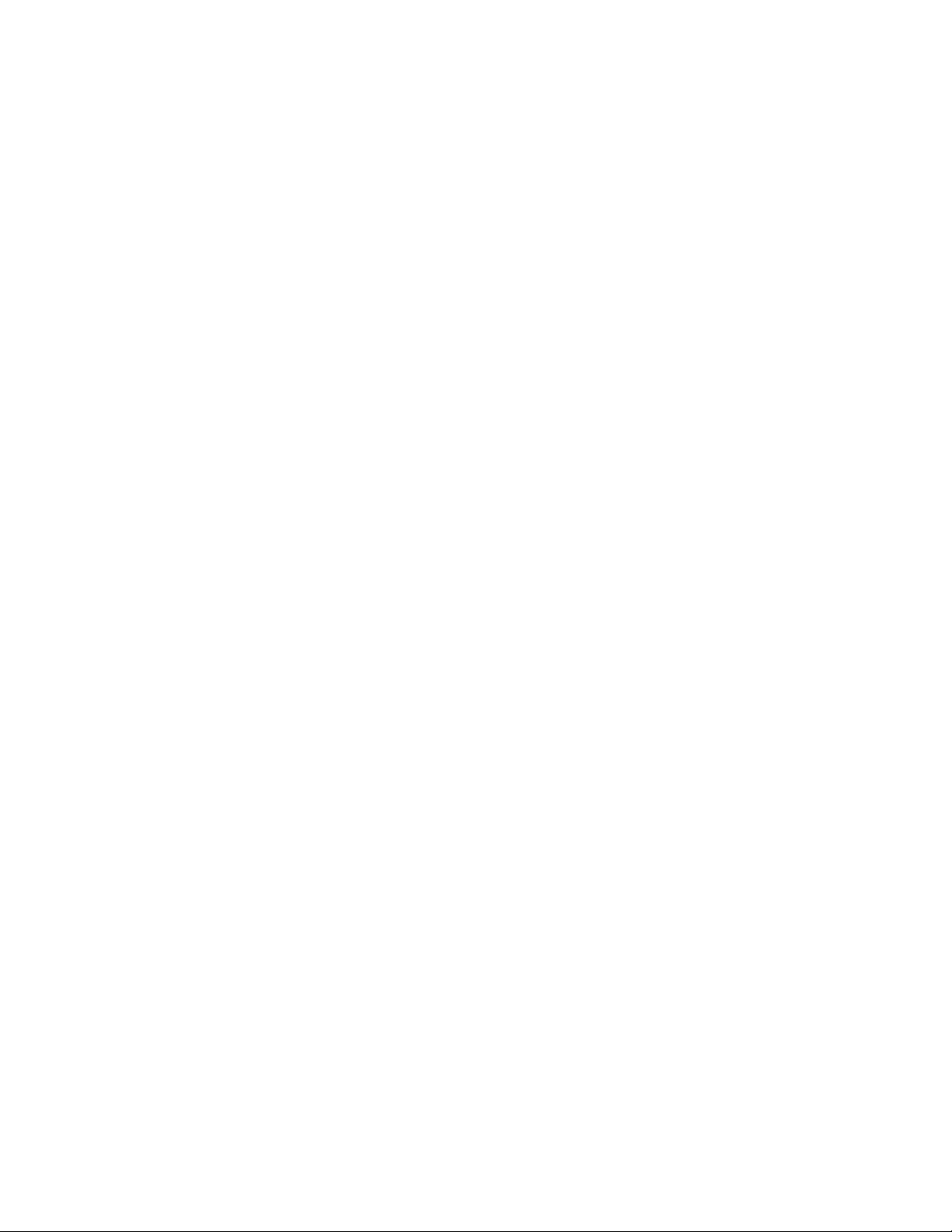
Perreimpostareilcomputer,procederenelmodoseguente:
1.Spostareilcursorenell'angoloinaltoadestraoinbassoadestradelloschermopervisualizzareleicone
promemoria.FareclicsuImpostazioni➙ModicaimpostazioniPC➙Generale.
2.NellasezioneRimuovituttoereinstallaWindows,fareclicsuInizia.
Opzioniavanzatediavvio
Leopzioniavanzatediavvioconsentonodimodicareleimpostazionidiavviodelsistemaoperativo
Windows,avviareilcomputerdaundispositivoesternooripristinareilsistemaoperativoWindowsda
un'immaginedelsistema.
Perutilizzareleopzioniavanzatediavvio,procederenelmodoseguente:
1.Spostareilcursorenell'angoloinaltoadestraoinbassoadestradelloschermopervisualizzareleicone
promemoria.FareclicsuImpostazioni➙ModicaimpostazioniPC➙Generale.
2.NellasezioneOpzioniavanzatediavvio,fareclicsuRiavviaadesso➙Risoluzionedeiproblemi
➙Opzioniavanzate.
3.Riavviareilcomputerseguendoleistruzionivisualizzate.
Perulterioriinformazionisullesoluzionidiripristinoforniteneicomputerpreinstallaticonilsistemaoperativo
Windows8,fareriferimentoalsistemainformativodellaguidadelsistemaoperativoWindows8.
42Guidaperl'utenteThinkCentre
Page 55
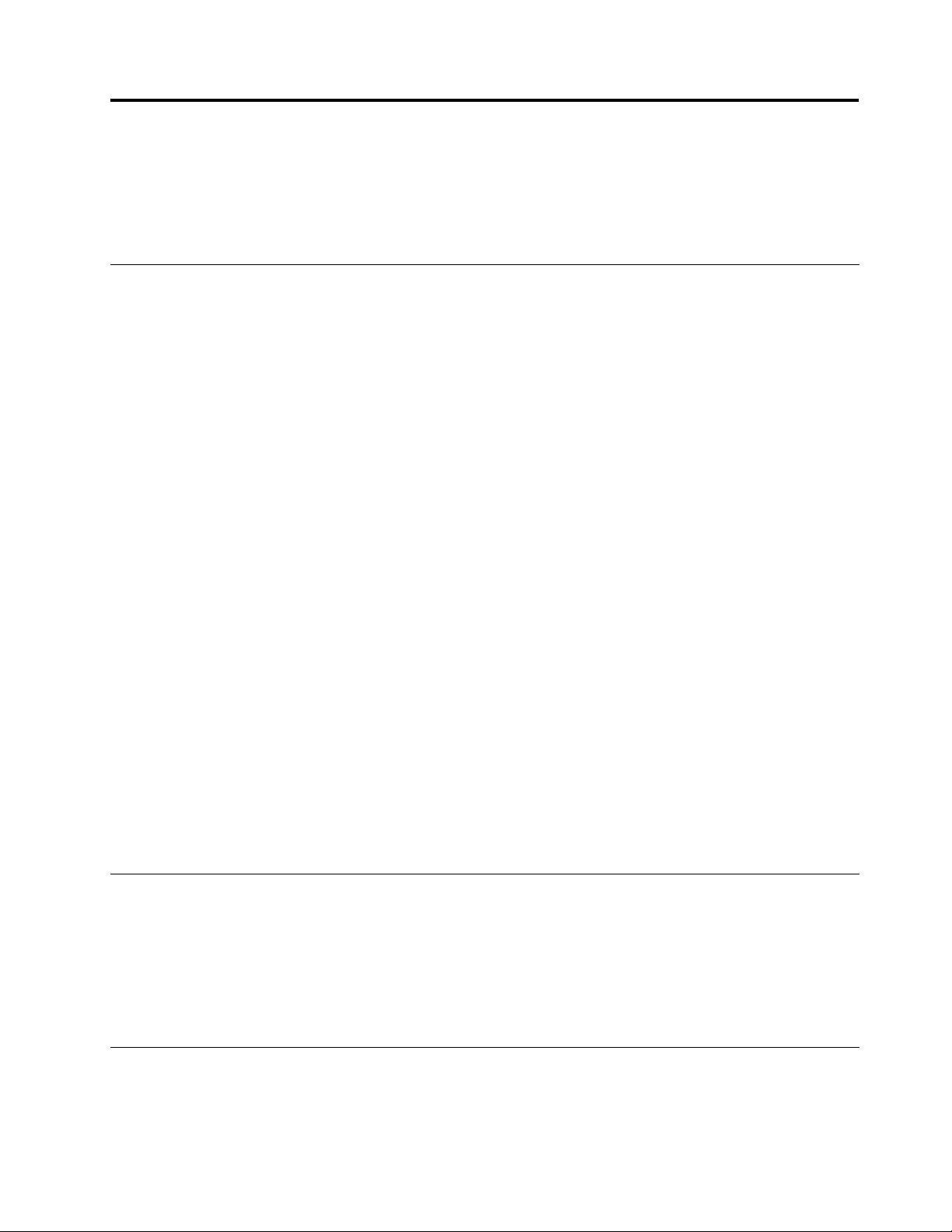
Capitolo7.UtilizzodelprogrammaSetupUtility
IlprogrammaSetupUtilityconsentedivisualizzareemodicareleimpostazionidicongurazionedel
computer,aprescinderedalsistemaoperativoinuso.T uttavialeimpostazionidelsistemaoperativopossono
sostituirequalsiasiimpostazionesimilenelprogrammaSetupUtility.
AvviodelprogrammaSetupUtility
PeravviareilprogrammaSetupUtility,effettuareleseguentioperazioni:
1.Assicurarsicheilcomputersiaspento.
2.Durantel'accensionedelcomputer,premereerilasciareripetutamenteiltastoF1.Quandovieneemesso
unsegnaleacusticoovienevisualizzatounlogosulloschermo,rilasciareiltastoF1.
Nota:seèstataimpostataunaPower-OnPasswordounaAdministratorPasswordilmenudel
programmaSetupUtilitynonvienevisualizzatonchénonvieneinseritalapasswordcorretta.Per
ulterioriinformazioni,consultare“Utilizzodellepassword”apagina43
SeilPOSTrilevachel'unitàdiscossoèstatarimossadalcomputerocheladimensionedelmodulodi
memoriaèdiminuita,verràvisualizzatounmessaggiodierroreall'avviodelcomputereverràrichiestodi
eseguireunadelleseguentioperazioni:
•PremereF1peraccederealprogrammaSetupUtility.
Nota:dopoavereapertoilprogrammaSetupUtility,selezionareSaveChangesandExitnellaparte
inferioredellaschermata.Ilmessaggiodierrorenonverràpiùvisualizzato.
•PremereF2perignorareilmessaggiodierroreeaccederealsistemaoperativo.
.
Nota:ènecessarioattivarelafunzionedirilevazionedellemodichedellacongurazioneinmodotale
cheilPOSTpossarilevarelarimozionedell'unitàdiscosso.Perattivaretalefunzione,procederenel
seguentemodo:
1.AvviareilprogrammaSetupUtility.
2.DalmenuprincipaledelprogrammaSetupUtility,selezionareSecurity➙CongurationChange
Detection,quindipremereInvio.
3.SelezionareEnabledepremereInvio.
4.PremereF10persalvarelemodicheeusciredalprogrammaSetupUtility.PremereInvioquando
richiestodiconfermarel'uscita.
Visualizzazioneemodicadelleimpostazioni
IlprogrammaSetupUtilityelencavarievocidicongurazionedelsistema.Pervisualizzareomodicare
impostazioni,avviareilprogrammaSetupUtility.Vedere“AvviodelprogrammaSetupUtility”apagina43.
Quindi,attenersialleistruzionivisualizzate.
Èpossibileutilizzarelatastieraperpassaredaun'opzioneall'altradelmenuBIOS.Itastiutilizzatiper
svolgerelediverseattivitàsonovisualizzatinellaparteinferiorediciascunanestra.
Utilizzodellepassword
UtilizzandoilprogrammaSetupUtility,èpossibileimpostarelepasswordperimpedirel'accessonon
autorizzatoalcomputereaidati.Sonodisponibiliiseguentitipidipassword:
©CopyrightLenovo2012
43
Page 56

•Power-OnPassword
•AdministratorPassword
•HardDiskPassword
Nonènecessarioimpostaretuttelepasswordperutilizzarel'elaboratore.Tuttavia,l'utilizzodipassword
miglioralaprotezionedelcomputer.Sesidecidediimpostaredellepassword,leggereleseguentisezioni.
Considerazionisullepassword
unapasswordpuòessereunacombinazionediunnumeromassimodi64caratterialfabeticienumerici.
Permotividisicurezza,siconsigliadiutilizzareunapasswordcomplessachenonpossaesserefacilmente
violata.Unapasswordcomplessadeverispettareleseguentilineeguida:
•Contenerealmenoottocaratteri
•Contenerealmenouncaratterealfabeticoeunonumerico
•LepassworddelprogrammaSetupUtilityedeldiscossononsonosensibilialmaiuscolo/minuscolo.
•Nonutilizzareilproprionomeoilproprionomeutente
•Nonsonounaparolacomuneounnomecomune
•Devonoesseresignicativamentedifferentidallepasswordprecedenti
Power-OnPassword
QuandosiimpostaunaPower-OnPassword,vienerichiestodiimmettereunapasswordvalidaadogni
accensionedelcomputer.Ilcomputernonpuòessereutilizzatonchénonvieneimmessalapasswordvalida.
AdministratorPassword
L'impostazionedell'AdministratorPasswordimpedisceautentinonautorizzatidimodicareleimpostazioni
dicongurazione.Sesièresponsabilidellagestionedelleimpostazionididiversicomputer,potrebbeessere
necessarioimpostareunaAdministratorPassword.
UnavoltaimpostataunaAdministratorPassword,vienerichiestodiimmettereunapasswordvalidaadogni
tentativodiaccessoalprogrammaSetupUtility.NonèpossibileaccederealprogrammaSetupUtility
nchénonvieneimmessaunapasswordvalida.
SesonostateimpostatesialaPower-OnPasswordchelaAdministratorPassword,èpossibileimmetterle
entrambe.Tuttavia,permodicareleimpostazionidicongurazioneènecessarioutilizzarelaAdministrator
Password.
HardDiskPassword
L'impostazionediunaHardDiskPasswordimpedisceunaccessononautorizzatoaidatisull'unitàdisco
sso.UnavoltaimpostataunaHardDiskPassword,vienerichiestodiimmettereunapasswordvalida
adognitentativodiaccessoall'unitàdiscosso.
Note:
•Quandovieneimpostataunapassworddeldiscosso,idatidell'unitàdiscossorisultanoprotetti,anche
sel'unitàvienerimossadauncomputereinstallatasuunaltro.
•Sesidimentical'HardDiskPassword,nonèpossibilereimpostarlanéripristinareidatidell'unitàdisco
sso.
44Guidaperl'utenteThinkCentre
Page 57
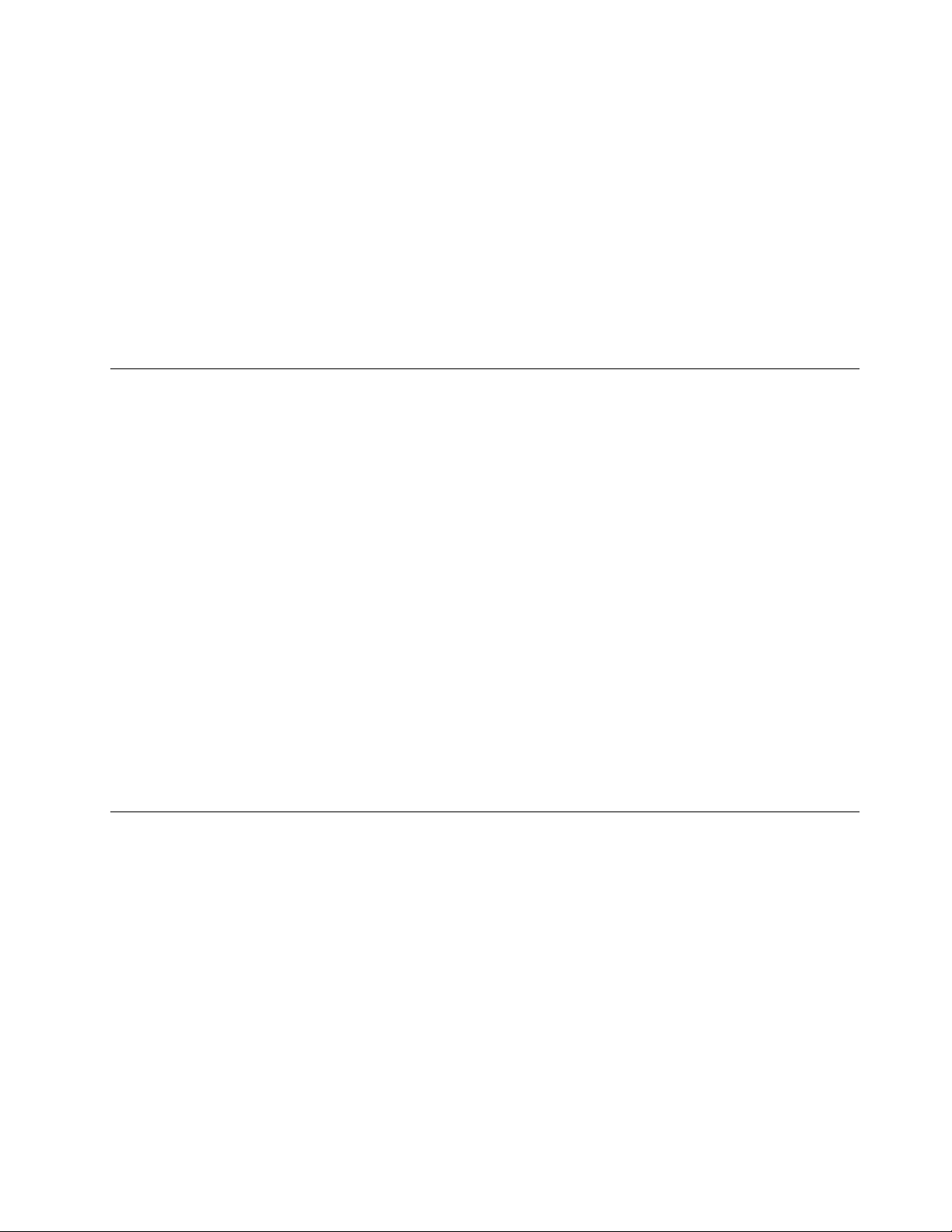
Impostazione,modicaedeliminazionediunapassword
Perimpostare,modicare,ocancellareunapassword,procederenelseguentemodo:
1.AvviareilprogrammaSetupUtility.Consultarelasezione“AvviodelprogrammaSetupUtility”apagina
43.
2.DalmenuprincipaledelprogrammaSetupUtility,selezionareSecurity.
3.Inbasealtipodipassword,selezionareSetPower-OnPassword,SetAdministratorPasswordo
HardDiskPassword.
4.Seguireleistruzionivisualizzatesullatodestrodelloschermoperimpostare,modicareoeliminareuna
password.
Nota:unapasswordpuòessereunacombinazionediunnumeromassimodi64caratterialfabeticie
numerici.Perulterioriinformazioni,consultare“Considerazionisullepassword”apagina44.
Abilitazioneodisabilitazionediunaperiferica
Questasezionefornisceinformazionisucomeabilitareodisabilitarel'accessoutentealleseguentiperiferiche:
USBSetupUtilizzarequestaopzioneperabilitareodisabilitareunconnettoreUSB.Quandoun
connettoreUSBèdisabilitato,laperifericacollegataalconnettoreUSBnonpuò
essereutilizzata.
SATAControllerQuandoquestaopzioneèimpostatasuDisabled,tutteleperiferichecollegateai
connettoriSATA(adesempio,unitàdiscossoounitàottiche)sonodisabilitate
enonsonoaccessibili.
Perabilitareodisabilitareunaperiferica,procederecomesegue:
1.AvviareilprogrammaSetupUtility.Vedere“AvviodelprogrammaSetupUtility”apagina43.
2.DalmenuprincipaledelprogrammaSetupUtility,selezionareDevices.
3.Asecondadellaperifericadaabilitareodisabilitare,procedereinunodeiseguentimodi:
•SelezionareUSBSetupperabilitareodisabilitareunaperifericaUSB.
•SelezionareATADriveSetupperabilitareodisabilitareunaperifericaSATA.
4.SelezionareleimpostazionidesiderateepremereInvio.
5.PremereF10persalvareeusciredalprogrammaSetupUtility.Vedere“UscitadalprogrammaSetup
Utility”apagina46
.
Selezionediunaperifericadiavvio
Senonèpossibileavviareilcomputercomeprevistodaun'unitàqualeildiscool'unitàdiscosso,utilizzare
unadelleseguentiprocedureperselezionarelaperifericadiavviodesiderata.
Selezionediunaperifericadiavviotemporanea
Utilizzarequestaproceduraperselezionareunaperifericadiavviotemporanea.
Nota:nontuttiidischieleunitàdiscossosonoavviabili.
1.Spegnereilcomputer.
2.Durantel'accensionedelcomputer,premereerilasciareripetutamenteiltastoF12.Quandoviene
visualizzatalanestraStartupDeviceMenu,rilasciareiltastoF12.
3.SelezionareildispositivodiavviodesideratoepremereInvio.Ilcomputersiavvieràdallaperiferica
selezionata.
Capitolo7.UtilizzodelprogrammaSetupUtility45
Page 58
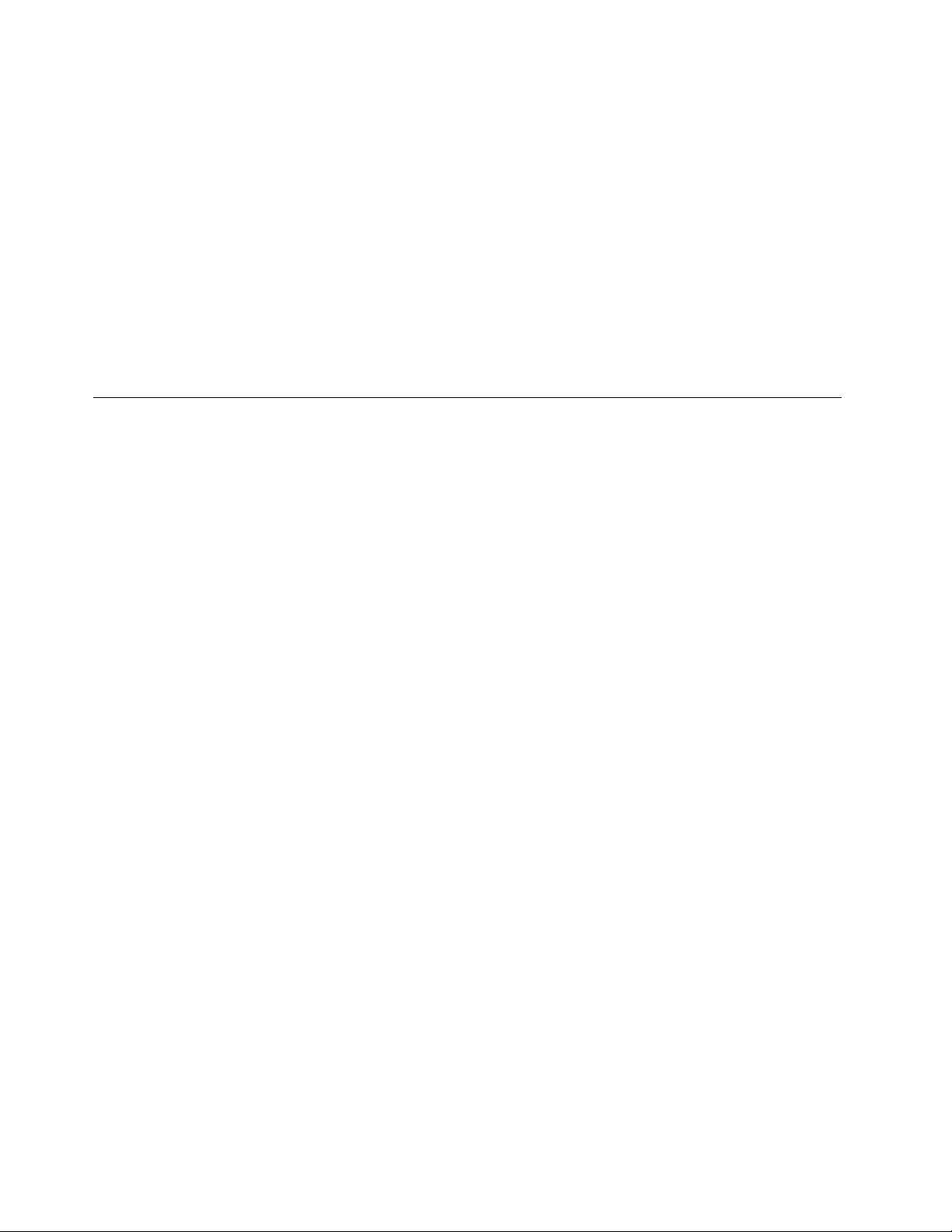
Nota:SelezionandolaperifericadiavviodallanestraStartupDeviceMenunonvieneapportataalcuna
modicapermanenteallasequenzadiavvio.
Selezioneomodicadellasequenzadellaperifericadiavvio
Pervisualizzareomodicareinmodopermanentelasequenzedelleperiferichediavviocongurata,
procederecomesegue:
1.AvviareilprogrammaSetupUtility.Consultarelasezione“AvviodelprogrammaSetupUtility”apagina
43.
2.DalmenuprincipaledelprogrammaSetupUtility,selezionareStartup.
3.Selezionareleperifericheperlasequenzadiavvioprimaria,automaticaediavvioincasodierrore.
Leggereleinformazionivisualizzatesullatodestrodelloschermo.
4.PremereF10persalvareeusciredalprogrammaSetupUtility.Consultarelasezione“Uscitadal
programmaSetupUtility”apagina46.
UscitadalprogrammaSetupUtility
Unavoltavisualizzateomodicateleimpostazioni,premereEscperritornarealmenuprincipaledel
programmaSetupUtility.PotrebbeesserenecessariopremereEscdiversevolte.Procedereinunodei
seguentimodi:
•Sesidesiderasalvarelenuoveimpostazioni,premereF10persalvareeusciredalprogrammaSetupUtility.
•Senonsidesiderasalvareleimpostazioni,selezionareExit➙DiscardChangesandExit,quindipremere
Invio.QuandovienevisualizzatalanestraResetWithoutSaving,selezionareYesquindipremereInvio
perchiudereilprogrammaSetupUtility.
•Pertornarealleimpostazionipredenite,premereF9percaricareleimpostazionipredenite,quindi
premereF10persalvareechiudereilprogrammaSetupUtility.
46Guidaperl'utenteThinkCentre
Page 59
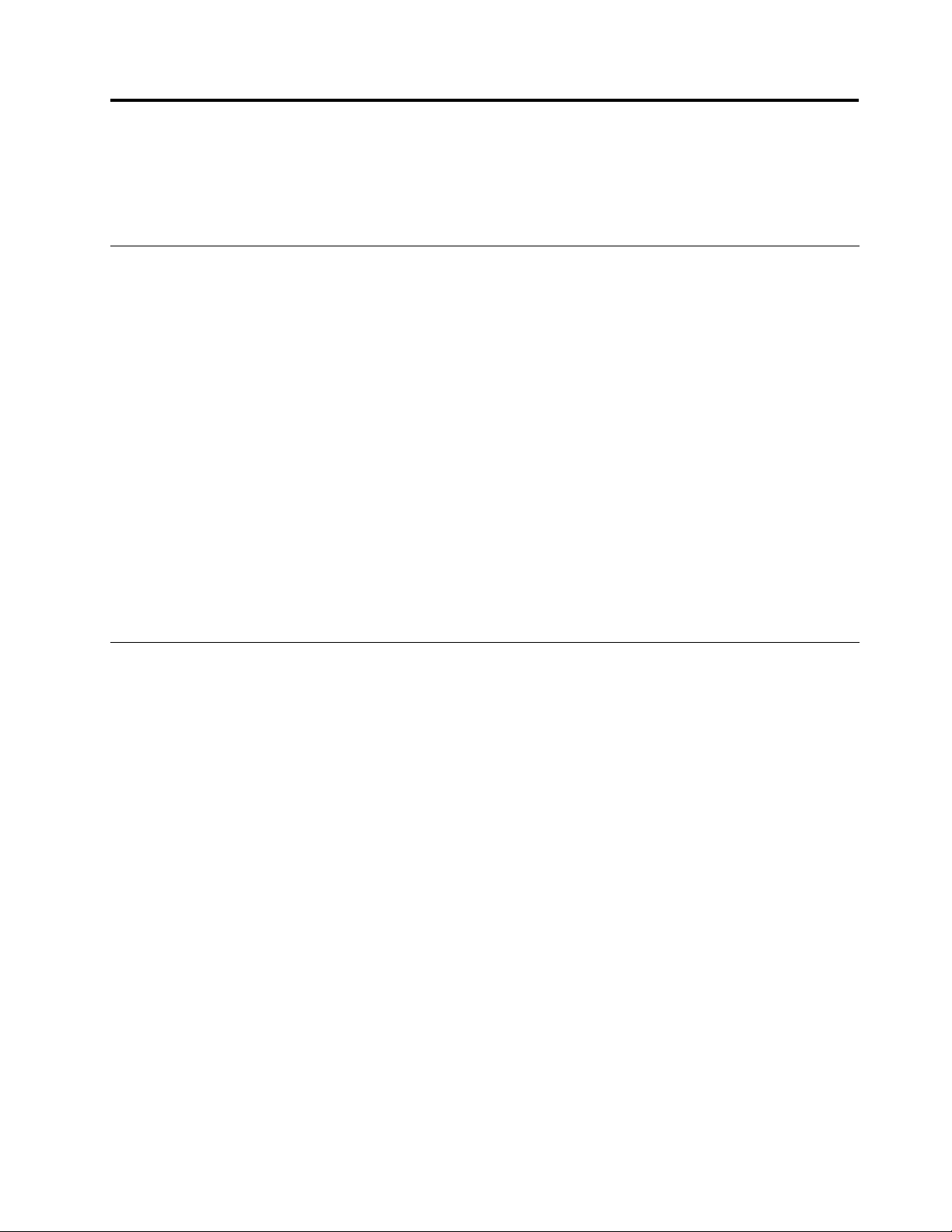
Capitolo8.Aggiornamentodeiprogrammidisistema
Questocapitolofornisceinformazionirelativeall'aggiornamentodiPOSTeBIOSealripristinoinseguitoaun
errorediaggiornamentodiPOSTeBIOS.
Utilizzodeiprogrammidisistema
Iprogrammidisistemasonoillivellobasedelsoftwareincorporatonelcomputer.Iprogrammidisistema
includonoilPOST,ilBIOSeilprogrammaSetupUtility.IlPOSTèunaseriedivericheeprocedureeseguite
all'accensionedelcomputer.IlBIOSèunlivellodelsoftwarechetraduceleistruzionidaaltrilivellidisoftware
insegnalielettricieseguibilidall'hardwaredelcomputer.ÈpossibileutilizzareilprogrammaSetupUtility
pervisualizzareomodicareleimpostazionidicongurazionedelcomputer.Perinformazionidettagliate,
consultareCapitolo7“UtilizzodelprogrammaSetupUtility”apagina43
LaschedamadredelcomputerdisponediunmodulochiamatoEEPROM(electricallyerasableprogrammable
read-onlymemory),anchedettomemoriaash.ÈpossibileaggiornareinmodosempliceilPOST,ilBIOSeil
programmaSetupUtilityavviandoilcomputerconundiscodiaggiornamentodelprogrammadisistema
oppureeseguendounprogrammadiaggiornamentospecialedalsistemaoperativo.
LenovopotrebbeapportaremodicheemiglioramentialPOSTealBIOS.Quandovengonorilasciati
degliaggiornamenti,questisonodisponibilicomelescaricabilidalsitoWebLenovoall'indirizzo
http://www.lenovo.com.Leistruzionirelativeall'utilizzodegliaggiornamentiPOSTeBIOSsonodisponibili
inunleTXTinclusoneilediaggiornamento.Permoltimodelli,èpossibilescaricaresiaunprogramma
diaggiornamentopercreareundiscodiaggiornamentodelprogrammadisistemacheunprogrammadi
aggiornamentoeseguibiledalsistemaoperativo.
.
Aggiornamento(ash)delBIOSdadisco
Questasezionefornisceistruzionisucomeaggiornare(ash)ilBIOSdaundisco.
Nota:èpossibilescaricareun'immaginedeldiscoadavvioautomatico(notaanchecomeimmagineISO)
congliaggiornamentidelprogrammadisistemapercreareundiscodiaggiornamentodelprogrammadi
sistema.Andareall'indirizzo:
http://www.lenovo.com/support
Peraggiornare(ash)ilBIOSdaundisco,procederenelmodoseguente:
1.Spegnereilcomputer.
2.Durantel'accensionedelcomputer,premereerilasciareripetutamenteiltastoF12.Quandoviene
visualizzatoStartupDeviceMenu,rilasciareiltastoF12.
3.NelmenuStartupDevice,selezionarel'unitàotticadesideratadautilizzarecomeperifericadi
avvio.InserirequindiildiscoinquestaunitàotticaepremereInvio.Vieneavviatalaproceduradi
aggiornamento.
4.Quandovienerichiestodimodicareilnumerodiserie,siconsigliadinonapportaretalemodica
premendoN.Tuttavia,sesidesideramodicaretalenumero,premereY,quindiimmettereilnumerodi
serieepremereInvio.
5.Quandovienerichiestodimodicareiltipoeilmodellodelcomputer,siconsigliadinonapportaretale
modicapremendoN.T uttavia,sesidesideramodicareiltipoeilmodellodelcomputer,premereY,
quindiimmettereililtipoeilmodellodelcomputerepremereInvio.
6.Seguireleistruzionivisualizzatepercompletarel'aggiornamento.Alterminedell'aggiornamento,
rimuovereildiscodall'unitàottica.
©CopyrightLenovo2012
47
Page 60
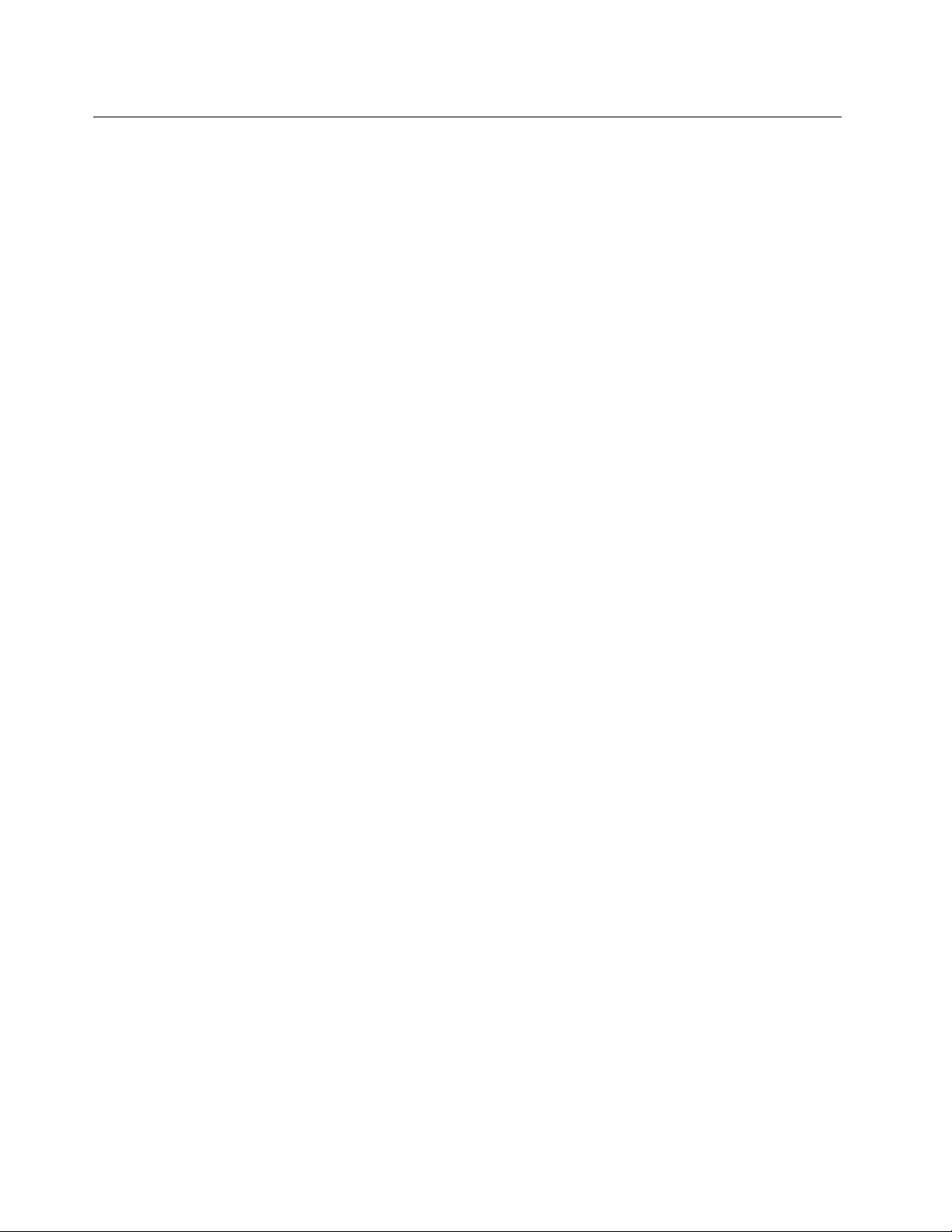
Aggiornamento(ash)delBIOSdalsistemaoperativo
Nota:dalmomentocheLenovoapportacostantimiglioramentiaiproprisitiWeb,ilcontenutodellapagina
Web(inclusoilcontenutoacuisifariferimentonellaseguenteprocedura)èsoggettoamodichesenza
preavviso.
Peraggiornare(ash)ilBIOSdalsistemaoperativo,procederenelmodoseguente:
1.VisitareilsitoWeball'indirizzohttp://www.lenovo.com/support.
2.FareclicsuDownloadDrivers&Software(Scaricadriveresoftware).
3.FareclicsuUseQuickPath(Usapercorsoveloce).
4.Immettereiltipodimacchinacompostoda4cifreperilcomputernelcampoQuickPath(Percorso
veloce),quindifareclicsuFindMyProduct(Cercaprodotto).
5.FareclicsuBIOS.
6.IndividuarelaversionedelBIOSchesidesiderascaricare.
7.FareclicsuClickforles(Faiclicpertrovareile).Verrannovisualizzatiiledisponibili.
8.FareclicsulcollegamentodelleReadmechecontieneleistruzioniperl'aggiornamento(Flash)del
BIOSdalsistemaoperativo.
9.Stamparequesteistruzioni.Questaoperazioneèmoltoimportantepoichétaliistruzioninonverranno
visualizzatesulloschermounavoltainiziatoildownload.
10.Seguireleistruzionistampateperscaricare,estrarreeinstallarel'aggiornamento.
48Guidaperl'utenteThinkCentre
Page 61
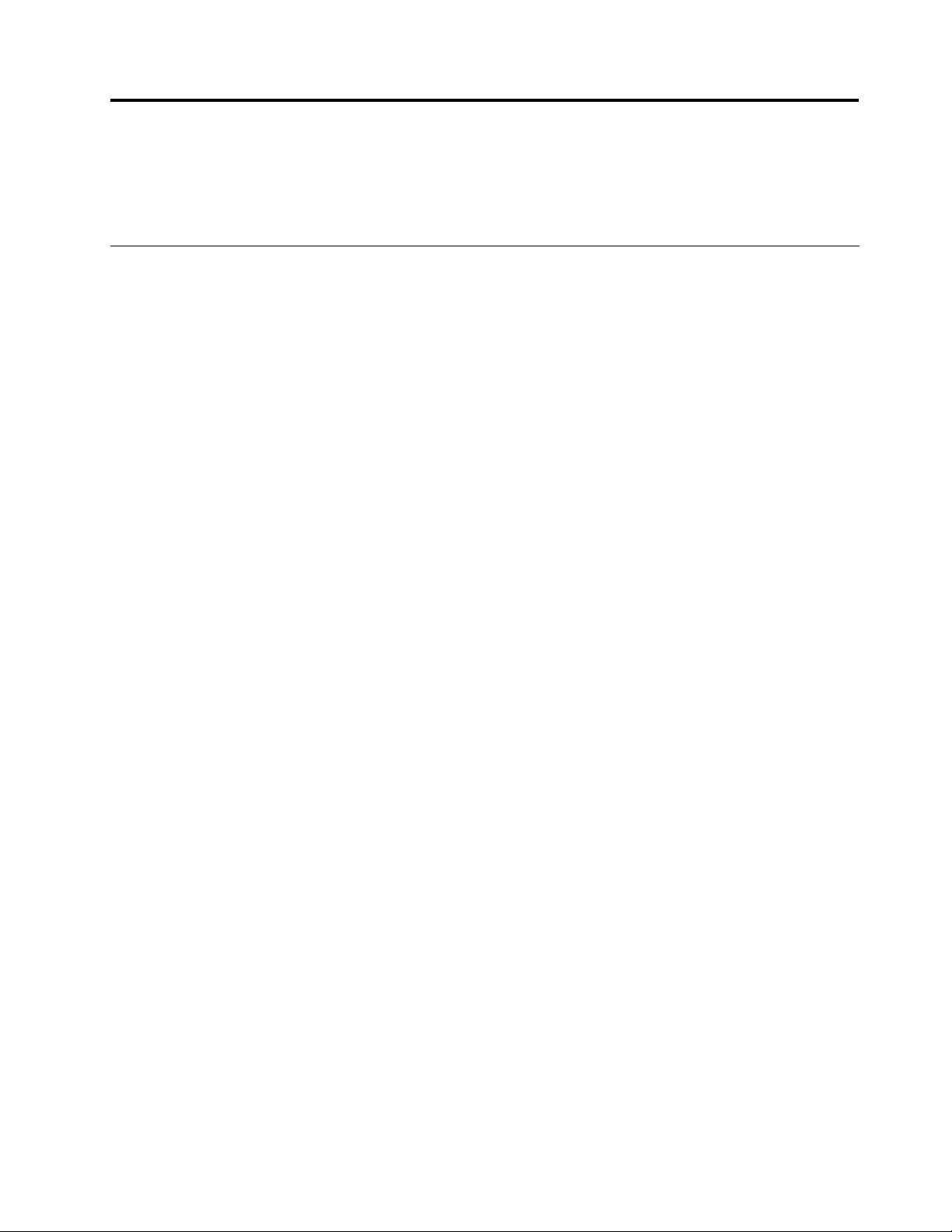
Capitolo9.Prevenzionedeiproblemi
Questocapitolofornisceinformazionicheaiutanoaevitareiproblemicomunieamantenereilcomputer
sempreinregolarefunzionamento.
Aggiornamentodelcomputer
Inalcunesituazionièpossibilerilevarelanecessitàdireperireprogrammisoftware,driverdiperifericao
sistemioperativiaggiornati.Questasezionedescrivecomereperiregliaggiornamentiperilcomputerinuso.
Selezionareunodeiseguentiargomenti:
•“Reperimentodeidriverdiperifericaaggiornati”apagina49
•“Aggiornamentodelsistemaoperativo”apagina49
•“UtilizzodiSystemUpdate”apagina50
Reperimentodeidriverdiperifericaaggiornati
DalsitoWebLenovoèpossibilescaricareeinstallareidriverdiperifericaaggiornatieffettuandoleseguenti
operazioni:
Attenzione:nonscaricareidriverdiperifericaaggiornatidalsitoWebWindowsUpdate.Idriverdiperiferica
disponibilisulsitoWebdiWindowsnonsonostativericatiedilrelativoutilizzopuòprovocareproblemi
imprevisti.RichiedereidriverdiperifericaaggiornatiallaLenovo.
1.VisitareilsitoWeball'indirizzohttp://www.lenovo.com/support.
2.FareclicsuDownloadsanddrivers(Downloadedriver).
3.Selezionareiltipodicomputerinusonell'elencoditipidicomputer.
4.Fareclicsullacategoriadellaperifericaperlaqualeènecessarioildriver.
5.Fareclicsuldriverdiperifericaaggiornato.
6.Scaricareeinstallareildriverdiperiferica.
Aggiornamentodelsistemaoperativo
NelsitoWebMicrosoftWindowsUpdateèpossibilescaricaregliaggiornamentiperidiversisistemioperativi
Windows.SuquestositoWebvengonovisualizzatiautomaticamentegliaggiornamentiWindowsdisponibili
perl'elaboratoredicuisidispone.Gliaggiornamentipotrebberoincluderelecorrezionidiprotezione,le
nuoveversionideicomponentidiWindows(qualiMediaPlayer),lecorrezioniallealtreareedelsistema
operativoWindowsomiglioramenti.
Attenzione:nonscaricareidriverdiperifericaaggiornatidalsitoWebdiWindows.Idriverdiperiferica
disponibilisulsitoWebdiWindowsnonsonostativericatiedilrelativoutilizzopuòprovocareproblemi
imprevisti.RichiedereidriverdiperifericaaggiornatiallaLenovo.Vedere“Reperimentodeidriverdiperiferica
aggiornati”apagina49permaggioriinformazioni.
PeraccederealsitodiMicrosoftWindowsUpdate,procederenelmodoseguente:
1.Visitareilsitoall'indirizzohttp://windowsupdate.microsoft.com/.
2.Seguireleistruzionisulloschermo.
©CopyrightLenovo2012
49
Page 62
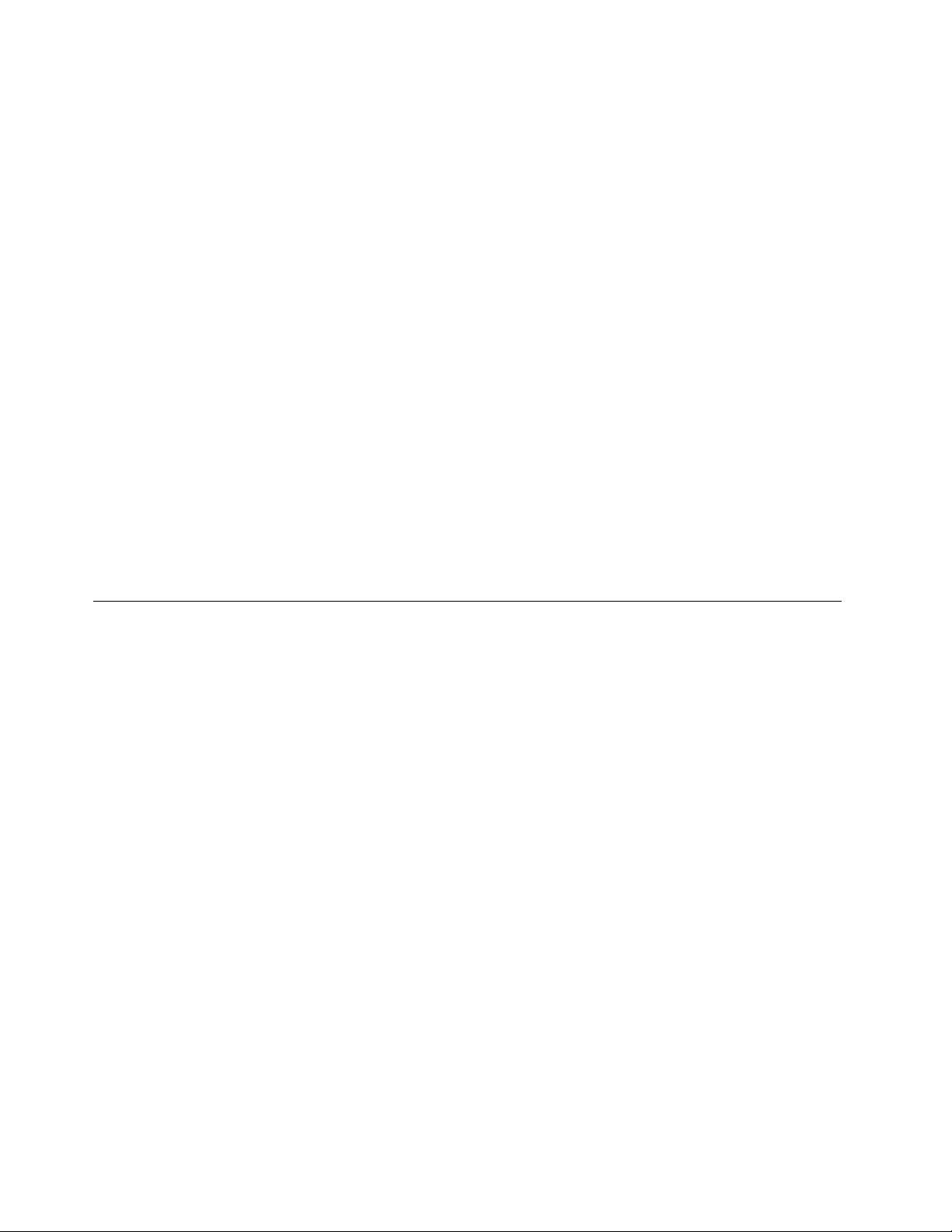
UtilizzodiSystemUpdate
IlprogrammaSystemUpdateconsentedimantenereaggiornatoilsoftwareinstallatonelcomputer.
IpacchettiaggiornatisonomemorizzatisuiserverLenovoepossonoesserescaricatidalsitoWeb
dell'assistenzaLenovo.Aggiornareipacchettichecontengonoapplicazioni,driverdiperiferica,ashBIOS
oaggiornamentisoftware.QuandoilprogrammaSystemUpdatesiconnettealsitoWebdell'assistenza
Lenovo,ilprogrammaSystemUpdatericonosceautomaticamenteiltipodimacchinaemodellodicomputer,
ilsistemaoperativoinstallatoelalinguadelsistemaoperativoperstabilirequaliaggiornamentisono
disponibiliperilcomputer.IlprogrammaSystemUpdatevisualizzaquindiunelencodeipacchettiaggiornati
edenisceogniaggiornamentocomecritico,consigliatoeopzionalepercomprendernel'importanza.Si
hailcompletocontrollodegliaggiornamentidascaricareeinstallare.Dopoaverselezionatoilpacchetto
aggiornatodesiderato,ilprogrammaSystemUpdatescaricaautomaticamenteeinstallagliaggiornamenti
senzainterventodapartedell'utente.
IlprogrammaSystemUpdateèpreinstallatosullamaggiorpartedeicomputerLenovoedèprontoper
funzionare.L'unicoprerequisitoèunaconnessioneInternetattiva.Èpossibileavviareilprogramma
manualmenteoutilizzarelafunzionedipianicazioneperabilitarelaricercaautomaticadegliaggiornamenti
aintervallispecicati.Èinoltrepossibilepredeniregliaggiornamentiprogrammatidacercareinbase
all'importanza(aggiornamenticritici,aggiornamenticriticieconsigliatiotuttigliaggiornamenti)quindi
l'elencosceltochecontienesoloitipidiaggiornamentodiinteresse.
PeraprireilprogrammadelSystemUpdate,vedere“AccessoaiprogrammiLenovonelsistemaoperativo
Windows7”apagina4
SeilprogrammaSystemUpdatenonèattualmenteinstallatosulcomputer,èpossibilescaricarlodalsito
Webdell'assistenzaLenovoall'indirizzohttp://www.lenovo.com/support.
o“AccessoaiprogrammiLenovonelsistemaoperativoWindows8”apagina6.
Puliziaemanutenzione
Conunamanutenzioneattentaeaccuratal'elaboratorefunzioneràinmodopiùafdabile.Iseguenti
argomentioffronoleinformazioniperconservareilcomputerinunostatoottimale.
•“Nozionifondamentali”apagina50
•“Puliziadelcomputer”apagina51
–“Computer”apagina51
–“Tastiera”apagina51
–“Mouseottico”apagina51
–“Schermodelvideo”apagina51
•“Procedureottimalidimanutenzione”apagina52
Nozionifondamentali
Diseguitosonoriportatialcunipuntifondamentaliperunacorrettamanutenzionedelcomputer:
•Tenereilcomputerinunambientepulitoeasciutto.Assicurarsichesiacollocatosuunasupercie
piattaestabile.
•Nonporreoggettisullapartesuperioredelvideoodavantiaqualsiasiventoladelvideoodelcomputer.
Taliventolefornisconounussod'ariaperevitareilsurriscaldamentodelcomputer.
•Tenerelontanociboebevandedatuttiicomponentidelcomputer.Partidicibopotrebberorendere
inutilizzabililatastieraelostickdelmouse.
•Teneresempreasciuttiinterruttoridialimentazioneealtricontrolli.L'umiditàpuòdanneggiarequesteparti
eprovocarescosseelettriche.
•Scollegaresempreuncavodialimentazioneafferrandolapresaanzichéilcavo.
50Guidaperl'utenteThinkCentre
Page 63
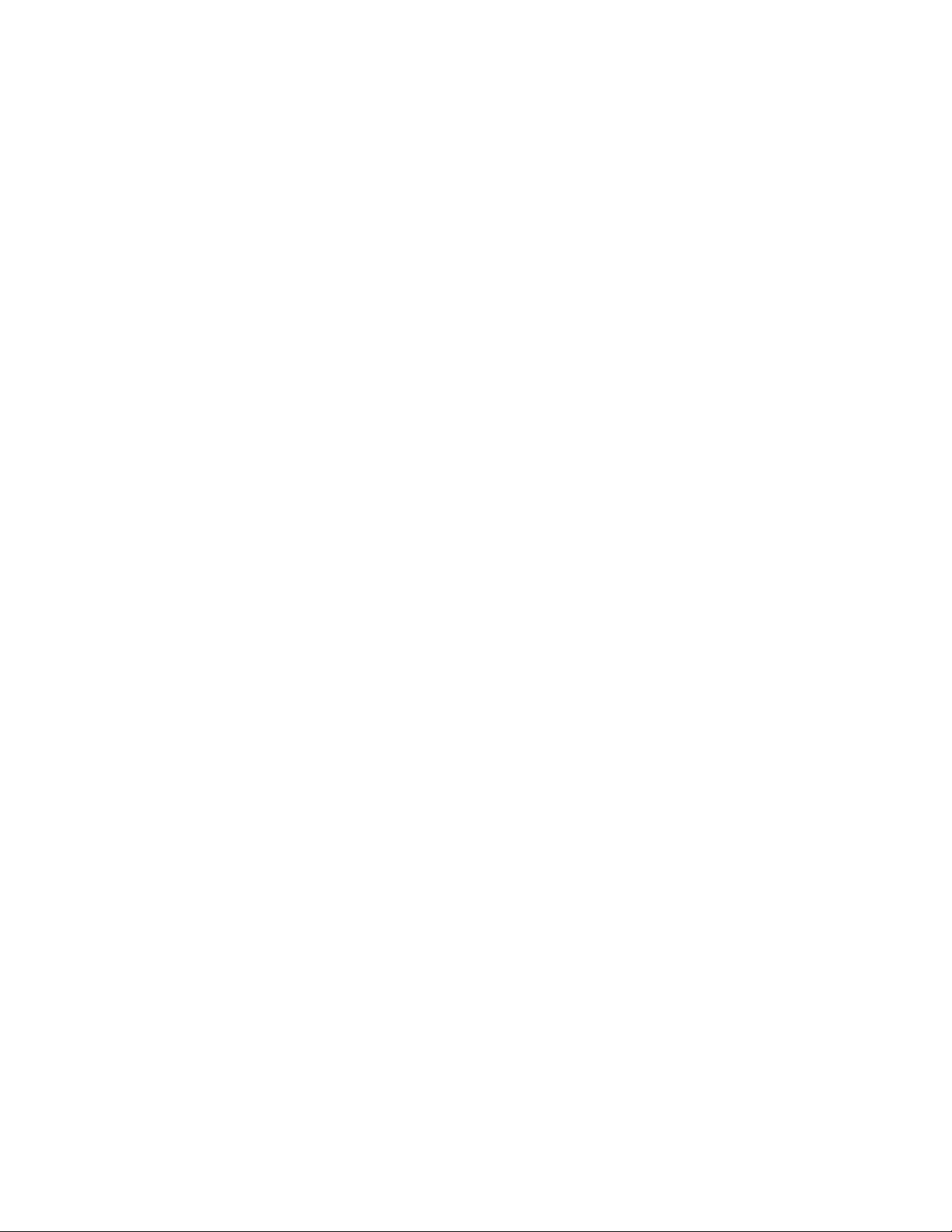
Puliziadelcomputer
Èimportantepulireilcomputerperiodicamente,perproteggerelesupercievericareilfunzionamento
corretto.
ATTENZIONE:
Spegneregliinterruttoridialimentazionedelcomputeredelvideoprimadipulireilcomputeredil
video.
Computer
Utilizzaresoloprodottidipuliziadelicatieunpannoasciuttoperpulirelesupercicoloratedelcomputer.
Tastiera
Perpulirelatastieradelcomputer,procederenelmodoseguente:
1.Applicaredell'alcoolisopropilicoperstronaresuunpannomorbidosenzapolvere.
2.Pulireitasticonilpanno.Pulireitastiunoperuno.Sevengonopulitipiùtasticontemporaneamente,
ilpannopotrebbeagganciarsiauntastoadiacenteedeventualmentedanneggiarlo.Assicurarsidi
nonversareliquiditraitasti.
3.Perrimuovereeventualiresiduiopolveretraitasti,èpossibileutilizzareilgettodiariafredda
dell'asciugacapelli.
Nota:evitaredispruzzarelasoluzionedirettamentesulvideoosullatastiera.
Mouseottico
Questasezionefornisceistruzioniperlapuliziadiunmouseottico.
UnmouseotticoutilizzaunLEDeunsensoreotticopermuovereilpuntatore.Seilpuntatoredelmousenon
sispostainmodocorrettosulloschermo,èopportunopulireilmouseottico.
Perpulireunmouseottico,procederenelmodoseguente:
1.Spegnereilcomputer.
2.Scollegareilcavodelmousedalcomputer.
3.Capovolgereilmousepercontrollarelelenti.
a.Senellelentièpresenteunamacchia,puliredelicatamentel'areaconunpannoincotonemorbido.
b.Sesonopresentiimpuritànellelenti,sofarleviadall'area.
4.Controllarelasuperciesucuivieneutilizzatoilmouse.Sesiutilizzaunmodellooun'immaginemolto
complessasottoilmouse,saràdifcileperilDSP(DigitalSignalProcessor)determinareicambiamenti
diposizionedelmouse.
5.Ricollegareilcavodelmousealcomputer.
6.Riaccendereilcomputer.
Schermodelvideo
L'accumularsidipolvereaccentuaiproblemicausatidairiessi.Pulireloschermodeldisplayconregolarità.
Primadieffettuareoperazionidimanutenzionesuldisplaydelcomputer,assicurarsicheilcomputer
siaspento.
Durantelapuliziadelloschermo,seguirelelineeguidariportatediseguito:
•Nonversareacquaoaltriliquididirettamentesulloschermo.
•Nonutilizzaresolventiodetergentiabrasivi.
Capitolo9.Prevenzionedeiproblemi51
Page 64

•Nonutilizzaredetergentiinammabili.
•Nontoccareloschermoconoggettiappuntitioabrasivi.Seloschermovieneacontattoconquestotipo
dioggettipotrebbedanneggiarsiinmodoirreparabile.
•Nonutilizzaredetergenticontenentisoluzioniantistaticheoadditivisimili.
Puliziadiunasuperciedelvideoaschermopiatto
PerpulireunasupercieLCD,procederenelmodoseguente:
1.Puliredelicatamentelasupercieconunpannoasciutto,morbidoeliscio.
2.Sesonovisibilimacchiedisporcizia,grassooimprontedigitali,stronarelasuperciedeldisplaycon
unpannoleggermenteinumiditoeundetergenteneutro.
3.Strizzareilpannopereliminaretuttoilliquido.
4.Stronarenuovamenteildisplay.Fareinmodocheilliquidononpenetrinelcomputer.
5.Primadiutilizzareildisplay,assicurarsicheloschermosiaasciutto.
Puliziadiunasuperciedivetro
Perpulireunasuperciedivetro,procederenelmodoseguente:
1.Stronaredelicatamentelasuperciedivetroconunpannoasciutto,morbidoelisciooppuresofare
sulloschermoperrimuovereimpuritàealtriresidui.
2.Inumidireunpannomorbidoconundetergenteliquidononabrasivopervetri.
3.Strizzareilpannopereliminaretuttoilliquido.
4.Stronarenuovamentelasupercie.Fareinmodocheilliquidononpenetrinelcomputer.
5.Primadiutilizzareildisplay,assicurarsicheloschermosiaasciutto.
Procedureottimalidimanutenzione
Eseguendoprocedureottimalidimanutenzione,èpossibileconservarel'elaboratoreincondizioniottimali,
proteggereidatiedesserepreparatinelcasodierroriall'elaboratoreinuso.
•Svuotareregolarmenteilcestino.
•Eseguireoccasionalmenteilprogrammadideframmentazionedeldiscoperprevenireproblemidi
prestazionicausatidauneccessivonumerodileframmentari.
•RipulirelecartellePostainarrivo,PostainviataePostaeliminatanell'applicazionee-mailregolarmente.
•Effettuarecopiedibackupadintervalliregolarideidaticriticisusupportiasportabilieconservaretali
supportiasportabiliinunpostosicuro.Lafrequenzadellecopiedibackupdipendedall'importanzadati
critici.VarieperiferichedimemorizzazionepersupportiamovibilisonoresedisponibilidaLenovocome
opzioni,adesempiounitàCD-RWeunitàDVDregistrabili.
•Effettuareregolarmentecopiediriservadell'unitàdiscosso.
•Mantenereilsoftwaredelcomputeraggiornato.Vedere“Aggiornamentodelcomputer”apagina49
maggioriinformazioni.
•Conservareunpromemoria.Levocirelativeailogpossonosegnalarelemodicheprincipalisoftwareo
hardware,gliaggiornamentideidriverdiperiferica,problemiintermittentierelativeleoperazionieffettuate
pertentaredirisolverli,oltreaproblemidiminoreimportanzachepossonoessersivericati.Ilregistropuò
essereutileanchealpersonalediassistenzatecnicaLenovoperdeterminareseilproblemaèrelativoa
modicheapportateall'hardware,alsoftwareoadaltreoperazionichepotrebberoesserestateeffettuate.
•Crearedeidischidiripristinodelprodotto.Vedere“Creazioneeutilizzodiunsupportodiripristino”a
pagina35
predeniteoriginalidell'unitàdiscosso.
perulterioriinformazionisull'utilizzodeidischicheconsentonodiripristinareleimpostazioni
per
52Guidaperl'utenteThinkCentre
Page 65
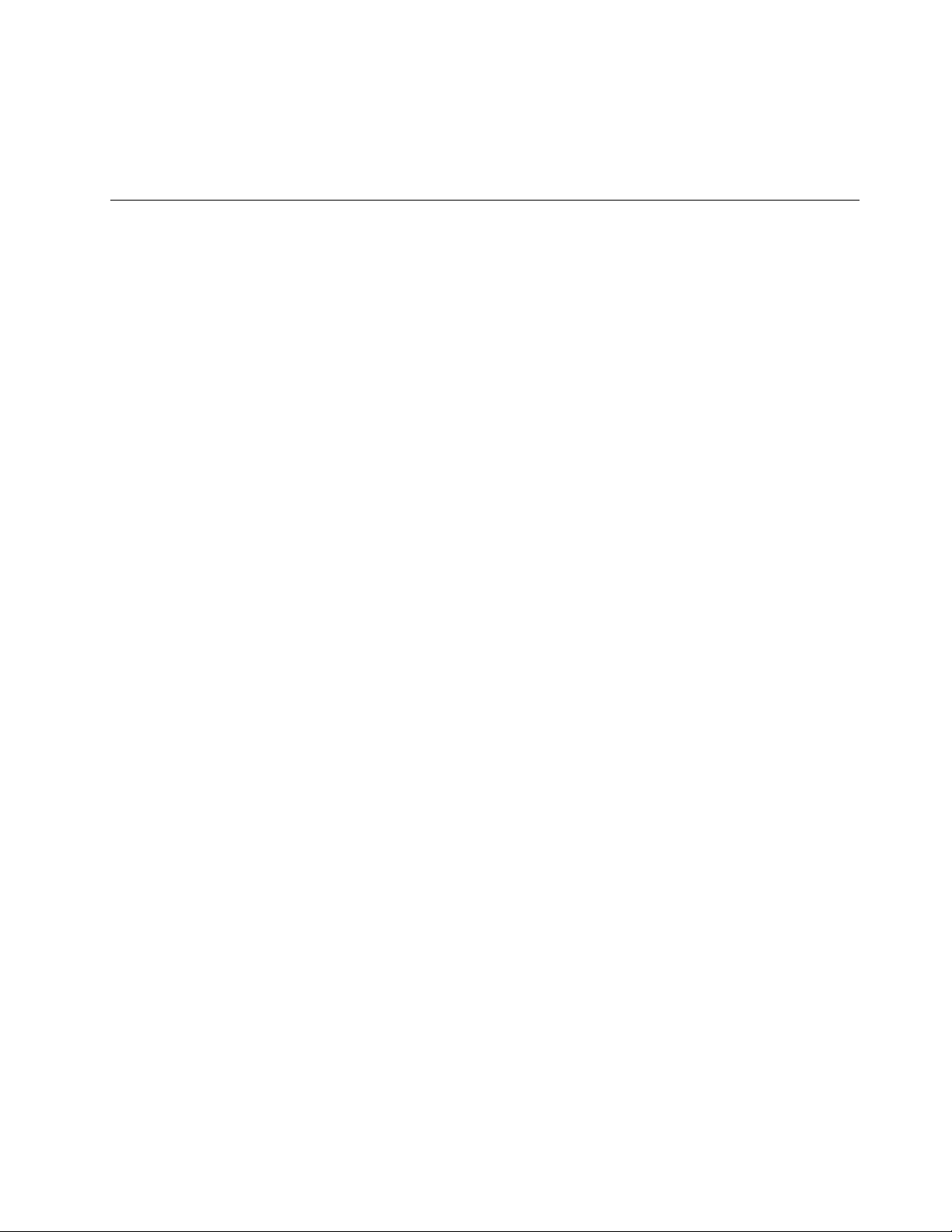
•Creareilsupportodiripristino.Vedere“Creazioneeutilizzodiunsupportodisalvataggio”apagina38
perulterioriinformazionisull'utilizzodiunsupportodisalvataggio,comeadesempiounCDoDVD,per
ilripristinodaerroricheimpedisconol'accessoall'ambienteWindowsoall'areadilavoroRescueand
Recoverysull'unitàdiscosso.
Spostamentodelcomputer
Primadispostareilcomputer,seguirequesteprecauzioni.
1.Eseguireilbackupdituttiileedatidall'unitàdiscosso.Incommercioèdisponibileunavarietàdi
programmidibackup.Ilsistemaoperativopotrebbeavereancheunprogrammadibackupdapoter
utilizzare.LenovofornisceilprogrammaRescueandRecoveryperaiutareaeseguirelacopiadibackup
edeffettuareilripristinodeidati.Vedere“Esecuzionedioperazionidiripristinoedibackup”apagina
36permaggioriinformazioni.
2.Rimuoveretuttiisupporti(dischetti,CD,nastriecosìvia)dalleunità.
3.Spegnerel'elaboratoreetutteleperiferichecollegate.L'unitàdiscossoportaautomaticamentela
testinadilettura/scritturainun'areanondidati,Questoimpediscedidanneggiarel'unitàdiscosso.
4.Scollegareicavidialimentazionedallepreseelettriche.
5.Scollegareicavidicomunicazione,qualiicavidelmodemodirete,primadallepreseepoiscollegarele
altreestremitàdalcomputer.
6.Rimuoverealtrieventualicaviancoracollegatialcomputer.
7.Seèstatoconservatol'imballooriginaleeilrelativomateriale,utilizzarloperimballareleunità.Sesi
utilizzanodiversicartoni,imballareleunitàperevitaredanni.
Capitolo9.Prevenzionedeiproblemi53
Page 66
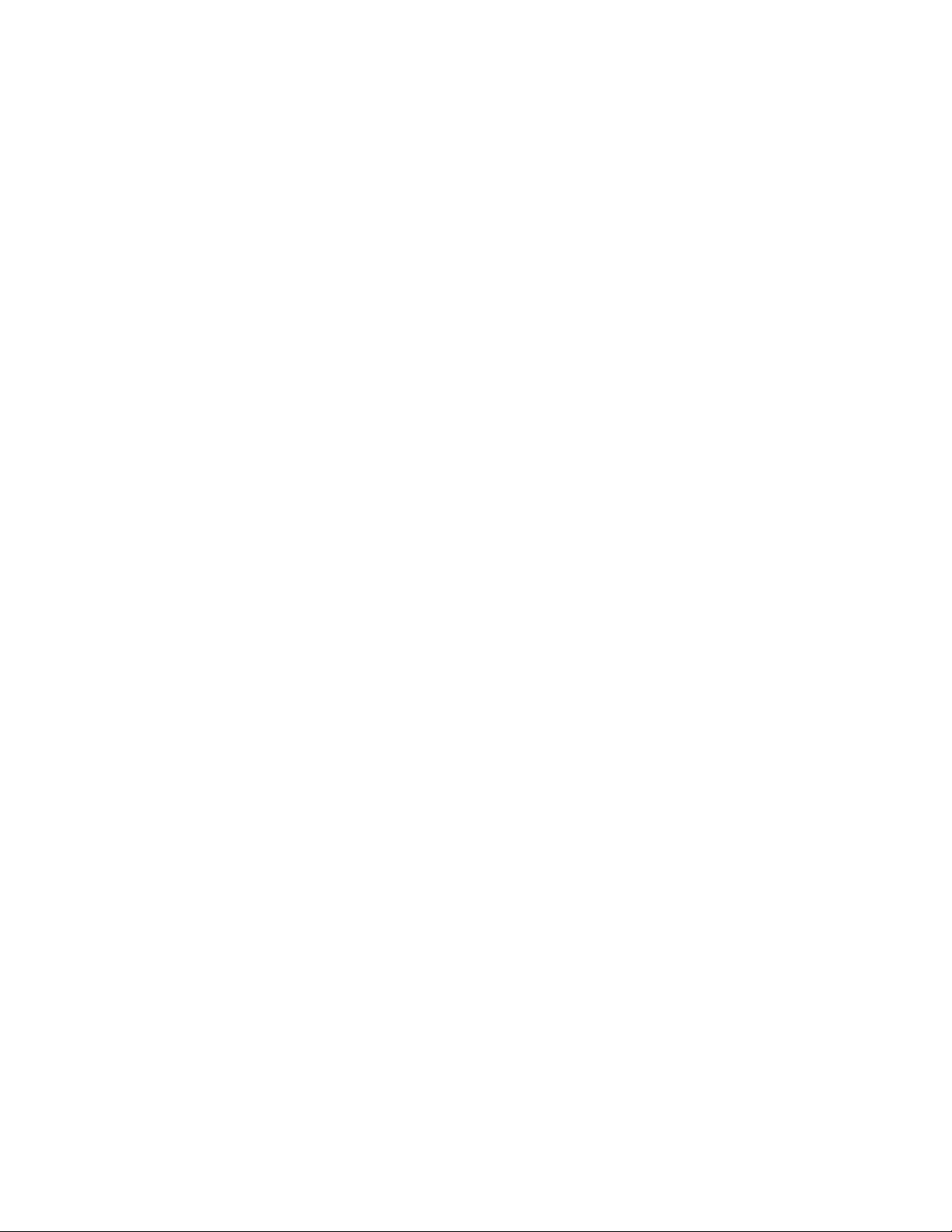
54Guidaperl'utenteThinkCentre
Page 67
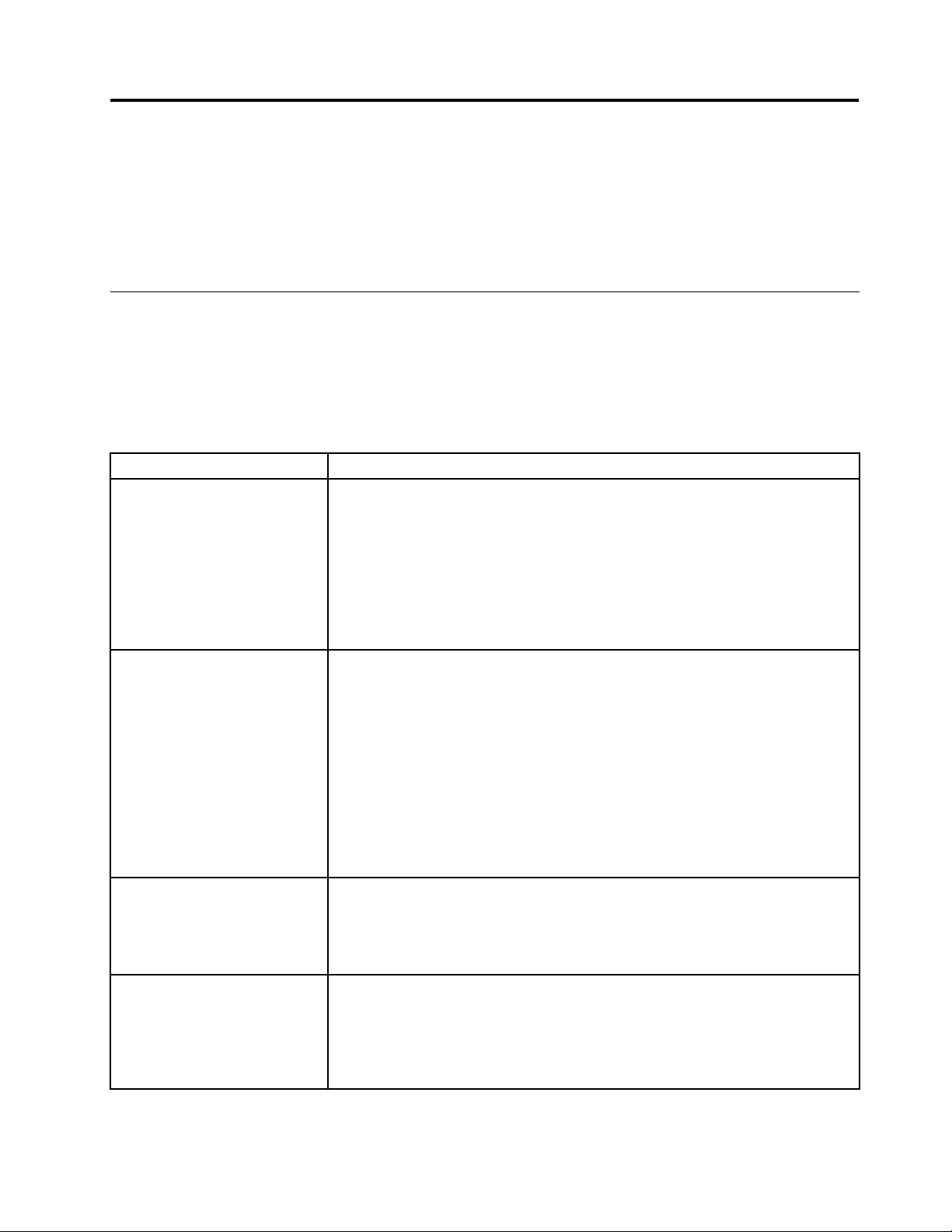
Capitolo10.Risoluzionedeiproblemieprogrammidi diagnostica
Inquestocapitolosonoriportatialcuniprogrammiprincipaliperlarisoluzionedeiproblemieperla
diagnostica.Seilvostroproblemanonèdescrittoqui,consultareCapitolo11“Richiestadiinformazioni,
supportoeassistenza”apagina75perrisorsedirisoluzioneproblemiaggiuntive.
Risoluzionedeiproblemidibase
Laseguentetabellafornisceinformazionicheaiutanoarisolvereiproblemivericatisisulpropriocomputer.
Nota:senonèpossibilerisolvereilproblema,rivolgersiall'assistenza.Perunelencodeinumeritelefonici
diservizioediassistenza,fareriferimentoallaGuidaallacongurazioneeinmateriadisicurezzaedi
garanziaThinkCentrefornitaconilcomputeroppurevisitareilsitoWebdisupportoLenovoall'indirizzo
http://www.lenovo.com/support/phone.
SintomoAzione
Ilcomputernonvieneavviato
dopoaverpremutoilpulsantedi
accensione.
Loschermodelmonitorèvuoto.
Latastieranonfunziona.Vericareche:
Ilmousenonfunziona.Vericareche:
Vericareche:
•Ilcavodialimentazionesiacollegatocorrettamentesulretrodelcomputeread
unapresaelettricafunzionante.
•Seilcomputerèdotatodiuninterruttoredialimentazionesecondariopostosul
retro,vericarechetaleinterruttoresiaacceso.
•L'indicatoredialimentazionepostonellaparteanterioredelcomputerèacceso.
•Ilvoltaggiodelcomputercorrispondaalvoltaggiodisponibilenellapresa
elettricaperilpropriopaeseolapropriaregione.
Vericareche:
•Ilcavodisegnaledelmonitorsiacollegatocorrettamentealmonitoreal
connettoremonitoradeguatosulcomputer.
•Ilcavodialimentazionedelmonitorsiacollegatoalmonitoreadunapresa
elettricafunzionante.
•Ilmonitorsiaaccesoecheicontrolliperlaluminositàeilcontrastosiano
impostaticorrettamente.
•Ilvoltaggiodelcomputercorrispondaalvoltaggiodisponibilenellapresa
elettricaperilpropriopaeseolapropriaregione.
•Seilcomputerdisponedidueconnettori,accertarsidiutilizzareilconnettore
sullaschedagraca.
•Ilcomputersiaacceso.
•LatastierasiacollegatacorrettamenteadunconnettoreUSBsulcomputer.
•Nessuntastosiabloccato.
•Ilcomputersiaacceso.
•IlmousesiacollegatocorrettamenteadunconnettoreUSBsulcomputer.
•Ilmouseèpulito.Consultare“Mouseottico”apagina51perulteriori
informazioni.
©CopyrightLenovo2012
55
Page 68

SintomoAzione
Ilsistemaoperativononsiavvia.
Primadell'avviodelsistema
operativo,ilcomputeremette
diversisegnaliacustici.
Vericareche:
•Lasequenzadiavvioincludalaperifericaincuirisiedeilsistemaoperativo.
Generalmente,ilsistemaoperativositrovasull'unitàdiscosso.Perulteriori
informazioni,consultare“Selezionediunaperifericadiavvio”apagina45
Vericarecheitastinonsianobloccati.
.
Proceduradirisoluzionedeiproblemi
Consultarelaseguenteproceduracomepuntodiinizioperrilevareiproblemivericatisiconilcomputer
inuso:
1.Vericarecheicavipertutteleperiferichecollegatesianostaticollegaticorrettamente.
2.Vericarechetutteleunitàcollegatecherichiedonol'alimentazioneCAsianocollegateadunapresa
elettricadotatadimessaaterrafunzionante.
3.VericarechetutteleperiferichecollegatesianostateabilitatenelleimpostazionidelBIOSdelcomputer.
Perulterioriinformazionisull'accessoesullamodicadelleimpostazionidelBIOS,vedereCapitolo7
“UtilizzodelprogrammaSetupUtility”apagina43.
4.Passarea“Risoluzionedeiproblemi”apagina57eseguireleistruzioniperiltipodiproblema
vericatosi.Seleinformazioniperlarisoluzionedeiprobleminonaiutanoarisolvereilproblema,
continuareconilpassaggiosuccessivo.
5.Tentarediutilizzareunacongurazionecatturataprecedentementepervericareseunarecentemodica
apportataalleimpostazionihardwareosoftwareabbiacausatounproblema.Primadiripristinareuna
congurazioneprecedente,catturarelacongurazionecorrentenelcasoincuileimpostazioniobsolete
dicongurazionenonrisolvanoilproblema.Perripristinareunacongurazionecatturata,procederenel
modoseguente:
•PerWindows7:fareclicsuStart➙Pannellodicontrollo➙Sistemaesicurezza➙Sistema➙
Protezionesistema➙Ripristinocongurazionedisistema.
•PerWindows8:aprirePannellodicontrollo,quindifareclicsuSistemaesicurezza➙Sistema➙
Protezionesistema➙Ripristinocongurazionedisistema.
Seilproblemapersiste,continuareconilpassaggiosuccessivo.
6.Eseguireilprogrammadidiagnostica.Vedere“LenovoSolutionCenter”apagina73permaggiori
informazioni.
•Seilprogrammadidiagnosticarilevaunerrorehardware,rivolgersialCentroassistenzaclienti
Lenovo.VedereCapitolo11“Richiestadiinformazioni,supportoeassistenza”apagina75per
maggioriinformazioni.
•Senonèpossibileeseguireilprogrammadidiagnostica,contattareilCentroassistenzaclienti
Lenovo.VedereCapitolo11“Richiestadiinformazioni,supportoeassistenza”apagina75per
maggioriinformazioni.
•Seilprogrammadidiagnosticanonrilevaalcunproblemahardware,continuareconilpassaggio
successivo.
7.Utilizzareunprogrammaantiviruspervericareseilcomputersiastatoinfettatodaunvirus.Seil
programmarilevaunvirus,rimuoverlo.
8.Senessunadiquesteazionirisolveilproblema,rivolgersiall'assistenzatecnica.VedereCapitolo11
“Richiestadiinformazioni,supportoeassistenza”apagina75
permaggioriinformazioni.
56Guidaperl'utenteThinkCentre
Page 69
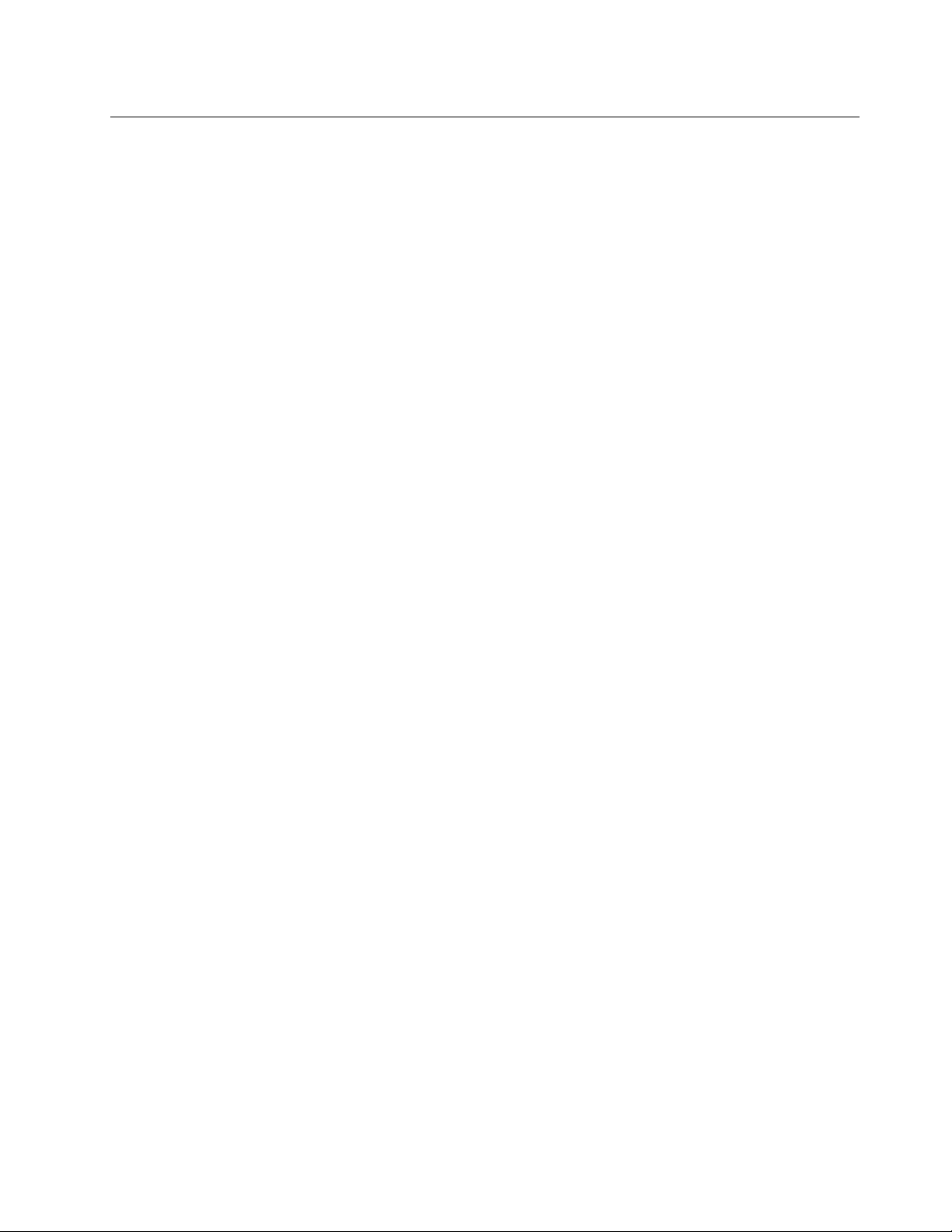
Risoluzionedeiproblemi
Consultareleinformazioniperlarisoluzionedeiproblemipertrovarelesoluzioniaiproblemidotatidisintomi
deniti.
Seilsintomosièvericatoimmediatamentedopoaverinstallatounanuovaopzionehardwareounnuovo
software,procederenelmodoseguenteprimadiutilizzareleinformazioniperlarisoluzionedeiproblemi:
1.Rimuoverelanuovaopzionehardwareosoftware.Seènecessariorimuovereilcoperchio
dell'elaboratoreperrimuovereun'opzionehardware,consultareeseguireleinformazionisullasicurezza
elettrica,forniteconl'elaboratoreinuso.Persicurezza,nonconsentireilfunzionamentodelcomputer
conilcoperchiorimosso.
2.Eseguireiprogrammidiagnosticapervericarecheilcomputerstiafunzionandocorrettamente.
3.Reinstallarelanuovaopzionehardwareoilsoftwareinbasealleistruzionidellacasaproduttrice.
Selezionareilproblemavericatosinelseguenteelenco:
•“Problemiaudio”apagina57
•“ProblemirelativialCD”apagina59
•“Problemirelativiall'DVD”apagina60
•“Problemisaltuari”apagina61
•“Problemirelativialdispositivodipuntamento,mouseotastiera”apagina61
•“Problemirelativialvideo”apagina63
•“Problemirelativiallarete”apagina65
•“Problemirelativialleopzioni”apagina68
•“Problemidibloccoeprestazioni”apagina69
•“Problemirelativiallastampante”apagina71
•“Problemirelativiallaportaseriale”apagina71
•“Problemisoftware”apagina72
•“Problemirelativiall'USB”apagina73
Problemiaudio
Selezionareilsintomoriscontratodalseguenteelenco:
•“NessunaudioinWindows”apagina57
•“Undiscoaudiooundiscoabilitatoall'AutoPlaynonvieneriprodottoautomaticamentequandoviene
inseritoinun'unità”apagina58
•“L'audiovieneemessosolodaunaltoparlanteesterno”apagina58
•“NessunaudionelleapplicazioniogiochiDOS”apagina58
NessunaudioinWindows
Sintomo:nessunaudioinWindows
Azioni:
•SesiutilizzanoaltoparlantiesternialimentatiedotatidiuncontrolloOn/Off,vericarecheilcontrollo
On/OffsiastatoimpostatosuOnecheilcavodialimentazionedell'altoparlantesiastatocollegatoaduna
presaelettricaCAfunzionanteecollegatacorrettamente.
Capitolo10.Risoluzionedeiproblemieprogrammididiagnostica57
Page 70
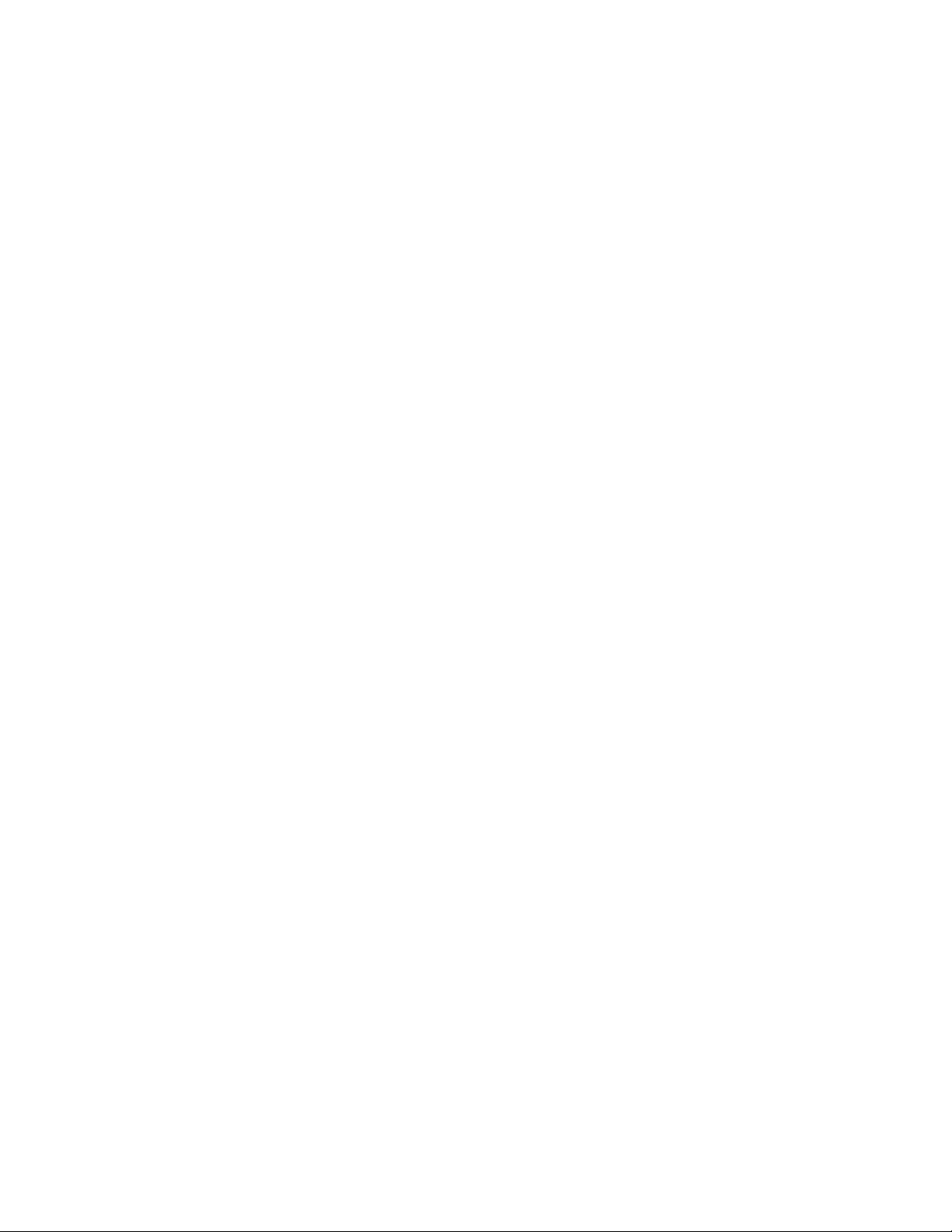
•Seglialtoparlantiesternidispongonodiuncontrollodelvolume,vericarecheilcontrollodelvolumenon
siastatoimpostatosuunvaloretroppobasso.
•Faredoppioclicsull'iconadeglialtoparlantinell'areadinoticadiWindows.Vienevisualizzatauna
nestraprincipaledelcontrollodelvolume.VericarecheleimpostazioniDisattivanonsianostate
selezionateechenessunaimpostazionedelvolumesiastataposizionatasuunvaloretroppobasso.
•Alcunimodellidispongonodiunpannelloaudioanterioredapoterutilizzareperregolareilvolume.
Sesidisponediunpannelloaudioanteriore,vericarecheilvolumenonsiastatoimpostatosuun
valoretroppobasso.
•Vericarecheglialtoparlantiesterni(elecufe,seutilizzate)sianostaticollegatialconnettoreaudio
appropriatodelcomputer.Lamaggiorpartedeicavideglialtoparlantiècodicatadalcoloreper
corrisponderealconnettore.
Nota:quandoicavipercufeoaltoparlanteesternovengonocollegatialconnettoreaudio,l'altoparlante
interno,sepresente,vienedisabilitato.Nellamaggiorpartedeicasi,seunadattatoreaudiovieneinstallatoin
unodeglialloggiamentidiespansione,lafunzioneaudiointegratanellaschedadisistemavienedisabilitata;
utilizzareiconnettoriaudiodell'adattatore.
•Vericarecheilprogrammainesecuzionesiastatoprogettatoperessereutilizzatoconilsistemaoperativo
MicrosoftWindows.SeilprogrammaèstatodesignatoperessereeseguitoinDOS,ilprogrammanon
utilizzalafunzioneaudioWindowsedeveessereconguratoperutilizzarel'emulazioneSoundBlasterPro
oSoundBlaster.
•Vericarecheidriverdiperifericaaudiosianostatiinstallaticorrettamente.Perulterioriinformazioni,
consultareilsistemadellaguidadiMicrosoftWindows.
Setaliazioninonconsentonodirisolvereilproblema,eseguireiprogrammididiagnostica(peristruzioni,
vedere“LenovoSolutionCenter”apagina73
“Richiestadiinformazioni,supportoeassistenza”apagina75
).Seènecessariaassistenzatecnica,vedereCapitolo11
.
Undiscoaudiooundiscoabilitatoall'AutoPlaynonvieneriprodottoautomaticamente
quandovieneinseritoinun'unità
Sintomo:undiscoaudiooundiscoabilitatoall'AutoPlaynonvieneriprodottoautomaticamentequando
vieneinseritoinun'unità
Azione:vedere“ProblemirelativialCD”apagina59.
L'audiovieneemessosolodaunaltoparlanteesterno
Sintomo:l'audiovieneemessosolodaunaltoparlanteesterno.
Azioni:
•Vericarecheilcavodell'altoparlantesiastatoinseritocorrettamentenelconnettoredelcomputer.
•Vericarecheilcavochecollegal'altoparlantesinistroaquellodestrosiastatocollegatocorrettamente.
•Faredoppioclicsull'iconadeglialtoparlantinell'areadinoticadiWindows.Vienevisualizzatauna
nestraprincipaledelcontrollodelvolume.VericarecheleimpostazionidiBilanciamentosianostate
impostatecorrettamente.
Seilproblemapersiste,èpossibilechel'altoparlantesiadifettoso.Rivolgersiall'assistenzatecnica.Seè
necessariaassistenzatecnica,vedereCapitolo11“Richiestadiinformazioni,supportoeassistenza”a
pagina75
.
NessunaudionelleapplicazioniogiochiDOS
Sintomo:nessunaudionelleapplicazioniogiochiDOS
58Guidaperl'utenteThinkCentre
Page 71

Azioni:
•Vericarecheilgiocool'applicazioneDOSsiastatoconguratoperutilizzarel'emulazioneSoundBlaster
ProoSoundBlaster.Consultareladocumentazionefornitaconl'applicazioneoilgiocoperleistruzioni
sulleimpostazionidellaschedaaudio.
•Setaliazioninonconsentonodirisolvereilproblema,eseguireiprogrammididiagnostica(peristruzioni,
vedere“LenovoSolutionCenter”apagina73
“Richiestadiinformazioni,supportoeassistenza”apagina75.
).Seènecessariaassistenzatecnica,vedereCapitolo11
ProblemirelativialCD
Selezionareilsintomoriscontratodalseguenteelenco:
•“Undiscoaudiooundiscoabilitatoall'AutoPlaynonvieneriprodottoautomaticamentequandoviene
inseritoinun'unitàCD”apagina59
•“UnCDounDVDnonfunziona”apagina59
•“Impossibileutilizzareunsupportodisalvataggioavviabile,qualeilCDdiripristinodelprodotto,per
avviareilcomputer”apagina59
Undiscoaudiooundiscoabilitatoall'AutoPlaynonvieneriprodottoautomaticamente
quandovieneinseritoinun'unitàCD
Sintomo:undiscoaudiooundiscoabilitatoall'AutoPlaynonvieneriprodottoautomaticamentequando
vieneinseritoinun'unitàCD.
Azioni:
•SesonostateinstallatepiùunitàCDoDVD(ounacombinazionedelleunitàCDeDVD),tentarediinserire
ildisconell'altraunità.Inalcunicasi,solounadelleunitàvienecollegataalsistemasecondarioaudio.
•SesiutilizzailsistemaoperativoWindows7,eseguirelaproceduradescrittain“UnCDounDVDnon
funziona”apagina59.
Seilproblemapersiste,eseguirelaproceduradescrittain“UnCDounDVDnonfunziona”apagina59
.
UnCDounDVDnonfunziona
Sintomo:unCDounDVDnonfunziona.
Azioni:
•Vericarecheildiscosiastatoinseritocorrettamente,conl'etichettarivoltaversol'alto.
•Vericarecheildiscoinusosiapulito.Perrimuoverelapolvereoleimprontedigitali,pulireildiscoconun
pannomorbidodalcentroversol'esternodeldiscostesso.Sesipulisceildiscoconmovimenticircolari,
potrebbevericarsilaperditadidati.
•Vericarecheildiscoinusononsiagrafatoodanneggiato.Tentarediinserireunaltrodisco.Senonè
possibileleggereidatidaunaltrodiscofunzionante,èpossibilechesisiavericatounproblemacon
l'unitàCDoDVDduranteilcablaggioataleunità.Vericarecheilcavodialimentazioneedilcavodi
segnalesianocollegaticorrettamenteall'unità.
Impossibileutilizzareunsupportodisalvataggioavviabile,qualeilCDdiripristino
delprodotto,peravviareilcomputer
Sintomo:impossibileutilizzareunsupportodiripristinoavviabile,qualeilCDdiripristinodelprodotto,
peravviareilcomputer.
Azione:assicurarsiche,nellasequenzadiavvio,l'unitàCDoDVDsitroviprimadell'unitàdiscosso.
Vedere“Selezioneomodicadellasequenzadellaperifericadiavvio”apagina46
Capitolo10.Risoluzionedeiproblemieprogrammididiagnostica59
perinformazionisulla
Page 72
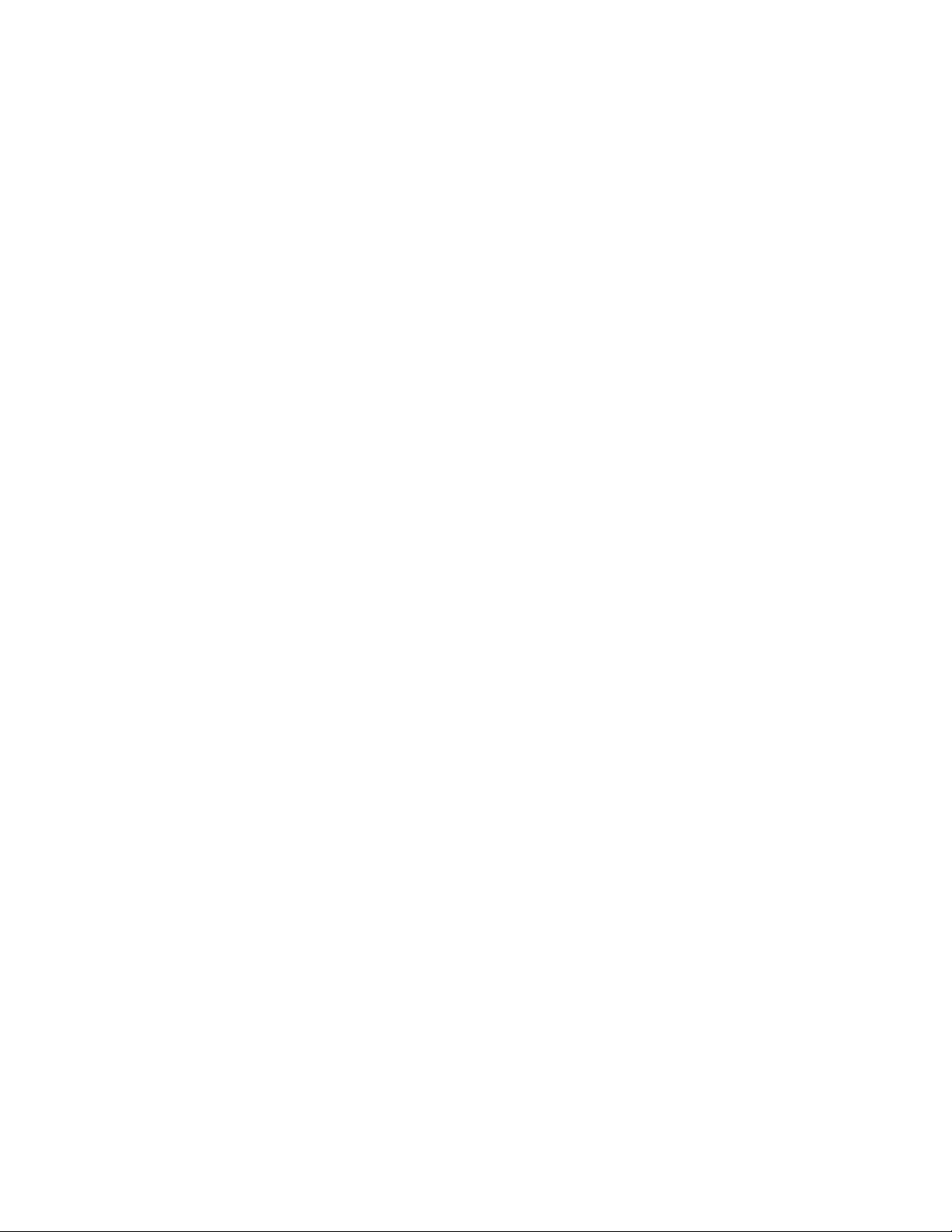
visualizzazioneesullamodicadellasequenzadiavvio.Inalcunimodellilasequenzadiavvioviene
impostatainmodopermanenteenonpuòesseremodicata.
Setaliazioninonconsentonodirisolvereilproblema,eseguireiprogrammididiagnostica(peristruzioni,
vedere“LenovoSolutionCenter”apagina73).Seènecessariaassistenzatecnica,vedereCapitolo11
“Richiestadiinformazioni,supportoeassistenza”apagina75.
Problemirelativiall'DVD
Selezionareilsintomoriscontratodalseguenteelenco:
•“SchermatanerainvecedelvideoDVD”apagina60
•“IllmatoDVDnonsaràriprodotto”apagina60
•“NessunaudiooaudiosaltuariodurantelariproduzionedellmatoDVD”apagina60
•“Lariproduzioneèmoltolentaotroppoveloce”apagina61
•“Messaggiodidiscononvalidoonessundiscorilevato”apagina61
SchermatanerainvecedelvideoDVD
Sintomo:vienevisualizzataunaschermatanerainvecedelvideoDVD.
Azioni:
•RiavviareilprogrammadellettoreDVD.
•Chiuderequalsiasileaperto,spegnereilcomputereriavviarlo.
•Provareunarisoluzioneschermoounaintensitàdicoloreinferiore.
Setaliazioninonconsentonodirisolvereilproblema,eseguireiprogrammididiagnostica(peristruzioni,
vedere“LenovoSolutionCenter”apagina73
“Richiestadiinformazioni,supportoeassistenza”apagina75.
).Seènecessariaassistenzatecnica,vedereCapitolo11
IllmatoDVDnonsaràriprodotto
Sintomo:illmatoDVDnonvieneriprodotto.
Azioni:
•Vericarechelasuperciedeldiscosiapulitaenongrafata.
•Vericarelacodicaregionaledeldiscoodelpacchetto.Potrebbeesserenecessarioacquistareundisco
conlacodicaperlaregioneincuisiutilizzailcomputer.
Setaliazioninonconsentonodirisolvereilproblema,eseguireiprogrammididiagnostica(peristruzioni,
vedere“LenovoSolutionCenter”apagina73
“Richiestadiinformazioni,supportoeassistenza”apagina75
).Seènecessariaassistenzatecnica,vedereCapitolo11
.
NessunaudiooaudiosaltuariodurantelariproduzionedellmatoDVD
Sintomo:nessunaudiooaudiosaltuariodurantelariproduzionediunlmatoDVD.
Azioni:
•Vericareleimpostazionidelcontrollodelvolumedelcomputeredeglialtoparlanti.
•Vericarechelasuperciedeldiscosiapulitaenongrafata.
•Vericaretutteleconnessionidelcavoversoedaglialtoparlanti.
•UtilizzareilmenuDVDperilvideoperselezionareunadiversatracciaaudio.
60Guidaperl'utenteThinkCentre
Page 73
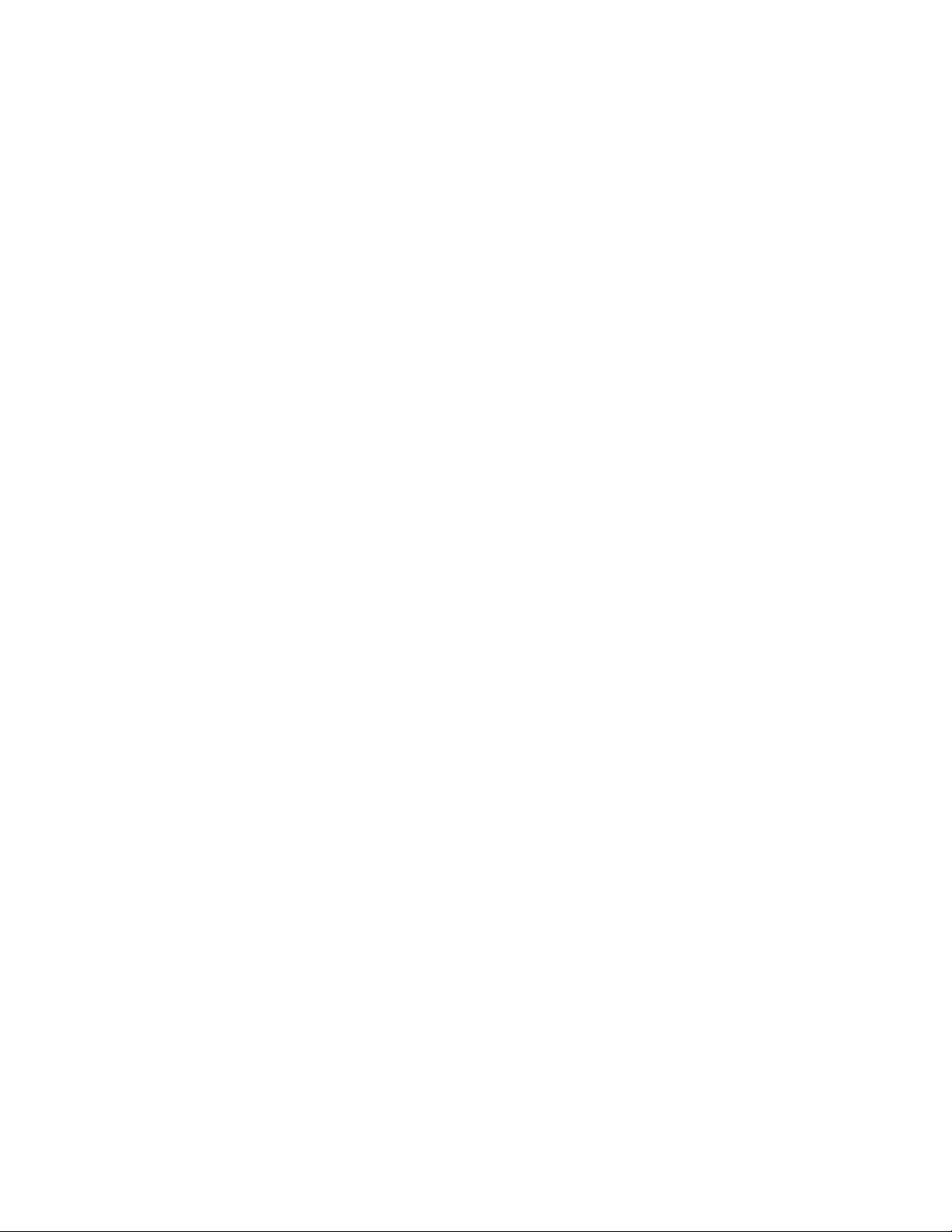
Setaliazioninonconsentonodirisolvereilproblema,eseguireiprogrammididiagnostica(peristruzioni,
vedere“LenovoSolutionCenter”apagina73).Seènecessariaassistenzatecnica,vedereCapitolo11
“Richiestadiinformazioni,supportoeassistenza”apagina75.
Lariproduzioneèmoltolentaotroppoveloce
Sintomo:lariproduzioneètroppolentaotroppoveloce.
Azioni:
•Disabilitarequalsiasiprogrammainbackground,qualeAntiVirusoT emideldesktop.
•Vericarechelarisoluzionevideosiastataimpostataadunvaloreinferiorea1152x864.
Setaliazioninonconsentonodirisolvereilproblema,eseguireiprogrammididiagnostica(peristruzioni,
vedere“LenovoSolutionCenter”apagina73
“Richiestadiinformazioni,supportoeassistenza”apagina75.
).Seènecessariaassistenzatecnica,vedereCapitolo11
Messaggiodidiscononvalidoonessundiscorilevato
Sintomo:messaggiodidiscononvalidoonessundiscorilevato
Azioni:
•Vericarechenell'unitàsiapresenteundiscoDVDconlapartelucentedeldiscorivoltaversoilbasso.
•Vericarechelarisoluzionevideosiastataimpostataadunvaloreinferiorea1152x864.
•Neicomputerdotatidell'unitàCD-ROMoCD-RWoltreall'unitàDVD-ROM,vericarecheilDVDsia
posizionatonell'unitàdenita“DVD”.
Setaliazioninonconsentonodirisolvereilproblema,eseguireiprogrammididiagnostica(peristruzioni,
vedere“LenovoSolutionCenter”apagina73).Seènecessariaassistenzatecnica,vedereCapitolo11
“Richiestadiinformazioni,supportoeassistenza”apagina75
.
Problemisaltuari
Sintomo:sivericaunproblemasolooccasionalmenteedèdifcilechesiaripetuto.
Azioni:
•Vericarechetuttiicavisianocollegaticorrettamenteall'elaboratoreealleperiferichecollegate.
•Vericareche,all'accensionedell'elaboratore,laventolanonsiabloccata(èpresenteunussod'aria
intornoallaventola)efunzioni.Seilussod'ariaèostruitoolaventolanonfunziona,l'elaboratore
potrebbesurriscaldarsi.
•SeleperifericheSCSIsonostateinstallate,vericarechel'ultimaperifericaesternadiciascunacatena
SCSIsiaterminatacorrettamente.(ConsultareladocumentazioneSCSI.)
Setaliazioninonconsentonodirisolvereilproblema,eseguireiprogrammididiagnostica(peristruzioni,
vedere“LenovoSolutionCenter”apagina73
“Richiestadiinformazioni,supportoeassistenza”apagina75
).Seènecessariaassistenzatecnica,vedereCapitolo11
.
Problemirelativialdispositivodipuntamento,mouseotastiera
Selezionareilsintomoriscontratodalseguenteelenco:
•“T uttioalcunitastidellatastieranonfunzionano”apagina62
•“Ilmouseoildispositivodipuntamentononfunziona”apagina62
•“Ilpuntatoredelmousenonsispostainmodocorrettosulloschermo”apagina63
Capitolo10.Risoluzionedeiproblemieprogrammididiagnostica61
Page 74
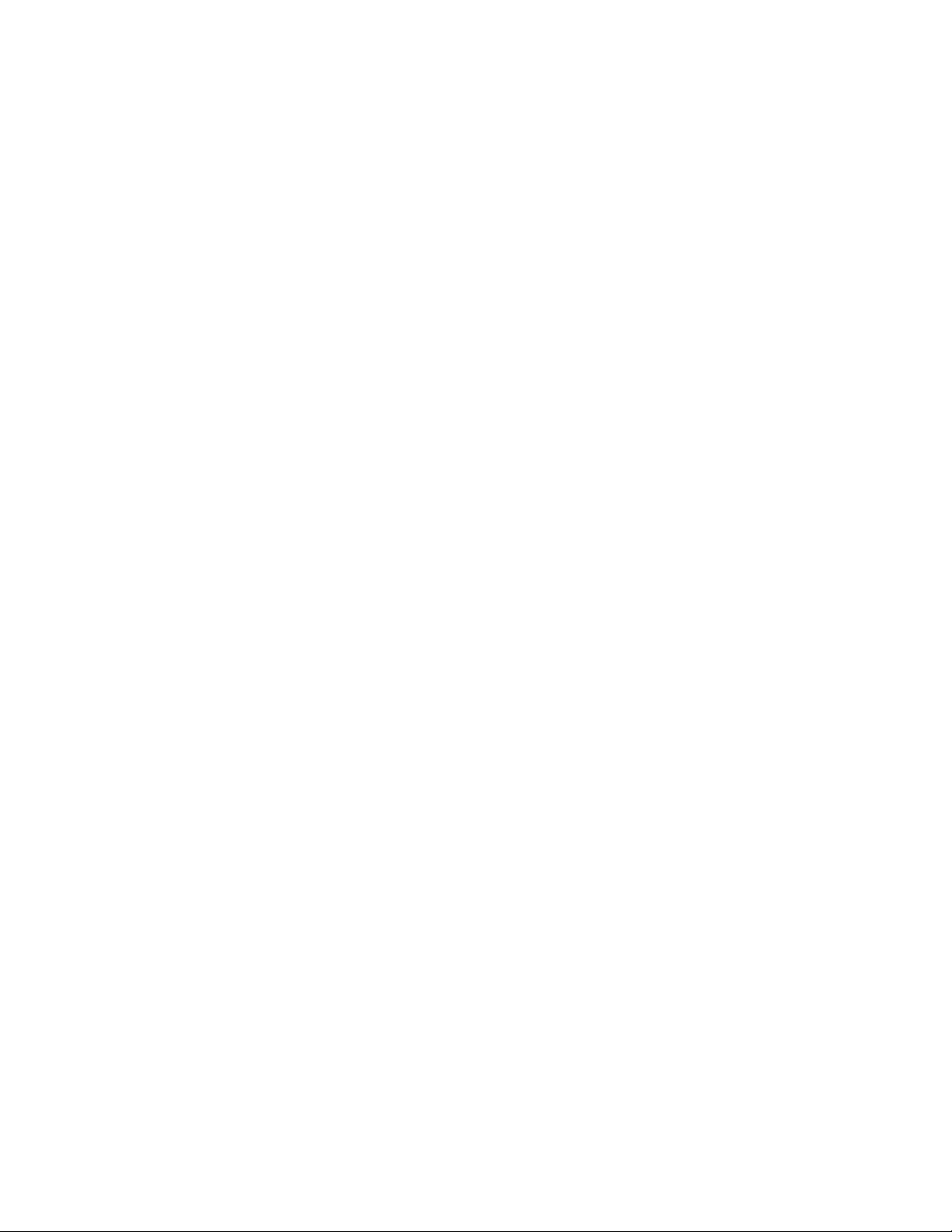
•“Illettorediimprontedigitalinonfunziona”apagina63
•“Latastierawirelessnonfunziona”apagina63
Tuttioalcunitastidellatastieranonfunzionano
Sintomo:tuttioalcunitastidellatastieranonfunzionano.
Azioni:
•Vericarecheilcavodellatastierasiastatocollegatocorrettamentealconnettoredell'elaboratore.
•SesiutilizzaunatastieraUSBEnhancedPerformanceeunoopiùpulsantiRapidAccesssonogliunici
tastichenonfunzionano,èpossibilechequestipulsantisianostatidisabilitationonsianostatiassegnati
aunafunzione.ConsultarelaguidainlineadelprogrammaEnhancedPerformanceCustomization
Keyboardcomesupportoperladiagnosticadeiproblemirelativiaipulsantiadaccessorapido.
PeraprireilprogrammaEnhancedPerformanceCustomizationKeyboard,effettuareunadelleseguenti
operazioni:
–NelsistemaoperativoWindows7,procederenelmodoseguente:
1.FareclicsuStart➙Pannellodicontrollo.
2.FareclicsuHardwareesuoni.
3.FareclicsuPerifericheestampanti.
4.FaredoppioclicsuUSBEnhancedPerformanceKeyboard.VieneavviatoilprogrammaUSB
EnhancedPerformanceKeyboardCustomization.
–NelsistemaoperativoWindows8,procederenelmodoseguente:
1.AprirePannellodicontrollo.
2.FareclicsuHardwareesuoni.
3.FareclicsuPerifericheestampanti.
4.FaredoppioclicsuUSBEnhancedPerformanceKeyboard.VieneavviatoilprogrammaUSB
EnhancedPerformanceKeyboardCustomization.
Seilproblemapersiste,rivolgersiall'assistenzatecnica.Perinformazionidettagliate,consultarelasezione
Capitolo11“Richiestadiinformazioni,supportoeassistenza”apagina75
.
Ilmouseoildispositivodipuntamentononfunziona
Sintomo:ilmouseoildispositivodipuntamentononfunziona.
Azioni:
•Vericarecheilcavodelmouseodeldispositivodipuntamentosiastatocollegatocorrettamenteal
connettoreappropriatodell'elaboratore.Asecondadeltipodimouseinuso,ilcavodelmousesarà
collegatoalconnettorepermouse,serialeoUSB.AlcunetastieredispongonodiconnettoriUSBintegrati
chepossonoessereutilizzatiperundispositivodipuntamentoounmouseUSB.
•Vericarecheidriverdiperifericaperilmouseoildispositivodipuntamentosianostatiinstallati
correttamente.
•SesiutilizzaunmouseounatastieraUSB,vericarecheiconnettoriUSBsianostatiabilitatinelle
impostazionidelBIOS.Vedere“Abilitazioneodisabilitazionediunaperiferica”apagina45.
Setaliazioninonconsentonodirisolvereilproblema,eseguireiprogrammididiagnostica(peristruzioni,
vedere“LenovoSolutionCenter”apagina73
“Richiestadiinformazioni,supportoeassistenza”apagina75.
).Seènecessariaassistenzatecnica,vedereCapitolo11
62Guidaperl'utenteThinkCentre
Page 75
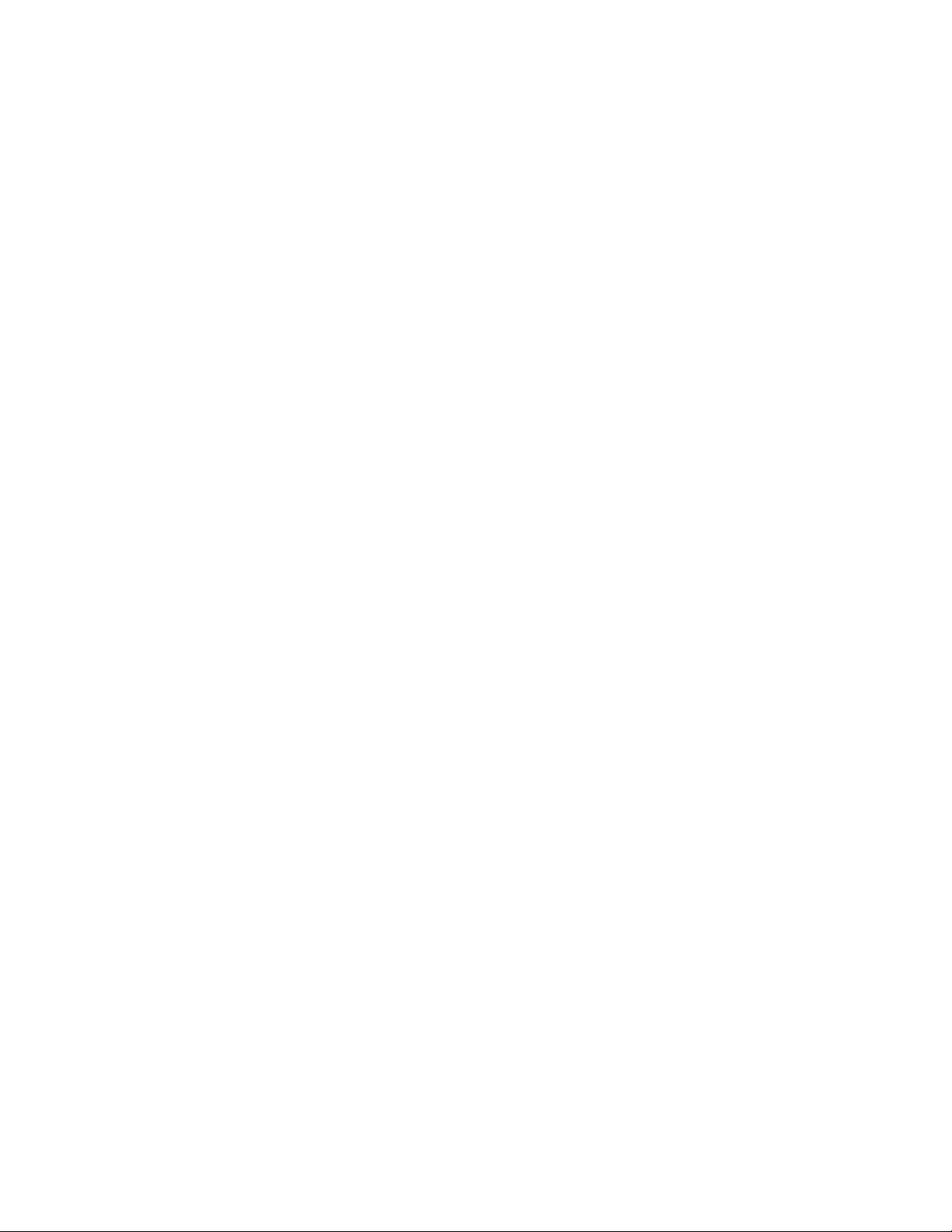
Ilpuntatoredelmousenonsispostainmodocorrettosulloschermo
Sintomo:ilpuntatoredelmousenonsispostainmodocorrettosulloschermo.
Azione:disolito,ilmovimentoerratodelpuntatoredelmouseècausatodacontaminantidisporciziasulla
pallinapostaall'internodelmouse.Pulireilmouse.Peristruzioni,vedere“Mouseottico”apagina51.
Illettorediimprontedigitalinonfunziona
Sintomo:illettorediimprontedigitalinonfunziona.
Azione:quantoseguepotrebbecausareilmalfunzionamentodellettorediimprontedigitali:
•Nonèstatoregistratoinmodocorretto.
•Grattamentodellasuperciedellettoreconunoggettopuntato.
•Grafamentodellasuperciedellettoreconunchiodoounghia.
•Utilizzoocontattodellettoreconundito.
•Lasuperciedelditoèdiversadaquellaconcuisonostateregistrateleimprontedigitali.
Latastierawirelessnonfunziona
Sintomo:latastierawirelessnonfunziona.
Azione:seilLEDperlecomunicazionidelricetrasmettitoreèilluminatoelatastierawirelessnonfunziona,
riavviareilsistema.Seilproblemapersistedopoilriavviodelcomputer,vericarecheleseguenticondizioni
sianosoddisfatte:
•Lebatteriesonoinstallatecorrettamente.
•Lebatteriesianocariche.
•Latastierawirelesssiasituataamenodidiecimetridalricetrasmettitore.
•Ilricetrasmettitoresiainstallatocompletamente.
Azione:seilLEDdellecomunicazionidelricetrasmettitorenonèacceso,ricollegareilricetrasmettitoree
latastiera.
Problemirelativialvideo
Nota:moltivideodispongonodiLEDdistatoedicontrolliintegratiperregolarelaluminosità,ilcontrasto,la
larghezza,l'altezzaealtreregolazionidiimmagini.Tuttavia,icontrollivarianoinbasealtipodivideo.Perle
informazionisuiLEDdistatoesull'utilizzodeicontrolli,consultareladocumentazionefornitaconilvideo.
Selezionareilsintomoriscontratodalseguenteelenco:
•“Vengonovisualizzaticaratterierrati”apagina63
•“Ilvideofunzionaall'accensionedelcomputer,madiventainattivodopounperiododiinattivitàdel
computer”apagina64
•“Ilvideofunzionaall'accensionedelcomputermadiventainattivoquandovengonoavviatialcuni
programmiapplicativi”apagina64
•“L'immaginesfarfalla”apagina64
•“L'immaginehauncolorealterato”apagina65
Vengonovisualizzaticaratterierrati
Sintomo:vengonovisualizzaticaratterierrati.
Capitolo10.Risoluzionedeiproblemieprogrammididiagnostica63
Page 76
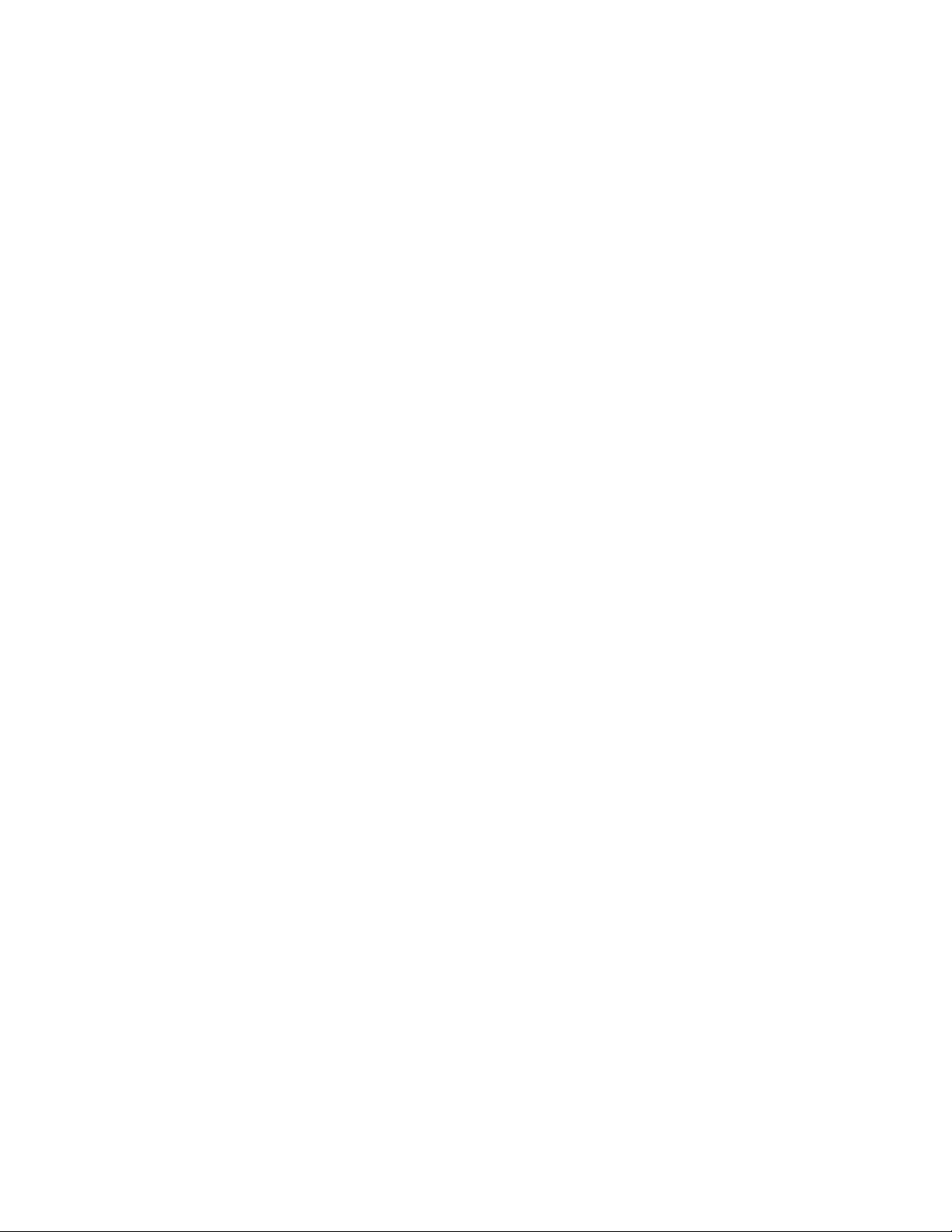
Azione:rivolgersiall'assistenzatecnica.Perdettagli,vedereCapitolo11“Richiestadiinformazioni,supporto
eassistenza”apagina75.
Ilvideofunzionaall'accensionedelcomputer,madiventainattivodopounperiododi
inattivitàdelcomputer
Sintomo:ilvideofunzionaall'accensionedelcomputermadiventainattivodopounperiododiinattivitàdel
computer.
Azione:èpossibilecheilcomputersiastatoimpostatoperilrisparmiodienergiaconlerelativefunzioni.Se
lafunzionedirisparmiodienergiaèabilitata,ladisabilitazioneolamodicadelleimpostazionipotrebbe
risolvereilproblema.
Setaliazioninonconsentonodirisolvereilproblema,eseguireiprogrammididiagnostica(peristruzioni,
vedere“LenovoSolutionCenter”apagina73
“Richiestadiinformazioni,supportoeassistenza”apagina75.
).Seènecessariaassistenzatecnica,vedereCapitolo11
Ilvideofunzionaall'accensionedelcomputermadiventainattivoquandovengono
avviatialcuniprogrammiapplicativi
Sintomo:ilvideofunzionaall'accensionedelcomputermadiventainattivoquandovengonoavviatialcuni
programmiapplicativi.
Azioni:
•Vericarecheilcavodisegnaledelvideosiastatocollegatocorrettamentealvideoealconnettoreper
videodelcomputer.Uncavoallentatopuòcausareproblemisaltuari.
•Vericarecheidriverdiperifericanecessariperiprogrammiapplicativisianostatiinstallati.Consultare
ladocumentazioneperiprogrammiapplicativiinteressatipervericareseidriverdiperifericasiano
statirichiesti.
Setaliazioninonconsentonodirisolvereilproblema,eseguireiprogrammididiagnostica(peristruzioni,
vedere“LenovoSolutionCenter”apagina73).Seènecessariaassistenzatecnica,vedereCapitolo11
“Richiestadiinformazioni,supportoeassistenza”apagina75.
L'immaginesfarfalla
Sintomo:l'immaginesfarfalla.
Azioni:
•Ilvideopotrebbeessereoperativoinunamodalitàvideodellafrequenzadiaggiornamentobassa.
Impostareilmonitorsullamassimafrequenzadiaggiornamentononinterlacciatasupportatadalmonitore
dalcontrollervideodelcomputer.
Attenzione:L'utilizzodiunarisoluzioneounafrequenzadiaggiornamentochenonèsupportatadal
videopotrebbedanneggiarlo.Consultareladocumentazionefornitaconilvideopervericarelefrequenze
diaggiornamentosupportate.
•Ilvideopotrebbeessereinteressatodall'interferenzadell'attrezzaturapostanelleprossimità.Icampi
magneticiintornoallealtreperiferiche,qualitrasformatori,macchine,luciuorescentiedaltrivideo
potrebberocausareilproblema.Spostarelaluceuorescentedellascrivaniaoqualsiasiattrezzaturache
producecampimagneticilontanodalvideo.Seilproblemapersiste,procederenelmodoseguente:
1.Spegnereilvideo.(Lospostamentodiunvideoacoloriaccesopotrebbecausarel'assenzadicolori.)
2.Regolarelaposizionedelvideoedellealtreperifericheinmodochesianoaunadistanzadi305mm.
3.Accendereilvideo.
64Guidaperl'utenteThinkCentre
Page 77
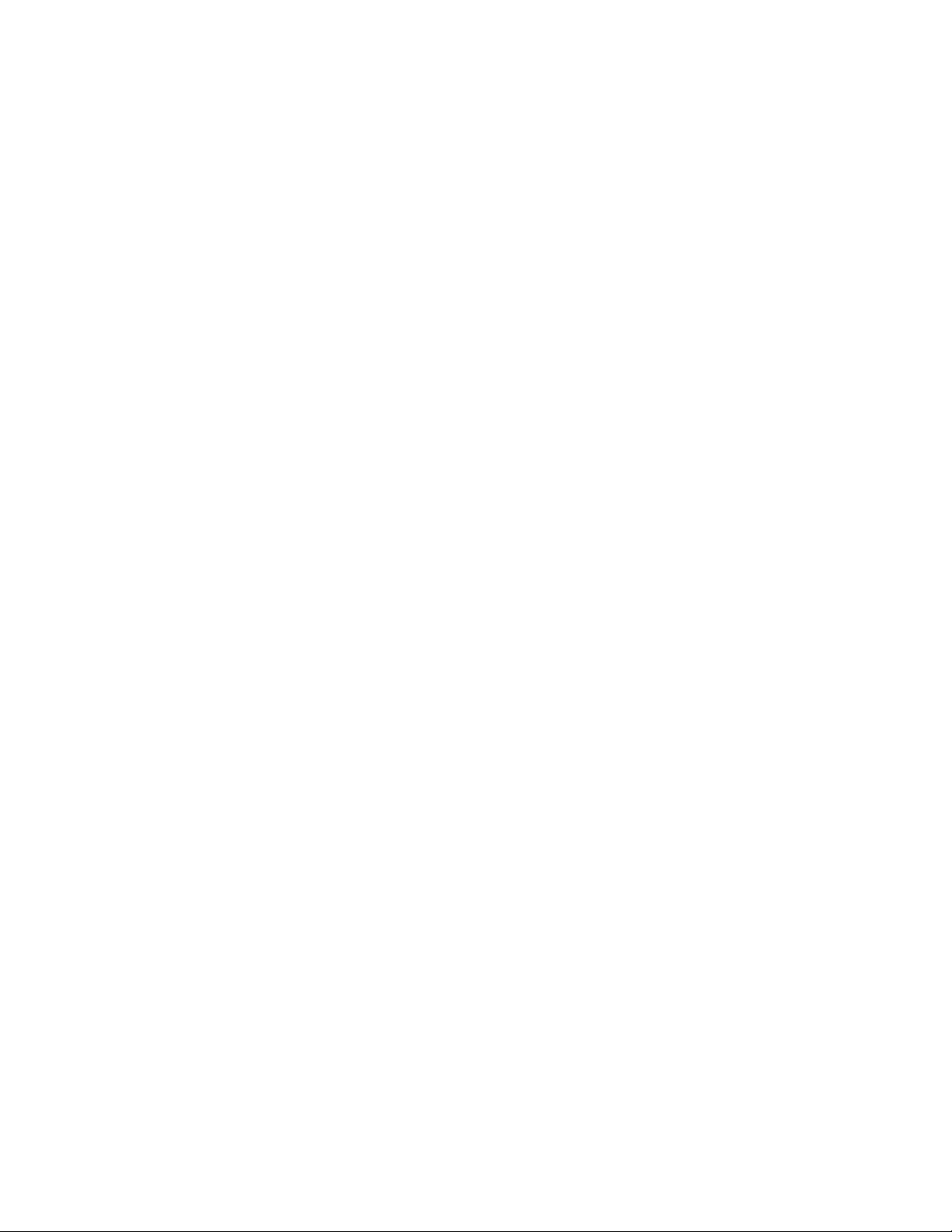
•ÈpossibilereimpostarelafrequenzadiaggiornamentomedianteilPannellodicontrollodelsistema
operativo:
NelsistemaoperativoWindows7,fareclicsuStart➙Pannellodicontrollo➙Hardwareesuoni➙
Modicarisoluzionedelloschermo➙Impostazioniavanzate.QuindifareclicsullaschedaMonitore
selezionareunanuovafrequenzadiaggiornamento.
NelsistemaoperativoWindows8,aprireilPannellodicontrolloefareclicsuHardwareesuoni➙
Modicarisoluzionedelloschermo➙Impostazioniavanzate.QuindifareclicsullaschedaMonitore
selezionareunanuovafrequenzadiaggiornamento.
•Consultareladocumentazionedelsistemaoperativoolaguidadelprodottoperulterioriinformazioni
sulleimpostazionidelvideo.
Seilproblemapersiste,rivolgersiall'assistenzatecnica.Perinformazionidettagliate,consultarelasezione
Capitolo11“Richiestadiinformazioni,supportoeassistenza”apagina75
.
L'immaginehauncolorealterato
Sintomo:l'immaginehauncolorealterato.
Azione:ilvideopotrebbeessereinteressatodall'interferenzadell'attrezzaturapostanelleprossimità.I
campimagneticiintornoallealtreperiferiche,qualitrasformatori,macchine,luciuorescentiedaltrivideo
potrebberocausareilproblema.Spostarelaluceuorescentedellascrivaniaoqualsiasiattrezzaturache
producecampimagneticilontanodalvideo.Seilproblemapersiste,procederenelmodoseguente:
1.Spegnereilvideo.(Lospostamentodiunvideoacoloriaccesopotrebbecausarel'assenzadicolori.)
2.Regolarelaposizionedelvideoedellealtreperifericheinmodochesianoaunadistanzadi305mm.
3.Accendereilvideo.
Seilproblemapersiste,rivolgersiall'assistenzatecnica.Perinformazionidettagliate,consultarelasezione
Capitolo11“Richiestadiinformazioni,supportoeassistenza”apagina75
.
Problemirelativiallarete
Diseguitosonoriportatiiproblemipiùcomunirelativialleconnessionidirete.Selezionareilproblema
diretenelseguenteelenco:
•“ProblemirelativiaEthernet”apagina65
•“ProblemaLANwireless”apagina67
•“ProblemaWANwireless”apagina67
•“ProblemirelativiaBluetooth”apagina67
Perulterioriinformazioni,consultare“Guidaesupportotecnico”apagina75.
ProblemirelativiaEthernet
PeriproblemiEthernet,selezionareilsintomodall'elencoseguente:
•“Nonèpossibileconnettereilcomputerallarete”apagina66
•“L'adattatoresmettedifunzionaresenzaunmotivoapparente”apagina66
•“SeilcomputerèunmodelloGigabitEthernetesiutilizzaunavelocitàdi1000Mbps,laconnessione
nonavvieneosivericaunerrore”apagina67
•“SeilcomputerèunmodelloGigabitEthernet,nonèpossibileconnetterloallaretea1000Mbps.
Vieneconnessoinvecea100Mbps.”apagina67
Capitolo10.Risoluzionedeiproblemieprogrammididiagnostica65
Page 78
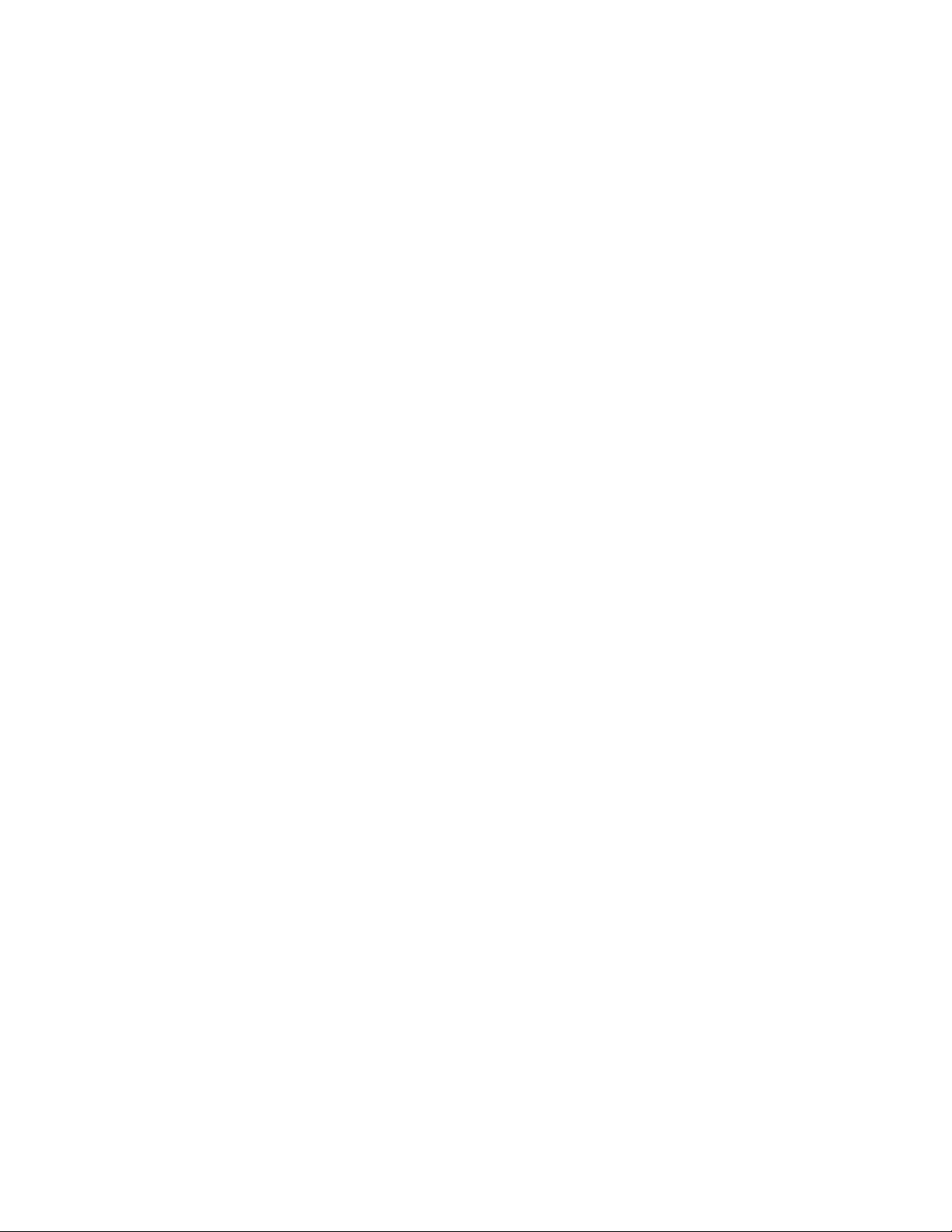
Nonèpossibileconnettereilcomputerallarete
Sintomo:nonèpossibileconnettereilcomputerallarete.
Azioni:vericarequantosegue:
•Ilcavodeveessereinstallatocorrettamente.
IlcavodiretedeveesserecollegatocorrettamentealconnettoreEthernetdelcomputerealconnettore
RJ45dell'hub.Ladistanzamassimaconsentitatrailcomputerel'hubè100metri.Seilcavoècollegato
correttamenteeladistanzaèminorediquellamassimaconsentitamailproblemapersiste,sostituireil
cavo.
•Ilcavodeveessereinstallatocorrettamente.
•Ènecessarioutilizzareildriverdiperifericacorretto.
NelsistemaoperativoWindows7,procederenelmodoseguente:
1.FareclicsuStart➙Pannellodicontrollo.
2.FareclicsuHardwareesuoni.
3.FareclicsuGestioneperiferiche.Seènecessarioimmettereunapasswordodarelaconferma,
immetterelapasswordodareunaconferma.
4.SeaccantoalnomediunadattatorevienevisualizzatounpuntoesclamativoinSchededirete,è
possibilecheildriverutilizzatononsiacorrettoononsiaabilitato.Peraggiornareildriver,fareclic
coniltastodestrodelmousesull'adattatoreevidenziato.
5.FareclicsuAggiornasoftwaredeldriver,quindiseguireleistruzionisulloschermo.
NelsistemaoperativoWindows8,procederenelmodoseguente:
1.AprirePannellodicontrollo.
2.FareclicsuHardwareesuoni.
3.FareclicsuGestioneperiferiche.Seènecessarioimmettereunapasswordodarelaconferma,
immetterelapasswordodareunaconferma.
4.SeaccantoalnomediunadattatorevienevisualizzatounpuntoesclamativoinSchededirete,è
possibilecheildriverutilizzatononsiacorrettoononsiaabilitato.Peraggiornareildriver,fareclic
coniltastodestrodelmousesull'adattatoreevidenziato.
5.FareclicsuAggiornasoftwaredeldriver,quindiseguireleistruzionisulloschermo.
•Laportadicommutazioneel'adattatoredevonoaverelastessaimpostazioneduplex.
Sel'adattatoreèstatoconguratoperlecomunicazionifullduplex,vericarecheanchelaportadi
commutazionesiastatacongurataperquestotipodicomunicazioni.Selezionandolamodalitàduplex
errata,potrebberovericarsiuncalodelleprestazionidelsistema,laperditadidatiointerruzionidel
collegamento.
•Ènecessariochesiainstallatotuttoilsoftwarenecessarioperl'ambientedirete.
RivolgersialresponsabiledellaLAN.
L'adattatoresmettedifunzionaresenzaunmotivoapparente
Sintomo:l'adattatoresmettedifunzionaresenzaunmotivoapparente.
Azione:iledeldriverdiretepotrebberoesseredanneggiatiomancanti.Aggiornareildriverconsultandola
descrizione“Soluzione”dellaprocedurapervericarechesiastatoinstallatoildriverdiperifericacorretto.
LafunzioneWakeonLANnonèattiva
Sintomo:lafunzioneWakeonLAN(WOL)nonèattiva.
Azioni:
66Guidaperl'utenteThinkCentre
Page 79
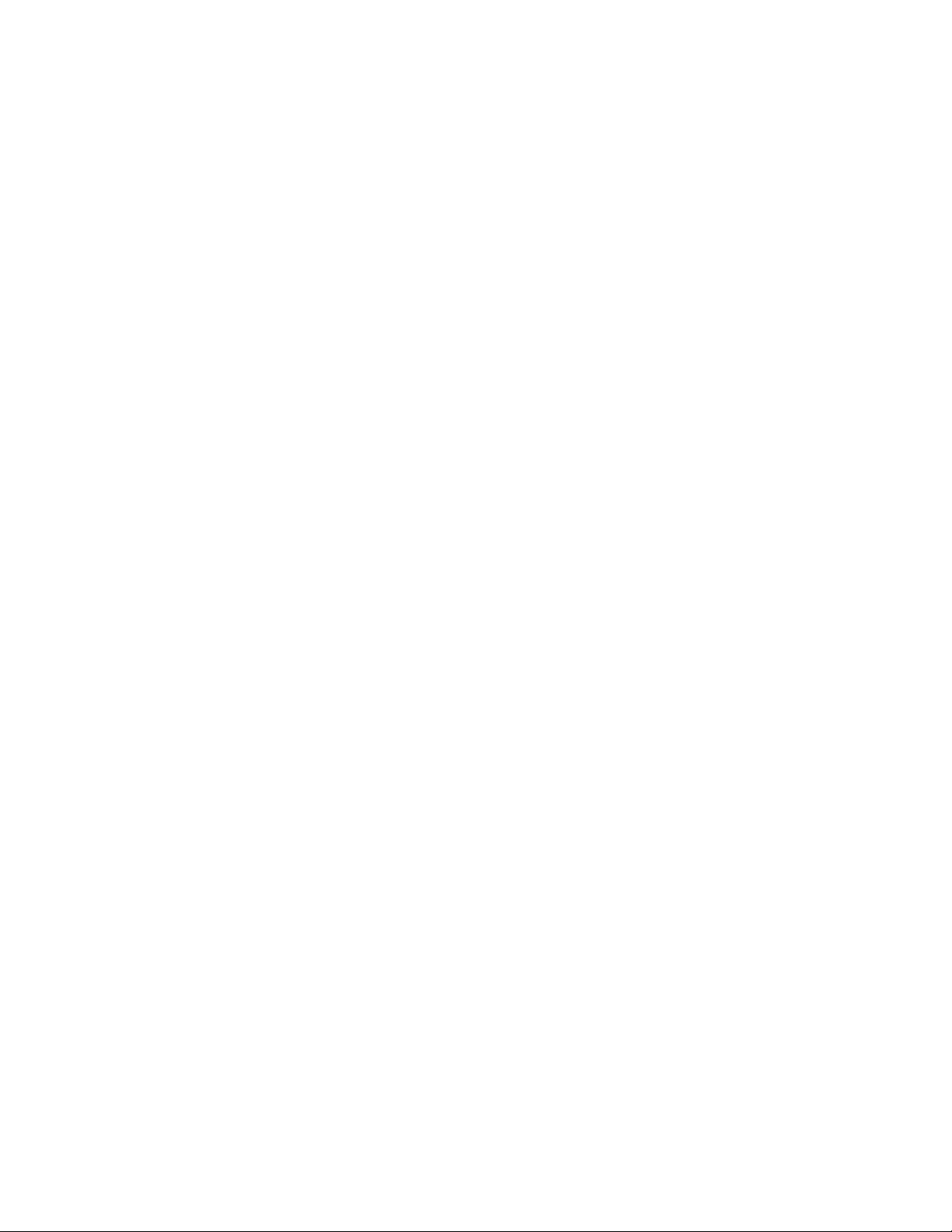
•VericarecheWOLsiaabilitatanelprogrammaBIOSSetupUtility.
•Inquestocaso,rivolgersialresponsabiledellaLANperleimpostazioninecessarie.
SeilcomputerèunmodelloGigabitEthernetesiutilizzaunavelocitàdi1000Mbps,laconnessione
nonavvieneosivericaunerrore
Sintomo:seilcomputerèunmodelloGigabitEthernetevieneutilizzataunavelocitàdi1000Mbps,la
connessionenonavvieneosivericaunerrore.
Azioni:
•Utilizzarecavidicategoria5evericarecheilcavodiretesiainstallatocorrettamente.
•CollegareadunaBASE-T1000hub/switch(nonadunaBASE-X1000).
SeilcomputerèunmodelloGigabitEthernet,nonèpossibileconnetterloallaretea1000Mbps.
Vieneconnessoinvecea100Mbps.
Sintomo:seilcomputerèunmodelloGigabitEthernet,nonèpossibileconnetterloallaretea1000Mbps.
Vieneconnessoinvecea100Mbps.
Azioni:
•Provareconunaltrocavo.
•Vericarecheilpartnerdicollegamentosiaimpostatosuauto-negotiate.
•Vericarechel'interruttoresiacompatibilecon802.3ab(gigabitsurame).
ProblemaLANwireless
Sintomo:nonèpossibileeffettuarelaconnessioneutilizzandolaschedadireteperlaconnessionewireless
integrata.
Azioni:
•VericarecheildriverWLAN(wirelessLAN)sial'ultimaversionedisponibile.ControllareilsitoWebe
accertarsichelaversionedidriversupportatadaAccessConnectionssial'ultimariportatanelleReadme.
•Vericarecheilcomputersitrovineipressidiunpuntodiaccessowireless.
•Vericarechelaradiowirelesssiaabilitatafacendodoppioclicsull'iconaAccessConnectionsnell'area
dinoticadiWindows.
•Vericarel'SSIDdelnomedireteeleinformazionidicrittograa.UtilizzareAccessConnectionsper
vericareleinformazioniincuivieneapplicataladistinzionetramaiuscoloeminuscolo.
ProblemaWANwireless
Messaggio:collegataschedaWANnonautorizzata-SpegnereerimuoverelaschedaWAN.
Azione:laschedaWANnonèsupportatasuquestocomputer.Rimuoverla.
Nota:alcunimodellidicomputernonsonodotatidiunaWANwireless.
ProblemirelativiaBluetooth
Sintomo:ilsegnaleacusticononprovienedaunacufaounauricolareBluetoothmaprovienedaun
altoparlanteancheselacufaol'auricolareèconnessotramiteunproloHeadsetoAV .
Azione:procederenelmodoseguente:
1.Chiuderel'applicazionecheutilizzalaperifericadiriproduzionesonora(adesempio,WindowsMedia
Player).
Capitolo10.Risoluzionedeiproblemieprogrammididiagnostica67
Page 80

2.AprirePannellodicontrollo.
3.FareclicsuHardwareesuoni➙Suono.
4.SelezionarelaschedaRiproduzione.
5.SesiutilizzailproloCufaauricolare,selezionareBluetoothAudiomanilibereefareclicsulpulsante
Impostapredenito.SesiutilizzailproloAV,selezionareAudiostereoefareclicsulpulsante
Impostapredenito.
6.FareclicsuOKperchiuderelanestraAudio.
LacufaBluetoothnonemettesuoni
Sintomo:ilsegnaleacusticononprovienedaunacufa/auricolareBluetoothmaprovienedaunaltoparlante
ancheselacufa/auricolareèconnessotramiteunproloHeadsetoAV.
Azione:procederenelmodoseguente:
1.Chiuderel'applicazionecheutilizzalaperifericadiriproduzionesonora(adesempio,WindowsMedia
Player).
2.AprireilPannellodicontrollofacendoclicsuStart➙Pannellodicontrollo.
3.FareclicsuHardwareesuoni➙Suono.
4.SelezionarelaschedaRiproduzione.
5.SesiutilizzaunproloCufaauricolare,selezionareBluetoothAudiomanilibereefareclicsul
pulsanteImpostapredenito.SesiutilizzaunproloAV ,selezionareAudiostereoefareclicsul
pulsanteImpostapredenito.
6.FareclicsuOKperchiuderelanestraAudio.
GlielementiPIMinviatidalsistemaoperativoWindows7nonvengonoricevuticorrettamente
Sintomo:glielementiPIM(PersonalInformationManager)inviatidalsistemaoperativoWindows7non
vengonoricevuticorrettamentenellarubricadialtreperifericheabilitateperBluetooth.
Azione:ilsistemaoperativoWindows7inviaelementiPIMinformatoXML,malamaggiorpartedelle
perifericheabilitateperBluetoothgestisconoglielementiPIMinformatovCard.Sealtreperifericheabilitate
perBluetoothpossonoricevereunlemedianteBluetooth,unelementoPIMinviatodalsistemaoperativo
Windows7potrebbeesseresalvatocomeleconestensionecontact.
Problemirelativialleopzioni
ConsultaretaliinformazioniperrilevareiproblemiconleopzionihardwareLenovochenondispongonodi
informazioniperlarisoluzionedeiproblemi.
Selezionareilsintomoriscontratodalseguenteelenco:
•“Un'opzioneappenainstallatanonfunziona”apagina68
•“Un'opzionecheprecedentementefunzionava,oranonfunzionapiù”apagina69
Un'opzioneappenainstallatanonfunziona
Sintomo:un'opzioneappenainstallatanonfunziona.
Azione:vericareche:
•L'opzionesiastatadesignataperl'elaboratore.
•Sianostateseguiteleistruzionisull'installazione,forniteconleistruzionisull'opzioneesull'installazione,
forniteconl'elaboratoreechetuttiiledelleopzioni(quali,driverdiperiferica,serichiesti)sianostati
installaticorrettamente.
68Guidaperl'utenteThinkCentre
Page 81
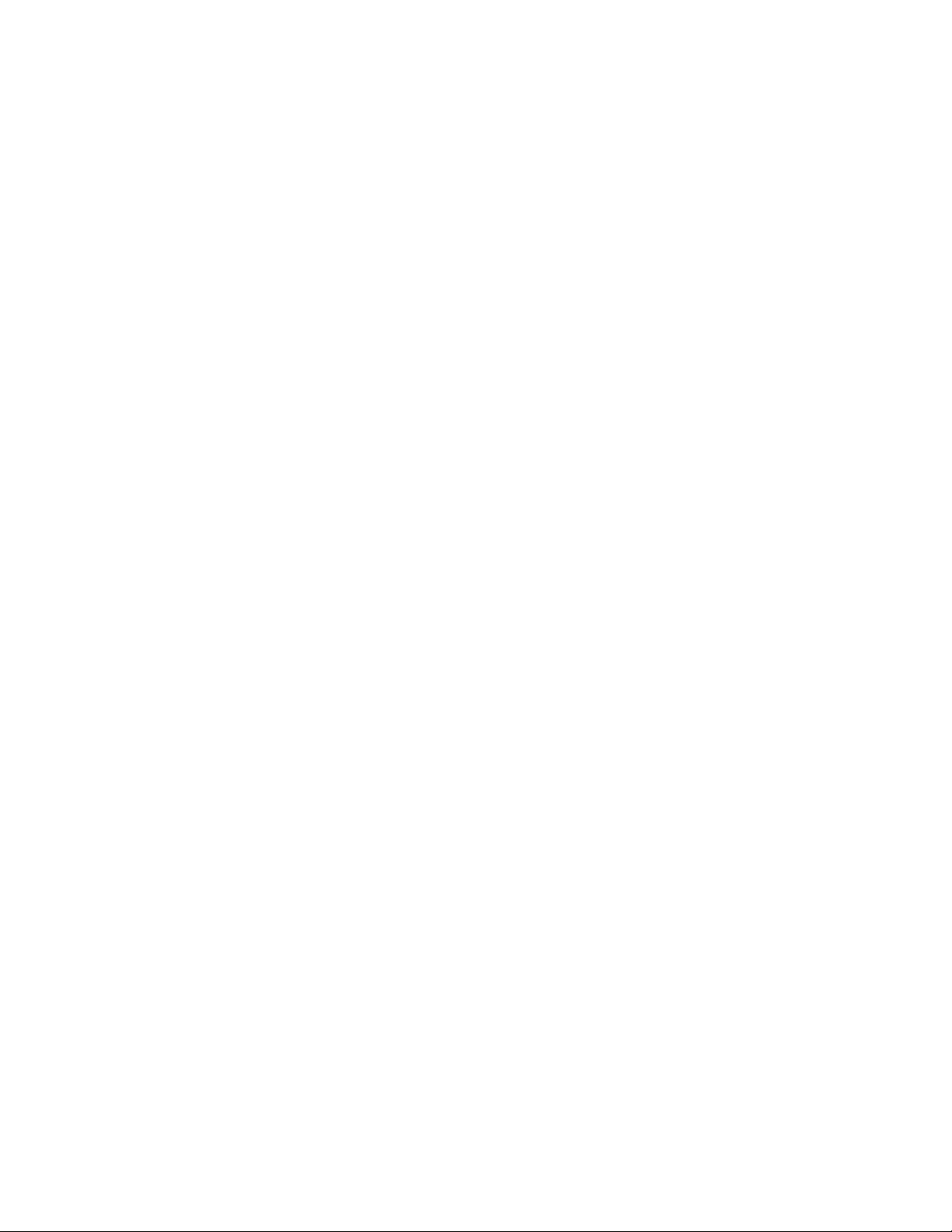
•Nonsianopresentialtreopzioniocaviinstallatiallentati.
•Sel'opzioneèunadattatore,sianostateforniterisorsehardwaresufcientiperilfunzionamentocorretto
dell'adattatore.Consultareladocumentazionefornitaconl'adattatore(oltrealladocumentazioneper
qualsiasialtroadattatoreinstallato)perdeterminarelerisorserichiesteperciascunadattatore.
Setaliazioninonconsentonodirisolvereilproblema,eseguireiprogrammididiagnostica(peristruzioni,
vedere“LenovoSolutionCenter”apagina73).Seènecessariaassistenzatecnica,vedereCapitolo11
“Richiestadiinformazioni,supportoeassistenza”apagina75.
Un'opzionecheprecedentementefunzionava,oranonfunzionapiù
Sintomo:un'opzionecheprecedentementefunzionavaoranonfunzionapiù.
Azioni:
•Vericarechetutteleconnessionideicavietuttol'hardwaredell'opzionesianocorretti.
•Sel'opzionevienefornitaconleistruzionidiprova,consultaretaliistruzionipervericarel'opzione.
•Sel'opzionedifettosaèun'opzioneSCSI,vericareche:
–IcavipertutteleopzioniSCSIesternesianostaticollegaticorrettamente.
–L'ultimaopzionedellacatenaSCSIol'estremitàdelcavoSCSI,siastataterminatacorrettamente.
–TutteleopzioniSCSIesternesianostateaccese.LeopzioniSCSIesternedevonoessereacceseprima
chel'elaboratoresiaacceso.Perulterioriinformazioni,consultareladocumentazioneSCSI.
•Vericarechel'opzioneequalsiasidriverdiperifericarichiestosianostatiinstallaticorrettamente.
Setaliazioninonconsentonodirisolvereilproblema,eseguireiprogrammididiagnostica(peristruzioni,
vedere“LenovoSolutionCenter”apagina73
“Richiestadiinformazioni,supportoeassistenza”apagina75.
).Seènecessariaassistenzatecnica,vedereCapitolo11
Problemidibloccoeprestazioni
Iproblemidibloccoescarseprestazionipossonoesserecausatidaunodeimotividiseguitoriportati:
•“Spaziodisponibilesull'unitàdiscossoinsufciente”apagina69
•“Numeroeccessivodileframmentati”apagina70
Apportareunaselezioneperrilevareulterioriazionirisolutivedapoterintraprendere.
Spaziodisponibilesull'unitàdiscossoinsufciente
Sintomo:insufcientespaziodisponibilesull'unitàdiscosso
IlsistemaoperativoWindowsdiventalentoepotrebberestituiredeglierrorisel'unitàdiscossoèpiena.
PercontrollarelaquantitàdispazioliberonelsistemaoperativoWindows7,procederenelmodoseguente:
1.FareclicsuStart➙Computer.
2.Fareclicconiltastodestrodelmousesull'unitàCequindiscegliereProprietà.Verràvisualizzatala
quantitàdispaziosudiscodisponibile.
PercontrollarelaquantitàdispazioliberonelsistemaoperativoWindows8,procederenelmodoseguente:
1.AprireEsplorarisorseefareclicsuComputer.
2.Fareclicconiltastodestrodelmousesull'unitàCequindiscegliereProprietà.Verràvisualizzatala
quantitàdispaziosudiscodisponibile.
Capitolo10.Risoluzionedeiproblemieprogrammididiagnostica69
Page 82
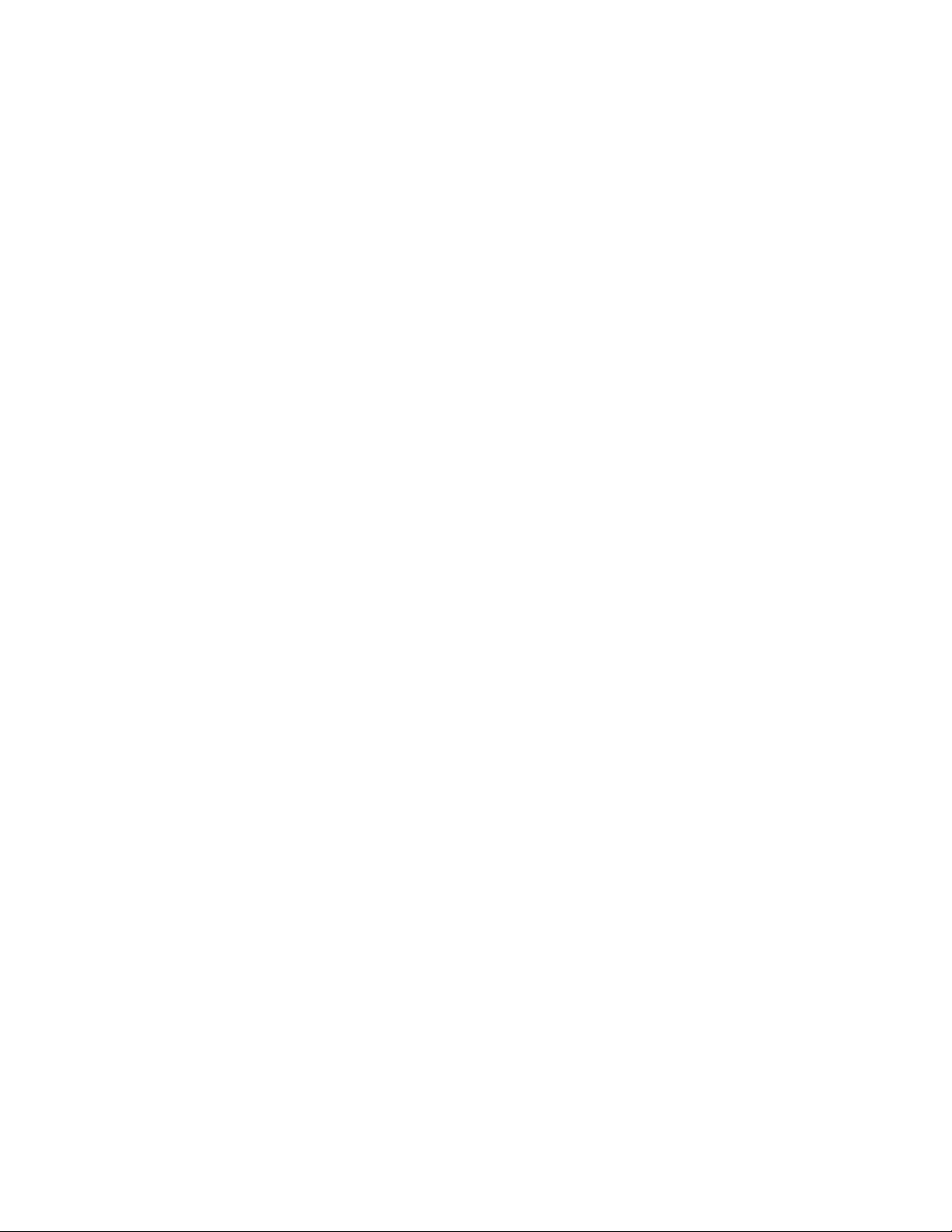
Perliberarespaziosudisco,procederecomesegue:
•Procedura1
1.NelsistemaoperativoWindows7,fareclicsuStart➙Computer.NelsistemaoperativoWindows8,
aprireEsplorarisorseefareclicsuComputer.
2.Fareclicconiltastodestrodelmousesull'unitàCequindiscegliereProprietà.
3.FareclicsuPuliziadisco.
4.Verràvisualizzatounelencodicategoriedilenonnecessari.Selezionareciascunacategoriadile
daeliminareefareclicsuOK.
•Procedura2
1.AprirePannellodicontrollo.
2.FareclicsuProgrammi.
3.FareclicsuAttivaodisattivalefunzionalitàWindows.
4.VerràvisualizzatounelencodicomponentifacoltatividiWindows.Seguireleistruzionisulloschermo.
•Procedura3
1.NelsistemaoperativoWindows7,fareclicsuStart➙Computer.NelsistemaoperativoWindows8,
aprireEsplorarisorseefareclicsuComputer.
2.Fareclicconiltastodestrodelmousesull'unitàCequindiscegliereProprietà.
3.FareclicsuPuliziadisco.
4.FareclicsuPulizialedisistema.
5.FareclicsullaschedaAltreopzioni.
6.Nell'areaProgrammiefunzionalitàfareclicsulpulsantePulisci.
7.Verràvisualizzatounelencodiprogrammiinstallati.Selezionareilprogrammachesidesidera
rimuovere.FareclicsuDisinstalla/Cambia.
•RipulirelecartellePostainarrivo,PostainviataePostaeliminatadall'applicazionee-mail.Inomiele
proceduredellacartellavarianoinbaseall'applicazionee-mail.Seènecessarial'assistenza,consultare
l'aiutoperl'applicazionee-mail.
Numeroeccessivodileframmentati
Sintomo:numeroeccessivodileframmentati
Azione:eseguireilprogrammaUtilitàdideframmentazionedischidiWindows.
Nota:asecondadelladimensionedell'unitàdiscossoedellaquantitàdidatiattualmentememorizzatisu
taleunità,ilcompletamentodelprocessodideframmentazionedeldiscopuòrichiederediverseore.
NelsistemaoperativoWindows7,procederenelmodoseguente:
1.Chiuderequalsiasiprogrammainesecuzioneechiuderequalsiasinestraaperta.
2.FareclicsuStart➙Computer.
3.Fareclicconiltastodestrodelmousesull'unitàCequindiscegliereProprietà.
4.FareclicsullaschedaStrumenti.
5.FareclicsuEseguideframmentazione,quindisuContinua.
6.FareclicdinuovosuEseguideframmentazioneperavviareunprocessodideframmentazionedel
disco.
NelsistemaoperativoWindows8,procederenelmodoseguente:
70Guidaperl'utenteThinkCentre
Page 83
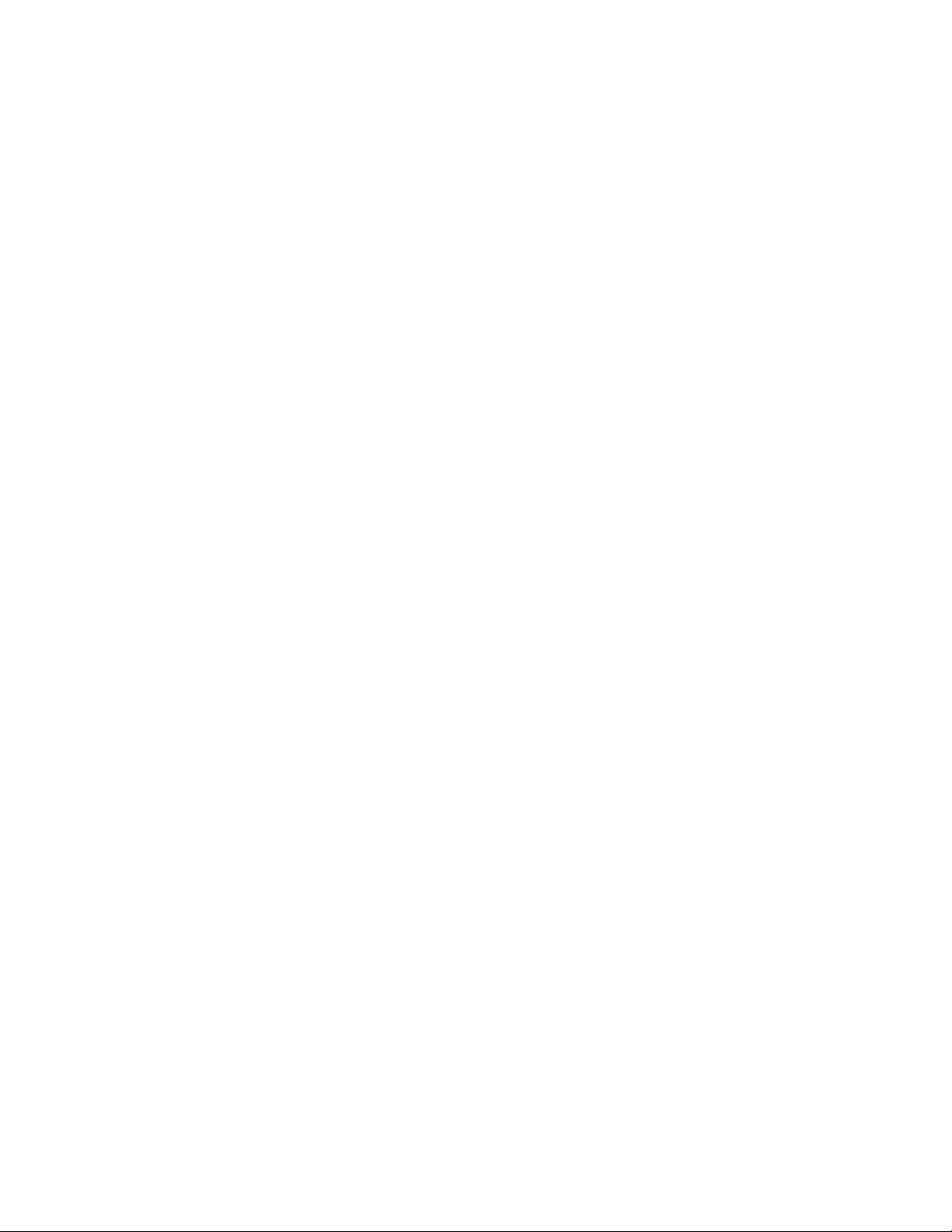
1.Chiuderequalsiasiprogrammainesecuzioneechiuderequalsiasinestraaperta.
2.AprireEsplorarisorseefareclicsuComputer.
3.Fareclicconiltastodestrodelmousesull'unitàCequindiscegliereProprietà.
4.FareclicsullaschedaStrumenti.
5.FareclicsuOttimizza.
6.FareclicdinuovosuOttimizzaperavviareunprocessodideframmentazionedeldisco.
Problemirelativiallastampante
Sintomo:lastampantenonfunziona.
Azione:vericarequantosegue:
1.Lastampantesiaaccesaeinlinea.
2.Lacartasiacaricatacorrettamente.
3.Ilcavodisegnalesiacollegatocorrettamentealconnettoreparallelo,serialeoUSBsull'elaboratorein
modocorretto.
Nota:icavidisegnaledellastampantenonapprovataIEEEpotrebberocausareproblemiimprevisti.
1.Qualsiasidriverdiperifericaealtrosoftwarefornitoconlastampantesonocorrettamenteinstallati.
2.Allastampanteèstataassegnatainmodocorrettounaportanelsistemaoperativo,programma
applicativooimpostazioniBIOS.PerulterioriinformazionisulleimpostazionidelBIOS,vedereCapitolo7
“UtilizzodelprogrammaSetupUtility”apagina43.
Seilproblemapersiste,eseguireitestdescrittinelladocumentazionefornitaconlastampante.Senonè
possibilerisolvereilproblema,rivolgersiall'assistenza.VedereCapitolo11“Richiestadiinformazioni,
supportoeassistenza”apagina75
.
Problemirelativiallaportaseriale
Consultarequesteinformazioniperrisolverelaportaserialeeleperiferichecollegateallaportaseriale.
Sintomo:impossibileaccedereallaportaseriale.
Azioni:
•Vericarecheilcavoserialesiastatocollegatocorrettamenteallaportaserialedell'elaboratoreealla
perifericaseriale.Selaperifericaserialedisponediunpropriocavodialimentazione,vericareche
siacollegatoadunapresaelettricafunzionante.
•SelaperifericaserialedisponediunpropriointerruttoreOn/Off,vericarechesiastatoimpostatosuOn.
•SelaperifericaserialedisponediuninterruttoreOnline,vericarechesiastatoimpostatosuOnline.
•Selaperifericaserialeèunastampante,vericarechelacartasiastatacaricatacorrettamente.
•Vericarecheilsoftwarefornitoconlaperifericaserialesiastatoinstallatocorrettamente.Consultarela
documentazioneperlaperifericaseriale.
•Vericarechel'adattatoredellaportaseriale,seaggiunto,siastatoinstallatoeposizionatocorrettamente.
Setaliazioninonconsentonodirisolvereilproblema,eseguireiprogrammididiagnostica(peristruzioni,
vedere“LenovoSolutionCenter”apagina73
“Richiestadiinformazioni,supportoeassistenza”apagina75
).Seènecessariaassistenzatecnica,vedereCapitolo11
.
Capitolo10.Risoluzionedeiproblemieprogrammididiagnostica71
Page 84
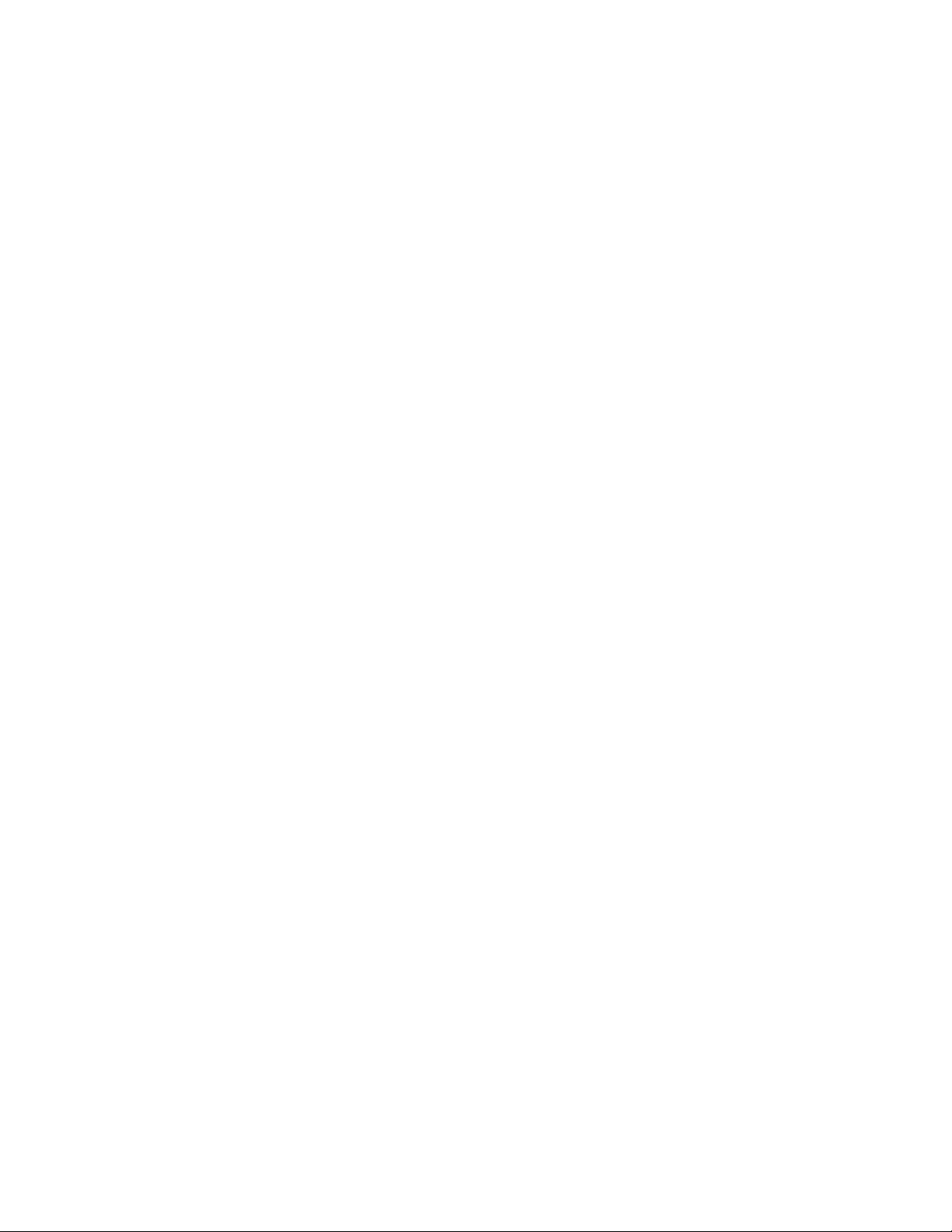
Problemisoftware
Selezionareilsintomoriscontratodalseguenteelenco:
•“Quandosiutilizzaunafunzionediordine,ledatenonsonoordinatecorrettamente”apagina72
•“Ilsoftwarenonfunzionacomeprevisto”apagina72
Quandosiutilizzaunafunzionediordine,ledatenonsonoordinatecorrettamente
Sintomo:quandosiutilizzaunafunzionediordinamento,ledatenonvengonoordinatecorrettamente.
Azione:alcunisoftwaresviluppatiprimadell'anno2000utilizzavanosololeultimeduecifrediunannoper
ordinareledate,supponendosemprecheleprimeduecifrefossero19.Diconseguenza,taliprogramminon
ordinanocorrettamenteledate.Consultareconlacasaproduttricedelsoftwarepervericareladisponibilità
dieventualiaggiornamenti.MoltecaseproduttricisoftwarerendonodisponibiligliaggiornamentidalWorld
WideWeb.
Ilsoftwarenonfunzionacomeprevisto
Sintomo:ilsoftwarenonfunzionacomeprevisto.
Azioni:
•Lamaggiorpartedeiprogrammisoftwaredisponedisistemidiaiutointegratichefornisconoleistruzioni
perlamaggiorpartedelleattività.Sesiriscontranodifcoltàdurantel'esecuzionediun'attivitàspecica
diunprogrammasoftware,consultareilsistemadiaiutopertaleprogramma.Disolito,isistemidiaiuto
sonoaccessibilimedianteunmenuounpulsantedelprogrammaedifrequentemedianteiltastoF1.
•SesiriscontranodifcoltàconilsistemaoperativoWindowsounodeicomponentidelsistemaoperativo,
consultareilsistemadiaiutodiWindows.ÈaccessibilemedianteilmenuStartdiWindows.
•Perdeterminareseiproblemisianostaticausatidalsoftwareinstallatodirecente,vericareche:
–Ilcomputerdispongadirequisitiminimidimemoria,necessariperutilizzareilsoftware.Consultarele
informazioniforniteconilsoftwarepervericareirequisitidimemoria.(Seèstatoappenainstallatoun
adattatoreolamemoria,èpossibilechesiverichiunconittodiindirizzodimemoria).
–Ilsoftwaresiastatodesignatoperoperaresull'elaboratore.
–Altrisoftwarefunzionanosull'elaboratore.
–Ilsoftwareinusofunzionicorrettamentesuunaltroelaboratore.
•Sesonostatiricevutieventualimessaggidierroredurantel'utilizzodelsoftware,consultarela
documentazionecartacea,fornitaconilsoftwareoilsistemadiaiutopertalesoftwareperunadescrizione
deimessaggiesoluzionialproblema.
•Consultareconlacasaproduttricedelsoftwarepervericareladisponibilitàdieventualiaggiornamenti.
MoltecaseproduttricisoftwarerendonodisponibiligliaggiornamentidalWorldWideWeb.
•Consultareconlacasaproduttricedelsoftwarepervericareladisponibilitàdieventualiaggiornamenti.
MoltecaseproduttricisoftwarerendonodisponibiligliaggiornamentidalWorldWideWeb.
•Seilprogrammasoftwareutilizzatofunzionavacorrettamentemaoranonfunzionapiù,procederenel
modoseguente:
–NelsistemaoperativoWindows7,fareclicsuStart➙Pannellodicontrollo➙Sistemaesicurezza
➙Sistema➙Protezionesistema➙Ripristinocongurazionedisistema.Quindi,attenersialle
istruzionivisualizzate.
–NelsistemaoperativoWindows8,aprireilPannellodicontrolloefareclicsuSistemaesicurezza
➙Sistema➙Protezionesistema➙Ripristinocongurazionedisistema.Quindi,attenersialle
istruzionivisualizzate.
72Guidaperl'utenteThinkCentre
Page 85
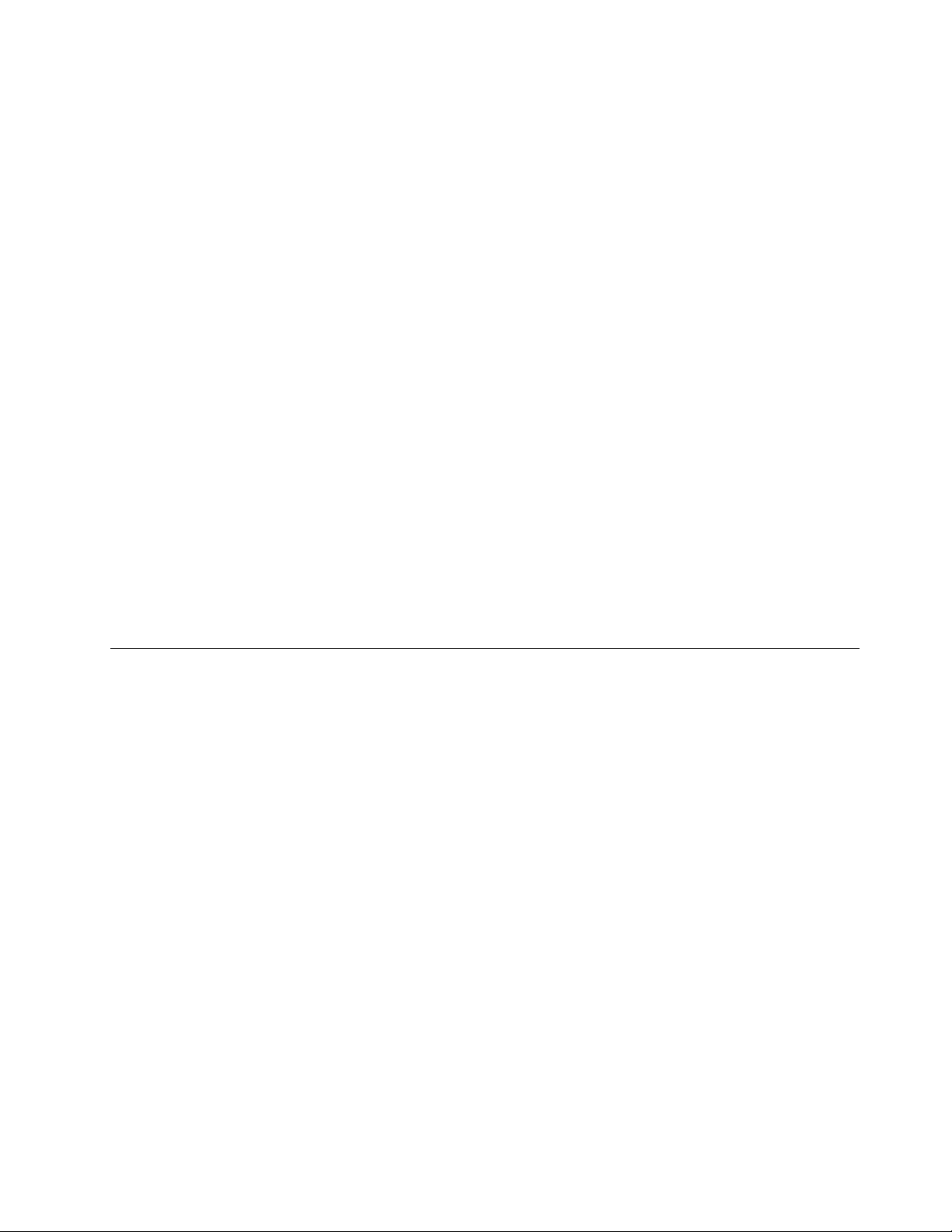
•Senonèpossibilerisolvereilproblematramitealtrimetodi,disinstallareilprogrammasoftwaree
reinstallarlo.
Seilproblemapersiste,ènecessarial'assistenzatecnica.Perinformazionidettagliate,contattarelacasa
produttricedelsoftwareovedereCapitolo11“Richiestadiinformazioni,supportoeassistenza”apagina75.
Problemirelativiall'USB
Sintomo:impossibileaccedereaiconnettoriUSB.
Azioni:
•VericarecheilcavoUSBsiastatocollegatocorrettamentealconnettoreUSBeallaperifericaUSB.Se
laperifericaUSBdisponediunpropriocavodialimentazione,vericarechesiastatacollegataaduna
presaelettricafunzionante.
•SelaperifericaUSBdisponediunpropriointerruttoreOn/Off,vericarechesiastatoimpostatosuOn.
•SelaperifericaUSBdisponediuninterruttoreOnline,vericarechesiastatoimpostatosuOnline.
•SelaperifericaUSBèunastampante,vericarechelacartasiastatacaricatacorrettamente.
•VericarechequalsiasidriverdiperifericaoaltrosoftwarefornitoconlaperifericaUSBsiastatoinstallato
correttamente.ConsultareladocumentazioneperlaperifericaUSB.
•ReimpostarelaperifericascollegandoericollegandoilconnettoreUSB.
Setaliazioninonconsentonodirisolvereilproblema,eseguireiprogrammididiagnosticapervericareil
connettoreUSB(peristruzioni,vedere“LenovoSolutionCenter”apagina73).SelaperifericaUSBèstata
fornitaconipropriprogrammididiagnostica,eseguiretaliprogrammididiagnosticasullaperifericaUSB.Se
ènecessariaassistenzatecnica,vedereCapitolo11“Richiestadiinformazioni,supportoeassistenza”a
pagina75
.
LenovoSolutionCenter
IlprogrammaLenovoSolutionCenterconsenteditrovaresoluzionierisolverecosìiproblemidelcomputer.
Combinaleprovediagnostiche,laraccoltadiinformazionisulsistema,lostatodisicurezzaeleinformazioni
disupporto,nonchéisuggerimentieiconsigliperotteneremassimeprestazionidelsistema.
Note:
•IlprogrammaLenovoSolutionCenterpuòesserescaricatodahttp://www.lenovo.com/diags.
•SesiutilizzaunsistemaoperativoWindowsdiversodaWindows7eWindows8,visitareilsitoWeb
http://www.lenovo.com/diagsperinformazioniaggiornatesulladiagnosticaperilcomputerutilizzato.
PereseguireilprogrammaLenovoSolutionCenter,vedere“ProgrammiLenovo”apagina4
Perinformazioniaggiuntive,fareriferimentoalsistemadiguidadiLenovoSolutionCenter.
Nota:senonsiriesceaisolareerisolvereilproblemapercontopropriodopoavereseguitoilprogramma,
salvareestampareiledilog.Sarànecessarioaveredisponibiliiledilogquandosiparlaconil
rappresentantedelsupportotecnicoLenovo.
.
Capitolo10.Risoluzionedeiproblemieprogrammididiagnostica73
Page 86

74Guidaperl'utenteThinkCentre
Page 87
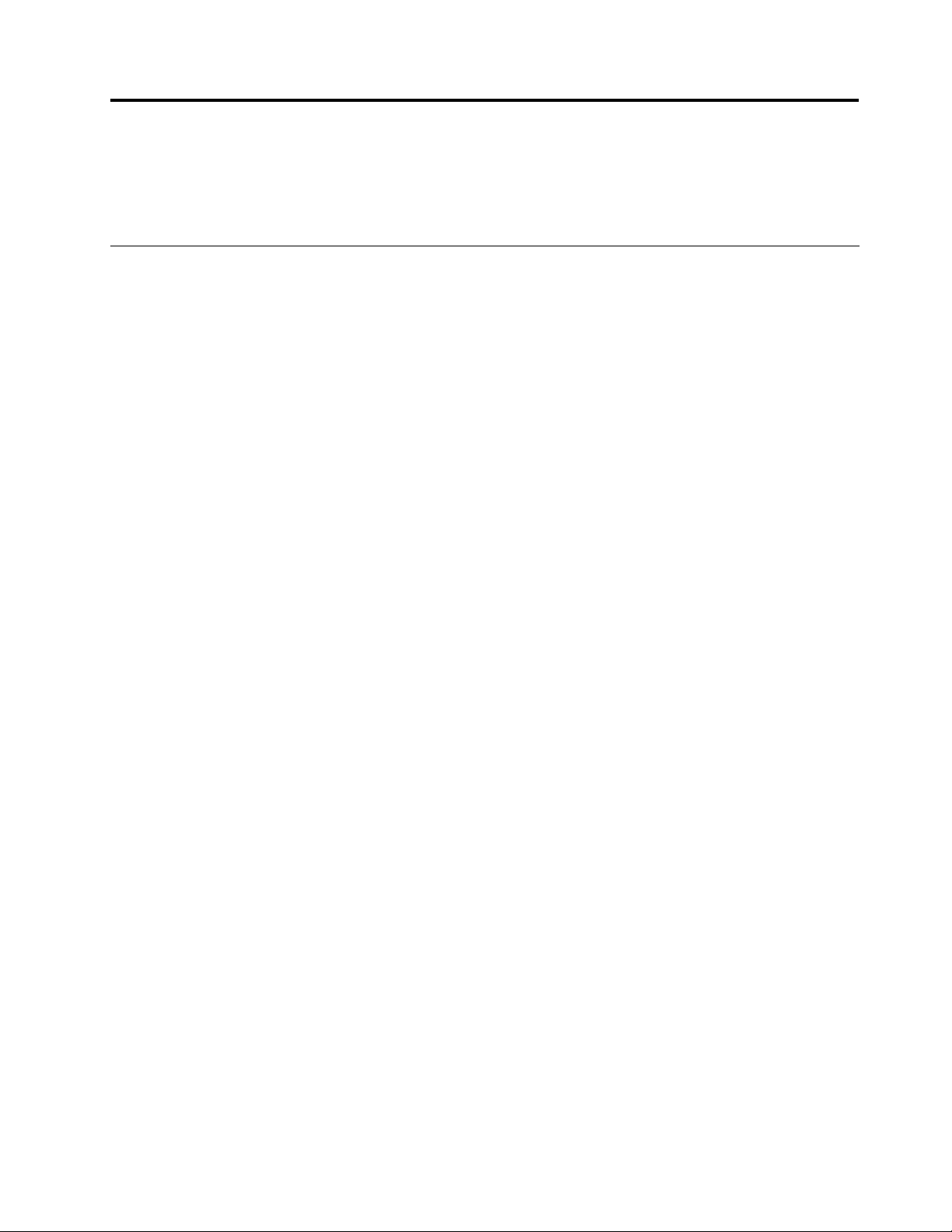
Capitolo11.Richiestadiinformazioni,supportoeassistenza
Questocapitolocontieneinformazionisulsupporto,iserviziel'assistenzatecnicarelativiaiprodotti
fabbricatidaLenovo.
Fontidiinformazioni
Èpossibileutilizzareleinformazionicontenuteinquestasezioneperaccedereadutilirisorserelativealle
proprieesigenzedielaborazione.
LenovoThinkVantageTools
IlprogrammaLenovoThinkVantageT oolsguidal'utenteadunhostdifontidiinformazioniefornisceun
accessosempliceavaristrumentiperconsentirelosvolgimentodioperazioniinmodopiùsempliceesicuro.
Nota:ilprogrammaLenovoThinkVantageToolsèdisponibilesoltantosucomputerpreinstallaticonil
sistemaoperativoMicrosoftWindows7daLenovo.
PeraccederealprogrammaLenovoThinkVantageT ools,fareclicsuStart➙Tuttiiprogrammi➙Lenovo
ThinkVantageT ools.
LenovoWelcome
IlprogrammaLenovoWelcomepresentaall'utentealcunefunzioniincorporateinnovativediLenovoeguida
l'utenteadattivitàdicongurazioneimportantiperconsentiredisfruttarealmeglioilcomputer.
Guidaesupportotecnico
IlsistemadiinformazioniGuidaesupportotecnicodiWindowsincludeistruzionieinformazionidisupporto
fornitedaLenovoeMicrosoft,adesempiosull'aggiornamentodeidriver,sull'accessoaiprogrammiesui
manualidell'utentedisponibili.
PeraccederealsistemaGuidaesupportotecnicodiWindows,effettuareunadelleseguentioperazioni:
•NelsistemaoperativoWindows7,fareclicsuStart➙Guidaesupportotecnico.
•NelsistemaoperativoWindows8,spostareilcursorenell'angoloinaltoadestraoinbassoadestradello
schermopervisualizzareleiconepromemoria.QuindifareclicsuImpostazioni➙Guida.
Sicurezzaegaranzia
LaGuidaallacongurazioneeinmateriadisicurezzaedigaranziaThinkCentrefornitaconquestocomputer
contieneindicazionirelativeallasicurezza,allacongurazione,allagaranziaealtreinformazioni.Leggeree
comprenderetutteleinformazionidisicurezzaprimadiutilizzareilprodotto.
SitoWebLenovo
IlsitoWebLenovo(http://www.lenovo.com)fornisceinformazioniaggiornateeserviziutiliperl'acquisto,
l'aggiornamentoelamanutenzionedelcomputer.Èinoltrepossibilesvolgereleseguentiattività:
•Acquistarecomputerdesktopenotebook,monitor,proiettori,aggiornamentieaccessoriperilcomputere
trovareoffertespeciali.
•Acquistareserviziaggiuntivi,qualiilsupportoperhardware,sistemioperativi,programmiapplicativi,
installazioneecongurazionedireteeperinstallazionipersonalizzate.
©CopyrightLenovo2012
75
Page 88
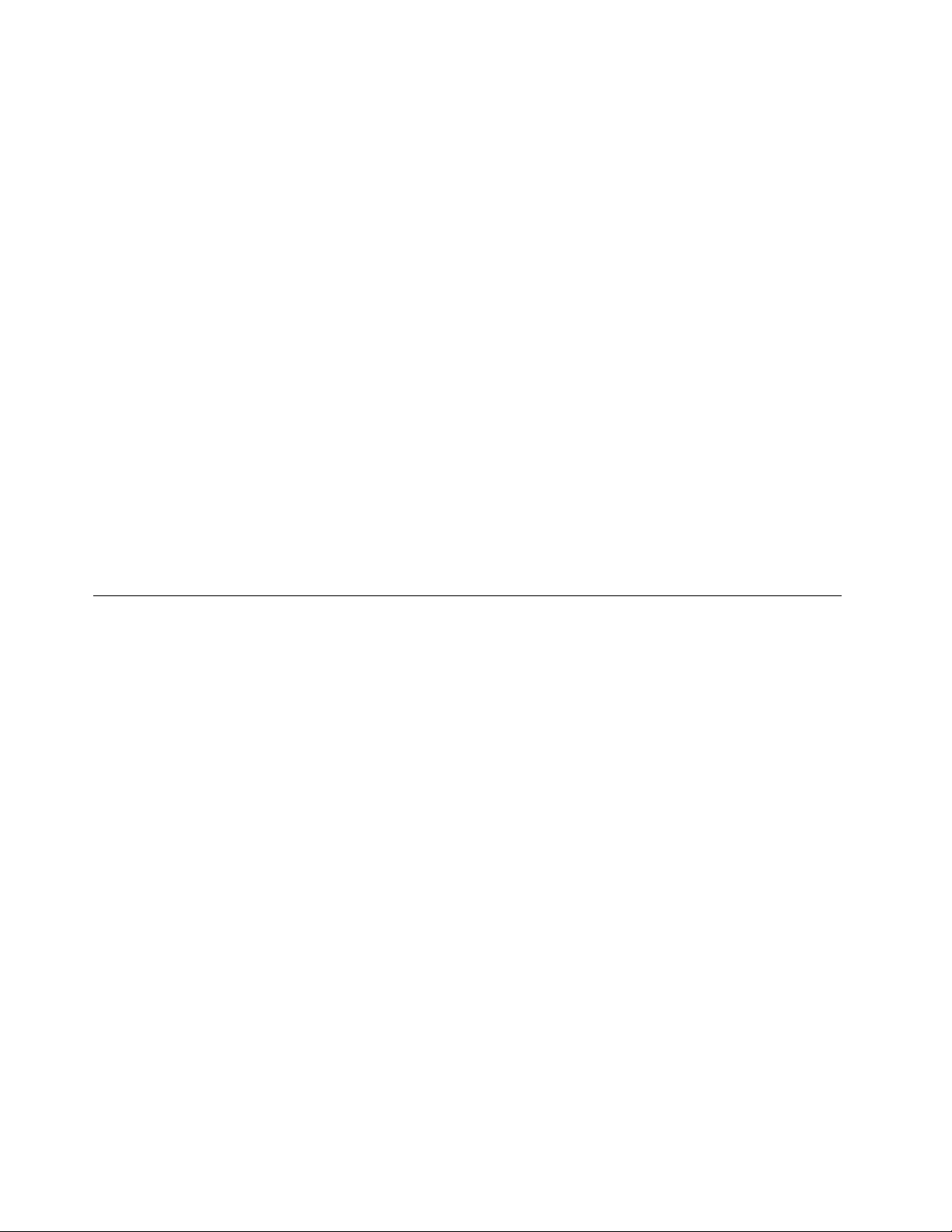
•Acquistareaggiornamentieserviziestesidiriparazionehardware.
•Scaricareidriverpiùrecentiperleunitàegliaggiornamentisoftwareperilpropriocomputer.
•Accedereaimanualiinlinearelativiaiprodotti.
•AccedereallaGaranzialimitataLenovo.
•Accedereadinformazionisullarisoluzionedeiproblemiesull'assistenzarelativealpropriomodellodi
computereadaltriprodottisupportati.
•Trovareinumeriditelefonodelcentrodiassistenzaesupportodellapropriaregioneodelpropriopaese.
•Trovareilproviderdelserviziopiùvicinoallapropriaarea.
SitoWebdelsupportoLenovo
LeinformazionidiassistenzatecnicasonodisponibilisulsitoWebLenovoSupportall'indirizzo:
http://www.lenovo.com/support
InquestositoWebsonodisponibilileinformazionidisupportopiùrecenti,quali:
•Driveresoftware
•Soluzionididiagnostica
•Garanziasuprodottoeassistenza
•Dettaglisuprodottoeparti
•Guideemanualiperl'utente
•Knowledgebaseerisposteadomandefrequenti
Assistenzaeservizio
Questasezionecontieneinformazionisucomeottenereassistenzaeservizio.
Utilizzodelladocumentazioneedeiprogrammididiagnostica
Sesivericaunproblemasulvostrocomputer,consultateCapitolo10“Risoluzionedeiproblemie
programmididiagnostica”apagina55.Perinformazionisurisorseaddizionaliperaiutarearisolverei
problemivericatisisulvostroelaboratore,consultate“Fontidiinformazioni”apagina75.
Sesisospettacheilproblemasiacausatodalsoftware,consultareladocumentazionefornitaconilsistema
operativooconilprogrammasoftware,inclusiilereadmeelaguidaonline.
Lamaggiorpartedeicomputeredeiservervienefornitaconunaseriediprogrammididiagnosticacheè
possibileutilizzareperidenticareiproblemihardware.Perulterioriinformazionisull'usodeiprogrammidi
diagnostica,consultare“LenovoSolutionCenter”apagina73
Èinoltrepossibilereperireleinformazionitecnichepiùrecentiescaricaredriverdiperifericaeaggiornamenti
dalsitoWebLenovoall'indirizzo:
http://www.lenovo.com/support
.
Richiestadiassistenza
Duranteilperiododigaranzia,èpossibileottenereassistenzaeinformazionipertelefonodalCentrodi
assistenzaclienti.
Duranteilperiododigaranziasonodisponibiliiseguentiservizi:
76Guidaperl'utenteThinkCentre
Page 89
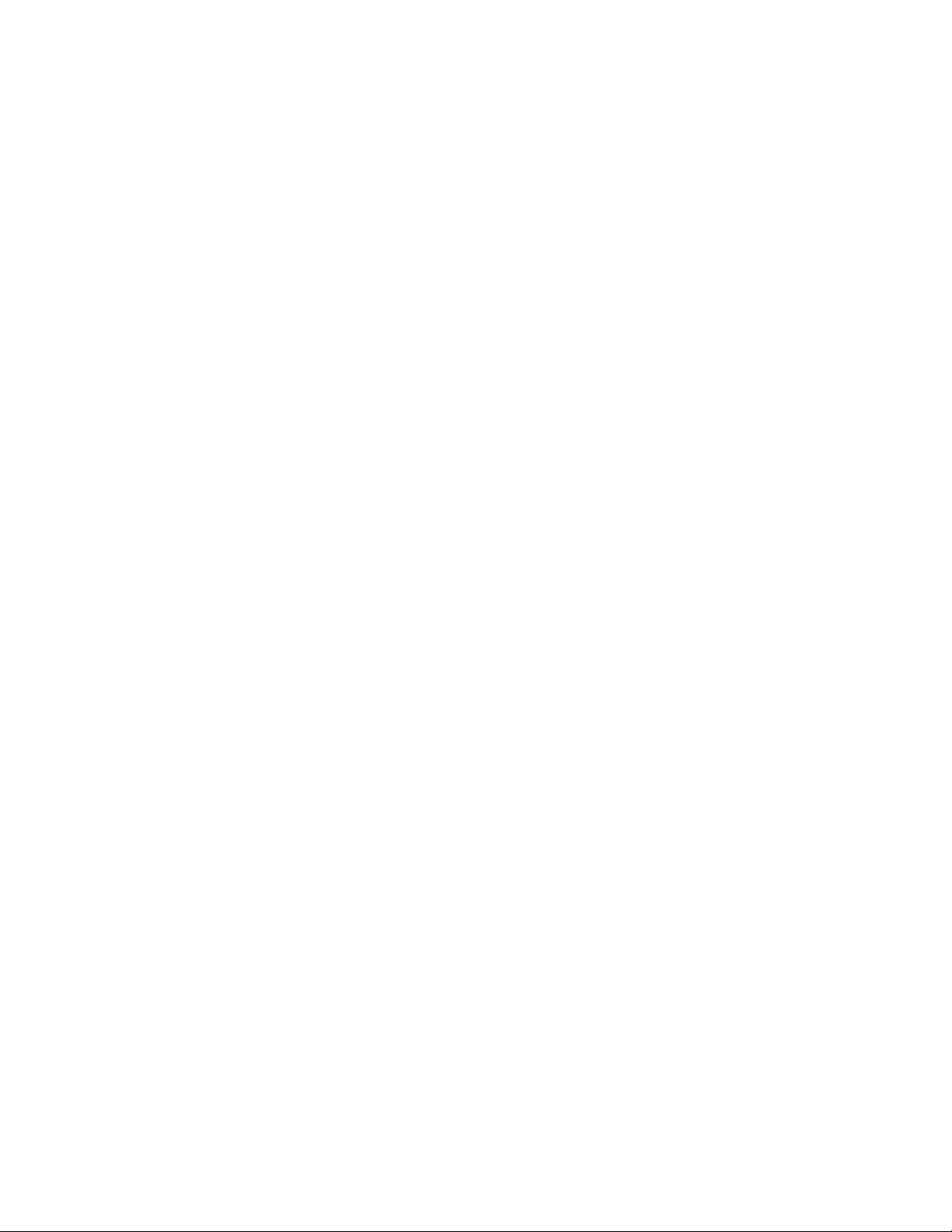
•Identicazionedeiproblemi-sonodisponibilitecnicispecializzatiperfornireassistenza
nell'identicazionedelproblemahardwareeneldeciderel'azionenecessariaperlarisoluzionedel
problema.
•Riparazionehardware-seilproblemaècausatodall'hardwareingaranzia,ilpersonalediassistenza
saràdisponibileperfornireillivellodiassistenzaadatto.
•Gestionedellemodichetecniche-èpossibilechevenganoapportatedellemodicheauntipodi
prodottogiàvenduto.Lenovooilrivenditoreapporteràmodiche(EC)(EngineeringChange)selezionate
daapplicareall'hardwareinuso.
Questiservizinonsonocopertidallagaranzia:
•Lasostituzioneol'utilizzodicomponentinonprodottiperodaLenovoocomponentinoncopertida
garanziaLenovo
•Identicazionedellefontidelproblemasoftware
•CongurazionediBIOScomepartediun'installazioneoaggiornamento
•Modicheoaggiornamentiaidriverdiperiferica
•InstallazioneegestionedeiNOS(NetworkOperatingSystem)
•Installazioneegestionedeiprogrammiapplicativi
FareriferimentoallaGuidaallacongurazioneeinmateriadisicurezzaedigaranziaThinkCentrefornitaconil
computerperinformazionisultipoesulladuratadellagaranzia.Ènecessariodisporredelloscontrino
d'acquistoperpoterusufruiredeiservizidigaranzia.
Perunelencodeinumeriditelefonodell'assistenzaLenovonelpaeseonellaregionediresidenza,visitare
ilsitoWeball'indirizzohttp://www.lenovo.com/support/phoneoppurefareriferimentoallaGuidaalla
congurazioneeinmateriadisicurezzaedigaranziaThinkCentrefornitaconilcomputer.
Nota:inumeriditelefonosonosoggettiamodichesenzapreavviso.Seilnumerodelpropriopaeseodella
propriaregionenonèinseritonell'elenco,contattareilrivenditoreoilconcessionarioLenovodizona.
Sepossibile,quandosieffettualachiamataposizionarsidavantialcomputer.Procurarsileseguenti
informazioni:
•Tipodimacchinaemodello
•Numeridiseriedeiprodottihardware
•Ladescrizionedelproblema
•Testoesattodieventualimessaggidierrore
•Informazionisullacongurazionehardwareesoftwaredelsistema
Utilizzodialtriservizi
Sesieteinviaggioconilvostrocomputeroloutilizzateinunpaesediversodaquelloincuièstatovendutoil
vostrocomputeronotebook,alloraèpossibiledisporredellaIWS(InternationalWarrantyService)chedà
automaticamentedirittoadusufruiredelserviziodigaranziapertuttoilperiododigaranzia.L'assistenzasarà
gestitadatecnicidimanutenzioneautorizzatiadeseguireilserviziodigaranzia.
Imetodieleproceduredelserviziovarianoinbasealpaeseealcunitipidiassistenzapotrebberonon
esseredisponibiliintuttiipaesi.IlServiziodigaranziaInternazionalevieneprestatoattraversoilmetodo
diassistenza(adesempio,l'assistenzaadomicilioopressoilfornitore)fornitaneldeterminatopaese.È
possibilecheicentridiassistenzainalcunipaesinonsianoingradodifornireassistenzaatuttiimodellidi
unparticolaretipodimacchina.Inalcunipaesi,potrebberoessereapplicaticostiaggiuntivielimitazioni
all'assistenza.
Perdeterminareseilcomputerèidoneoall'IWS(InternationalWarrantyService)evisualizzareunelencodi
paesiincuièdisponibilel'assistenza,visitareilsitoall'indirizzohttp://www.lenovo.com/support,fareclicsu
Warranty(Garanzia)eseguireleistruzionisulloschermo.
Capitolo11.Richiestadiinformazioni,supportoeassistenza77
Page 90
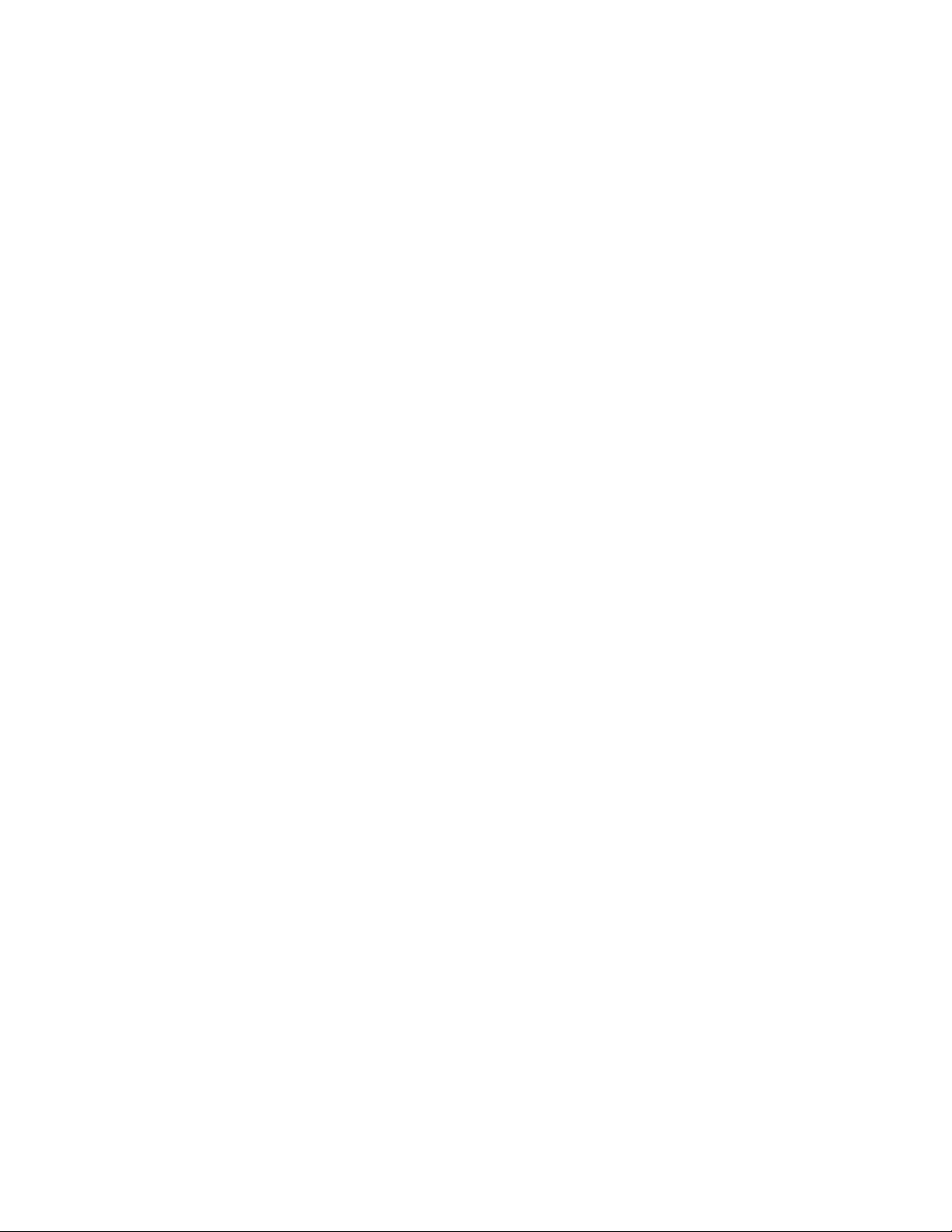
Perottenereassistenzatecnicadurantel'installazioneoperdomanderelativeaiServicePackdelprodotto
MicrosoftWindowspreinstallato,consultareilsitoWebperl'assistenzaaiprodottiMicrosoftall'indirizzo
http://support.microsoft.com/directoryoppurerivolgersialCentrodiassistenzaclienti.Potrebberoessere
applicaticostiaggiuntivi.
Acquistodialtriservizi
Duranteedopoilperiododigaranzia,èpossibileacquistarealtriservizi,adesempioilsupportoper
programmi,sistemioperativiecomponentihardware,servizidiinstallazioneecongurazionedirete;servizi
diriparazionehardwareestesieaggiornatieinstallazionipersonalizzate.Ilnomeeladisponibilitàdelservizio
potrebberovariareinbasealpaese.Perulterioriinformazionisuquestiservizi,consultareilsitoWebdi
Lenovoall'indirizzo:
http://www.lenovo.com
78Guidaperl'utenteThinkCentre
Page 91
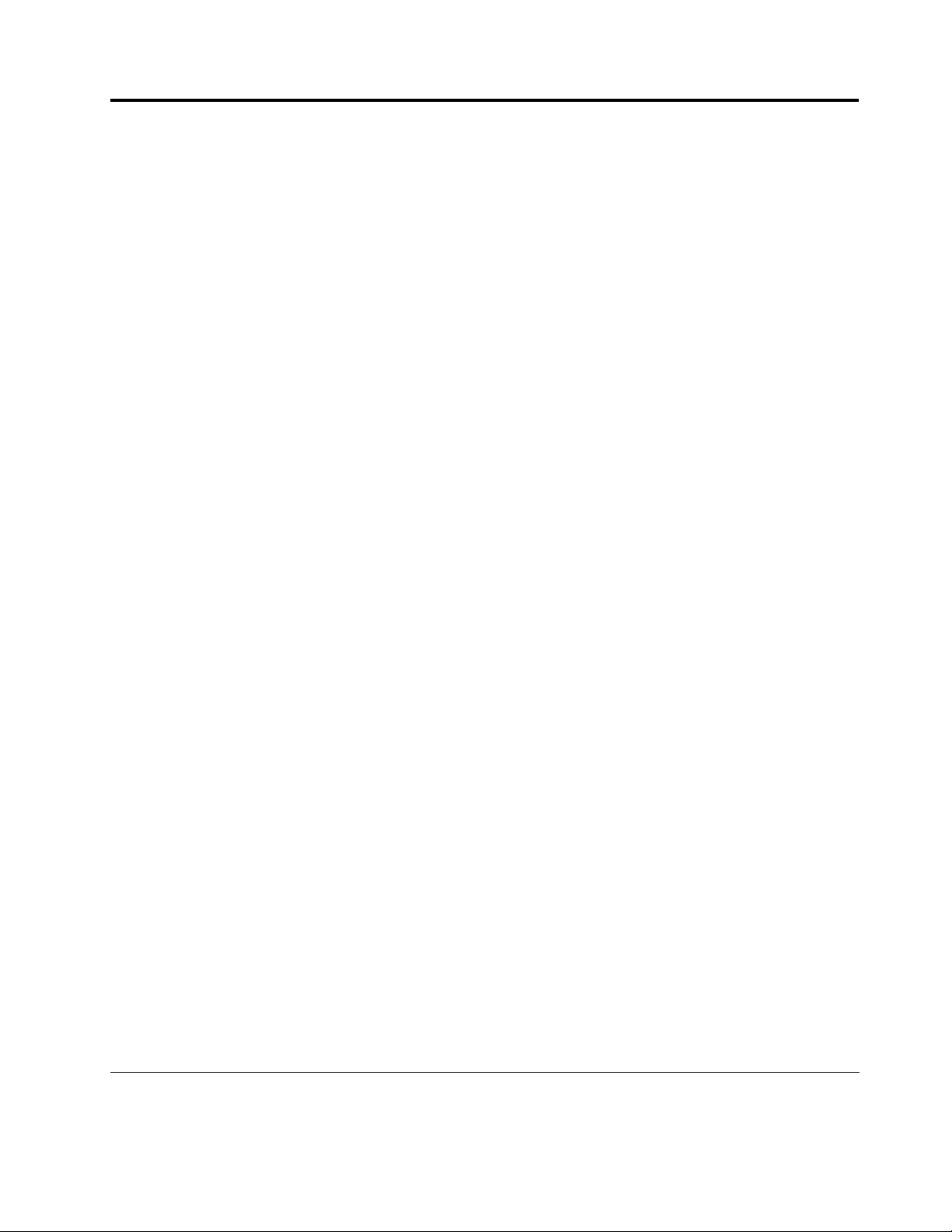
AppendiceA.Informazioniparticolari
ÈpossibilecheLenovononoffraiprodotti,iserviziolefunzioniillustrateinquestodocumentointuttiipaesi.
ConsultareilrappresentanteLenovolocaleperinformazionisuiprodottiesuiservizidisponibilinelproprio
paese.Qualsiasiriferimentoaprogrammi,prodottioserviziLenovoivicontenutononsignicachesoltanto
taliprodotti,programmioservizipossanoessereusati.InsostituzioneaquellifornitidaLenovo,possono
essereusatiprodotti,programmioservizifunzionalmenteequivalentichenoncomportinoviolazionedidiritti
diproprietàintellettualeodialtridirittidiLenovo.Valutazionievericheoperativeinrelazioneadaltri
prodotti,programmioservizisonodiesclusivaresponsabilitàdell'utente.
Lenovopuòaverebrevettiodomandedibrevettoincorsorelativiaquantotrattatonellapresente
pubblicazione.Lafornituradiquestapubblicazionenonimplicalaconcessionedialcunalicenzasudiessi.
Chidesiderassericevereinformazioniolicenze,puòrivolgersia:
Lenovo(UnitedStates),Inc.
1009ThinkPlace-BuildingOne
Morrisville,NC27560
U.S.A.
Attention:LenovoDirectorofLicensing
LENOVOFORNISCEQUESTAPUBBLICAZIONE“COSÌCOM'È”SENZAALCUNTIPODIGARANZIA,SIA
ESPRESSACHEIMPLICITA,INCLUSEEVENTUALIGARANZIEDICOMMERCIABILIT ÀEDIDONEITÀAUNO
SCOPOPARTICOLARE.Alcunegiurisdizioninonescludonolegaranzieimplicite;diconseguenzalasuddetta
esclusionepotrebbe,inquestocaso,nonessereapplicabile.
Questapubblicazionepotrebbecontenereimprecisionitecnicheoerroritipograci.Lecorrezionirelative
sarannoinclusenellenuoveedizionidellapubblicazione.Lenovosiriservaildirittodiapportaremiglioramenti
e/omodichealprodottooalprogrammadescrittonelmanualeinqualsiasimomentoesenzapreavviso.
Iprodottidescrittiinquestadocumentazionenonsonodestinatiall'utilizzodiapplicazionichepotrebbero
causaredanniapersone.Leinformazionicontenuteinquestadocumentazionenonmodicanoonon
inuisconosullespecichedeiprodottiLenovoosullagaranzia.Nessunapartediquestadocumentazione
rappresental'espressioneounalicenzaimplicitafornitanelrispettodeidirittidiproprietàintellettualeodi
altridirittiLenovo.Tutteleinformazioniinessacontenutesonostateottenuteinambientispecicievengono
presentatecomeillustrazioni.Ilrisultatoottenutoinaltriambientioperativipuòvariare.
Lenovopuòutilizzareodivulgareleinformazioniricevutedagliutentisecondolemodalitàritenute
appropriate,senzaalcunobbligoneiloroconfronti.
TuttiiriferimentiaisitiWebnonLenovocontenutiinquestapubblicazionesonofornitiperconsultazione;per
essinonvienefornitaalcunaapprovazione.IlmaterialerelativoatalisitiWebnonfapartedelmateriale
fornitoconquestoprodottoLenovoel'utilizzoèarischioepericolodell'utente.
Qualsiasiesecuzionedidati,contenutainquestomanuale,èstatadeterminatainunambientecontrollato.
Quindi,èpossibilecheilrisultatoottenutoinaltriambientioperativivarisignicativamente.Èpossibileche
alcunemisuresianostateeseguitesusistemidisviluppoenonvienegarantitochetalimisuresianolestesse
suisistemidisponibili.Inoltre,alcunemisurepotrebberoesserestatestimatemedianteestrapolazione.I
risultaticorrentipossonovariare.Ènecessariochegliutentidiquestodocumentoverichinoidatiapplicabili
perl'ambientespecico.
Marchi
IseguentiterminisonomarchidiLenovonegliStatiUnitie/oinaltripaesi:
©CopyrightLenovo2012
79
Page 92
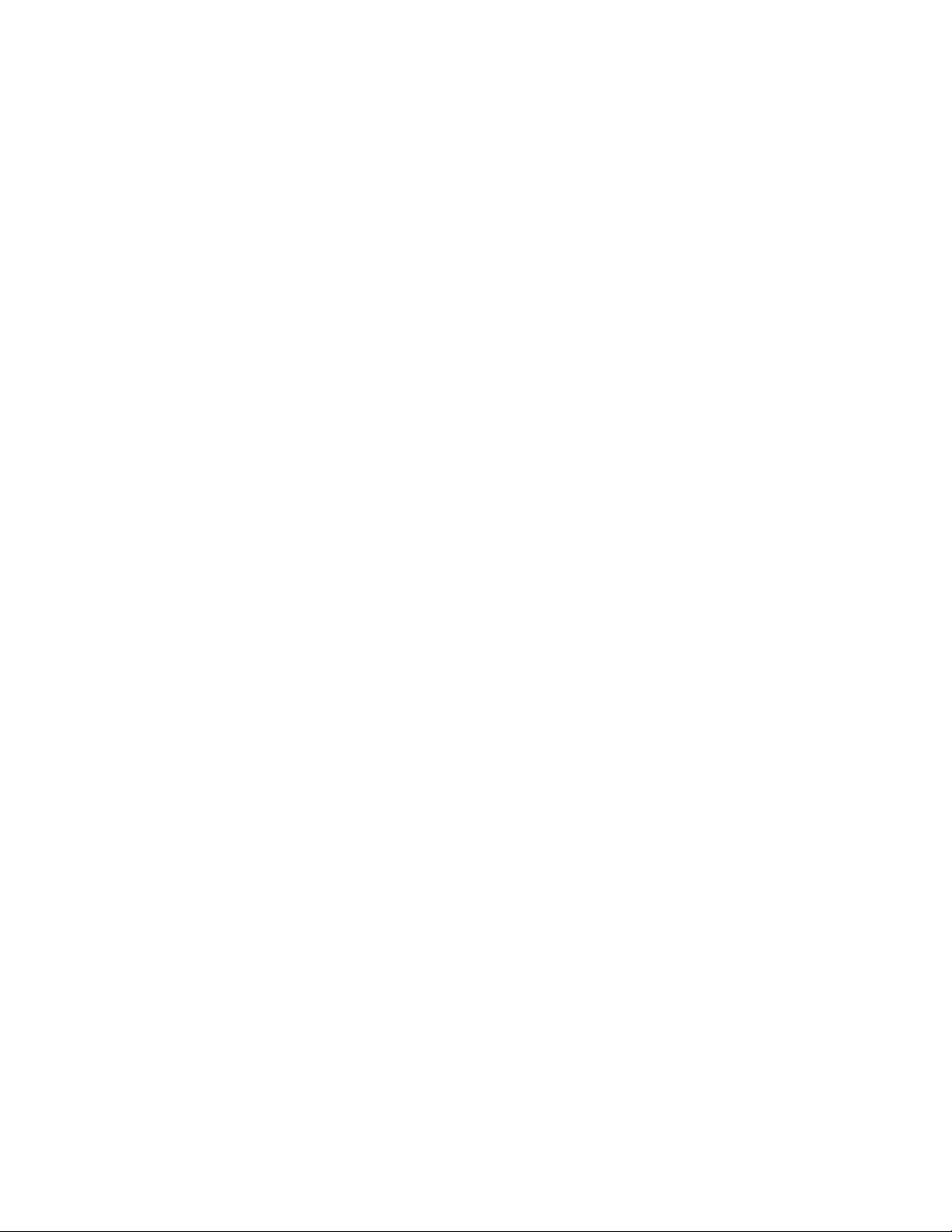
Lenovo
IllogoLenovo
RescueandRecovery
ThinkVantage
Microsoft,WindowseWindowsMediasonomarchidelgruppodisocietàMicrosoft.
Celeron,Intel,IntelCoreePentiumsonomarchidellaIntelCorporationnegliStatiUnitie/oinaltripaesi.
Altrinomidiservizi,prodottiosocietàsonomarchidialtresocietà.
80Guidaperl'utenteThinkCentre
Page 93
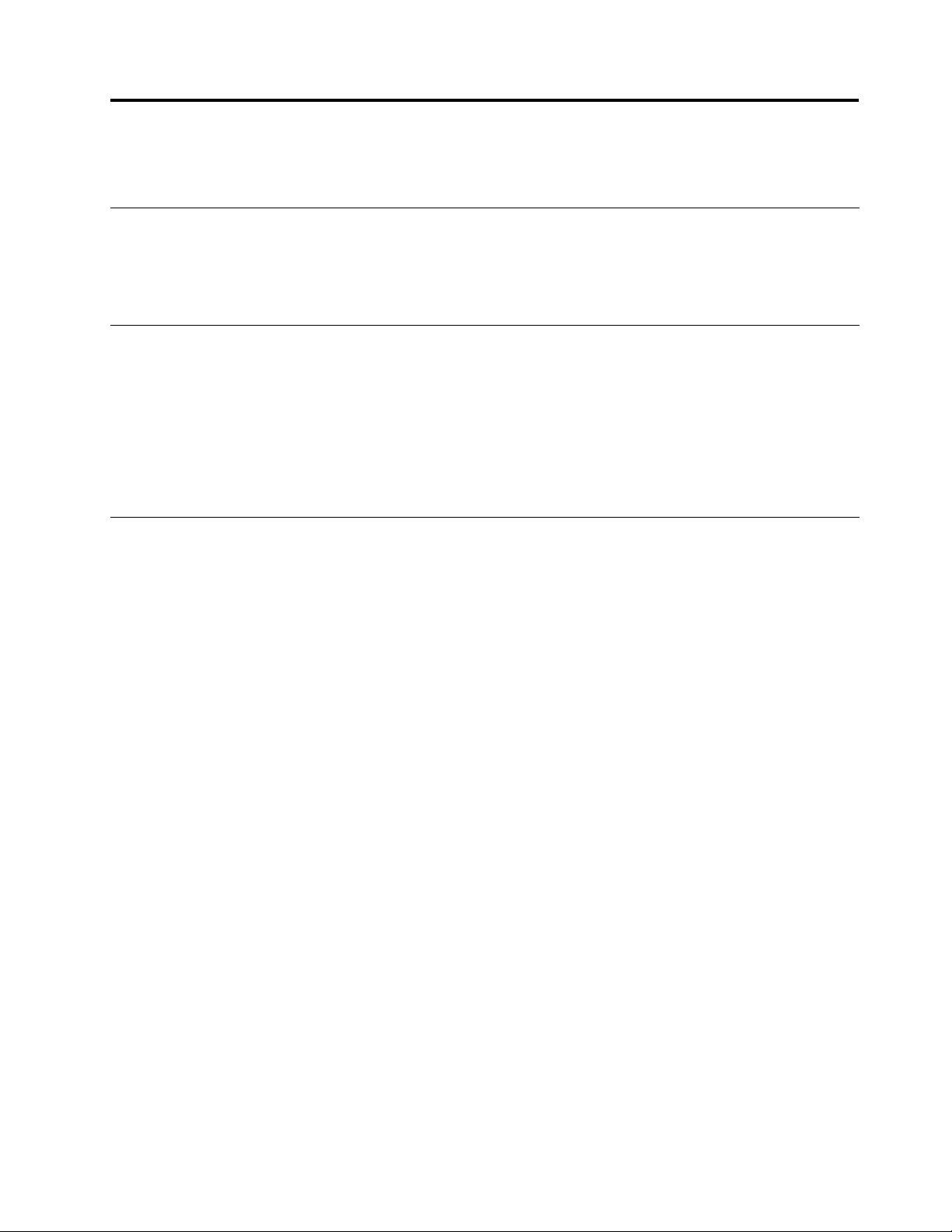
AppendiceB.Informazionisullenormative
Avvisosullaclassicazionedell'esportazione
QuestoprodottoèsoggettoallenormativeEAR(ExportAdministrationRegulation)degliStatiUnitiepresenta
l'ECCN(ExportClassicationControlNumber)4A994.b.Puòessereriesportatoinqualunquepaese,a
eccezionediquellipresentinell'elencoEARE1incuivigel'embargo.
Informazioniparticolarisull'uscitaTV
Leseguentiinformazioniriguardanoimodellichedispongonodiun'uscitaTVpreinstallata.
QuestoprodottoèprotettodaibrevettinegliStatiUnitiedadirittidiproprietàintellettualedellaMacrovision
Corporationedialtresocietà.L'utilizzodellatecnologiaprotettadiquestoprodottodeveessere
autorizzatodallaMacrovisionCorporationedèintesoperusiprivatieperaltriusidivisionelimitati,se
nondiversamentespecicatomedianteesplicitoeprevioconsensodellaMacrovisionCorporation.Sono
proibitilaretroingegnerizzazioneoildisimballaggio.
Informazionisulleemissionielettromagnetiche
LeseguentiinformazionisiriferisconoaitipidimacchinePCLenovo3512,3528,3533,3535,3536,3537,
3538,3539,3543,3548,3549,3553,3554,3556,3558e3559.
DichiarazionediconformitàFCC(FederalCommunicationsCommission)
Quest'apparecchiaturaèstatasottopostaavericheetrovataconformeconlelimitazionideidispositivi
digitalidiclasseB,secondol'articolo15dellenormeFCC.Questelimitazionisonostateprogettateper
fornireun'adeguataprotezionecontrointerferenzenociveincasodiinstallazionedomestica.Questa
apparecchiaturagenera,utilizza,epuòirradiareemissionielettromagnetichee,senoninstallataedutilizzata
secondoleistruzioni,potrebbecausareinterferenzenociveallecomunicazioniradio.Tuttavia,nonsussiste
garanziachenonsianoprodotteinterferenzeinunadeterminatainstallazione.Sel'apparecchiaturadovesse
causareinterferenzenociveallericezioniradiofonicheetelevisive,determinatedallospegnimentoe
dall'accensionedeldispositivo,l'utenteèinvitatoaovviareataliinterferenzeseguendolefasidiseguito
riportate:
•Orientareoriposizionarel'antennadiricezione.
•Aumentareladistanzatral'apparecchiaturaeilricevitore.
•Collegarel'apparecchiaturaadunapresaouncircuitodiversidaquelliacuiècollegatoilricevitore.
•Perinformazioni,consultareunrivenditoreautorizzatooppureunrappresentantedelservizioassistenza.
LaLenovononèresponsabileperalcunainterferenzaradiofonicaotelevisivacausatadall'utilizzodicavie
connettorinonconsigliatiodacambiamentiemodichedell'apparecchiaturaeffettuatedapersonalenon
autorizzato.Lemodichenonautorizzatepotrebberoannullarel'autoritàdell'utenteadoperarel'attrezzatura.
L'apparecchioèconformeallaParte15deiregolamentidellaFCC.L'operazioneèsoggettaalleseguenti
duecondizioni:(1)questodispositivonondevecausareinterferenzenocivee(2)questodispositivodeve
accettarequalsiasiinterferenzaricevuta,incluseleinterferenzechepotrebberocausareoperazioninon
desiderate.
©CopyrightLenovo2012
81
Page 94
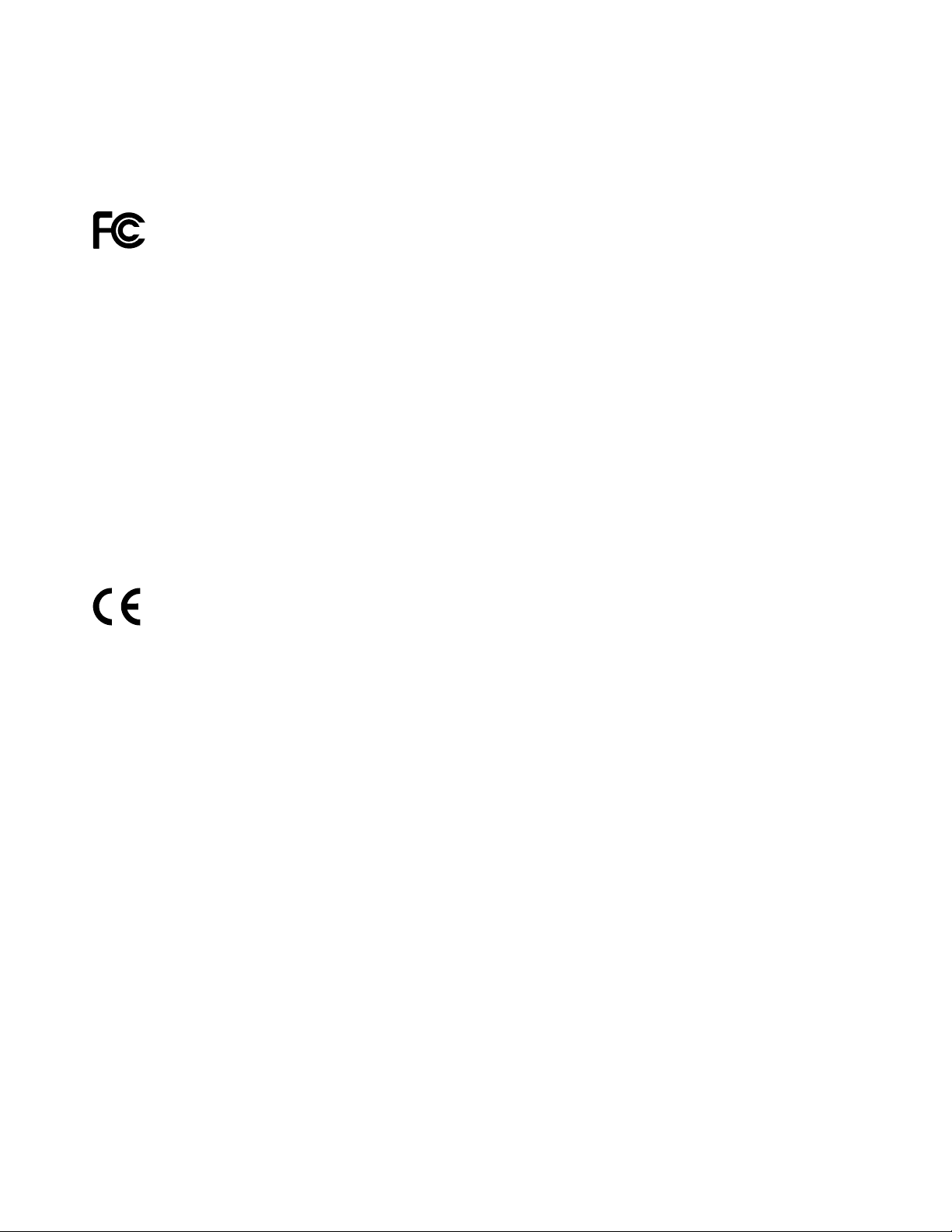
Aziendaresponsabile:
Lenovo(UnitedStates)Incorporated
1009ThinkPlace-BuildingOne
Morrisville,NC27560
Numeroditelefono:919-294-5900
DichiarazionediconformitàindustrialedelleemissionidiClasseBperilCanada
Quest'apparecchiaturadigitalediClasseBèconformeallenormeICES-003delCanada.
CetappareilnumériquedelaclasseBestconformeàlanormeNMB-003duCanada.
UnioneEuropea-ConformitàallaDirettivadicompatibilitàelettromagnetica
Questoprodottoèconformeairequisitidiprotezionedelladirettivadell'UnioneEuropea2004/108/ECsulle
normedegliStatiMembrirelativeallacompatibilitàelettromagnetica.Lenovodeclinaogniresponsabilitàper
ilmancatorispettodeirequisitidiprotezionederivantedaeventualimodichenonconsigliateapportateal
prodotto,compresal'installazionedischedefacoltativedialtriproduttori.
QuestoprodottoèstatotestatoeritenutoconformeallelimitazioniperleapparecchiaturediclasseBinbase
allostandardeuropeoEN55022.LelimitazioniperleapparecchiaturediClasseBsonoteseaunaprotezione
adeguata,inambientitipiciresidenziali,controleinterferenzeconidispositividicomunicazioneautorizzati.
DichiarazionediconformitàClasseBperlaGermania
DeutschsprachigerEUHinweis:
HinweisfürGerätederKlasseBEU-RichtliniezurElektromagnetischenVerträglichkeit
DiesesProduktentsprichtdenSchutzanforderungenderEU-Richtlinie2004/108/EG(früher89/336/EWG)zur
AngleichungderRechtsvorschriftenüberdieelektromagnetischeVerträglichkeitindenEU-Mitgliedsstaaten
undhältdieGrenzwertederEN55022KlasseBein.
Umdiesessicherzustellen,sinddieGerätewieindenHandbüchernbeschriebenzuinstallierenundzu
betreiben.DesWeiterendürfenauchnurvonderLenovoempfohleneKabelangeschlossenwerden.
LenovoübernimmtkeineVerantwortungfürdieEinhaltungderSchutzanforderungen,wenndasProdukt
ohneZustimmungderLenovoverändertbzw.wennErweiterungskomponentenvonFremdherstellernohne
EmpfehlungderLenovogesteckt/eingebautwerden.
Deutschland:
EinhaltungdesGesetzesüberdieelektromagnetischeVerträglichkeitvonBetriebsmitteln
DiesesProduktentsprichtdem„GesetzüberdieelektromagnetischeVerträglichkeitvonBetriebsmitteln“
EMVG(früher„GesetzüberdieelektromagnetischeVerträglichkeitvonGeräten“).DiesistdieUmsetzungder
EU-Richtlinie2004/108/EG(früher89/336/EWG)inderBundesrepublikDeutschland.
ZulassungsbescheinigunglautdemDeutschenGesetzüberdieelektromagnetischeVerträglichkeit
vonBetriebsmitteln,EMVGvom20.Juli2007(früherGesetzüberdieelektromagnetische
VerträglichkeitvonGeräten),bzw.derEMVEGRichtlinie2004/108/EC(früher89/336/EWG),für
GerätederKlasseB.
82Guidaperl'utenteThinkCentre
Page 95
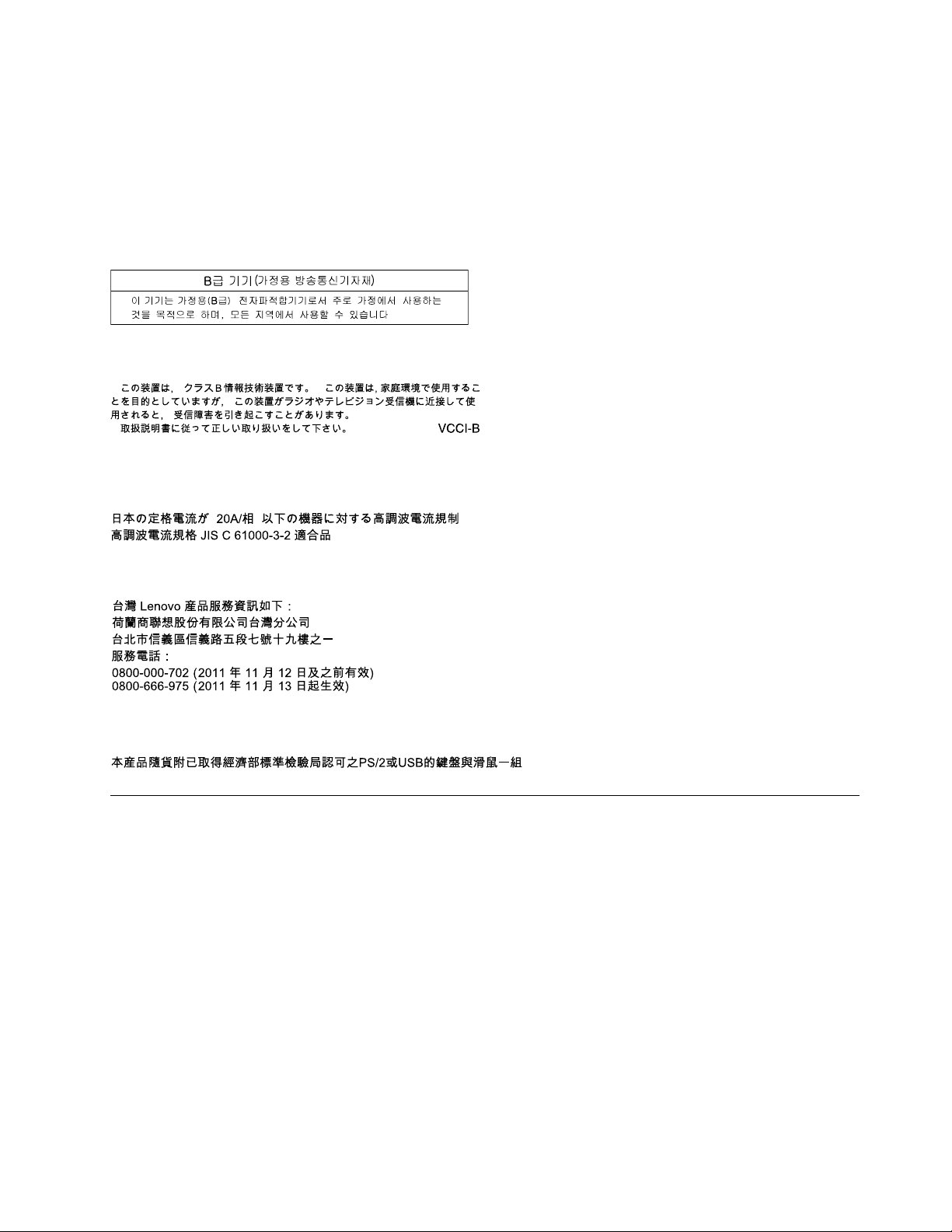
DiesesGerätistberechtigt,inÜbereinstimmungmitdemDeutschenEMVGdasEG-Konformitätszeichen
-CE-zuführen.VerantwortlichfürdieKonformitätserklärungnachParagraf5desEMVGistdieLenovo
(Deutschland)GmbH,Gropiusplatz10,D-70563Stuttgart.
InformationeninHinsichtEMVGParagraf4Abs.(1)4:
DasGeräterfülltdieSchutzanforderungennachEN55024undEN55022KlasseB.
DichiarazionediconformitàClasseBperlaCorea
DichiarazionediClasseBVCCIperilGiappone
DichiarazionediconformitàperilGiapponeperiprodottichesicolleganoaretielettrichecon
correnteinferioreougualea20Aperfase
Informazionisull'assistenzadelprodottoLenovoperTaiwan
DichiarazionediconformitàditastieraemouseperTaiwan
Informazioninormativeaggiuntive
Perinformazioninormativeaggiuntive,fareriferimentoall'avvisodicaratterenormativoThinkCentrefornito
conilcomputer.Asecondadellacongurazionedelcomputeredelpaeseodellaregioneincuièstato
acquistatoilcomputer,èpossibilechesisianoricevutiulterioriavvisidicaratterenormativo.Tuttigliavvisidi
caratterenormativosonodisponibilinelsitoWebdisupportoLenovoinformatoelettronico.Peraccedere
allecopieelettronichedelladocumentazione,visitareilsitoall'indirizzohttp://www.lenovo.com/supporte
fareclicsuUserGuidesandManuals(Manualieguideperl'utente).
AppendiceB.Informazionisullenormative83
Page 96

84Guidaperl'utenteThinkCentre
Page 97
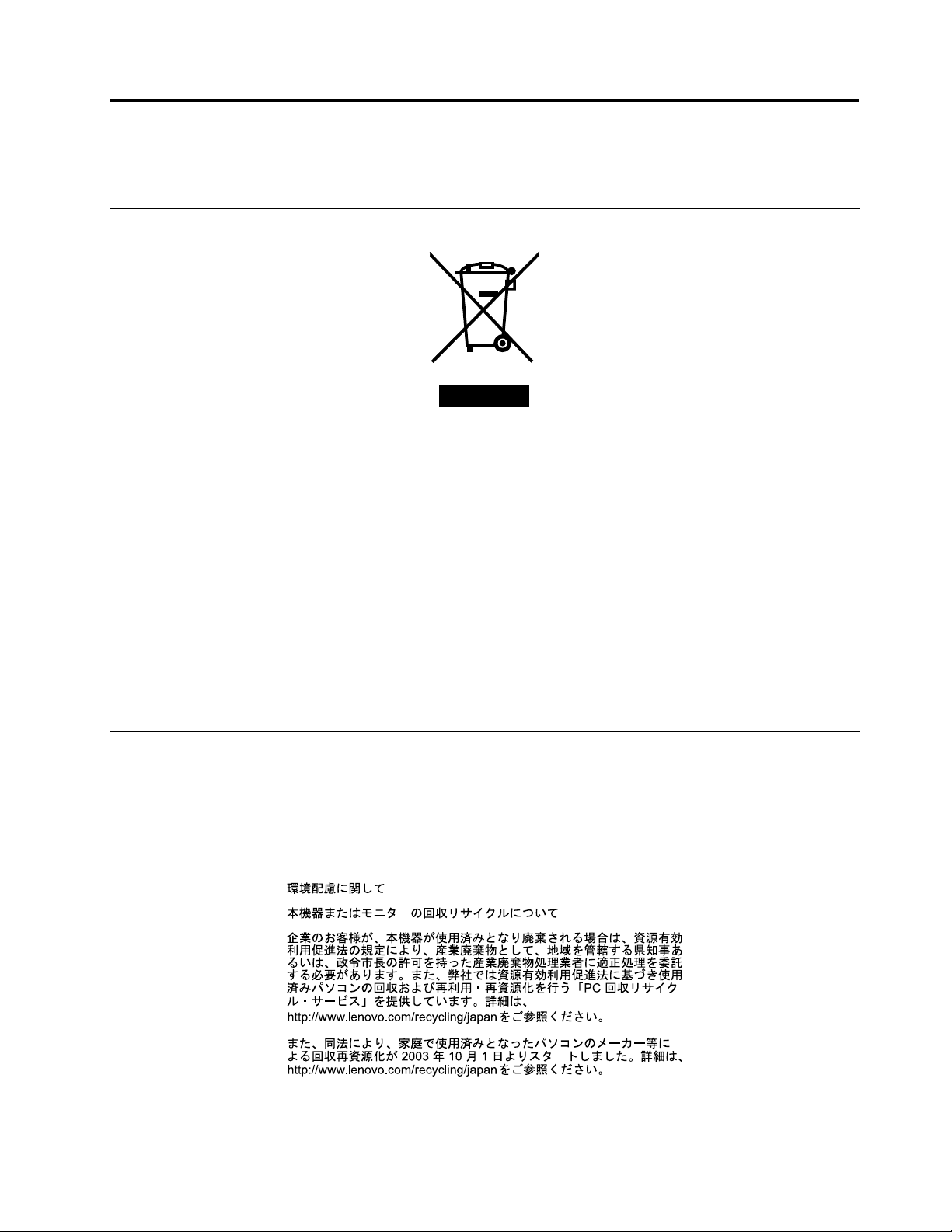
AppendiceC.InformazionisuWEEEesulriciclaggio
InformazioniWEEEimportanti
IlmarchioWEEEsuiprodottiLenovosiapplicaaipaesiconnormativeWEEEeperlosmaltimentodeiriuti
elettronici(adesempio,laDirettivaeuropea2002/96/EC,lenormesullosmaltimentodeiriutielettroniciin
Indiadel2011).Leapparecchiaturesonoetichettateinconformitàallenormativelocaliriguardantiiriuti
elettriciedelettronici(WEEE).T alinormativedeterminanolastrutturaperlarestituzioneeilriciclaggiodelle
apparecchiatureutilizzateinbaseaquantostabilitonellevarieareegeograche.Questocontrassegnoviene
applicatoadiversiprodottiperindicarecheilprodottonondeveesseregettatovia,bensìdeveessere
raccoltoinsistemicollettiviperlosmaltimentodeiprodotti.
Gliutentidiapparecchiatureelettricheedelettroniche(EEE)conmarchioWEEEnondevonoeliminarel'EEE
comenormaleriutourbano,madevonoutilizzarelastrutturadiraccoltaindicataperlarestituzione,il
ricicloeilrecuperodiWEEEeridurreglieffettipotenzialidiEEEsull'ambienteesullasalutedell'operatore
dovutiallapresenzadisostanzetossiche.PerulterioriinformazionisulladirettivaWEEE,visitareilsito
Weball'indirizzo:http://www.lenovo.com/recycling
Informazionisulriciclaggio
LenovoconsigliaaiproprietaridiapparecchiaturaITdiriciclarleinmodoresponsabileeadeguatoquando
nonsonopiùutilizzabili.Lenovooffreunavarietàdiprogrammieserviziperassistereiproprietaridelle
apparecchiaturenelriciclaggiodeiprodottiIT.PerinformazionisulriciclaggiodiprodottiLenovo,visitareil
sito:
http://www.lenovo.com/recycling
©CopyrightLenovo2012
85
Page 98
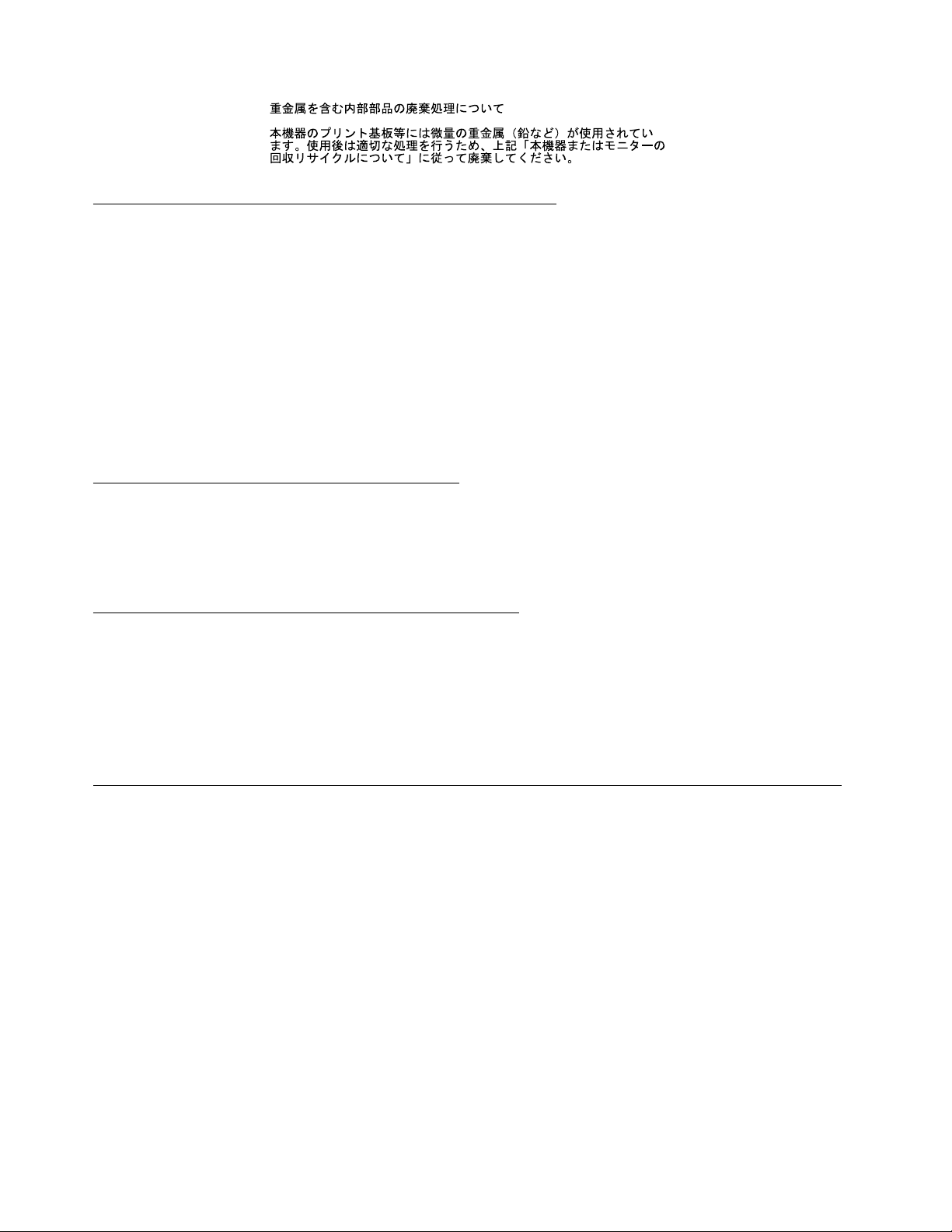
RaccoltaericiclaggiodiunmonitorocomputerLenovoinutilizzato
Undipendentediun'aziendachedevesmaltireunmonitorocomputerLenovodiproprietàdell'azienda
devefarloinconformitàallaLawforPromotionofEffectiveUtilizationofResources.Icomputeremonitor
sonocatalogaticomeriutoindustrialeedevonoesseresmaltitiinmodoadeguatootramiteunappaltatore
chesioccupadellosmaltimentodiriutiindustrialicerticatodaungovernolocale.Inconformitàalla
LawforPromotionofEffectiveUtilizationofResources,LenovoJapanprovvede,tramiteipropriservizidi
riciclaggioeraccoltadiPC(PCCollectingandRecyclingServices),allaraccolta,alriutilizzoealriciclaggio
dimonitorecomputerinutilizzati.Perinformazionidettagliate,visitareilsitoWebLenovoall'indirizzo
http://www.lenovo.com/recycling/japan.Inconformitàconlanormativaperlapromozionedell'utilizzo
efcacedellerisorse(LawforPromotionofEffectiveUtilizationofResources),laraccoltaeilriciclaggiodi
computeremonitordiusodomesticodapartedeiproduttorièiniziatail1ottobre2003.Taleservizioviene
fornitogratuitamentepercomputerperusodomesticovendutidopoil1ottobre2003.Perdettagli,visitareil
sitoWebLenovoall'indirizzohttp://www.lenovo.com/recycling/japan.
SmaltimentodeicomponentidiuncomputerLenovo
AlcuniprodottidicomputerLenovovendutiinGiapponepotrebberodisporredicomponenticontenenti
metallipesantioaltresostanzedannoseperl'ambiente.Perprovvederecorrettamenteallosmaltimentodi
componentiinutilizzati,comeadesempioun'unitàounaschedadiuncircuitostampato,utilizzareimetodi
descrittiinprecedenzaperlaraccoltaeilriciclaggiodiunmonitorouncomputerinutilizzato.
SmaltimentodibatterieallitioindisusodaicomputerLenovo
UnabatteriaallitioaformadibottoneèinstallatasullaschedadisistemadelcomputerLenovoper
mantenereattivol'orologiodelcomputerquandoilcomputerèspentoononècollegatoall'alimentazione
principale.Sesidesiderasostituirlaconunanuova,rivolgersialpuntovenditaoalserviziodiassistenza
offertodaLenovo.Selabatteriaallitioindisusoèstatasostituitadall'utenteesidesiderasmaltirla,isolarla
conunnastroinvinile,quindirivolgersialpuntovenditaeseguireleistruzionifornite.Sesiutilizzaun
computerLenovopressoilpropriodomicilioesidesiderasmaltireunabatteriaallitio,ènecessarioeffettuare
taleoperazioneinconformitàalledisposizioniealleordinanzelocali.
InformazionisulriciclaggioperilBrasile
DeclaraçõesdeReciclagemnoBrasil
DescartedeumProdutoLenovoForadeUso
Equipamentoselétricoseeletrônicosnãodevemserdescartadosemlixocomum,masenviadosàpontosde
coleta,autorizadospelofabricantedoprodutoparaquesejamencaminhadoseprocessadosporempresas
especializadasnomanuseioderesíduosindustriais,devidamentecerticadaspelosorgãosambientais,de
acordocomalegislaçãolocal.
ALenovopossuiumcanalespecícoparaauxiliá-lonodescartedessesprodutos.Casovocêpossua
umprodutoLenovoemsituaçãodedescarte,ligueparaonossoSACouencaminheume-mailpara:
reciclar@lenovo.com,informandoomodelo,númerodesérieecidade,amdeenviarmosasinstruções
paraocorretodescartedoseuprodutoLenovo.
86Guidaperl'utenteThinkCentre
Page 99
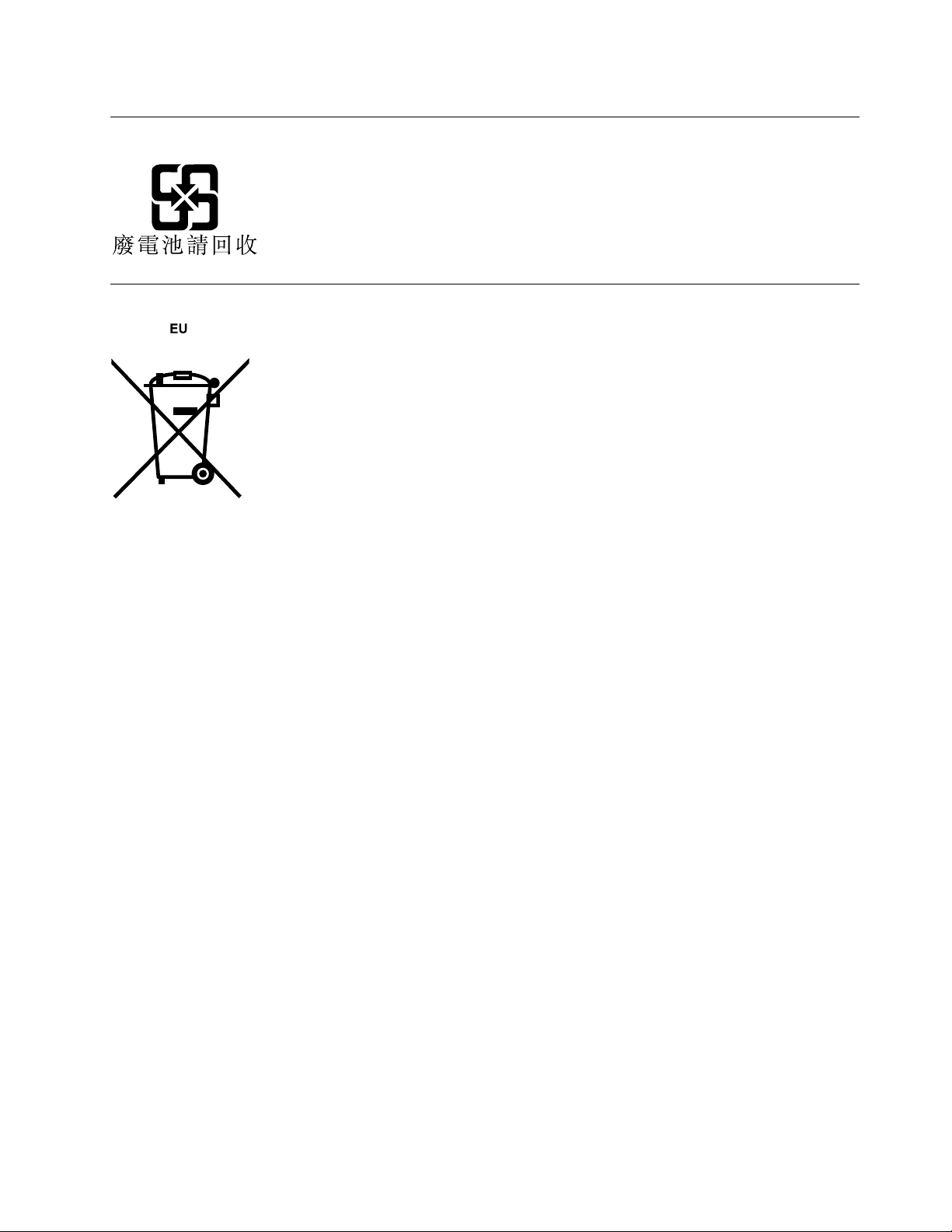
InformazionisulriciclaggiodellebatterieperTaiwan
InformazionisulriciclaggiodellebatterieperUnioneeuropea
Nota:questomarchiosiapplicasoloaipaesichefannopartedell'Unioneeuropea(UE).
LebatterieoilpacchettodibatteriedevonoessereetichettateinconformitàallaDirettivaEuropea
2006/66/ECrelativaallebatterieeagliaccumulatorieallorosmaltimento.LaDirettivadeterminalastruttura
perlarestituzioneeilriciclaggiodiaccumulatoriebatterieusatisecondolenormativeapplicabiliall'interno
dell'Unioneeuropea.Questaetichettavieneapplicataadiversebatterieperindicarechenondevonoessere
buttateviama,piuttosto,recuperateunavoltaterminatoillorociclodiutilizzoinvirtùditaleDirettiva.
InbaseallaDirettivaeuropea2006/66/EC,lebatterieegliaccumulatorivengonoetichettatiperindicare
chedevonoessereraccoltiseparatamenteericiclatialterminedellorociclodiutilizzo.L'etichettasulla
batteriapotrebbeincludereancheunsimbolochimicoriportanteilmetallocontenutoalsuointerno(Pbper
piombo,HgpermercurioeCdpercadmio).Gliutentidibatterieeaccumulatorinondevonodisfarsiditali
componenticomesefosseroriutiurbanicomuni,madevonoutilizzarelastrutturadiraccoltadisponibile
perlarestituzione,ilriciclaggioeiltrattamentodibatterieeaccumulatori.Lapartecipazionedelclienteè
importanteperridurrealminimoipotenzialieffettiprovocatidabatterieeaccumulatorisull'ambienteesulla
salutedell'uomoacausadellapotenzialepresenzadisostanzepericolose.Perunaraccoltaeuntrattamento
appropriati,andareall'indirizzo:
http://www.lenovo.com/recycling
AppendiceC.InformazionisuWEEEesulriciclaggio87
Page 100

88Guidaperl'utenteThinkCentre
